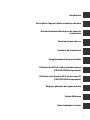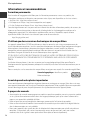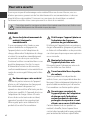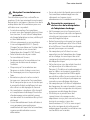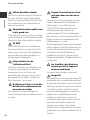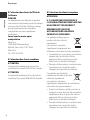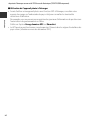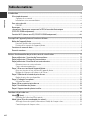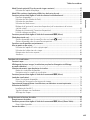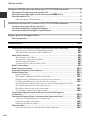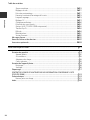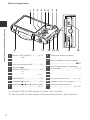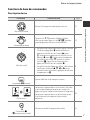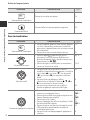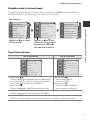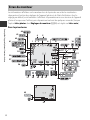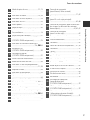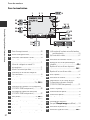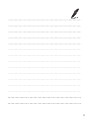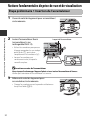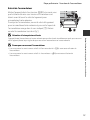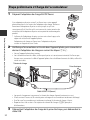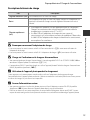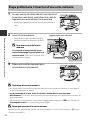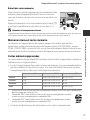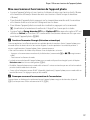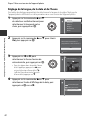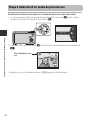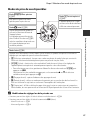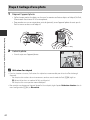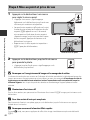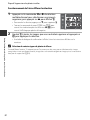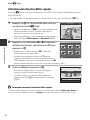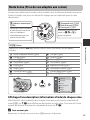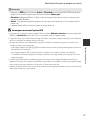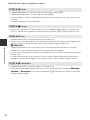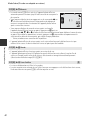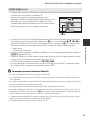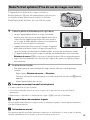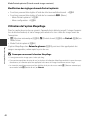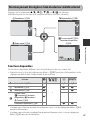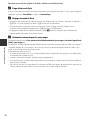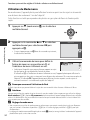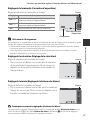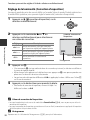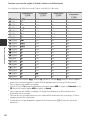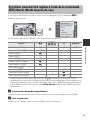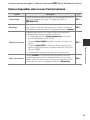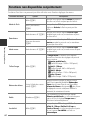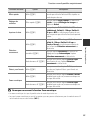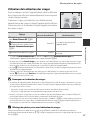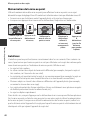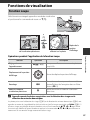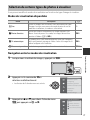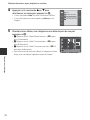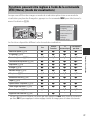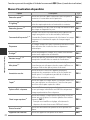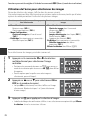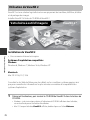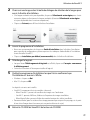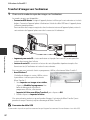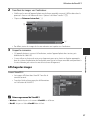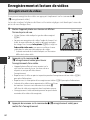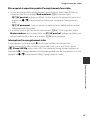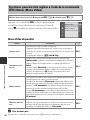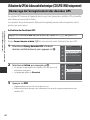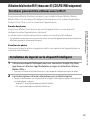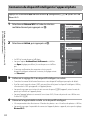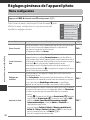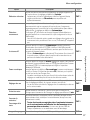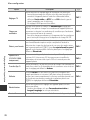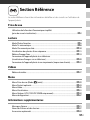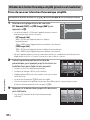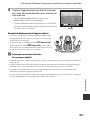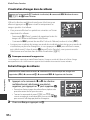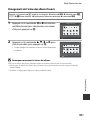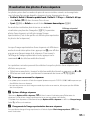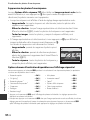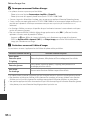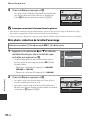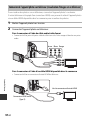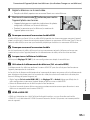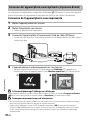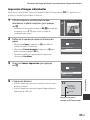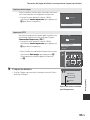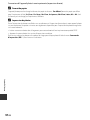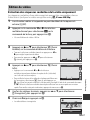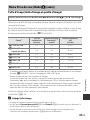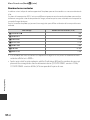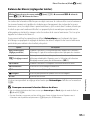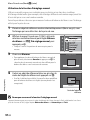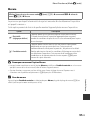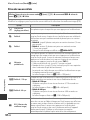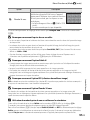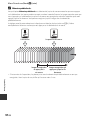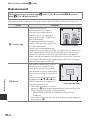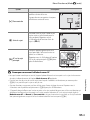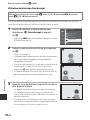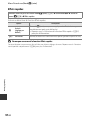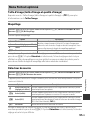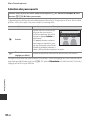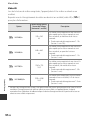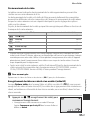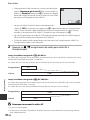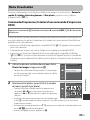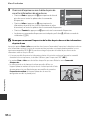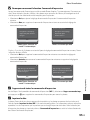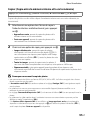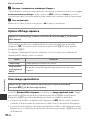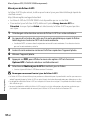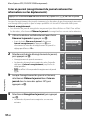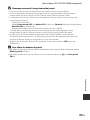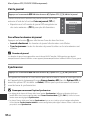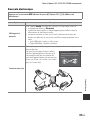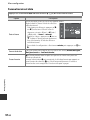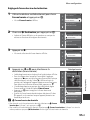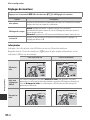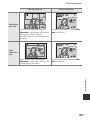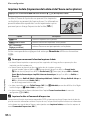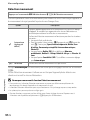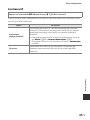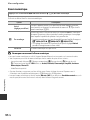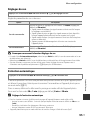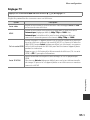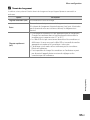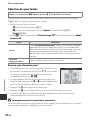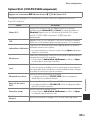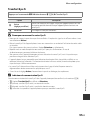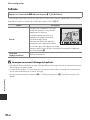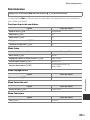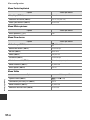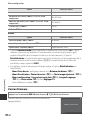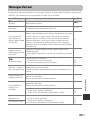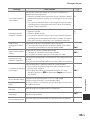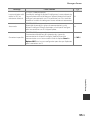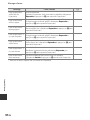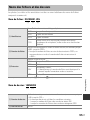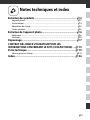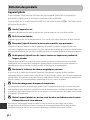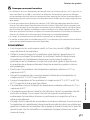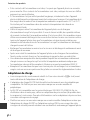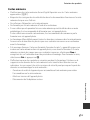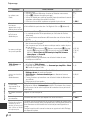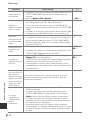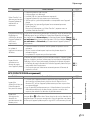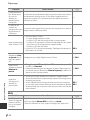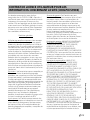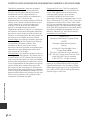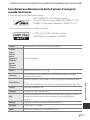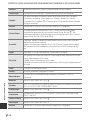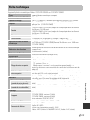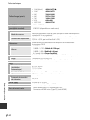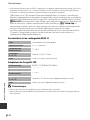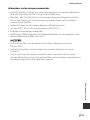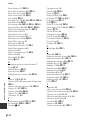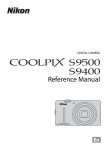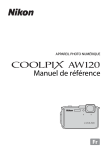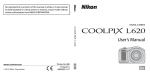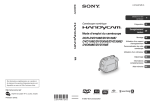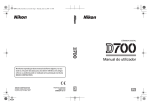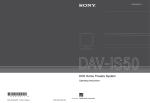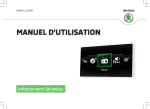Download Manuel de référence
Transcript
APPAREIL PHOTO NUMÉRIQUE
Manuel de référence
Fr
Fonctions recommandées du
COOLPIX S9500/S9400
p Effets rapides.....................................................................................................A32
Vous pouvez appliquer des effets à des images immédiatement après avoir déclenché.
Lorsque vous vérifiez les résultats finaux d’une image sur l’écran de prévisualisation de
chaque effet, vous pouvez créer une photo en fonction de la scène ou de vos envies. Vous
pouvez aussi appliquer des effets aux images ultérieurement en appuyant sur k pendant la
visualisation.
e (Vidéo) ..............................................................................................................A82
Vous pouvez enregistrer des vidéos en appuyant simplement sur la commande
b (e enregistrement vidéo).
Vous pouvez changer les tons des couleurs d’une vidéo en fonction du mode de prise de vue
et des réglages de balance des blancs. Vous pouvez enregistrer des vidéos pour une lecture
au ralenti ou en accéléré.
Fonction GPS (COOLPIX S9500 uniquement) ......................................................A88
Vous pouvez enregistrer les données de positionnement (latitude et longitude) sur les
photos qui seront prises à l’aide du module GPS interne de l’appareil photo.
Fonction Wi-Fi (réseau sans fil) (COOLPIX S9500 uniquement) .........................A93
Vous pouvez utiliser la fonction Wi-Fi interne de l’appareil photo pour transférer
automatiquement les photos que vous avez prises vers votre dispositif intelligent ou utiliser
l’appareil photo à l’aide du logiciel approprié du dispositif intelligent.
Introduction
Descriptif de l’appareil photo et fonctions de base
Notions fondamentales de prise de vue et de
visualisation
Fonctions de prise de vue
Fonctions de visualisation
Enregistrement et lecture de vidéos
Utilisation du GPS/de la boussole électronique
(COOLPIX S9500 uniquement)
Utilisation de la fonction Wi-Fi (réseau sans fil)
(COOLPIX S9500 uniquement)
Réglages généraux de l’appareil photo
Section Référence
Notes techniques et index
i
Introduction
À lire impérativement
Introduction
Nous vous remercions d’avoir acheté l’appareil photo numérique Nikon COOLPIX S9500 ou
COOLPIX S9400.
Avant d’utiliser l’appareil photo, veuillez lire les informations fournies dans la section « Pour
votre sécurité » (Avi à Aviii) et familiarisez-vous avec les informations contenues dans ce
manuel. Après les avoir lues, gardez ce manuel à disposition et consultez-le pour optimiser
l’utilisation de votre nouvel appareil photo.
ii
À lire impérativement
À propos de ce manuel
Icône
Introduction
Si vous souhaitez utiliser l’appareil photo immédiatement, reportez-vous à la section
« Notions fondamentales de prise de vue et de visualisation » (A12).
Reportez-vous à« Descriptif de l’appareil photo et fonctions de base » (A1) pour plus
d’informations sur les noms et les principales fonctions des composants de l’appareil photo.
Autres informations
• Symboles et conventions
Pour faciliter la recherche des informations dont vous avez besoin, les symboles et
conventions ci-après sont utilisées dans ce manuel :
Description
B
Cette icône indique les mesures de précaution et les informations à lire avant
d’utiliser l’appareil photo.
C
Cette icône signale les remarques et informations à lire avant d’utiliser l’appareil
photo.
A/E/F
Ces icônes indiquent d’autres pages contenant des informations importantes ;
E : « Section Référence », F : « Notes techniques et index. »
• Les cartes mémoire SD, SDHC et SDXC sont appelées « cartes mémoire » dans ce manuel.
• Le réglage au moment de l’achat est appelé « réglage par défaut ».
• Les noms des éléments de menu affichés sur l’écran du moniteur, et les noms des
commandes ou les messages affichés sur l’écran de l’ordinateur s’affichent en caractères
gras.
• Dans ce manuel, les images sont parfois omises dans les exemples d’écran du moniteur
afin que les indicateurs du moniteur soient plus clairement visibles.
• Les illustrations du contenu du moniteur et de l’appareil photo peuvent différer de ce
que vous verrez effectivement sur votre produit.
• Le COOLPIX S9500 est utilisé pour les illustrations et le contenu du moniteur dans ce
manuel. Les illustrations du COOLPIX S9500 et du COOLPIX S9400 sont fournies lorsque
nécessaire.
iii
À lire impérativement
Informations et recommandations
Formation permanente
Introduction
Dans le cadre de l’engagement de Nikon pour la « Formation permanente » envers ses produits, des
informations techniques et éducatives, constamment mises à jour, sont disponibles sur les sites suivants :
• Aux États-Unis : http://www.nikonusa.com/
• En Europe et en Afrique : http://www.europenikon.com/support/
• En Asie, Océanie et au Moyen-Orient : http://www.nikonasia.com/
Consultez régulièrement ces sites pour vous tenir informé des dernières informations produit, des astuces, des
réponses aux forums de questions et des conseils d’ordre général sur la photographie numérique et la
photographie argentique. Des informations supplémentaires sont aussi disponibles auprès de votre
représentant Nikon. Consultez le site ci-dessous pour savoir où vous adresser :
http://imaging.nikon.com/
N’utilisez que des accessoires électroniques de marque Nikon
Les appareils photo Nikon COOLPIX ont été conçus selon les normes les plus strictes et comprennent des
circuits électroniques complexes. Seuls les accessoires électroniques de marque Nikon (comprenant chargeurs
d’accumulateur, accumulateurs, adaptateur de charge et adaptateurs secteur) certifiés par Nikon et
compatibles avec cet appareil photo numérique Nikon sont construits et prouvés être utilisables dans les
conditions d’usage et de sécurité des circuits électroniques de ces appareils.
L’UTILISATION D’ACCESSOIRES ÉLECTRONIQUES DE MARQUES AUTRES QUE NIKON PEUT PROVOQUER UN
DYSFONCTIONNEMENT DE VOTRE APPAREIL PHOTO ET ENTRAÎNER L’ANNULATION DE VOTRE GARANTIE
NIKON.
L’utilisation d’accumulateurs Li-ion tiers ne portant pas le sceau holographique Nikon peut affecter le
fonctionnement de l’appareil photo ou provoquer la surchauffe, la casse ou la fuite des accumulateurs, ou un
incendie.
Pour en savoir plus sur les accessoires de marque Nikon, renseignez-vous auprès d’un revendeur agréé Nikon.
Sceau holographique : identifie un produit
Nikon authentique.
Avant de prendre des photos importantes
Avant tout événement photographique important (comme un mariage ou un voyage), faites des essais avec
votre appareil photo pour vous assurer qu’il fonctionne normalement. Nikon ne pourra être tenu responsable
de tous dommages ou pertes de profit provenant d’un dysfonctionnement de l’appareil photo.
À propos des manuels
iv
• Aucune partie des manuels accompagnant ce produit ne peut être reproduite, transmise, transcrite, stockée
sur un système d’extraction ou traduite dans une langue quelconque, quels qu’en soient la forme ou les
moyens, sans accord écrit préalable de Nikon.
• Nikon ne peut être tenu responsable des dommages provenant de l’utilisation de ce produit.
• Nikon se réserve le droit de modifier à tout moment les caractéristiques du matériel et du logiciel décrites
dans la documentation sans avis préalable.
• Nous avons apporté le plus grand soin dans la rédaction de la documentation pour qu’elle soit précise et
complète. Si, ce pendant, vous veniez à remarquer des erreurs ou des omissions, nous vous serions
reconnaissants de les signaler à votre représentant Nikon (adresse fournie séparément).
À lire impérativement
Avertissement concernant l’interdiction de copie ou de reproduction
Il est à noter que le simple fait d’être en possession de matériel copié ou reproduit numériquement au moyen
d’un scanner, d’un appareil photo numérique ou d’un autre dispositif peut être répréhensible.
• Articles légalement interdits de copie ou de reproduction
Introduction
Ne copiez pas, ni ne reproduisez des billets de banque, des pièces, des titres ou des bons d’État, même si de
telles copies ou reproductions sont estampillées « Spécimen ». La copie ou la reproduction de billets de
banque, de pièces ou de titres circulant à l’étranger est interdite. Sauf accord gouvernemental préalable, la
copie ou la reproduction de timbres inutilisés ou de cartes postales émises par l’État est interdite.
La copie ou la reproduction de timbres émis par l’État et des documents certifiés stipulés par la loi est interdite.
• Attention à certaines copies et reproductions
Le gouvernement a émis des avertissements sur les copies ou les reproductions de titres émis par des sociétés
privées (actions, factures, chèques, chèque-cadeau, etc.), les coupons ou titres de transport, à l’exception du
minimum de photocopies à fournir pour les besoins de son entreprise. De même, ne copiez pas, ni ne
reproduisez des passeports émis par l’État, des permis émis par des organismes publics et des groupes privés,
des cartes d’identité, et des tickets comme des passes ou des tickets restaurant.
• Conformez-vous aux avis de droit de reproduction
La copie ou la reproduction de travaux créatifs soumis à un droit de reproduction comme les livres, la musique,
les impressions sur bois, les cartes, les dessins, les films et les photos est régie par des lois nationales et
internationales sur les droits d’auteur. N’utilisez en aucun cas ce matériel pour la réalisation de copies illégales
ou toute autre infraction aux lois sur les droits d’auteur.
Élimination des périphériques de stockage des données
Veuillez noter que supprimer des images ou formater des périphériques de stockage des données tels que des
cartes mémoire ou la mémoire interne de l’appareil photo n’efface pas l’intégralité des données images
d’origine. Des logiciels vendus dans le commerce permettent de récupérer des fichiers effacés sur des
périphériques usagés, ce qui peut conduire à une utilisation malveillante des données images personnelles. Il
incombe à l’utilisateur d’assurer la protection de ses données personnelles.
Avant de jeter un périphérique de stockage des données ou de le céder à quelqu’un d’autre, effacez toutes les
données à l’aide d’un logiciel de suppression vendu dans le commerce, ou formatez le périphérique puis
remplissez-le entièrement avec des images ne contenant aucune information privée (des photos d’un ciel sans
nuages, par exemple) (Pour le COOLPIX S9500, définissez l’option Enreg. données GPS des Options GPS
(A91) sur Désactivé). Assurez-vous également de remplacer toutes les images sélectionnées pour l’option
Choisir une image dans la configuration de l’Écran d’accueil (A96). La destruction matérielle des
périphériques de stockage des données devra être effectuée avec le plus grand soin, afin d’éviter toute blessure
ou tout dommage matériel.
• Pour le COOLPIX S9500, les données du journal enregistrées sur la carte mémoire sont gérées de la même
manière que les autres données. Pour effacer les données du journal obtenues mais non stockées sur la carte
mémoire, sélectionnez Créer un journal ➝ Clôturer le journal ➝ Effacer le journal.
• Pour le COOLPIX S9500, vous pouvez effacer le réglage Options Wi-Fi (A98) à l’aide de l’option
Réinitialisation dans le menu configuration.
v
Pour votre sécurité
Introduction
Pour ne pas risquer d’endommager votre matériel Nikon ou de vous blesser, vous ou
d’autres personnes, prenez soin de lire attentivement les recommandations ci-dessous
avant d’utiliser votre matériel. Conservez ces consignes de sécurité dans un endroit
facilement accessible à tous ceux qui auront à se servir de ce matériel.
Cette icône signale les consignes qui doivent être impérativement lues avant d’utiliser votre
matériel Nikon pour éviter d’éventuels risques physiques.
DANGER
En cas de dysfonctionnement du
matériel, éteignez-le
immédiatement
Si vous remarquez de la fumée ou une
odeur inhabituelle se dégageant de
l’appareil photo ou de l’adaptateur de
charge, débranchez l’adaptateur de charge
et retirez l’accumulateur immédiatement
en prenant soin de ne pas vous brûler.
Continuer à utiliser son matériel dans ce cas
peut être dangereux. Une fois la source
d’alimentation retirée ou déconnectée,
confiez immédiatement votre matériel à un
centre de service agréé Nikon pour le faire
vérifier.
Ne démontez pas votre matériel
Toucher les parties internes de l’appareil
photo ou de l’adaptateur de charge peut
être extrêmement dangereux. Les
réparations doivent être effectuées par des
techniciens qualifiés. Si l’appareil photo ou
l’adaptateur de charge s’ouvre à la suite
d’une chute ou de toute autre accident,
rapportez le produit à un représentant
Nikon agréé, après avoir débranché le
produit et/ou retiré l’accumulateur.
vi
N’utilisez pas l’appareil photo ou
l’adaptateur de charge en
présence de gaz inflammable
N’utilisez pas l’appareil photo en présence
de gaz inflammables (propane et gazoline),
ni d’aérosols inflammables ou de poussière
car cela risque de provoquer une explosion
ou un incendie.
Manipulez la dragonne de
l’appareil photo avec soin
N’enroulez jamais la dragonne autour du
cou d’un bébé ou d’un enfant.
Tenez le matériel hors de portée
des enfants
Tenez les produits hors de portée des
enfants. Sinon, vous risquez d’entraîner des
blessures. Faites extrêmement attention à ce
que les bébés ne mettent pas à la bouche
l’accumulateur ou d’autres petites pièces.
Ne restez pas au contact de
l’appareil photo, de l’adaptateur
de charge ou de l’adaptateur
secteur pendant des périodes
prolongées lorsque ceux-ci sont
allumés ou en cours d’utilisation.
Certains éléments de ces produits se
mettant à chauffer, laisser la peau à leur
contact direct pendant de longues périodes
peut entraîner des brûlures superficielles.
Pour votre sécurité
• En cas de contact du liquide provenant de
l’accumulateur endommagé avec des
vêtements ou la peau, rincez
abondamment et immédiatement à l’eau.
•
•
•
•
•
•
Respectez les consignes cidessous lors de la manipulation
de l’adaptateur de charge
Ne l’immergez pas et ne l’exposez pas à
l’eau. Le non-respect de cette consigne de
sécurité peut provoquer un incendie ou
une décharge électrique.
Retirez la poussière se trouvant sur ou près
des parties métalliques de la fiche à l’aide
d’un chiffon sec. Une utilisation prolongée
pourrait provoquer un incendie.
Ne manipulez pas la fiche et ne vous
approchez pas de l’adaptateur de charge
en cas d’orage. Le non-respect de cette
consigne de sécurité peut provoquer une
décharge électrique.
Ne le placez pas sous des objets lourds et
ne l’exposez pas à la chaleur ou aux
flammes. Si l’isolation est endommagée et
que les câbles sont exposés, apportez le
chargeur à un représentant Nikon agréé
pour le faire vérifier. Le non-respect de ces
consignes de sécurité peut provoquer un
incendie ou une décharge électrique.
Ne manipulez pas la fiche ou l’adaptateur
de charge avec les mains humides. Le nonrespect de cette consigne de sécurité peut
provoquer une décharge électrique.
N’utilisez pas ce produit avec des
convertisseurs de voyage ou des
adaptateurs conçus pour convertir d’une
tension à une autre, ni avec des
transformateurs CC à CA. Le non-respect
de cette consigne de sécurité pourrait
endommager le produit ou entraîner une
surchauffe ou un incendie.
Introduction
Manipulez l’accumulateur avec
précaution
L’accumulateur peut fuir, surchauffer ou
exploser s’il n’est pas manipulé correctement.
Respectez les consignes ci-dessous lors de la
manipulation de l’accumulateur pour une
utilisation avec ce produit :
• Avant de remplacer l’accumulateur,
assurez-vous que l’appareil photo est bien
hors tension. Si vous utilisez l’adaptateur
de charge/adaptateur secteur, vérifiez qu’il
est bien débranché.
• Utilisez uniquement un accumulateur
Li-ion rechargeable EN-EL12 (fourni).
Chargez l’accumulateur en l’insérant dans
l’appareil photo et en connectant
l’adaptateur de charge EH-70P (fourni).
• Faites attention de ne pas insérer
l’accumulateur à l’envers.
• Ne démontez pas l’accumulateur et ne
tentez pas de retirer ou de rompre
l’isolation.
• N’exposez pas l’accumulateur aux
flammes ou à des chaleurs excessives.
• Ne l’immergez pas et ne l’exposez pas à
l’eau.
• Remettez en place le cache-contacts
lorsque vous transportez l’accumulateur.
Ne le transportez pas ou ne le stockez pas
à proximité d’objets métalliques tels que
des colliers ou des épingles à cheveux.
• L’accumulateur a tendance à fuir lorsqu’il
est complètement déchargé. Pour éviter
d’endommager votre matériel, prenez
soin de retirer l’accumulateur dès qu’il est
déchargé.
• Cessez immédiatement toute utilisation si
vous remarquez une quelconque
modification de l’aspect de l’accumulateur,
comme une décoloration ou une
déformation.
vii
Pour votre sécurité
Introduction
Utilisez des câbles adaptés
Lors de la connexion aux ports d’entrée et
de sortie, n’utilisez que les câbles dédiés,
fournis ou vendus par Nikon afin de rester
en conformité avec les réglementations
relatives au matériel.
Manipulez les pièces mobiles avec
le plus grand soin
Faites attention à ne pas coincer vos doigts
ou des objets dans le volet de protection de
l’objectif ou dans d’autres pièces mobiles.
CD-ROM
Les CD-ROM fournis avec ce matériel ne
doivent pas être lus sur un lecteur de CD
audio. Leur lecture sur un tel équipement
peut entraîner une perte d’audition ou
endommager l’équipement.
Faites attention lors de
l’utilisation du flash
L’utilisation du flash à proximité des yeux
du sujet peut provoquer une altération
temporaire de la vision. Faites tout
particulièrement attention, lorsque vous
photographiez des bébés, à éloigner le
flash d’au moins 1 m du sujet.
N’utilisez pas le flash si la fenêtre
du flash est en contact avec une
personne ou un objet
Le non-respect de cette consigne de
sécurité peut provoquer des brûlures ou un
incendie.
viii
Coupez l’alimentation lors d’une
utilisation dans un avion ou un
hôpital
Lorsque vous vous trouvez dans un avion,
coupez l’alimentation au décollage et à
l’atterrissage. Lors de l’utilisation du
COOLPIX S9500, désactivez la fonction
d’enregistrement des données de
positionnement GPS avant d’embarquer
dans un avion. Lors d’une utilisation dans un
hôpital, suivez les recommandations de
l’établissement. Les ondes
électromagnétiques émises par cet appareil
photo risquent en effet d’interférer avec les
systèmes électroniques de l’avion ou des
instruments de l’hôpital. Retirez au
préalable la carte Eye-Fi, qui peut être à
l’origine du problème, si l’appareil photo en
contient une.
Les chauffeurs de véhicule ne
doivent pas utiliser l’appareil
photo en conduisant.
Ils risquent de provoquer un accident.
Images 3D
Ne visualisez pas en continu des images 3D
enregistrées avec ce périphérique pendant
des périodes prolongées, que ce soit sur un
téléviseur, moniteur ou autre écran. Dans le
cas d’enfants dont le système visuel est
encore en développement, consultez un
pédiatre ou un ophtalmologue avant
utilisation et suivez leurs conseils. La
visualisation prolongée d’images 3D peut
provoquer une fatigue oculaire, des
nausées ou une gêne. Cessez toute
utilisation en cas d’apparition de l’un de ces
symptômes et consultez un médecin, le cas
échéant.
Remarques
CONSIGNES DE SÉCURITÉ
IMPORTANTES –
CONSERVEZ CES CONSIGNES.
DANGER – POUR LIMITER LE RISQUE
D’INCENDIE OU D’ÉLECTROCUTION,
SUIVEZ ATTENTIVEMENT CES
CONSIGNES
Pour toute source d’alimentation
électrique en dehors des États-Unis, utilisez
si nécessaire un adaptateur de prise secteur
adapté à la prise de courant locale.
Cet appareil d’alimentation doit être
orienté correctement, soit dans une
position verticale, soit monté au sol.
surviendront pas dans une installation
donnée. Si cet appareil cause des
interférences nuisibles à la réception radio
ou télévision, ce qui peut être déterminé
en mettant l’appareil sous tension et hors
tension, l’utilisateur est invité à tenter de
corriger l’interférence au moyen d’une ou
de plusieurs des mesures suivantes :
• Réorienter ou déplacer l’antenne de
réception.
• Augmenter la distance entre l’appareil et
le récepteur.
• Connecter l’appareil à une prise se
trouvant sur un circuit différent de celui
où est connecté le récepteur.
• Consulter le fournisseur ou un
technicien en radio/télévision
expérimenté pour obtenir de l’aide.
Introduction
Avertissements à l’attention
des utilisateurs résidant aux
États-Unis
Avis de la FCC (Federal
Communications Commission) sur
les interférences radioélectriques
Cet équipement a été testé et déclaré
conforme aux restrictions des
périphériques numériques de classe B,
conformément à l’article 15 de la
réglementation de la FCC. Ces restrictions
visent à garantir une protection
raisonnable contre les interférences
nuisibles lorsque l’équipement est utilisé
dans un environnement résidentiel. Cet
équipement génère, utilise et peut émettre
des radiofréquences et, s’il n’est pas installé
et utilisé conformément au manuel
d’instructions, il risque de causer des
interférences néfastes avec les
communications radio. Il n’y a toutefois
aucune garantie que des interférences ne
ATTENTION
Modifications
La FCC impose que l’utilisateur soit averti
que toute modification apportée à cet
appareil et qui n’a pas été expressément
approuvée par Nikon Corporation est de
nature à annuler le droit d’utiliser l’appareil.
Câbles d’interface
Utilisez les câbles d’interface vendus ou
fournis par Nikon pour votre appareil
photo. L’utilisation d’autres câbles peut
entraîner un dépassement des limites de la
classe B, article 15 du règlement de la FCC.
ix
Remarques
Introduction
À l’attention des clients de l’État de
Californie
DANGER
La manipulation du câble de ce produit
vous expose à du plomb, produit chimique
reconnu dans l’État de Californie comme
pouvant provoquer des anomalies
congénitales ou autres problèmes
génétiques.
Lavez-vous les mains après
manipulation.
Nikon Inc.,
1300 Walt Whitman Road,
Melville, New York 11747-3064
États-Unis
Tél. : 631-547-4200
À l’attention des clients canadiens
ATTENTION
Cet appareil numérique de classe B est
conforme à la norme ICES-003 du Canada.
ATTENTION
Cet appareil numérique de la classe B est
conforme à la norme NMB-003 du Canada.
x
À l’attention des clients européens
ATTENTION
IL Y A UN RISQUE D’EXPLOSION SI
L’ACCUMULATEUR EST REMPLACÉ PAR
UN AUTRE DE TYPE INCORRECT.
DÉBARRASSEZ-VOUS DES
ACCUMULATEURS USAGÉS EN
SUIVANT LES CONSIGNES.
Ce symbole indique que ce
produit doit être collecté
séparément.
Les mentions suivantes
s’appliquent uniquement aux
utilisateurs situés dans les pays européens :
• Ce matériel est conçu pour une collecte
séparée dans un lieu de collecte
approprié. Elles ne doivent pas être
jetées avec les déchets ménagers.
• Pour plus d’informations, contactez votre
revendeur ou les autorités locales
chargées de la gestion des déchets.
Ce symbole sur la batterie
indique que la batterie doit être
collectée séparément.
Les mentions suivantes
s’appliquent uniquement aux utilisateurs
situés dans les pays européens :
• Toutes les batteries, qu’elles portent ce
symbole ou non, doivent être recueillies
séparément dans un point de collecte
approprié. Elles ne doivent pas être
jetées avec les déchets ménagers.
• Pour plus d’informations, contactez votre
revendeur ou les autorités locales
chargées de la gestion des déchets.
<Important> Remarques concernant le GPS/la boussole électronique (COOLPIX S9500 uniquement)
b Données concernant les noms de lieux de cet appareil photo
Introduction
Avant d’utiliser la fonction GPS, lisez attentivement le « CONTRAT DE LICENCE UTILISATEUR
POUR LES INFORMATIONS CONCERNANT LE SITE (COOLPIX S9500) » (F15) et indiquez votre
acception de toutes ses clauses.
• Les informations sur les noms de lieux (Point d’intérêt : POI) sont valides à partir d’avril
2012.
Les informations sur les noms de lieux ne seront pas mises à jour.
• Utilisez les informations sur les noms de lieux comme guide uniquement.
• Les informations sur les noms de lieux (Point d’intérêt : POI) ne sont pas fournies pour le
COOLPIX S9500 vendu en République populaire de Chine (« Chine ») et en République de
Corée.
b Remarques concernant les fonctions GPS
• Lorsque l’option Enreg. données GPS dans Options GPS du menu des options GPS est
définie sur Activé, les fonctions GPS continuent à fonctionner même une fois que vous
avez éteint l’appareil photo (A89).
Les ondes électromagnétiques émises par ce produit peuvent perturber les instruments
de mesure d’un avion ou d’un équipement médical. Lorsque l’utilisation du produit est
interdite ou limitée pendant les décollages ou atterrissages ou à l’intérieur d’un hôpital,
définissez l’option Enreg. données GPS sur Désactivé puis mettez l’appareil photo hors
tension.
• Une personne peut être identifiée à partir des images fixes ou des vidéos enregistrées
avec des informations de positionnement.
Soyez vigilant lorsque vous transférez des images fixes ou des vidéos contenant des
informations de positionnement, ou encore des fichiers journaux GPS, à un tiers ou que
vous les chargez sur un réseau accessible au public tel qu’Internet.
Lisez attentivement « Élimination des périphériques de stockage des données » (Av).
bRemarques concernant le GPS et la boussole électronique
Le COOLPIX S9500 est un appareil photo. N’utilisez pas cet appareil photo comme dispositif
de navigation ni instrument de mesure.
• N’utilisez pas la boussole numérique en conduisant.
• Utilisez les informations (de direction, par exemple) mesurées par l’appareil photo à titre
indicatif seulement.
Ces informations ne doivent pas être utilisées pour assurer le guidage d’un aéronef, d’un
véhicule automobile ou d’une personne ou à des fins d’arpentage.
• Si vous utilisez l’appareil dans le cadre d’activités d’alpinisme ou de randonnée, emportez
toujours une carte, un dispositif de navigation ou un instrument de mesure séparé.
xi
<Important> Remarques concernant le GPS/la boussole électronique (COOLPIX S9500 uniquement)
bUtilisation de l’appareil photo à l’étranger
Introduction
xii
• Avant d’utiliser votre appareil photo avec fonction GPS à l’étranger, consultez votre
agence de voyage ou l’ambassade du pays visité pour connaître les éventuelles
restrictions d’utilisation.
Par exemple, vous ne pouvez pas enregistrer des journaux d’informations de position sans
l’autorisation du gouvernement en Chine.
Définissez l’option Enreg. données GPS sur Désactivé.
• Le GPS peut ne pas fonctionner correctement en Chine et dans les régions frontalières des
pays voisins (situation au mois de décembre 2012).
Fonction Wi-Fi (réseau sans fil) (COOLPIX S9500 uniquement)
Introduction
Ce produit est régi par les règlements de l’United States Export Administration et vous devez
obtenir l’autorisation du gouvernement des États-Unis si vous souhaitez exporter ou
réexporter ce produit vers un pays quelconque soumis à un embargo sur les produits en
provenance des États-Unis. Les pays suivants sont soumis à l’embargo : Corée du Nord, Cuba,
Iran, Soudan et Syrie. Comme les pays concernés peuvent changer, contactez le
Département du commerce des États-Unis pour obtenir des informations actualisées.
Restrictions relatives aux appareils sans fil
L’émetteur-récepteur sans fil compris dans ce produit est conforme aux réglementations
sans fil du pays dans lequel il est commercialisé et n’est pas destiné à être utilisé dans d’autres
pays (les produits achetés au sein de l’UE ou de l’AELE peuvent être utilisés n’importe où dans
l’UE et l’AELE). Nikon n’assume aucune responsabilité en cas d’utilisation dans d’autres pays.
Les utilisateurs qui ne connaissent pas avec certitude le pays dans lequel leur appareil a été
initialement vendu doivent consulter leur centre de SAV Nikon local ou un représentant
Nikon agréé. Cette limitation s’applique à l’utilisation sans fil uniquement et non à une
quelconque autre utilisation du produit.
Avis pour les clients aux États-Unis et au Canada
Federal Communications Commission (FCC) et Industrie Canada (IC)
Déclaration de conformité
Cet appareil est conforme à l’article 15 des normes RSS exemptes de licence Rules and
Industry Canada de la FCC. Le fonctionnement est soumis aux deux conditions suivantes : (1)
cet appareil ne peut pas engendrer d’interférences et (2) il doit accepter toutes interférences,
y compris celles qui peuvent entraver son bon fonctionnement.
Déclaration d’exposition aux HF FCC/IC
Cet émetteur ne doit pas être situé à proximité ou utilisé conjointement avec une autre
antenne ou un autre émetteur.
Les données scientifiques actuelles ne font apparaître aucun problème de santé lié à
l’utilisation des appareils sans fil de faible puissance. Toutefois, il n’existe aucune preuve que
ces appareils sans fil de faible puissance soient absolument sûrs. Les appareils sans fil de
faible puissance émettent de l’énergie hautes fréquences (HF) de faible niveau dans la
gamme des micro-ondes au cours de leur utilisation. Alors que des niveaux élevés de HF
peuvent avoir des effets sur la santé (en chauffant les tissus), l’exposition aux HF de faible
puissance qui ne dégagent aucune chaleur ne présente aucun effet négatif connu pour la
santé. De nombreuses études menées sur l’exposition aux HF de faible niveau n’ont
démontré aucun effet biologique. Certaines études laissent à penser que certains effets
biologiques sont possibles, mais ces résultats n’ont pas été corroborés par des recherches
supplémentaires.
xiii
Fonction Wi-Fi (réseau sans fil) (COOLPIX S9500 uniquement)
Introduction
Le COOLPIX S9500, équipé d’un module Wi-Fi DW092 (FCC ID:EW4DW092 / IC ID:4634A3149EC), a été testé et déclaré conforme aux limites d’exposition aux rayonnements FCC/IC
définis pour les équipements non commandés et il répond également aux Consignes
d’exposition aux hautes fréquences (HF) de la FCC stipulées dans le Supplément C de OET65
et RSS-102 des Règles d’exposition aux hautes fréquences (HF) IC. Veuillez vous reporter au
rapport de test SAR qui a été publié sur le site Web de la FCC.
Déclaration de conformité
Par la presente Nikon Corporation declare que le module reseaulocal sans fi l (DW092) est
conforme aux exigences essentielles et aux autres dispositions pertinentes de la directive
1999/5/CE. La declaration de conformite peut etre consultee a l’adresse suivante :
http://imaging.nikon.com/support/pdf/DoC_S9500.pdf.
Précautions d’utilisation des transmissions radio
• N’oubliez jamais que l’émission ou la réception radio de données peuvent être
interceptées par des tiers. Remarquez que Nikon n’est pas responsable en cas de fuites de
données ou d’informations susceptibles de survenir au cours d’un transfert de données.
• Les fonctions Wi-Fi (réseau sans fil) partagent la même gamme de fréquences ; ainsi,
l’utilisation simultanée des deux fonctions peut engendrer des interférences entre les
ondes radio et réduire ainsi la vitesse de communication ou provoquer une déconnexion
du réseau. Si vous rencontrez un problème de connexion, cessez d’utiliser la fonction WiFi (réseau sans fil).
• La gamme de fréquences de fonctionnement de cet appareil est partagée avec des
équipements industriels, scientifiques, grand public et médicaux, y compris les fours à
micro-ondes, les stations de radio sur site utilisées dans les chaînes de production des
usines et les stations de radio amateur (ci-après désignées en tant qu’une « autre
station »). 1. Avant d’utiliser cet appareil, vérifiez qu’aucune autre station n’est active à
proximité. 2. Si cet appareil devait interférer avec les ondes radio d’une autre station,
changez immédiatement de fréquence d’utilisation ou cessez d’émettre en le mettant
hors tension, par exemple. 3. Pour toute autre question, contactez un centre de SAV Nikon
ou un représentant Nikon agréé.
xiv
Fonction Wi-Fi (réseau sans fil) (COOLPIX S9500 uniquement)
Introduction
Gestion des informations personnelles et déni de responsabilité
• Les informations utilisateur enregistrées et configurées sur le produit, y compris les
paramètres de connexion à un réseau sans fil ainsi que d’autres informations personnelles,
sont susceptibles d’être modifiées et perdues en raison d’une erreur de fonctionnement,
de la présence d’électricité statique, d’un accident, d’un dysfonctionnement, d’une
réparation ou de toute autre manipulation. Conservez toujours des copies séparées de
vos informations importantes. Nikon n’est responsable d’aucun dommage direct ou
indirect, ou encore de la perte de revenus, consécutifs à l’altération ou la perte de contenu
qui ne sont pas attribuables à Nikon.
• Avant de vous débarrasser de ce produit ou de le transférer à un autre propriétaire, nous
vous recommandons d’utiliser l’option de réinitialisation Réinitialisation dans le menu
configuration (A96), de supprimer toutes les informations utilisateur enregistrées et
configurées avec le produit, notamment les paramètres de connexion réseau sans fil et les
autres informations personnelles.
• Nikon n’est pas responsable du coût des communications engendré par l’accès non
autorisé à un réseau sans fil public par des tiers, ou des dommages éventuels résultant du
vol du produit.
• Nikon n’est responsable d’aucun dommage consécutif à l’utilisation non autorisée des
adresses électroniques mémorisées dans l’appareil photo, à la suite du vol du produit.
xv
Table des matières
Introduction ............................................................................................................................................................. ii
Introduction
À lire impérativement ............................................................................................................................................. ii
À propos de ce manuel .......................................................................................................................................................... iii
Informations et recommandations ................................................................................................................................ iv
Pour votre sécurité .................................................................................................................................................. vi
DANGER........................................................................................................................................................................................... vi
Remarques ................................................................................................................................................................. ix
<Important> Remarques concernant le GPS/la boussole électronique
(COOLPIX S9500 uniquement)............................................................................................................................ xi
Fonction Wi-Fi (réseau sans fil) (COOLPIX S9500 uniquement) ............................................................ xiii
Descriptif de l’appareil photo et fonctions de base................................................................................... 1
Boîtier de l’appareil photo..................................................................................................................................... 1
Fonctions de base des commandes............................................................................................................................... 3
Fixation de la courroie de l’appareil photo................................................................................................................. 5
Fonctions du menu de base ................................................................................................................................. 6
Écran du moniteur.................................................................................................................................................... 8
Notions fondamentales de prise de vue et de visualisation................................................................ 12
Étape préliminaire 1 Insertion de l’accumulateur...................................................................................... 12
Étape préliminaire 2 Charge de l’accumulateur ......................................................................................... 14
Étape préliminaire 3 Insertion d’une carte mémoire................................................................................ 16
Mémoire interne et cartes mémoire ............................................................................................................................ 17
Cartes mémoire approuvées............................................................................................................................................. 17
Étape 1 Mise sous tension de l’appareil photo ........................................................................................... 18
Mise sous tension et hors tension de l’appareil photo..................................................................................... 19
Réglage de la langue, de la date et de l’heure....................................................................................................... 20
Étape 2 Sélection d’un mode de prise de vue............................................................................................. 22
Modes de prise de vue disponibles.............................................................................................................................. 23
Étape 3 Cadrage d’une photo ........................................................................................................................... 24
Utilisation du zoom................................................................................................................................................................. 25
Étape 4 Mise au point et prise de vue ............................................................................................................ 26
Étape 5 Visualisation des photos ..................................................................................................................... 28
Étape 6 Suppression des photos inutiles ...................................................................................................... 29
Fonctions de prise de vue ................................................................................................................................ 31
Mode A (auto)..................................................................................................................................................... 31
Utilisation de la fonction Effets rapides ...................................................................................................................... 32
Mode Scène (Prise de vue adaptée aux scènes)......................................................................................... 33
Affichage d’une description (informations d’aide) de chaque scène...................................................... 33
Caractéristiques de chaque scène................................................................................................................................. 34
xvi
Table des matières
Introduction
Mode Portrait optimisé (Prise de vue de visages souriants) .................................................................. 45
Utilisation de l’option Maquillage .................................................................................................................................. 46
Mode Effets spéciaux (application d’effets lors de la prise de vue) ..................................................... 47
Fonctions pouvant être réglées à l’aide du sélecteur multidirectionnel........................................... 49
Fonctions disponibles............................................................................................................................................................ 49
Utilisation du flash (Modes de flash)............................................................................................................................. 50
Utilisation du retardateur..................................................................................................................................................... 53
Utilisation du Mode macro................................................................................................................................................. 54
Réglage de la luminosité (correction d’exposition), de la saturation et de la teinte
(curseur créatif ).......................................................................................................................................................................... 55
Réglage de la luminosité (Correction d’exposition)............................................................................................ 58
Liste des réglages par défaut ............................................................................................................................................ 59
Fonctions pouvant être réglées à l’aide de la commande d (Menu)
(Mode de prise de vue)........................................................................................................................................ 61
Options disponibles dans le menu Prise de vue (mode A (auto))........................................................ 62
Options disponibles dans le menu Portrait optimisé........................................................................................ 63
Fonctions non disponibles conjointement .................................................................................................. 64
Mise au point sur des sujets............................................................................................................................... 66
Utilisation de l’option AF sur le sujet principal....................................................................................................... 66
Utilisation de la détection des visages........................................................................................................................ 67
Mémorisation de la mise au point................................................................................................................................. 68
Autofocus ...................................................................................................................................................................................... 68
Fonctions de visualisation................................................................................................................................ 69
Fonction Loupe ...................................................................................................................................................... 69
Affichage de plusieurs images (visualisation par planche d’imagettes et affichage
en mode calendrier) ............................................................................................................................................. 70
Sélection de certains types de photos à visualiser.................................................................................... 71
Modes de visualisation disponibles.............................................................................................................................. 71
Navigation entre les modes de visualisation........................................................................................................... 71
Fonctions pouvant être réglées à l’aide de la commande d (Menu)
(mode de visualisation) ....................................................................................................................................... 73
Menus Visualisation disponibles..................................................................................................................................... 74
Utilisation de l’écran pour sélectionner des images........................................................................................... 76
Connexion de l’appareil photo à un téléviseur, un ordinateur ou une imprimante...................... 77
Utilisation de ViewNX 2 ....................................................................................................................................... 78
Installation de ViewNX 2 ...................................................................................................................................................... 78
Transfert d’images vers l’ordinateur .............................................................................................................................. 80
Affichage des images............................................................................................................................................................. 81
Enregistrement et lecture de vidéos............................................................................................................ 82
Enregistrement de vidéos................................................................................................................................... 82
Fonctions pouvant être réglées à l’aide de la commande d (Menu) (Menu Vidéo)................ 86
Menu Vidéo disponible ........................................................................................................................................................ 86
Lecture de vidéos................................................................................................................................................... 87
xvii
Table des matières
Utilisation du GPS/de la boussole électronique (COOLPIX S9500 uniquement) ......................... 88
Introduction
Démarrage de l’enregistrement des données GPS.................................................................................... 88
Fonctions pouvant être réglées à l’aide de la commande d (Menu)
(Menu des options GPS)...................................................................................................................................... 91
Menu des options GPS disponibles.............................................................................................................................. 91
Utilisation de la fonction Wi-Fi (réseau sans fil) (COOLPIX S9500 uniquement) .......................... 93
Fonctions pouvant être utilisées avec le Wi-Fi ............................................................................................ 93
Installation du logiciel sur le dispositif intelligent..................................................................................... 93
Connexion du dispositif intelligent à l’appareil photo ............................................................................ 94
Réglages généraux de l’appareil photo ...................................................................................................... 96
Menu configuration.............................................................................................................................................. 96
Section Référence .......................................................................................................................................... E1
Utilisation de la fonction Panoramique simplifié (prise de vue et visualisation)....................... E2
Prises de vue avec la fonction Panoramique simplifié ............................................................................... E2
Affichage d’un panoramique simplifié (défilement) ................................................................................... E4
Mode Photos favorites.................................................................................................................................... E5
Ajout d’images à des albums..................................................................................................................................... E5
Visualisation d’images dans des albums............................................................................................................. E6
Retrait d’images des albums....................................................................................................................................... E6
Changement de l’icône des albums favoris...................................................................................................... E7
Mode Tri automatique .................................................................................................................................... E8
Mode Classement par date ........................................................................................................................ E10
Visualisation des photos d’une séquence ............................................................................................ E11
Édition d’images fixes .................................................................................................................................. E13
Fonctions d’édition........................................................................................................................................................ E13
Effets rapides : application des effets à des photos .................................................................................. E15
Retouche rapide : amélioration du contraste et de la saturation..................................................... E16
D-Lighting: amélioration de la luminosité et du contraste.................................................................. E16
Retouche glamour : adoucissement des tons chair du visage, réduction de la taille
du visage ou agrandissement de la taille des yeux................................................................................... E17
Mini-photo : réduction de la taille d’une image.......................................................................................... E18
Par recadrage : création d’une copie recadrée............................................................................................. E19
Connexion de l’appareil photo à un téléviseur (visualisation d’images sur
un téléviseur)................................................................................................................................................... E20
Connexion de l’appareil photo à une imprimante (impression directe) ................................... E22
Connexion de l’appareil photo à une imprimante.................................................................................... E22
Impression d’images individuelles....................................................................................................................... E23
Impression de plusieurs images............................................................................................................................ E24
Édition de vidéos ........................................................................................................................................... E27
Extraction des séquences souhaitées de la vidéo uniquement........................................................ E27
xviii
Table des matières
Introduction
Menu Prise de vue (Mode A (auto)) .................................................................................................... E29
Taille d’image (taille d’image et qualité d’image) ....................................................................................... E29
Balance des blancs (réglage des teintes)......................................................................................................... E31
Mesure................................................................................................................................................................................... E33
Prise de vue en rafale ................................................................................................................................................... E34
Sensibilité ............................................................................................................................................................................ E37
Mode de zones AF......................................................................................................................................................... E38
Mode autofocus .............................................................................................................................................................. E41
Effets rapides ..................................................................................................................................................................... E42
Menu Portrait optimisé................................................................................................................................ E43
Taille d’image (taille d’image et qualité d’image) ....................................................................................... E43
Maquillage.......................................................................................................................................................................... E43
Détecteur de sourire..................................................................................................................................................... E43
Sélection des yeux ouverts....................................................................................................................................... E44
Menu Vidéo...................................................................................................................................................... E45
Options vidéo ................................................................................................................................................................... E45
Commencer par la séquence HS.......................................................................................................................... E49
Mode autofocus .............................................................................................................................................................. E49
Réduction du bruit du vent...................................................................................................................................... E50
Menu Visualisation........................................................................................................................................ E51
Commande d’impression (Création d’une commande d’impression DPOF) ........................... E51
Diaporama .......................................................................................................................................................................... E54
Protéger................................................................................................................................................................................ E55
Rotation image ................................................................................................................................................................ E55
Annotation vocale.......................................................................................................................................................... E56
Copier (Copie entre la mémoire interne et la carte mémoire)........................................................... E57
Options affichage séquence.................................................................................................................................... E58
Choix image représentative..................................................................................................................................... E58
Menu Options GPS (COOLPIX S9500 uniquement)........................................................................... E59
Options GPS....................................................................................................................................................................... E59
Points d’intérêt (POI) (Enregistrement et affichage des informations sur
les noms de lieux)........................................................................................................................................................... E61
Créer un journal (enregistrement du journal contenant les informations
sur les déplacements).................................................................................................................................................. E62
Voir le journal .................................................................................................................................................................... E64
Synchroniser...................................................................................................................................................................... E64
Boussole électronique................................................................................................................................................. E65
Menu configuration...................................................................................................................................... E67
Écran d’accueil.................................................................................................................................................................. E67
Fuseau horaire et date................................................................................................................................................. E68
Réglages du moniteur................................................................................................................................................. E70
Imprimer la date (Impression de la date et de l’heure sur les photos).......................................... E72
Réduction vibration ...................................................................................................................................................... E73
Détection mouvement............................................................................................................................................... E74
Assistance AF..................................................................................................................................................................... E75
xix
Table des matières
Introduction
Zoom numérique........................................................................................................................................................... E76
Réglages du son.............................................................................................................................................................. E77
Extinction automatique.............................................................................................................................................. E77
Formater la mémoire/Formatage de la carte................................................................................................ E78
Langue/Language ......................................................................................................................................................... E78
Réglages TV........................................................................................................................................................................ E79
Charge par ordinateur................................................................................................................................................. E80
Détection des yeux fermés....................................................................................................................................... E82
Options Wi-Fi (COOLPIX S9500 uniquement)............................................................................................... E83
Transfert Eye-Fi................................................................................................................................................................. E85
Pellicule................................................................................................................................................................................. E86
Réinitialisation................................................................................................................................................................... E87
Version firmware ............................................................................................................................................................. E90
Messages d’erreur.......................................................................................................................................... E91
Noms des fichiers et des dossiers ............................................................................................................ E97
Accessoires optionnels ................................................................................................................................ E99
Notes techniques et index ........................................................................................................................... F1
Entretien des produits ..................................................................................................................................... F2
Appareil photo...................................................................................................................................................................... F2
Accumulateur ........................................................................................................................................................................ F3
Adaptateur de charge....................................................................................................................................................... F4
Cartes mémoire.................................................................................................................................................................... F5
Entretien de l’appareil photo......................................................................................................................... F6
Nettoyage................................................................................................................................................................................. F6
Stockage.................................................................................................................................................................................... F6
Dépannage .......................................................................................................................................................... F7
CONTRAT DE LICENCE UTILISATEUR POUR LES INFORMATIONS CONCERNANT LE SITE
(COOLPIX S9500).............................................................................................................................................. F15
Fiche technique................................................................................................................................................ F19
Normes prises en charge............................................................................................................................................. F23
Index..................................................................................................................................................................... F26
xx
Descriptif de l’appareil photo et fonctions de base
Boîtier de l’appareil photo
1 2
34 5 6 4
Flash ouvert
Descriptif de l’appareil photo et fonctions de base
7
Volet de protection de
l’objectif fermé
8
9
10
1
Sélecteur de mode................................................ 22
2
Déclencheur......................................................... 3, 26
3
Commutateur marche-arrêt/témoin de
mise sous tension.................................................. 19
4
Microphone (stéréo) .....................................74, 82
5
Antenne GPS
(COOLPIX S9500 uniquement)
..................................................................88
6
Antenne Wi-Fi (réseau sans fil)
(COOLPIX S9500 uniquement)
................................................................. 93
7
Flash ............................................................................... 50
11
12
8
Commande de zoom...........................................25
f : Grand-angle...........................................25
g : Téléobjectif.............................................25
h : Visualisation par planche
d’imagettes.............................................70
i : Fonction Loupe...................................69
j : Aide.............................................................33
9
Témoin du retardateur.........................................53
Illuminateur d’assistance AF ............................97
10 Objectif
11 Haut-parleur...............................................74, 87, 97
12 Volet de protection de l’objectif
1
Boîtier de l’appareil photo
1 2 3
Descriptif de l’appareil photo et fonctions de base
9
1
2
2
10
4
11
5 6
7
8
12 13 14
15
16
1
Moniteur OLED (moniteur)1 ....................... 8, 22
9
2
Commande d (menu).................................... 6
3
Sélecteur rotatif
(sélecteur multidirectionnel)2 ......................3, 4
Cache du connecteur d’alimentation
10 (pour un adaptateur secteur en option)
..................................................................................E99
4
Commande k
(appliquer la sélection)..................................... 3, 4
11
5
Commande c (visualisation) ................. 4, 28
12 Cache du connecteur HDMI............................77
Témoin de charge.................................14, E81
Témoin du flash....................................................... 50
13 Œillet pour courroie............................................. 5
6
7
Commande l (effacer)..............................29, 87
15 Connecteur HDMI micro (Type D) ...............77
8
Commande b (e enregistrement vidéo)
....................................................................................28, 82
16
Filetage pour fixation sur trépied
Volet du logement pour accumulateur/
carte mémoire..................................................12, 16
14 Cache du connecteur USB................14, 77, 80
Connecteur audio vidéo/USB
............................................................................14, 77, 80
Le moniteur OLED est parfois appelé « moniteur » dans ce manuel.
Le sélecteur rotatif est parfois appelé « sélecteur multidirectionnel » dans ce manuel.
Boîtier de l’appareil photo
Fonctions de base des commandes
Pour la prise de vue
Commande
A
Fonction de base
22
Tournez vers g (i) (position téléobjectif) pour
effectuer un zoom avant, et vers f (h) (position
grand-angle) pour effectuer un zoom arrière.
25
Descriptif de l’appareil photo et fonctions de base
Permet de changer de mode de prise de vue.
Sélecteur de mode
Commande de zoom
Sélecteur rotatif
• Lorsque l’écran de prise de vue est affiché : affichez 49
l’écran de réglage pour m (mode de flash) en
appuyant sur la flèche vers le haut (H), pour
n (retardateur) en appuyant sur la flèche vers la
gauche (J), pour p (mode macro) en appuyant
sur la flèche vers le bas (I) et pour le curseur
créatif ou o (correction de l’exposition) en
appuyant sur la flèche vers la droite (K).
• Lorsque l’écran de réglage est affiché : sélectionnez 6
un élément à l’aide de H, I, J ou K, ou en
tournant le sélecteur rotatif ; appliquez la sélection
en appuyant sur k.
Permet d’afficher et de masquer le menu.
6
Commande d (menu)
Déclencheur
Lorsque vous appuyez dessus à mi-course (c’est-à-dire
si vous arrêtez d’appuyer lorsque vous sentez une
légère résistance) : règle la mise au point et l’exposition.
26
Lorsque vous appuyez dessus jusqu’en fin de course
(c’est-à-dire que vous appuyez jusqu’au fond) :
déclenche.
Démarre ou arrête l’enregistrement vidéo.
Commande b
(e enregistrement vidéo)
82
3
Boîtier de l’appareil photo
Commande
A
Fonction de base
Permet de visualiser des photos.
28
Permet d’effacer la dernière photo enregistrée.
29
Commande de visualisation
Descriptif de l’appareil photo et fonctions de base
Commande Effacer
Pour la visualisation
Commande
Commande de visualisation
Commande de zoom
Sélecteur rotatif
4
A
Fonction de base
• Lorsque l’appareil photo est hors tension, appuyez 19
sur cette commande et maintenez-la enfoncée
pour mettre l’appareil photo sous tension en mode
de visualisation.
• Permet de revenir en mode de prise de vue.
28
• Permet d’agrandir l’image lorsque vous la
positionnez sur g (i), permet d’afficher une
planche d’imagettes ou le calendrier lorsque vous
la positionnez sur f (h).
• Permet de régler le volume pour les annotations
vocales et la lecture de vidéos.
69, 70
74, 87
• Lorsque l’écran de visualisation est affiché :
28
modifiez l’image affichée en appuyant sur la flèche
vers le haut (H), vers le bas (I), vers la gauche
(J), vers la droite (K), ou tournant le sélecteur
rotatif.
• Lorsque l’écran de réglage est affiché :
6
sélectionnez un élément à l’aide de H, I, J ou
K, ou en tournant le sélecteur rotatif.
• Lorsque l’écran de prise de vue est affiché :
69
permet de déplacer la position d’affichage.
• Permet d’afficher les images individuelles d’une
séquence en mode plein écran.
• Permet de faire défiler une image enregistrée avec
l’option Panoramique simplifié.
• Permet de lire des vidéos.
• Permet d’appliquer des effets à des photos à l’aide
de la fonction Effets rapides.
• Permet de passer des planches d’imagettes ou de
l’affichage de la photo zoomée au mode de
Commande Appliquer la sélection
visualisation plein écran.
• Lorsque l’écran de réglage apparaît, appliquez la
sélection.
28,
E11
41,
E4
87
28,
E15
70
6
Boîtier de l’appareil photo
Commande
A
Fonction de base
Permet d’afficher et de masquer le menu.
6
Permet d’effacer des images.
29
Permet de revenir en mode de prise de vue.
–
Commande d (menu)
Descriptif de l’appareil photo et fonctions de base
Commande Effacer
Déclencheur
Commande b
(e enregistrement vidéo)
Fixation de la courroie de l’appareil photo
5
Fonctions du menu de base
Une fois que le menu s’affiche, vous pouvez modifier différents réglages.
1
Appuyez sur d.
• Le menu correspondant à l’état de l’appareil photo (mode de prise de vue ou mode de
visualisation, par exemple), s’affiche.
Descriptif de l’appareil photo et fonctions de base
Taille d'image
Balance des blancs
Mesure
Rafale
29m 0s
970
Sensibilité
Mode de zones AF
Mode autofocus
2
Utilisez le sélecteur rotatif pour sélectionner
une rubrique de menu.
• H ou I : permet de sélectionner une rubrique auAppliquer la
dessus ou au-dessous. Vous pouvez aussi utiliser le
sélection
sélecteur multidirectionnel pour sélectionner une
rubrique.
• J ou K : permet de sélectionner une rubrique à gauche ou à droite, ou de passer d’un niveau
de menu à l’autre.
• k : permet d’appliquer une sélection. Vous pouvez aussi appuyer sur K pour appliquer une
sélection.
• Reportez-vous à « Navigation entre les icônes de menu » (A7) pour plus d’informations.
3
Une fois les réglages terminés, appuyez sur la commande d ou sur le
déclencheur.
• Appuyez sur le déclencheur pour afficher l’écran de prise de vue.
6
Fonctions du menu de base
Navigation entre les icônes de menu
Pour afficher un autre menu, tel que le menu configuration (A96), utilisez le sélecteur
multidirectionnel pour basculer vers une autre icône de menu.
Icônes de menu
Menu Prise de vue
Taille d'image
Taille d'image
Écran d'accueil
Balance des blancs
Mesure
Balance des blancs
Mesure
Fuseau horaire et date
Rafale
Rafale
Imprimer la date
Sensibilité
Sensibilité
Réduction vibration
Mode de zones AF
Mode de zones AF
Mode autofocus
Mode autofocus
Détection mouvement
Assistance AF
Descriptif de l’appareil photo et fonctions de base
Appuyez sur J pour accéder
à l’icône de menu.
Réglages du moniteur
Appuyez sur H ou I pour
sélectionner l’icône de menu,
puis appuyez sur k ou K
pour appliquer la sélection.
Types d’icônes de menu
Pour la prise de vue
Menu Prise de vue
Taille d'image
Balance des blancs
Mesure
Rafale
Pour la visualisation
Mode de visualisation
Lire
Photos favorites
Tri automatique
Classement par date
Sensibilité
Mode de zones AF
Mode autofocus
Icône de menu A :
Icône de menu N :
Affiche les paramètres disponibles dans le mode de prise
Sélectionne le mode de
de vue actuel (A23). Selon le mode de prise de vue en
visualisation (A71).
cours, l’icône de menu affichée est différente.
Icône de menu c :
Icône de menu D :
Affiche les réglages disponibles
Affiche les paramètres relatifs à l’enregistrement vidéo.
pour le mode de visualisation.
Icône de menu z (COOLPIX S9500 uniquement) :
Affiche les éléments du menu des options GPS (A91).
Icône de menu z :
Affiche le menu de configuration dans lequel vous pouvez modifier les paramètres généraux.
7
Écran du moniteur
Les informations affichées sur le moniteur lors de la prise de vue et de la visualisation
changent en fonction des réglages de l’appareil photo et de l’état d’utilisation. Avec le
réglage par défaut, les informations s’affichent à la première mise sous tension de l’appareil
photo et lorsque vous l’utilisez, puis disparaissent au bout de quelques secondes (lorsque
l’option Infos photos dans Réglages du moniteur (A96) est réglée sur Infos auto).
Descriptif de l’appareil photo et fonctions de base
Pour la prise de vue
44
43
4
42
41
5
11
1 2 3
6
7
8
10
9
40
12 13
39
35
38
29m 0s
34
37
36
1/250
F3.4
32
26
33
21
14
15
16
17
18
19
999
25
20
24
999
99
9999
31
30
29 28 27
23
45
29m 0s
970
46
8
47
22
Écran du moniteur
Mode de prise de vue..................................22, 23
2
Mode macro..............................................................54
3
Indicateur de zoom.......................................25, 54
4
Indicateur de mise au point.............................26
5
Indicateur AE/AF-L.................................................43
6
Effets rapides.............................................................32
7
Mode de flash...........................................................50
8
Indicateur du niveau de charge de
l’accumulateur..........................................................18
9
Icône Réduction vibration ................................97
Zone de mise au point
27 (pour Manuel, Zone centrale)
................................................................................... 27, 62
Zone de mise au point
28 (pour AF sur le sujet principal)
................................................................................... 62, 66
Zone de mise au point (pour la détection
29 des visages, la détection des animaux
domestiques).............................................42, 62, 67
30
Zone de mise au point
(pour Suivi du sujet).............................................. 62
Indicateur de communication Wi-Fi
10 (COOLPIX S9500 uniquement).......................93
31 Zone pondérée centrale.................................... 62
32 Vitesse d’obturation.............................................. 27
Indicateur de communication Eye-Fi
11 ......................................................................... 98, E85
33 Sensibilité.................................................................... 62
34 Valeur de correction d’exposition........ 57, 58
Réception GPS
12 (COOLPIX S9500 uniquement).......................90
35 Saturation.................................................................... 57
36 Teinte............................................................................. 57
Affichage du journal
13 (COOLPIX S9500 uniquement).......................92
37 Maquillage.................................................................. 63
38 Balance des blancs................................................ 62
14 Icône Détection mouvement.........................97
15 Réduction du bruit du vent .............................86
Indicateur « Date non programmée »
16 ...................................................................................21, 96
17 Imprimer la date......................................................96
18 Indicateur de destination..................................96
19
Options vidéo (vidéos à vitesse normale)
...........................................................................................86
20 Options vidéo (vidéos HS) ................................86
21 Durée de la vidéo................................. 82, E47
22 Taille d’image....................................................62, 63
23 Panoramique simplifié ........................................41
Nombre de vues restantes (images fixes)
24 ......................................................................... 18, E30
25 Indicateur de mémoire interne .....................18
26 Valeur d’ouverture .................................................27
Descriptif de l’appareil photo et fonctions de base
1
39 Icône de sélection des yeux ouverts.......... 63
40 Contre-jour (HDR) .................................................. 37
41 Mode de prise de vue en continu ............... 62
42 À main levée/Trépied.................................. 35, 36
43
Détecteur de sourire............................................ 63
Déclenchement auto........................................... 42
44 Retardateur ................................................................ 53
Affichage de la boussole
45 (jauge de direction)
(COOLPIX S9500 uniquement) ...................... 92
46
Affichage de la boussole (boussole)
(COOLPIX S9500 uniquement) ...................... 92
Informations sur les noms de lieux
47 ( Informations de point d’intérêt)
(COOLPIX S9500 uniquement) ...................... 91
9
Écran du moniteur
Pour la visualisation
1
Descriptif de l’appareil photo et fonctions de base
10
27
26
28
23
22
24
4
2 3
5
6
15/05/2013 12:00
9999.JPG
8 7
25
9
10 11
12
13
999/999
21
20
14
15
17
18
19
999/999
9999/9999
1m 0s
1m 0s
a
b
16
1
Date d’enregistrement........................................20
2
Heure d’enregistrement.....................................20
3
Indicateur d’annotation vocale......................74
4
Icône d’album en mode Photos favorites
............................................................................................71
Icône de catégorie en mode Tri
automatique..............................................................71
Mode Classement par date ..............................71
5
Indicateur du niveau de charge de
l’accumulateur..........................................................18
6
Icône Protéger..........................................................74
20 Indicateur de volume...................................74, 87
7
Indicateur de communication Eye-Fi
.......................................................................... 98, E85
8
Indicateur des données GPS enregistrées
(COOLPIX S9500 uniquement).......................90
Informations sur les noms de lieux
21 ( Informations de point d’intérêt)
(COOLPIX S9500 uniquement).......................91
9
Affichage de la boussole (boussole)
(COOLPIX S9500 uniquement).......................92
23 Icône Retouche rapide........................................74
10 Mini-photo................................................ 74, E18
11 Par recadrage........................................... 69, E19
25 Icône Retouche glamour...................................74
16
(a) Numéro de la photo actuelle/nombre
total de photos.................................................28
(b) Durée de la vidéo............................................87
17 Indicateur de mémoire interne .....................28
Repère de lecture du panoramique
simplifié ................................................................. E4
18 Repère de lecture d’une séquence
................................................................................. E11
Repère de lecture d’une vidéo.......................87
19 Effets rapides.............................................................32
22 Icône D-Lighting.....................................................74
24 Icône Effets rapides...............................................28
Affichage de séquence
(lorsque Chaque image est définie) ........74
12 Icône Commande d’impression....................74
13 Taille d’image ....................................................62, 63
26
14 Options vidéo ...........................................................86
15 Indicateur de panoramique simplifié.........41
28 Numéro et type de fichier....................... E97
27 Indicateur de photo 3D......................................43
11
Notions fondamentales de prise de vue et de visualisation
Étape préliminaire 1 Insertion de l’accumulateur
Notions fondamentales de prise de vue et de visualisation
1
Ouvrez le volet du logement pour accumulateur/
carte mémoire.
2
Insérez l’accumulateur fourni
(accumulateur Li-ion
rechargeable EN-EL12).
Loquet de l’accumulateur
• Utilisez l’accumulateur pour pousser
le loquet orange dans le sens indiqué
par la flèche (1), puis insérez
complètement l’accumulateur (2).
• Lorsque l’accumulateur est
correctement inséré, le loquet le
verrouille en place.
BInsertion correcte de l’accumulateur
Vous risquez d’endommager l’appareil photo si vous insérez l’accumulateur à l’envers.
Vérifiez que l’orientation de l’accumulateur est correcte.
3
Refermez le volet du logement pour
accumulateur/carte mémoire.
• Chargez l’accumulateur avant la première utilisation ou
lorsqu’il est faible (A18).
12
Étape préliminaire 1 Insertion de l’accumulateur
Retrait de l’accumulateur
Mettez l’appareil photo hors tension (A19) et assurez-vous
que le témoin de mise sous tension et le moniteur sont
éteints avant d’ouvrir le volet du logement pour
accumulateur/carte mémoire.
Pour éjecter l’accumulateur, ouvrez le volet du logement
pour accumulateur/carte mémoire et poussez le loquet de
l’accumulateur orange dans le sens indiqué (1). Retirez
ensuite l’accumulateur tout droit (2).
B
Attention à la température élevée
B
Remarques concernant l’accumulateur
• Lisez et respectez les avertissements relatifs à « Pour votre sécurité » (Avi) avant toute utilisation de
l’accumulateur.
• Lisez et respectez les avertissements relatifs à « Accumulateur » (F3) avant toute utilisation de
l’accumulateur.
Notions fondamentales de prise de vue et de visualisation
L’appareil photo, l’accumulateur et la carte mémoire peuvent être chauds immédiatement après que vous avez
utilisé l’appareil photo. Soyez vigilant lorsque vous retirez l’accumulateur ou la carte mémoire.
13
Étape préliminaire 2 Charge de l’accumulateur
1
Préparez l’adaptateur de charge EH-70P fourni.
Notions fondamentales de prise de vue et de visualisation
Si un adaptateur de prise secteur* est fourni avec votre appareil
photo, branchez-le sur la prise de l’adaptateur de charge. Enfoncez
fermement l’adaptateur de prise secteur jusqu’à ce qu’il soit
correctement fixé. Une fois qu’ils sont connectés, toute tentative de
retrait forcé de l’adaptateur de prise secteur pourrait endommager le
produit.
* La forme de l’adaptateur de prise secteur varie selon le pays ou la
région où a été acheté l’appareil photo.
L’adaptateur de charge est fourni avec l’adaptateur de prise
secteur en Argentine et en Corée.
2
Vérifiez que l’accumulateur est inséré dans l’appareil photo, puis connectez ce
dernier à l’adaptateur de charge en suivant les étapes 1 à 3.
• Laissez l’appareil photo hors tension.
• Lors du branchement du câble, vérifiez que la prise est correctement orientée. Ne forcez pas
lorsque vous connectez le câble à l’appareil photo. Lors du débranchement du câble, veillez à la
retirer tout droit.
Témoin de charge
Prise électrique
Câble USB UC-E6 (fourni)
•
•
•
•
3
14
Lorsque le chargement commence, le témoin de charge clignote lentement en vert.
Il faut environ 3 heures et 50 minutes pour recharger un accumulateur totalement déchargé.
Une fois que l’accumulateur est totalement rechargé, le témoin de charge s’éteint.
Reportez-vous à la section « Description du témoin de charge » (A15) pour plus
d’informations.
Débranchez l’adaptateur de charge de la prise électrique, puis débranchez le
câble USB.
Étape préliminaire 2 Charge de l’accumulateur
Description du témoin de charge
État
Description
Clignote lentement (vert) L’accumulateur est en cours de charge.
L’accumulateur n’est pas en cours de charge. Lorsque le chargement est
terminé, le témoin de charge cesse de clignoter lentement en vert et
s’éteint.
Clignote rapidement
(vert)
• La température ambiante n’est pas appropriée pour le chargement.
Chargez l’accumulateur dans un environnement intérieur dont la
température est comprise entre 5 °C et 35 °C.
• Le câble USB ou l’adaptateur de charge n’est pas connecté
correctement, ou l’accumulateur rencontre un problème. Débranchez
le câble USB ou l’adaptateur de charge et rebranchez-le correctement,
ou remplacez l’accumulateur.
B
Remarques concernant l’adaptateur de charge
• Lisez et respectez les avertissements relatifs à « Pour votre sécurité » (Avi) avant toute utilisation de
l’adaptateur de charge.
• Lisez et respectez les avertissements relatifs à l’« Adaptateur de charge » (F4) avant toute utilisation.
B
Charge via l’ordinateur ou le chargeur d’accumulateur
• Vous pouvez également charger l’accumulateur Li-ion rechargeable EN-EL12 du COOLPIX S9500/S9400 en
connectant l’appareil photo à un ordinateur (A77, 98).
• L’accumulateur EN-EL12 peut être chargé sans utiliser l’appareil photo à l’aide du chargeur d’accumulateur
MH-65 (disponible séparément ; E99).
C
Utilisation de l’appareil photo pendant le chargement
Si vous appuyez sur le commutateur marche-arrêt en utilisant l’adaptateur de charge pour charger
l’accumulateur dans l’appareil photo, ce dernier s’allume en mode de visualisation plein écran et vous pouvez
visualiser des images. La prise de vue est impossible.
C
Notions fondamentales de prise de vue et de visualisation
Éteint
Source d’alimentation secteur
• Vous pouvez prendre et visualiser des photos tout en utilisant l’adaptateur secteur EH-62F (disponible
séparément ; E99) pour alimenter l’appareil photo depuis une prise électrique.
• N’utilisez en aucun cas une autre marque ou un autre modèle d’adaptateur secteur que EH-62F. Le nonrespect de cette consigne de sécurité pourrait entraîner une surchauffe et endommager l’appareil photo.
15
Étape préliminaire 3 Insertion d’une carte mémoire
1
Assurez-vous que le témoin de mise sous tension et
le moniteur sont éteints avant d’ouvrir le volet du
logement pour accumulateur/carte mémoire.
• Mettez bien l’appareil photo hors tension avant d’ouvrir le
volet.
2
Insérez la carte mémoire.
Logement pour carte mémoire
Notions fondamentales de prise de vue et de visualisation
• Faites glisser la carte mémoire jusqu’à ce
qu’elle se verrouille en émettant un déclic.
B
Insertion correcte de la carte
mémoire
L’insertion de la carte mémoire à l’envers
risque d’endommager l’appareil photo ou la
carte elle-même. Vérifiez que l’orientation de la
carte mémoire est correcte.
3
Refermez le volet du logement pour
accumulateur/carte mémoire.
B
Formatage d’une carte mémoire
• Lors de la première insertion dans cet appareil photo d’une carte mémoire utilisée dans un autre appareil,
veillez à la formater avec cet appareil.
• Lors du formatage de la carte, toutes les données stockées dessus sont supprimées
définitivement. Assurez-vous de faire des copies de toute donnée que vous souhaitez conserver avant de
lancer le formatage.
• Pour formater une carte mémoire, insérez-la dans l’appareil photo et appuyez sur d, puis sélectionnez
Formatage de la carte dans le menu configuration (A96).
B
Remarque concernant les cartes mémoire
Reportez-vous à la documentation fournie avec la carte mémoire, ainsi qu’à « Cartes mémoire » (F5) dans
« Entretien des produits ».
16
Étape préliminaire 3 Insertion d’une carte mémoire
Retrait des cartes mémoire
Avant d’ouvrir le volet du logement pour accumulateur/carte
mémoire, mettez l’appareil photo hors tension et assurezvous que le témoin de mise sous tension et le moniteur sont
éteints.
Appuyez légèrement sur la carte mémoire avec le doigt (1)
pour l’éjecter partiellement, puis retirez-la tout droit (2).
B
Attention à la température élevée
L’appareil photo, l’accumulateur et la carte mémoire peuvent être chauds immédiatement après que vous avez
utilisé l’appareil photo. Soyez vigilant lorsque vous retirez l’accumulateur ou la carte mémoire.
Les données de l’appareil photo, ainsi que les images et les vidéos, peuvent être
enregistrées soit dans la mémoire interne de l’appareil photo (COOLPIX S9500 : environ
23 Mo, COOLPIX S9400 : environ 65 Mo), soit sur une carte mémoire. Retirez d’abord la carte
mémoire avant d’utiliser la mémoire interne de l’appareil pour la prise de vue ou la lecture.
Cartes mémoire approuvées
Les cartes mémoire Secure Digital (SD) suivantes ont été testées et approuvées conformes à
l’utilisation avec cet appareil photo.
• Lors de l’enregistrement d’une vidéo sur une carte mémoire, il est recommandé d’utiliser
une carte mémoire SD de classe 6 ou plus. Si la vitesse de transfert de la carte est lente,
l’enregistrement de la vidéo peut s’interrompre brusquement.
Cartes mémoire SD
Cartes mémoire SDHC 2
Cartes mémoire SDXC 3
SanDisk
2 Go1
4 Go, 8 Go, 16 Go, 32 Go
64 Go, 128 Go
TOSHIBA
2 Go1
4 Go, 8 Go, 16 Go, 32 Go
64 Go
Panasonic
2 Go1
4 Go, 8 Go, 16 Go, 32 Go
64 Go
Lexar
-
4 Go, 8 Go, 16 Go, 32 Go
64 Go, 128 Go
1
2
3
Notions fondamentales de prise de vue et de visualisation
Mémoire interne et cartes mémoire
Avant d’utiliser un lecteur de cartes ou un périphérique similaire, assurez-vous que ce périphérique
prend en charge des cartes de 2 Go.
Compatible SDHC. Avant d’utiliser un lecteur de cartes ou un périphérique similaire,
assurez-vous que ce périphérique est compatible SDHC.
Compatible SDXC. Avant d’utiliser un lecteur de cartes ou un périphérique similaire,
assurez-vous que ce périphérique est compatible SDXC.
• Contactez le fabricant pour des informations sur les cartes susmentionnées.
17
Étape 1 Mise sous tension de l’appareil photo
1
Appuyez sur le commutateur
marche-arrêt pour mettre l’appareil
photo sous tension.
• Si vous mettez l’appareil photo sous
tension pour la première fois,
reportez-vous à la section « Réglage
de la langue, de la date et de l’heure »
(A20).
• L’objectif s’ouvre et le moniteur s’allume.
Notions fondamentales de prise de vue et de visualisation
2
Vérifiez le niveau de charge de l’accumulateur et le nombre de vues restantes.
Indicateur du niveau de
charge de l’accumulateur
29m 0s
970
Nombre de vues restantes
Niveau de charge
Affichage
Description
b
Niveau de charge de l’accumulateur élevé.
B
Niveau de charge de l’accumulateur faible. Préparez-vous à charger ou
à changer l’accumulateur.
N
L’accu/pile est
déchargé(e).
Impossible de prendre des photos. Chargez ou changez l’accumulateur
ou la pile.
Nombre de vues restantes
Le nombre de vues restantes s’affiche.
• Si aucune carte mémoire n’est insérée, C s’affiche et les photos sont enregistrées dans la
mémoire interne (COOLPIX S9500 : environ 23 Mo, COOLPIX S9400 : environ 65 Mo).
• Le nombre de photos pouvant être stockées dépend de la capacité disponible sur la mémoire
interne ou sur la carte mémoire, ainsi que de la qualité et de la taille de l’image (A62).
• Le nombre de vues restantes indiqué sur l’illustration diffère de la valeur réelle.
18
Étape 1 Mise sous tension de l’appareil photo
Mise sous tension et hors tension de l’appareil photo
• Lorsque l’appareil photo est sous tension, le témoin de mise sous tension (vert) s’allume
et le moniteur s’allume (le témoin de mise sous tension s’éteint lorsque le moniteur
s’allume).
• Pour éteindre l’appareil photo, appuyez sur le commutateur marche-arrêt. Le moniteur
et le témoin de mise sous tension s’éteignent tous les deux.
• Pour allumer l’appareil photo en mode de visualisation, appuyez sur la commande
c (visualisation) et maintenez-la enfoncée. L’objectif ne s’ouvre pas à ce stade.
• Lorsque l’option Enreg. données GPS dans Options GPS du menu des options GPS est
définie sur Activé, les fonctions GPS continuent à fonctionner même une fois que vous
avez éteint l’appareil photo (A89).
Fonction d’économie d’énergie (Extinction automatique)
Si aucune opération n’est effectuée pendant une période donnée, le moniteur s’éteint, l’appareil photo passe
en mode veille et le témoin de mise sous tension clignote. Si aucune opération n’est exécutée pendant 3
minutes supplémentaires, l’appareil photo s’éteint automatiquement.
• Pour sortir le moniteur du mode veille, effectuez l’une des opérations suivantes :
- Appuyez sur le commutateur marche-arrêt, le déclencheur, la commande c ou b (e enregistrement
vidéo).
- Faites tourner le sélecteur de mode.
• La durée au terme de laquelle l’appareil photo passe en mode veille peut être changée à partir de l’option
Extinction auto dans le menu configuration (A96).
• Par défaut, l’appareil photo entre en mode veille au bout d’1 minute environ lorsque vous utilisez le mode de
prise de vue ou le mode de visualisation.
• Si vous utilisez l’adaptateur secteur EH-62F (disponible séparément), l’appareil photo passe en mode veille au
bout de 30 minutes. Ce réglage ne peut pas être modifié.
C
Remarque concernant la consommation de l’accumulateur
Notions fondamentales de prise de vue et de visualisation
C
L’accumulateur se décharge plus rapidement lorsque l’appareil photo enregistre des données de journal
(A92) ou lorsque vous utilisez une connexion Wi-Fi (A93).
19
Étape 1 Mise sous tension de l’appareil photo
Réglage de la langue, de la date et de l’heure
Des boîtes de dialogue permettant de sélectionner la langue et de régler l’horloge de
l’appareil photo s’affichent lors de la première mise sous tension de l’appareil photo.
1
Appuyez sur la commande H ou I
du sélecteur multidirectionnel pour
sélectionner la langue de votre
choix, puis appuyez sur k.
Langue/Language
Français
Indonesia
Italiano
Magyar
Nederlands
Norsk
Annuler
Notions fondamentales de prise de vue et de visualisation
2
Appuyez sur la commande H ou I pour choisir
Oui, puis appuyez sur k.
Fuseau horaire et date
Choisir le fuseau horaire et
programmer la date et l'heure ?
Oui
Non
Annuler
3
Appuyez sur J ou K pour
sélectionner le fuseau horaire de
votre domicile, puis appuyez sur k.
• Dans les régions dans lesquelles l’heure
d’été s’applique, appuyez sur H pour
activer la fonction d’heure d’été. W
s’affiche. Pour désactiver la fonction
d’heure d’été, appuyez sur I.
4
Appuyez sur la commande H ou I pour
sélectionner l’ordre d’affichage de la date, puis
appuyez sur k ou sur K.
London, Casablanca
Retour
Format de la date
Année/mois/jour
Mois/jour/année
Jour/mois/année
20
Étape 1 Mise sous tension de l’appareil photo
5
Appuyez sur la commande H, I, J ou K pour
régler la date et l’heure, puis appuyez sur k.
Date et heure
• Sélectionnez un élément : appuyez sur K ou J (la sélection
s’effectue selon la séquence suivante : J (jour) ➝ M (mois) ➝
A (année) ➝ heure ➝ minute).
• Réglez les valeurs : appuyez sur H ou sur I. La date et l’heure
peuvent également être sélectionnées à l’aide du sélecteur
multidirectionnel.
• Confirmez les réglages : sélectionnez minute, puis appuyez sur k ou K.
6
Appuyez sur la commande H ou I pour
sélectionner Oui, puis sur k.
J
15
M
05
A
2013
15
10
Éditer
Date et heure
15/05/2013 15:10
OK ?
Oui
Non
C
Pile de l’horloge
• L’horloge de l’appareil photo est alimentée par une pile de secours.
La pile de secours se recharge après avoir été rechargée pendant environ 10 heures lorsque l’accumulateur
principal est inséré dans l’appareil photo ou lorsque ce dernier est connecté à un adaptateur secteur en
option. Elle fait fonctionner l’horloge pendant plusieurs jours.
• Lorsque la pile de secours de l’appareil photo est épuisée, l’écran de réglage de la date et de l’heure s’affiche
lorsque l’appareil photo est mis sous tension. Réglez de nouveau la date et l’heure. Reportez-vous à l’étape 2
de « Réglage de la langue, de la date et de l’heure » (A20) pour plus d’informations.
C
Modification du réglage de langue et du réglage de date et d’heure
• Vous pouvez modifier ces réglages à l’aide des options Langue/Language et Fuseau horaire et date dans
le menu configuration z (A96).
• Avec le réglage Fuseau horaire de Fuseau horaire et date dans le menu configuration z, lorsque la
fonction d’heure d’été est activée, l’horloge de l’appareil photo est avancée d’une heure, et retardée d’une
heure lorsqu’elle est désactivée.
• Si vous quittez sans régler la date et l’heure, O clignote lorsque l’écran de prise de vue apparaît. Utilisez
l’option Fuseau horaire et date dans le menu configuration pour régler la date et l’heure.
C
Notions fondamentales de prise de vue et de visualisation
• Une fois la configuration terminée, l’objectif s’ouvre et l’écran
de prise de vue s’affiche.
Impression de la date de prise de vue sur des images imprimées
• Réglez la date et l’heure avant la prise de vue.
• Vous pouvez imprimer la date de prise de vue sur des images au moment où elles sont prises en réglant
l’option Imprimer la date dans le menu configuration.
• Pour imprimer la date de prise de vue sans utiliser l’option Imprimer la date, faites-le à l’aide du logiciel
ViewNX 2 fourni (A78).
21
Étape 2 Sélection d’un mode de prise de vue
Positionnez le sélecteur de mode sur le mode de prise de vue de votre choix.
• La section suivante décrit comment prendre des photos en mode A (auto) comme
exemple. Positionnez le sélecteur de mode sur A.
Mode auto
Notions fondamentales de prise de vue et de visualisation
22
• L’appareil photo passe en mode A (auto) et l’icône du mode de prise de vue devient
A.
Icône Mode de prise de
vue
29m 0s
970
• Reportez-vous à « Écran du moniteur » (A8) pour plus d’informations.
Étape 2 Sélection d’un mode de prise de vue
Modes de prise de vue disponibles
Mode u Effets spéciaux
(A47)
Vous pouvez ajouter des effets
spéciaux pour la prise de vue.
Mode A (auto) (A31)
Mode F Portrait optimisé
(A45)
L’appareil détecte les visages
souriants et le déclenchement
s’effectue automatiquement.
Mode Scène (A33)
Lorsque vous sélectionnez l’un des modes Scène suivants, les photos sont prises en utilisant les
réglages qui sont optimisés pour la scène sélectionnée.
• x (Sélecteur automatique) : lorsque vous cadrez une photo, le mode Scène qui convient le
mieux est sélectionné automatiquement pour une prise de vue plus facile.
• y (Scène) : choisissez la scène souhaitée à l’aide du menu Scène, et les réglages de
l’appareil photo sont optimisés automatiquement pour la scène sélectionnée.
- Pour sélectionner une scène, positionnez d’abord le sélecteur de mode sur y puis
appuyez sur d.
Sélectionnez la scène souhaitée en appuyant sur la commande H ou I du sélecteur
multidirectionnel, puis appuyez sur k.
• X (Paysage de nuit) : capture l’ambiance des paysages de nuit.
Notions fondamentales de prise de vue et de visualisation
Permet de prendre des photos en
utilisant les fonctions de base de
l’appareil photo.
Les réglages peuvent être ajustés
dans le menu Prise de vue (A62)
selon les conditions de prise de vue
et le type de photo que vous
souhaitez prendre.
• S (Portrait de nuit) : utilisez ce mode pour les portraits pris au coucher du soleil ou la nuit. Le
flash sert à éclairer le sujet tout en conservant l’atmosphère de l’arrière-plan.
• W (Contre-jour) : le flash se déclenche pour éviter que le sujet en contre-jour soit masqué en
zone d’ombre, ou vous pouvez utiliser la fonction HDR pour prendre des scènes à fort contraste.
C
Modification des réglages lors de la prise de vue
• Fonctions pouvant être réglées à l’aide du sélecteur multidirectionnel ➝ A49
• Fonctions pouvant être réglées à l’aide de la commande d (Menu)
- Menu Prise de vue ➝ A61
- Menu configuration ➝ A96
23
Étape 3 Cadrage d’une photo
1
Préparez l’appareil photo.
• Veillez à ne pas mettre les doigts, vos cheveux, la courroie ou d’autres objets sur l’objectif, le flash,
l’illuminateur d’assistance AF et le microphone.
• Pour prendre une vue en orientation verticale (portrait), tenez l’appareil photo de sorte que le
flash se trouve au-dessus de l’objectif.
Notions fondamentales de prise de vue et de visualisation
24
2
Cadrez la photo.
• Visez le sujet avec l’appareil photo.
29m 0s
970
C
Utilisation d’un trépied
• Dans les situations suivantes, l’utilisation d’un trépied est recommandée pour éviter les effets de bougé
d’appareil :
- Lors de prises de vue dans des environnements sombres avec le mode de flash (A50) réglé sur
W (désactivé) ou dans un mode où le flash est désactivé
- Lors de prises de vue en position zoom téléobjectif
• Pour prendre une photo avec l’appareil photo fixé à un trépied, réglez l’option Réduction vibration dans le
menu configuration (A96) sur Désactivée.
Étape 3 Cadrage d’une photo
Utilisation du zoom
Zoom arrière
C
Zoom avant
Zoom
optique
Zoom
numérique
Zoom numérique et interpolation
• Le recours au zoom numérique risque de nuire à la qualité de l’image si la
position du zoom dépasse le repère V sur la barre de zoom.
Le repère V se déplace vers la droite lorsque la taille d’image (A62)
diminue.
• L’option Zoom numérique du menu configuration (A96) permet de régler le zoom numérique de façon à
ce qu’il ne fonctionne pas.
Notions fondamentales de prise de vue et de visualisation
Tournez la commande de zoom pour activer le zoom
optique.
• Pour effectuer un zoom avant de façon à ce que le sujet
couvre une plus grande partie du cadre, positionnez la
commande de zoom sur g (position zoom téléobjectif).
• Pour effectuer un zoom arrière de façon à ce que la
zone visible dans le cadre soit étendue, positionnez la
commande de zoom sur f (position grand-angle).
• L’indicateur de zoom apparaît en haut de l’écran du moniteur
lorsque vous faites pivoter la commande de zoom.
• En tournant la commande de zoom vers g sur le facteur de
zoom optique maximal, vous pouvez activer le zoom
numérique qui peut agrandir jusqu’à environ 4× par rapport
au facteur de zoom optique maximal.
25
Étape 4 Mise au point et prise de vue
1
Appuyez sur le déclencheur à mi-course
pour régler la mise au point.
Notions fondamentales de prise de vue et de visualisation
• « Appuyer à mi-course », signifie appuyer
légèrement sur le déclencheur jusqu’à sentir une
résistance puis maintenir cette position.
• Lorsque la mise au point est effectuée sur le sujet,
la zone de mise au point ou l’indicateur de mise
au point (A8) apparaît en vert. Si la zone de
mise au point ou l’indicateur de mise au point
clignote en rouge, le sujet n’est pas dans la zone
de mise au point. Appuyez de nouveau sur le
déclencheur à mi-course.
• Reportez-vous à « Mise au point et exposition »
(A27) pour plus d’informations.
1/250
F3.4
Zone de mise au point
2
Appuyez sur le déclencheur jusqu’en fin de course
pour prendre la photo.
• « Appuyer jusqu’en fin de course » signifie appuyer sur le
déclencheur jusqu’au fond.
B
Remarque sur l’enregistrement d’images et la sauvegarde de vidéos
L’indicateur du nombre de vues restantes ou l’indicateur de la durée maximale de la vidéo clignote lorsque des
images sont en cours d’enregistrement ou qu’une vidéo est en cours de sauvegarde. N’ouvrez pas le volet du
logement pour accumulateur/carte mémoire ni retirez l’accumulateur ou la carte mémoire lorsqu’un
indicateur clignote. Vous risquez de perdre des données ou d’endommager l’appareil photo ou la carte
mémoire.
C
Illuminateur d’assistance AF
Dans les lieux sombres, vous pouvez activer l’illuminateur d’assistance AF (A97 en appuyant à mi-course sur le
déclencheur.
C
Pour être certain d’avoir pris une photo
Pour être certain d’avoir pris une photo, appuyez sur le déclencheur jusqu’en fin de course sans appuyer
d’abord dessus à mi-course.
C
26
Remarque concernant la fonction Effets rapides
En mode A (auto), vous pouvez appliquer des effets à des images immédiatement après avoir déclenché
(A32).
Étape 4 Mise au point et prise de vue
Mise au point et exposition
Obturateur
vitesse
Valeur
d’ouverture
• Les zones à utiliser pour la mise au point peuvent être définies à l’aide de l’option Mode
de zones AF (A62) dans le menu Prise de vue.
• Les zones à utiliser pour régler la mise au point en mode Scène varient en fonction de la
scène sélectionnée (A34).
• En mode Portrait optimisé, l’appareil photo effectue la mise au point sur le visage autour
duquel une double bordure (zone de mise au point) s’affiche.
• En mode u (Effets spéciaux), l’appareil photo effectue la mise au point au centre
de la vue.
C
Notions fondamentales de prise de vue et de visualisation
Lorsque vous appuyez sur le déclencheur à mi-course, l’appareil photo règle la mise au
point et l’exposition (vitesse d’obturation et valeur d’ouverture). La mise au point et
l’exposition restent mémorisées tant que le déclencheur est enfoncé à mi-course.
• Lorsque le zoom numérique est activé, l’appareil photo fait la mise au point sur le sujet
situé au centre du cadre et la zone de mise au point ne s’affiche pas. Lorsque la mise au
point est effectuée sur le sujet, l’indicateur de mise au point apparaît en vert.
• Il se peut que l’appareil photo ne parvienne pas à effectuer la mise au point sur certains
sujets. Reportez-vous à « Autofocus » (A68) pour plus d’informations.
• Lorsque l’appareil photo détecte le sujet principal en mode
automatique, il effectue la mise au point sur ce dernier
(AF sur le sujet principal) (A66).
Lorsque la mise au point est effectuée sur le sujet, les zones
de mise au point s’allument en vert (plusieurs zones
peuvent s’allumer).
1/250 F3.4
Pour en savoir plus
Reportez-vous à « Mise au point sur des sujets » (A66) pour plus d’informations.
C
Flash
• En cas de faible éclairage, le flash s’ouvre automatiquement lorsque vous
appuyez sur le déclencheur à mi-course lorsque le mode de flash est défini
sur U (automatique ; réglage par défaut). Le flash se déclenche lorsque
vous appuyez sur le déclencheur jusqu’en fin de course. Reportez-vous à
« Utilisation du flash (Modes de flash) » (A50) pour plus d’informations.
• Fermez le flash en le poussant légèrement pour l’abaisser. Lorsque vous ne
prenez pas de photos, fermez le flash.
27
Étape 5 Visualisation des photos
1
Appuyez sur la commande c
(visualisation).
• Lorsque vous passez du mode de prise de vue
au mode de visualisation, la dernière photo
prise s’affiche en mode de visualisation plein
écran.
2
Notions fondamentales de prise de vue et de visualisation
• Pour afficher les photos précédentes : H ou J
• Pour afficher les photos suivantes : I ou K
• Vous pouvez aussi utiliser le sélecteur multidirectionnel
pour le défilement.
• Pour visualiser des photos enregistrées dans la mémoire
interne, retirez la carte mémoire. C s’affiche entre
parenthèses, avant « Numéro de la photo actuelle/nombre
total de photos » sur l’écran de visualisation.
• Pour revenir en mode de prise de vue, appuyez de nouveau
sur la commande c, ou appuyez sur le déclencheur ou sur
la commande b (e enregistrement vidéo).
C
15/05/2013 15:30
0004.JPG
4 132
Numéro de la photo actuelle/
Nombre total de photos
Visualisation des photos
• Lorsque vous modifiez l’orientation de l’appareil photo pendant la visualisation, les images affichées
subissent une rotation automatique.
• Les photos prises en orientation verticale (Portrait) sont pivotées automatiquement.
Les photos prises avec la détection des visages (A67) ou la détection des animaux domestiques (A42)
subissent une rotation automatique en mode de visualisation plein écran en fonction de l’orientation du
visage détecté.
• L’orientation de l’image peut être modifiée à l’aide de l’option Rotation image du menu Visualisation (A74).
• Appuyez sur k pour afficher une par une chaque image de la séquence. Appuyez sur la commande H du
sélecteur multidirectionnel pour revenir à l’affichage d’origine (reportez-vous à E11 pour plus
d’informations sur l’affichage de la séquence).
• Les photos peuvent s’afficher brièvement à faible définition immédiatement après le passage à la photo
précédente ou suivante.
C
28
Utilisez le sélecteur multidirectionnel pour
afficher les photos précédentes ou suivantes.
Remarque concernant la fonction Effets rapides
Lorsque e s’affiche en mode de visualisation plein écran, vous
pouvez appliquer des effets aux images. Lorsque vous appuyez sur k, le
menu de sélection des effets rapides s’affiche.
Les images appliquées avec les effets sont sauvegardées dans un fichier
distinct avec un nom différent.
Reportez-vous à « Effets rapides : application des effets à des photos »
(E15) pour plus d’informations.
15/05/2013 15:30
0004.JPG
4 132
Étape 6 Suppression des photos inutiles
1
Appuyez sur l pour effacer la photo
actuellement affichée sur le moniteur.
2
Appuyez sur la commande H ou I du sélecteur
multidirectionnel pour sélectionner le mode de
suppression de votre choix, puis appuyez sur k.
Effacer
3
Appuyez sur la commande H ou I pour
sélectionner Oui, puis sur k.
• Une fois effacées, vous ne pouvez pas récupérer les photos.
• Appuyez sur la commande H ou I pour sélectionner Non,
puis appuyez sur k.
B
Effacer 1 image ?
Oui
Non
Notions fondamentales de prise de vue et de visualisation
• Image actuelle : seule la photo actuelle est effacée.
Image actuelle
Effacer la sélection
Si l’image représentative d’une séquence est sélectionnée,
Toutes les images
toutes les images de la séquence sont supprimées.
• Effacer la sélection : plusieurs photos peuvent être
sélectionnées et effacées. Reportez-vous à « Fonctionnement de l’écran Effacer la sélection »
(A30) pour plus d’informations.
• Toutes les images : toutes les photos sont effacées.
• Pour quitter sans effacer la photo, appuyez sur d.
Remarques concernant la suppression
• Une fois effacées, vous ne pouvez pas récupérer les photos. Transférez les photos que vous souhaitez
conserver sur un ordinateur avant leur suppression.
• Les photos protégées (A74) ne peuvent pas être effacées.
• Lorsque les photos sont prises avec le mode de prise de vue en continu, chaque série d’images est traitée
comme un groupe (photos d’une séquence) et seule la première image (image représentative) du groupe est
affichée dans le réglage par défaut.
Lorsque vous appuyez sur l lors de la visualisation d’une image représentative, toutes les images de la
séquence de l’image représentative peuvent être supprimées.
Pour supprimer toutes les images d’une séquence, avant d’appuyer sur l, appuyez sur k pour afficher une
par une chaque image de la séquence.
C
Suppression de la dernière photo prise en mode de prise de vue
En mode de prise de vue, appuyez sur l pour effacer la dernière photo enregistrée.
29
Étape 6 Suppression des photos inutiles
Fonctionnement de l’écran Effacer la sélection
1
Appuyez sur la commande J ou K du sélecteur
multidirectionnel pour sélectionner une image à
supprimer, puis appuyez sur H pour afficher K.
• Pour annuler la sélection, appuyez sur I pour supprimer K.
• Tournez la commande de zoom (A25) vers g (i) pour
revenir à la visualisation plein écran ou vers f(h) pour
revenir à l’affichage par planche d’imagettes.
2
Notions fondamentales de prise de vue et de visualisation
30
Effacer la sélection
Retour
ON/OFF
Ajoutez K à toutes les images que vous souhaitez supprimer et appuyez sur
k pour appliquer la sélection.
• Une boîte de dialogue de confirmation s’affiche. Suivez les instructions affichées sur le
moniteur.
C
Sélection de certains types de photos à effacer
En mode Photos favorites, Tri automatique ou Classement par date, vous pouvez sélectionner des images
enregistrées en tant que photos favorites, images dans une certaine catégorie ou images prises à une certaine
date pour la suppression (A76).
Fonctions de prise de vue
Mode A (auto)
Modification des paramètres du mode A (auto)
• Fonctions pouvant être réglées à l’aide du sélecteur multidirectionnel ➝ A49
• Fonctions pouvant être réglées à l’aide de la commande d (Menu)
- Menu Prise de vue ➝ A61
- Menu configuration ➝ A96
Fonctions de prise de vue
Les opérations de base pour la prise de vue peuvent être
effectuées. De plus, les options du menu Prise de vue (A62)
peuvent être réglées selon les conditions de prise de vue et le
type d’images que vous souhaitez prendre.
• La zone de mise au point pour l’autofocus varie selon le
réglage de Mode de zones AF qui peut être sélectionné
dans l’icône de menu A après avoir appuyé sur d.
• Lorsque l’appareil photo détecte le sujet principal, il effectue la mise au point dessus
(AF sur le sujet principal).
• L’appareil photo présente 9 zones de mise au point et s’il ne détecte pas le sujet
principal, il sélectionne automatiquement les zones de mise au point contenant le sujet
le plus proche.
• Reportez-vous à « Utilisation de l’option AF sur le sujet principal » (A66) pour plus
d’informations.
• Reportez-vous à « Mise au point et exposition » (A27) pour plus d’informations.
31
Mode A (auto)
Utilisation de la fonction Effets rapides
En mode A (auto), vous pouvez appliquer des effets à des images immédiatement après
avoir déclenché.
• L’image éditée est enregistrée dans un fichier distinct avec un nom différent (E97).
1
Appuyez sur k sur l’écran affiché après avoir pris
une photo en mode A (auto).
• Lorsque vous appuyez sur d ou si aucune opération n’est
effectuée pendant environ 5 secondes, l’affichage du
moniteur revient à l’écran de prise de vue.
• Pour ne pas afficher l’écran de confirmation indiqué à droite,
définissez l’option Effets rapides sur Désactivés (A62).
2
Fonctions de prise de vue
Appuyez sur la commande J ou K du sélecteur
multidirectionnel pour sélectionner un effet puis
appuyez sur k.
Effets rapides
Annuler
Effets rapides
Peinture
• Reportez-vous à « Effets rapides » (E15) pour plus
d’informations sur les types d’effets.
Low-key
• Positionnez la commande de zoom sur g (position
Annuler
téléobjectif) pour afficher un écran de confirmation pour
l’effet appliqué. Positionnez la commande de zoom sur f
(position grand-angle) pour revenir à l’écran de sélection pour les effets.
3
High-key
Effet appareil
photo jouet
Flou
Fisheye
Choisissez Oui, puis appuyez sur k.
• Une nouvelle copie éditée est créée et l’affichage du
moniteur revient à l’écran de prise de vue.
• Les copies créées avec la fonction Effets rapides sont
indiquées par l’icône V affichée pendant la visualisation
(A10).
B
Choisir l'effet
Enregistrer ?
Oui
Non
Remarque concernant la fonction Effets rapides
Si l’appareil photo détecte des yeux qui clignotent (pas ouverts) lorsque l’option Détect. yeux fermés du
menu configuration (A96) est définie sur Activée, la fonction Effets rapides ne peut pas être utilisée.
32
Mode Scène (Prise de vue adaptée aux scènes)
Lorsque vous sélectionnez l’une des scènes suivantes avec le sélecteur de mode ou le menu
Scène, les images sont prises en utilisant les réglages qui sont optimisés pour la scène
sélectionnée.
x (Sélecteur automatique)
(A34)
X (Paysage de nuit) (A35)
S (Portrait de nuit) (A36)
W (Contre-jour) (A37)
Lorsque vous cadrez une photo,
le mode Scène qui convient le
mieux est sélectionné
automatiquement pour une
prise de vue plus facile.
Positionnez le sélecteur de
mode sur X, S ou W et
prenez des photos.
y (Scène)
b
c
d
f
Z
z
Portrait (réglage par défaut) (A38)
Paysage (A38)
Sport (A38)
Fête/intérieur (A38)
Plage (A39)
Neige (A39)
h Coucher de soleil (A39)
i Aurore/crépuscule (A39)
k
u
l
m
n
V
O
s
Gros plan (A39)
Aliments (A40)
Musée (A40)
Feux d’artifice (A40)
Reproduction N&B (A41)
Panoramique simplifié (A41)
Animaux domestiques (A42)
Photo 3D (A43)
Fonctions de prise de vue
Appuyez sur le bouton d pour afficher le menu Scène et sélectionner l’une des options
suivantes.
Portrait
Paysage
Sport
Fête/intérieur
Plage
Neige
Coucher de soleil
Affichage d’une description (informations d’aide) de chaque scène
Sélectionnez la scène souhaitée dans le menu Scène puis positionnez la commande de
zoom (A1) sur g (j) pour afficher une description de cette scène. Pour revenir à l’écran
original, positionnez à nouveau la commande de zoom sur g (j).
C
Pour en savoir plus
Reportez-vous à « Fonctions du menu de base » (A6) pour plus d’informations.
33
Mode Scène (Prise de vue adaptée aux scènes)
Modification des paramètres du mode Scène
• Fonctions pouvant être réglées à l’aide du sélecteur multidirectionnel ➝ A49
• Fonctions pouvant être réglées à l’aide de la commande d (Menu)
- Taille d’image ➝ A62
- Menu configuration ➝ A96
Caractéristiques de chaque scène
• L’utilisation d’un trépied est recommandée dans les modes Scène pour lesquels O est
indiqué en raison d’une vitesse d’obturation lente.
• Définissez l’option Réduction vibration du menu configuration (A96) sur
Désactivée lorsque vous utilisez un pied pour stabiliser l’appareil photo.
x Sélecteur automatique
Fonctions de prise de vue
• Lorsque vous visez le sujet avec l’appareil photo, ce dernier sélectionne automatiquement le
meilleur mode Scène dans la liste ci-dessous et règle les paramètres de prise de vue de façon
appropriée.
e : Portrait, f : Paysage, h : Portrait de nuit, g : Paysage de nuit, i : Gros plan,
j : Contre-jour, d : Autres scènes
• La zone de mise au point est sélectionnée automatiquement pour l’autofocus en fonction de la
composition. L’appareil photo détecte et effectue la mise au point sur les visages (A67).
• Si l’appareil photo passe en mode Scène Paysage de nuit ou Portrait de nuit, il prend une seule
photo à une vitesse d’obturation lente.
• Le zoom numérique n’est pas disponible.
C
Remarque concernant la sélection d’un mode Scène à l’aide du sélecteur
automatique
Selon les conditions de prise de vue, il est possible que le mode Scène souhaité ne puisse pas être sélectionné.
Le cas échéant, passez en mode A (auto) (A31) ou sélectionnez manuellement le mode Scène optimal pour
le sujet.
34
Mode Scène (Prise de vue adaptée aux scènes)
X Paysage de nuit
• Appuyez sur le bouton d pour sélectionner Y À main levée ou Z Trépied dans Paysage de
nuit.
• Y À main levée (réglage par défaut) : cette option vous permet d’effectuer une prise de vue en
réduisant au maximum les vibrations et le bruit, même lorsque vous tenez l’appareil à la main.
- Lorsque vous appuyez sur le déclencheur jusqu’en fin de course, les photos sont prises en continu
et sont ensuite combinées pour enregistrer une seule image.
- Une fois que le déclencheur est enfoncé jusqu’en fin de course, tenez l’appareil photo fermement
sans bouger jusqu’à ce qu’une image fixe soit affichée. Après avoir pris une photo, ne mettez pas
l’appareil photo hors tension avant que le moniteur n’ait basculé sur l’écran de prise de vue.
• Z Trépied : sélectionnez ce mode lorsque l’appareil photo est stabilisé (par exemple, avec un
trépied).
- La réduction vibration n’est pas utilisée même si l’option Réduction vibration dans le menu
configuration (A96) est définie sur Activée.
- Appuyez sur le déclencheur jusqu’en fin de course pour prendre une seule photo à une vitesse
d’obturation lente.
• Le zoom numérique n’est pas disponible.
Fonctions de prise de vue
• Lorsque vous appuyez sur le déclencheur à mi-course, l’appareil photo règle la mise au point sur
l’infini. La zone de mise au point ou l’indicateur de mise au point (A8) s’affiche toujours en vert.
35
Mode Scène (Prise de vue adaptée aux scènes)
S Portrait de nuit
Fonctions de prise de vue
36
• Appuyez sur le bouton d pour sélectionner Y À main levée ou Z Trépied dans Portrait de
nuit.
• Y À main levée (réglage par défaut) : cette option vous permet d’effectuer une prise de vue en
réduisant au maximum les vibrations et le bruit, même lorsque vous tenez l’appareil à la main.
- Pour une scène avec un fond sombre, les photos sont prises en rafale lorsque vous appuyez sur
le déclencheur jusqu’en fin de course. Ces photos sont combinées et enregistrées en une seule
image.
- Lors des prises de vue en position téléobjectif, il se peut que l’appareil photo ne prenne pas de
photos en continu si une scène a un arrière-plan sombre.
- Une fois que le déclencheur est enfoncé jusqu’en fin de course, tenez l’appareil photo
fermement sans bouger jusqu’à ce qu’une image fixe soit affichée. Après avoir pris une photo, ne
mettez pas l’appareil photo hors tension avant que le moniteur n’ait basculé sur l’écran de prise
de vue.
- Si le sujet bouge lorsque les photos sont prises en rafale, l’image peut être déformée, floue ou en
chevaucher une autre.
• Z Trépied : sélectionnez ce mode lorsque l’appareil photo est stabilisé (par exemple, avec un
trépied).
- La réduction vibration n’est pas utilisée même si l’option Réduction vibration dans le menu
configuration (A96) est définie sur Activée.
- Appuyez sur le déclencheur jusqu’en fin de course pour prendre une seule photo à une vitesse
d’obturation lente.
•
•
•
•
Le flash se déclenche toujours.
L’appareil photo détecte et effectue la mise au point sur un visage (A67).
L’option Maquillage adoucit les tons chair des visages des sujets (A46).
Si aucun visage n’est détecté, l’appareil photo effectue la mise au point sur le sujet situé au centre
de la vue.
• Le zoom numérique n’est pas disponible.
Mode Scène (Prise de vue adaptée aux scènes)
W Contre-jour
• Appuyez sur d pour sélectionner Activé ou Désactivé pour la composition HDR (high dynamic
range) sur l’écran affiché après avoir sélectionné l’option Contre-jour.
• Désactivé (réglage par défaut) : Le flash se déclenche pour éviter que le sujet en contre-jour soit
masqué en zone d’ombre.
• Activé : vous pouvez prendre des photos avec des zones très lumineuses et très sombres dans la
même vue.
• L’appareil photo effectue la mise au point au centre de la vue.
B
Remarques concernant l’option HDR
Fonctions de prise de vue
• L’utilisation d’un trépied est recommandée. Définissez l’option Réduction vibration du menu configuration
(A96) sur Désactivée lorsque vous utilisez un pied pour stabiliser l’appareil photo.
• L’angle de champ (c’est-à-dire la zone d’image visible dans la vue) dans l’image enregistrée est plus étroit que
celui sur le moniteur au moment de la prise de vue.
• Lorsque vous appuyez sur le déclencheur jusqu’en fin de course, les photos sont prises en continu et les
2 images suivantes sont enregistrées.
- Une image traitée par D-Lighting (A74) au moment de la prise de vue (image corrigée pour rendre une
zone sombre plus lumineuse)
- Une image composite HDR (la perte de détails est réduite dans les hautes lumières et les ombres)
- Si la mémoire suffit pour enregistrer une image seulement, une image traitée par D-Lighting est la seule
image enregistrée.
• Une fois que le déclencheur est enfoncé jusqu’en fin de course, tenez l’appareil photo fermement sans
bouger jusqu’à ce qu’une image fixe soit affichée. Après avoir pris une photo, ne mettez pas l’appareil photo
hors tension avant que le moniteur n’ait basculé sur l’écran de prise de vue.
• Selon les conditions de prise de vue, des zones sombres peuvent apparaître autour de sujets lumineux et des
zones claires autour des sujets sombres.
37
Mode Scène (Prise de vue adaptée aux scènes)
y M b Portrait
• L’appareil photo détecte et effectue la mise au point sur un visage (A67).
• L’option Maquillage adoucit les tons chair des sujets (A46).
• Si aucun visage n’est détecté, l’appareil photo effectue la mise au point sur le sujet situé au centre
de la vue.
• Le zoom numérique n’est pas disponible.
y M c Paysage
• Lorsque vous appuyez sur le déclencheur à mi-course, l’appareil photo règle la mise au point sur
l’infini. La zone de mise au point ou l’indicateur de mise au point (A8) s’affiche toujours en vert.
y M d Sport
Fonctions de prise de vue
• L’appareil photo effectue la mise au point au centre de la vue.
• Lorsque vous continuez à appuyer sur le déclencheur jusqu’en fin de course, jusqu’à 5 photos sont
prises à environ 7,5 vues par seconde (vps) (lorsque la taille d’image est définie sur
r 4896×3672).
• L’appareil photo effectue la mise au point sur le sujet même lorsque le déclencheur n’est pas
enfoncé à mi-course. Le bruit inhérent à la mise au point peut être audible.
• La mise au point, l’exposition et la teinte sont mémorisées avec les valeurs de la première image de
chaque série.
• La cadence de prise de vue avec la prise de vue en continu risque de devenir plus lente selon le
réglage en cours de taille d’image, la carte mémoire utilisée, ou les conditions de prise de vue.
y M f Fête/intérieur
• L’appareil photo effectue la mise au point au centre de la vue.
• Tenez fermement l’appareil photo pour éviter les effets de bougé. Définissez l’option Réduction
vibration sur Désactivée dans le menu configuration (A96) lorsque vous utilisez un pied pour
stabiliser l’appareil photo.
38
Mode Scène (Prise de vue adaptée aux scènes)
y M Z Plage
• L’appareil photo effectue la mise au point au centre de la vue.
y M z Neige
• L’appareil photo effectue la mise au point au centre de la vue.
y M h Coucher de soleil
O
• L’appareil photo effectue la mise au point au centre de la vue.
y M i Aurore/crépuscule
O
• Lorsque vous appuyez sur le déclencheur à mi-course, l’appareil photo règle la mise au point sur
l’infini. La zone de mise au point ou l’indicateur de mise au point (A8) s’affiche toujours en vert.
• Le mode macro (A54) est activé, et l’appareil photo effectue automatiquement un zoom jusqu’à
la distance de mise au point la plus proche.
• Vous pouvez déplacer la zone de mise au point sur laquelle l’appareil photo effectue la mise au
point. Appuyez sur k puis sur la commande H, I, J ou K à l’aide du sélecteur
multidirectionnel pour déplacer la zone de mise au point. Pour régler les paramètres suivants,
appuyez sur k pour annuler temporairement la sélection de la zone de mise au point, puis réglez
chaque paramètre.
- Mode de flash, retardateur ou correction de l’exposition
• L’appareil photo effectue la mise au point sur le sujet même lorsque le déclencheur n’est pas
enfoncé à mi-course. Le bruit inhérent à la mise au point peut être audible.
Fonctions de prise de vue
y M k Gros plan
39
Mode Scène (Prise de vue adaptée aux scènes)
y M u Aliments
• Le mode macro (A54) est activé, et l’appareil photo effectue
automatiquement un zoom jusqu’à la distance de mise au point la
plus proche.
• Vous pouvez régler la teinte en appuyant sur la commande H ou
I du sélecteur multidirectionnel. Le paramètre du réglage de
29m 0s
teinte est enregistré dans la mémoire de l’appareil photo même
970
après sa mise hors tension.
• Vous pouvez déplacer la zone de mise au point sur laquelle
l’appareil photo effectue la mise au point. Appuyez sur k puis sur
la commande H, I, J ou K à l’aide du sélecteur multidirectionnel pour déplacer la zone de mise
au point. Pour régler les paramètres suivants, appuyez sur k pour annuler temporairement la
sélection de la zone de mise au point, puis réglez chaque paramètre.
- Teinte, retardateur ou correction de l’exposition
• L’appareil photo effectue la mise au point sur le sujet même lorsque le déclencheur n’est pas
enfoncé à mi-course. Le bruit inhérent à la mise au point peut être audible.
Fonctions de prise de vue
y M l Musée
• L’appareil photo effectue la mise au point au centre de la vue.
• L’appareil photo prend jusqu’à 10 photos lorsque le déclencheur est enfoncé jusqu’en fin de
course, et l’image la plus nette de la série est sélectionnée et enregistrée automatiquement
(sélecteur de meilleure image (BSS) (A62)).
y M m Feux d’artifice
O
• La vitesse d’obturation est fixée à 4 secondes.
• La mise au point reste mémorisée sur l’infini. Lorsque vous appuyez sur le déclencheur à mi-course,
l’indicateur de mise au point (A8) s’affiche toujours en vert.
40
Mode Scène (Prise de vue adaptée aux scènes)
y M n Reproduction N&B
• L’appareil photo effectue la mise au point au centre de la vue.
• Lorsque vous prenez des objets proches, utilisez ce mode avec le mode macro (A54).
y M p Panoramique simplifié
B
Remarque concernant l’impression de photos panoramiques
Lorsque vous imprimez des photos panoramiques, les paramètres de l’imprimante peuvent empêchent
l’impression d’une vue complète. En outre, la fonction d’impression peut ne pas être disponible selon
l’imprimante.
Pour plus d’informations, reportez-vous au manuel de l’imprimante ou contactez un service d’impression
numérique.
Fonctions de prise de vue
Vous pouvez prendre une photo panoramique en déplaçant simplement l’appareil photo dans la
direction souhaitée.
• Sélectionnez la plage de prise de vue entre Normal (180°) (réglage par défaut) ou Large (360°)
sur l’écran qui s’affiche lorsque le mode Scène p Panoramique simplifié est sélectionné.
• Appuyez sur le déclencheur jusqu’en fin de course, relâchez-le, puis déplacez lentement l’appareil
photo horizontalement. La prise de vue se termine automatiquement une fois que la plage de prise
de vue sélectionnée est capturée.
• Au début de la prise de vue, l’appareil photo effectue la mise au point sur le sujet situé au centre de
la vue.
• Le zoom est fixé sur la position grand-angle.
• Lorsque vous appuyez sur k alors que l’image enregistrée avec l’option Panoramique simplifié
s’affiche en mode de visualisation plein écran, l’appareil photo fait défiler automatiquement la zone
affichée.
Reportez-vous à « Utilisation de la fonction Panoramique simplifié (prise de vue et visualisation) » (E2).
41
Mode Scène (Prise de vue adaptée aux scènes)
y M O Animaux domestiques
• Lorsque l’appareil photo effectue la mise au point sur un chien ou un chat, il détecte et effectue la
mise au point sur son museau. Lorsque le réglage par défaut est utilisé, le déclenchement se fait
automatiquement une fois que l’appareil photo a effectué la mise au point sur l’animal domestique
(déclenchement auto).
• Sur l’écran qui apparaît lorsque vous sélectionnez O Animaux domestiques, sélectionnez Vue
par vue ou Rafale.
- Vue par vue : une seule photo est prise à la fois.
- Rafale : l’appareil photo prend automatiquement 3 photos en continu à environ 1,9 vues par
seconde lorsque la mise au point a été effectuée sur le visage détecté.
Lorsque le déclenchement se fait manuellement, environ 31 photos sont prises à environ
1,9 vues par seconde lorsque vous appuyez sur le déclencheur jusqu’en fin de course (lorsque
la taille d’image est réglée sur r 4896×3672).
B
Déclenchement automatique
Fonctions de prise de vue
• Pour modifier les réglages de l’option Déclenchement auto, appuyez sur la commande J (n) du sélecteur
multidirectionnel.
- Y: lorsque l’appareil photo détecte le museau d’un animal domestique, il effectue la mise au point dessus
et le déclenche s’effectue automatiquement.
- OFF : le déclenchement ne s’effectue pas automatiquement, même si le museau d’un animal domestique
est détecté. Appuyez sur le déclencheur pour prendre la photo. L’appareil photo détecte aussi les visages
humains (A67). Lorsque l’appareil photo détecte à la fois un visage humain et un museau d’animal
domestique, il effectue la mise au point sur le museau.
• Dans les situations suivantes, l’option Déclenchement auto passe automatiquement sur OFF.
- Lorsqu’une série de prises de vue en continu avec le déclenchement automatique est répétée 5 fois
- Lorsque la mémoire interne ou la carte mémoire est pleine
Pour continuer à prendre des photos avec l’option Déclenchement auto, appuyez sur la commande J (n)
du sélecteur multidirectionnel pour la redéfinir.
B
Zone de mise au point
• Le museau détecté est encadré par une double bordure jaune (zone de
mise au point). Une fois que l’appareil photo a effectué la mise au point
sur le museau, la double bordure devient verte.
• Lorsque l’appareil photo détecte plusieurs museaux de chien ou de
chat (5 maximum), le museau le plus grand affiché sur le moniteur est
encadré par une double bordure (zone de mise au point) et les autres
par des bordures simples.
• Si aucun visage humain ni museau n’est détecté, l’appareil photo
effectue la mise au point sur le sujet situé au centre de la vue.
B
29m 0s
970
Remarques concernant la fonction Animaux domestiques
• Le zoom numérique n’est pas disponible.
• Dans certaines conditions de prise de vue telles que la distance séparant le sujet et l’appareil photo, la vitesse
des animaux en déplacement, l’orientation des animaux et la luminosité des visages, l’appareil photo risque
de ne pas pouvoir détecter un visage, ou une bordure peut apparaître autour d’une chose autre qu’un chien
ou un chat.
B
42
Affichage des photos prises avec la détection des animaux domestiques
Lorsque vous effectuez un zoom avant sur une image affichée en mode de visualisation plein écran en
positionnant la commande de zoom sur g (i), l’image est agrandie au centre du museau détecté lors de la
prise de vue (A69) (sauf pour les photos prises en utilisant la prise de vue en continu).
Mode Scène (Prise de vue adaptée aux scènes)
y M s Photo 3D
• L’appareil photo prend une photo pour chaque œil afin de simuler une image tridimensionnelle sur
un téléviseur ou un moniteur compatible 3D.
• Après avoir pris la première photo en appuyant sur le
déclencheur, déplacez l’appareil photo horizontalement vers la
droite afin que le sujet soit aligné avec le repère sur l’écran.
L’appareil photo prend automatiquement la deuxième photo
lorsqu’il détecte que le sujet est aligné avec le repère.
Annuler
Repère
B
Fonctions de prise de vue
• La zone de mise au point sur laquelle l’appareil photo effectue la mise au point peut être déplacée.
Pour déplacer la zone de mise au point, appuyez sur k puis sur la commande H, I, J ou K du
sélecteur multidirectionnel. Pour ajuster les réglages suivants, appuyez sur k afin d’annuler l’état
dans lequel la zone de mise au point peut être sélectionnée, puis réglez chaque paramètre.
- Mode macro
- Correction de l’exposition
• La mise au point, l’exposition et la balance des blancs sont mémorisées après la première photo, et
R apparaît à l’écran.
• L’angle de champ (c’est-à-dire la zone d’image visible dans la vue) dans l’image enregistrée est plus
étroit que celui sur le moniteur au moment de la prise de vue.
• La taille d’image à enregistrer est définie sur n 1920×1080.
• Les deux photos prises sont enregistrées comme une image 3D (fichier MPO). La première image
(pour l’œil gauche) est également enregistrée au format JPEG.
Remarque concernant la fonction Photo 3D
• Les sujets en mouvement ne sont pas adaptés à la photo 3D.
• Les images offrent une impression de 3D moins prononcée lorsque la distance entre l’appareil photo et le
sujet augmente.
• Les images peuvent offrir une impression de 3D moins prononcée lorsque le sujet est sombre ou lorsque la
deuxième image n’est pas alignée avec précision.
• Les photos prises par faible luminosité peuvent présenter un léger grain et du bruit.
• La position téléobjectif est limitée à un angle de champ équivalent au format 24×36 mm : environ 134 mm.
• L’opération est annulée si vous appuyez sur k après avoir pris la première photo ou si l’appareil photo ne
peut pas détecter que le repère est sur le sujet dans un délai de 10 secondes.
• Si l’appareil photo ne prend pas la deuxième photo et annule la prise de vue alors que le repère est aligné
avec le sujet, essayez de prendre la photo avec le déclencheur.
• Cet appareil photo ne peut pas enregistrer de films en 3D.
43
Mode Scène (Prise de vue adaptée aux scènes)
C
Affichage des photos 3D
• Les photos 3D ne peuvent pas être visualisées en 3D sur l’écran du moniteur de l’appareil photo. Seule
l’image pour l’œil gauche s’affiche lorsque vous visualisez ce type de photo.
• Pour voir ce type de photo en 3D, vous avez besoin d’un téléviseur 3D ou d’un moniteur compatible. Il suffit
de brancher un câble HDMI compatible 3D (A77) entre l’appareil photo et le téléviseur 3D/moniteur.
• Lors du raccordement de l’appareil photo au câble HDMI, définissez ce qui suit pour les Réglages TV dans le
menu de configuration (A96).
- HDMI : Automatique (réglage par défaut) ou 1080i
- Sortie 3D HDMI : Activée (réglage par défaut)
• Lorsque l’appareil photo est raccordé à un câble HDMI, l’affichage entre les photos en 3D et celles qui ne le
sont pas peut prendre un certain temps. Vous ne pouvez pas agrandir les photos visualisées en 3D.
• Reportez-vous à la documentation fournie avec votre téléviseur ou votre moniteur pour le régler comme il se
doit.
B
Fonctions de prise de vue
44
Remarque concernant l’affichage des photos 3D
Lorsque vous visualisez des photos 3D sur un téléviseur ou un moniteur compatible 3D pendant une période
prolongée, vous pouvez ressentir un certain inconfort, tel qu’une fatigue visuelle ou des nausées. Lisez
attentivement la documentation fournie avec votre téléviseur ou votre moniteur pour une utilisation adéquate.
Mode Portrait optimisé (Prise de vue de visages souriants)
Si l’appareil photo détecte les visages souriants, le
déclenchement s’effectue automatiquement sans pression
sur le déclencheur (détecteur de sourire). La fonction
Maquillage permet d’adoucir les tons chair du visage.
1
Cadrez la photo et attendez que le sujet sourie.
2
Fonctions de prise de vue
• Lorsque l’appareil photo détecte un visage, une double
bordure jaune (zone de mise au point) apparaît autour de ce
visage. Lorsque l’appareil photo a effectué la mise au point
sur ce visage, la double bordure s’allume en vert pendant un
moment et la mise au point est mémorisée.
1/250 F3.4
• L’appareil photo peut détecter jusqu’à 3 visages. Si l’appareil
photo détecte plusieurs visages, le visage le plus proche du
centre de l’image est indiqué par une double bordure, les autres par des bordures simples.
• Si l’appareil photo détecte que le visage encadré par une double bordure sourit, la fonction
Détecteur de sourire (A63) est activée et le déclenchement s’effectue automatiquement.
• La prise de vue automatique avec détection des visages et des sourires est répétée à chaque
déclenchement.
La prise de vue s’arrête.
• Pour arrêter la prise de vue automatique des visages souriants, effectuez l’une des opérations
suivantes.
- Réglez l’option Détecteur de sourire sur Désactiver.
- Tournez le sélecteur de mode pour passer à un mode de prise de vue autre que F (portrait
optimisé).
- Mettez l’appareil photo hors tension.
B
Remarques concernant le mode Portrait optimisé
• Le zoom numérique n’est pas disponible.
• Dans certaines conditions de prise de vue, les visages et les visages souriants ne sont pas détectés
correctement.
• Reportez-vous à « Remarques sur la détection des visages » (A67) pour plus d’informations.
C
Lorsque le témoin du retardateur clignote
Lorsque l’appareil photo détecte un visage, le témoin du retardateur clignote. Le témoin clignote rapidement
juste après le déclenchement.
C
Déclenchement manuel
Il est également possible de relâcher l’obturateur en appuyant sur le déclencheur. Si aucun visage n’est détecté,
l’appareil photo effectue la mise au point sur le sujet situé au centre de la vue.
45
Mode Portrait optimisé (Prise de vue de visages souriants)
Modification des réglages du mode Portrait optimisé
• Fonctions pouvant être réglées à l’aide du sélecteur multidirectionnel ➝ A49
• Fonctions pouvant être réglées à l’aide de la commande d (Menu)
- Menu Portrait optimisé ➝ A63
- Menu configuration ➝ A96
Utilisation de l’option Maquillage
Fonctions de prise de vue
46
Dans les modes de prise de vue suivants, l’appareil photo détecte jusqu’à 3 visages humains
lors du déclenchement, et traite l’image pour adoucir les tons chair des visages avant de
l’enregistrer.
• x (Sélecteur automatique) (A34), S (Portrait de nuit) (A36) ou Portrait (A38) en
mode Scène
• Mode Portrait optimisé (A45)
L’option Maquillage dans Retouche glamour (A74) peut aussi être appliquée à des
images sauvegardées, même après la prise de vue.
B
Remarques concernant la fonction Maquillage
• L’enregistrement des images peut s’avérer plus long.
• Dans certaines conditions de prise de vue, les résultats de la fonction Maquillage souhaités risquent de ne pas
être obtenus, et la fonction peut être appliquée à des zones de l’image ne contenant aucun visage.
• Le niveau de maquillage ne peut pas être réglé lors de la prise de vue en mode x (Sélecteur automatique)
ou en mode Scène S (Portrait de nuit) ou Portrait.
Mode Effets spéciaux (application d’effets lors de la prise de vue)
Vous pouvez sélectionner l’un des effets spéciaux pour prendre des photos.
Pour sélectionner un effet, appuyez sur d afin d’afficher le menu des effets spéciaux.
Taille d'image
Effets spéciaux
Effets spéciaux
Flou
Sépia nostalgique
Monochrome contrasté
Low-key
Couleur sélective
• L’appareil photo effectue la mise au point sur le sujet situé au centre de la vue.
C
Pour en savoir plus
Reportez-vous à « Fonctions du menu de base » (A6) pour plus d’informations.
Fonctions de prise de vue
High-key
47
Mode Effets spéciaux (application d’effets lors de la prise de vue)
Option
Description
Fonctions de prise de vue
Flou
Permet d’adoucir l’image en ajoutant un léger flou à l’image globale.
Sépia nostalgique
Permet d’ajouter un ton sépia et de réduire le contraste pour que la photo
paraisse ancienne.
Monochrome
contrasté
Permet de changer l’image en noir et blanc et de lui donner un contraste
net.
High-key
Permet de donner un ton lumineux à l’image globale.
Low-key
Permet de donner un ton sombre à l’image globale.
Couleur sélective
Permet de créer une image en noir et blanc dans laquelle seule la couleur
spécifiée est conservée.
• Utilisez la commande H ou I du
sélecteur multidirectionnel pour
sélectionner la couleur à conserver
dans le curseur.
Pour ajuster les réglages suivants,
appuyez sur k pour annuler
temporairement la sélection de la
Enregistrer
couleur, puis réglez chaque paramètre.
Curseur
- Mode de flash (A50)
- Mode macro (A54)
Pour revenir à l’écran de sélection de couleur, appuyez de nouveau sur k.
Modification des paramètres du mode Effets spéciaux
• Fonctions pouvant être réglées à l’aide du sélecteur multidirectionnel ➝ A49
• Fonctions pouvant être réglées à l’aide de la commande d (Menu)
- Taille d’image ➝ A62
- Menu configuration ➝ A96
48
Fonctions pouvant être réglées à l’aide du sélecteur multidirectionnel
Appuyez sur la commande H (m), J (n), I (D), ou K (o) du sélecteur
multidirectionnel lors de la prise de vue pour utiliser les fonctions suivantes.
n Retardateur (A53)
m Mode de flash (A50)
Automatique
Retardateur
o Curseur créatif (A55)/
Correction d’exposition
(A58)
D Mode macro (A54)
Mode macro
Luminosité (Exp. +/-)
+ 0.3
- 2.0
Fonctions de prise de vue
+ 2.0
Fonctions disponibles
Les fonctions disponibles diffèrent selon le mode de prise de vue, comme suit.
• Reportez-vous à « Liste des réglages par défaut » (A59) pour plus d’informations sur les
réglages par défaut dans chaque mode de prise de vue.
Fonction
F
u
m
Mode de flash (A50)
w
w2
w
Retardateur (A53)
w
w2
w
D
Mode macro (A54)
w
-
w
w
-
-
-
w
w
Curseur créatif
(o Luminosité (Correction
d’exposition)/GSaturation /
F Teinte) (A55)
Correction d’exposition (A58)
2
x, y,
X, S, W
n
o
1
A
1
Le réglage varie en fonction du mode Scène. Reportez-vous à « Liste des réglages par défaut » (A59)
pour plus d’informations.
Le réglage varie en fonction du réglage Portrait optimisé. Reportez-vous à « Liste des réglages par
défaut » (A59) pour plus d’informations.
49
Fonctions pouvant être réglées à l’aide du sélecteur multidirectionnel
Utilisation du flash (Modes de flash)
Vous pouvez définir un mode de flash adapté aux conditions de prise de vue.
1
Appuyez sur la commande H (mode de flash m)
du sélecteur multidirectionnel.
2
Sélectionnez le mode souhaité à l’aide du sélecteur
multidirectionnel, puis appuyez sur k.
Fonctions de prise de vue
• Reportez-vous à « Modes de flash disponibles » (A51) pour
plus d’informations.
• Si vous n’appuyez pas sur k dans les secondes qui suivent, la
sélection est annulée.
• Lorsque U (automatique) est appliqué, D apparaît
pendant quelques secondes, indépendamment des réglages
de Infos photos (A96).
3
Cadrez le sujet et prenez la photo.
• Le témoin du flash indique l’état du flash lorsque le
déclencheur est enfoncé à mi-course.
- Allumé : le flash se déclenche lorsque vous appuyez sur le
déclencheur jusqu’en fin de course.
- Clignotant : le flash est en cours de chargement.
L’appareil photo ne peut pas prendre de photos.
- Éteint : le flash ne se déclenche pas lorsque vous prenez
une photo.
• Lorsque l’accumulateur est déchargé, le moniteur s’éteint
alors que le flash est en cours de chargement.
50
Automatique
Fonctions pouvant être réglées à l’aide du sélecteur multidirectionnel
Ouverture du flash
Fermeture du flash
Lorsque vous n’utilisez pas le flash, poussez-le légèrement pour l’abaisser
jusqu’à ce qu’il se verrouille.
Fonctions de prise de vue
Lorsque vous appuyez sur le déclencheur à mi-course, le flash s’ouvre automatiquement si
les conditions requises pour une utilisation du flash sont réunies.
• Flash automatique (U Automatique,
V Auto atténuation yeux rouges ou
Y Synchro lente) : en cas de faible luminosité,
le flash s’ouvre automatiquement lorsque vous
appuyez sur le déclencheur à mi-course.
L’appareil photo détermine si le flash s’ouvre en
fonction de la luminosité du sujet et des réglages
utilisés pendant la prise de vue.
• W Désactivé : le flash ne s’ouvre pas, même lorsque vous appuyez sur le déclencheur à
mi-course. L’appareil photo peut prendre des photos avec le flash fermé.
• X Dosage flash/ambiance : le flash s’ouvre lorsque vous appuyez sur le déclencheur à micourse pendant la prise de vue.
Modes de flash disponibles
U Automatique
Le flash se déclenche automatiquement lorsque la luminosité est faible.
V
Auto atténuation yeux rouges
Constitue le choix idéal pour les portraits. Permet d’atténuer l’effet « yeux rouges » provoqué
par le flash dans les portraits (A52).
W
Désactivé
Le flash ne se déclenche pas.
X
Dosage flash/ambiance
Le flash se déclenche lors de la prise de vue, quelle que soit la luminosité du sujet. À utiliser
pour faire ressortir les détails des sujets en zones d’ombre ou en contre-jour.
Y Synchro lente
Le flash automatique est associé à une vitesse d’obturation lente.
Convient aux portraits de sujets humains pris de nuit ou par faible luminosité. Le flash éclaire
le sujet principal. Des vitesses d’obturation lentes sont utilisées pour capturer l’arrière-plan.
51
Fonctions pouvant être réglées à l’aide du sélecteur multidirectionnel
C
Plage effective du flash
Le flash a une plage d’environ 0,5 à 6,0 m pour la position grand-angle, et d’environ 1,5 à 3,5 m pour la position
téléobjectif (lorsque la Sensibilité est réglée sur Automatique).
C
Réglage du mode de flash
• Le réglage varie en fonction du mode de prise de vue. Reportez-vous aux sections « Fonctions disponibles »
(A49) et « Liste des réglages par défaut » (A59) pour plus d’informations.
• Certaines fonctions ne peuvent pas être utilisées avec d’autres réglages du menu. Reportez-vous à
« Fonctions non disponibles conjointement » (A64) pour plus d’informations.
• Le réglage du mode de flash modifié appliqué en mode A (auto) est enregistré dans la mémoire de
l’appareil photo même après sa mise hors tension.
C
Fonctions de prise de vue
52
Atténuation automatique des yeux rouges
Cet appareil photo est muni d’un système évolué d’atténuation des yeux rouges (correction logicielle de
l’effet « yeux rouges »).
Des pré-éclairs sont émis de façon répétée à faible intensité avant le flash principal, atténuant l’effet « yeux rouges ».
Si l’appareil détecte des « yeux rouges » lors d’une prise de vue, la correction logicielle Nikon de l’effet « yeux
rouges » traite l’image avant son enregistrement.
À considérer lors de prises de vue :
• En raison des pré-éclairs émis, il y a un léger décalage entre le moment où vous appuyez sur le déclencheur
et le moment où la photo est prise.
• Le temps requis pour enregistrer la photo augmente légèrement.
• Il est possible que le système évolué d’atténuation des yeux rouges ne produise pas les résultats escomptés
dans certaines situations.
• Dans des cas très rares, il est possible que le traitement de l’effet yeux rouges soit appliqué à des zones qui ne
sont pas concernées par cet effet. Dans ces cas, choisissez un autre mode et réessayez.
Fonctions pouvant être réglées à l’aide du sélecteur multidirectionnel
Utilisation du retardateur
Le retardateur s’avère pratique pour prendre des photos en groupe où vous figurez et pour
réduire les vibrations lorsque le déclencheur est enfoncé.
Lors de l’utilisation du retardateur, l’utilisation d’un trépied est recommandée. Définissez
l’option Réduction vibration du menu configuration (A96) sur Désactivée lorsque vous
utilisez un pied pour stabiliser l’appareil photo.
Appuyez sur la commande J (n retardateur) du
sélecteur multidirectionnel.
2
Sélectionnez la commande n10s (ou n2s) du
sélecteur multidirectionnel et appuyez sur k.
Retardateur
• n10s (10 secondes) : idéal pour des photos de groupe.
• n2s (2 secondes) : permet d’éviter le bougé d’appareil.
• Lorsque le mode de prise de vue est défini sur Animaux
domestiques en mode Scène, Y (déclenchement auto)
s’affiche (A42). Le retardateur n’est pas disponible.
• Le mode sélectionné pour le retardateur est affiché.
• Si vous n’appuyez pas sur k dans les secondes qui suivent, la sélection est annulée.
3
Fonctions de prise de vue
1
Cadrez la photo et appuyez sur le déclencheur à mi-course.
• Réglez la mise au point et l’exposition.
4
Appuyez sur le déclencheur jusqu’en fin de
course.
• Le retardateur est activé et le nombre de secondes
restantes jusqu’au déclenchement est indiqué. Le
témoin du retardateur clignote pendant le compte
à rebours du retardateur. Environ une seconde
avant le déclenchement, le témoin cesse de
clignoter et reste allumé.
• Après le déclenchement, le retardateur est défini
sur OFF.
• Pour arrêter le retardateur avant que la photo ne
soit prise, appuyez de nouveau sur le déclencheur.
9
1/250
F3.4
53
Fonctions pouvant être réglées à l’aide du sélecteur multidirectionnel
Utilisation du Mode macro
En mode macro, l’appareil photo peut effectuer la mise au point sur des sujets se trouvant à
une distance de seulement 1 cm de l’objectif.
Cette fonction est utile pour prendre des photos en gros plan de fleurs et d’autres petits
sujets.
Fonctions de prise de vue
1
Appuyez sur I (mode macro p) sur le sélecteur
multidirectionnel.
2
Appuyez sur la commande H ou I du sélecteur
multidirectionnel pour sélectionner ON puis
appuyez sur k.
Mode macro
• Si vous n’appuyez pas sur k dans les secondes qui suivent,
la sélection est annulée.
3
Utilisez la commande de zoom pour définir le
facteur de zoom sur une position où F et
l’indicateur de zoom s’allument en vert.
• La distance à laquelle vous pouvez être par rapport au sujet
lors de la prise de vue dépend du facteur de zoom.
À la focale où F et l’indicateur de zoom s’allument en vert, l’appareil photo peut effectuer la
mise au point sur des sujets se trouvant à une distance de seulement 10 cm environ ou plus de
l’objectif. À la focale G, l’appareil photo peut effectuer la mise au point sur des sujets se
trouvant à environ 1 cm seulement ou plus de l’objectif.
B
Remarque concernant l’utilisation du flash
Le flash risque de ne pas pouvoir éclairer le sujet dans son ensemble à des distances inférieures à 50 cm.
C
Autofocus
Lorsque vous utilisez des modes de prise de vue tels que des modes Scène ne pouvant pas utiliser les réglage
Mode autofocus (A62), l’option AF permanent peut être activée et l’appareil photo effectue la mise au point
même si le déclencheur n’est pas enfoncé à mi-course lorsque le mode macro est défini. Le bruit inhérent à la
mise au point peut être audible.
C
54
Réglage du mode macro
• Vous ne pouvez pas utiliser le mode macro en même temps que certains modes de prise de vue. Reportezvous aux sections « Fonctions disponibles » (A49) et « Liste des réglages par défaut » (A59) pour plus
d’informations.
• Le réglage du mode macro modifié appliqué en mode A (auto) est enregistré dans la mémoire de l’appareil
photo même après sa mise hors tension.
Fonctions pouvant être réglées à l’aide du sélecteur multidirectionnel
Réglage de la luminosité (correction d’exposition), de la saturation
et de la teinte (curseur créatif)
Lorsque le mode de prise de vue est défini sur A, utilisez le curseur créatif pour régler la
luminosité (correction d’exposition), la saturation et la teinte de vos photos.
Utilisation du curseur créatif
Appuyez sur la commande K (o) du sélecteur
multidirectionnel.
2
Appuyez sur la commande J ou K du sélecteur multidirectionnel pour
sélectionner o, G ou F.
- o : Luminosité (Exp. +/-) (correction d’exposition)
- G : Saturation (réglage de la saturation)
- F : Teinte (réglage de la balance des blancs)
Luminosité (Exp. +/-)
+ 2.0
+ 0.3
- 2.0
3
Réglez la luminosité (correction d’exposition), la
saturation et la teinte.
Fonctions de prise de vue
1
Curseur
Luminosité (Exp. +/-)
• Utilisez le sélecteur multidirectionnel comme expliqué
+ 2.0
ci-dessous.
+ 0.3
- HI : le curseur se déplace. L’effet peut être réglé en
vérifiant les résultats sur le moniteur. L’effet peut
également être réglé en tournant le sélecteur
- 2.0
multidirectionnel.
- J K : permet de basculer entre les réglages Luminosité
(Exp. +/-) (correction d’exposition), Saturation et Teinte.
• Pour plus d’informations sur chaque élément, reportez-vous aux sections suivantes :
- o : « Réglage de la luminosité (Correction d’exposition) » (A57)
- G: « Réglage de la saturation (Réglage de la saturation) » (A57)
- F: « Réglage de la teinte (Réglage de la balance des blancs) » (A57)
• Pour désactiver les effets du curseur créatif, appuyez sur J ou K pour sélectionner P, puis
appuyez sur k.
55
Fonctions pouvant être réglées à l’aide du sélecteur multidirectionnel
4
Lorsque le réglage est terminé, appuyez sur J ou
K pour sélectionner y, puis appuyez sur k.
Fin
• Si vous appuyez sur k (sauf lorsque P est sélectionné) ou
sur le déclencheur à l’étape 3, la quantité d’effet sélectionnée
est appliquée. Une fois l’effet appliqué, l’appareil photo
revient à l’écran de prise de vue.
• Si la luminosité est réglée, H et la valeur de correction
s’affichent.
• Si la saturation est réglée, a s’affiche.
• Si la teinte est réglée, b s’affiche.
29m 0s
970
Fonctions de prise de vue
56
5
Appuyez sur le déclencheur pour prendre la photo.
C
Réglages du curseur créatif
• Cette fonction est incompatible avec certaines autres. Reportez-vous à « Fonctions non disponibles
conjointement » (A64) pour plus d’informations.
• Les réglages pour la luminosité (Exp. +/-) (correction d’exposition), la saturation et la teinte sont sauvegardés
dans la mémoire de l’appareil photo même si vous éteignez l’appareil photo.
Fonctions pouvant être réglées à l’aide du sélecteur multidirectionnel
Réglage de la luminosité (Correction d’exposition)
Réglez la luminosité de l’ensemble de l’image.
Réglage
côté « + »
côté « - »
« 0.0 »
Curseur
Luminosité (Exp. +/-)
Description
Permet de rendre le sujet plus lumineux que
l’exposition réglée par l’appareil photo.
Permet de rendre le sujet plus sombre que
l’exposition réglée par l’appareil photo.
Permet d’annuler la correction de l’exposition.
+ 2.0
+ 0.3
- 2.0
Valeur de correction
d’exposition
Histogramme
C
Utilisation de l’histogramme
Réglage de la saturation (Réglage de la saturation)
Réglez la saturation de l’ensemble de l’image.
• Plus le curseur est déplacé vers le haut, plus la saturation
de l’ensemble de l’image augmente. Plus le curseur est
déplacé vers le bas, plus la saturation de l’ensemble de
l’image diminue.
Curseur
Saturation
Fonctions de prise de vue
Un histogramme est un graphique qui présente la répartition des tons de l’image. Utilisez-le comme un guide
lorsque vous recourez à la correction de l’exposition pour une prise de vue sans flash.
• L’axe horizontal indique la luminosité des pixels, avec les tons sombres à gauche et les tons clairs à droite.
L’axe vertical, quant à lui, indique le nombre de pixels.
• Si vous augmentez la correction d’exposition, la répartition des tons bascule vers la droite, et si vous la
diminuez, la répartition des tons bascule vers la gauche.
Réglage de la teinte (Réglage de la balance des blancs)
Réglez la teinte de l’ensemble de l’image.
• Plus le curseur est déplacé vers le haut, plus l’ensemble de
l’image tire sur le rouge. Plus le curseur est déplacé vers le
bas, plus l’ensemble de l’image tire sur le bleu.
B
Curseur
Teinte
Remarque concernant le réglage de la balance des blancs
Lorsque la teinte est réglée à l’aide du curseur créatif, il est impossible de définir Balance des blancs dans le
menu Prise de vue (A62). Pour définir Balance des blancs, sélectionnez P dans l’écran de réglage du
curseur créatif pour redéfinir la luminosité, la saturation et la teinte.
57
Fonctions pouvant être réglées à l’aide du sélecteur multidirectionnel
Réglage de la luminosité (Correction d’exposition)
Lorsque le mode de prise de vue est défini sur le mode Scène, le mode Portrait optimisé ou
le mode Effets spéciaux, vous pouvez régler la luminosité (correction d’exposition).
1
Appuyez sur K (o correction d’exposition) sur le
sélecteur multidirectionnel.
2
Appuyez sur la commande H ou I du
sélecteur multidirectionnel pour sélectionner
une valeur de correction.
Réglage
Fonctions de prise de vue
côté « + »
côté « - »
« 0.0 »
3
Description
Permet de rendre le sujet plus lumineux
que l’exposition réglée par l’appareil photo.
Permet de rendre le sujet plus sombre que
l’exposition réglée par l’appareil photo.
Permet d’annuler la correction de
l’exposition.
Guide de correction de
l’exposition
Correction d'exposition
+ 2.0
+ 0.3
- 2.0
Valeur de correction
d’exposition
Histogramme
Appuyez sur k.
• Si la commande k n’est pas enfoncée dans les secondes qui suivent, la sélection est définie et
le menu de réglage disparaît.
• Même lorsque vous appuyez sur le déclencheur sans appuyer sur k, vous pouvez prendre une
photo avec la valeur de correction sélectionnée.
• Lorsqu’une valeur d’exposition différente de 0.0 est appliquée, la valeur s’affiche avec l’icône H
sur l’écran du moniteur.
4
Appuyez sur le déclencheur pour prendre la photo.
• Pour arrêter la correction d’exposition, revenez à l’étape 1 et
définissez la valeur sur 0.0.
29m 0s
970
C
Valeur de correction de l’exposition
• Lorsque le mode de prise de vue est le mode Scène Feux d’artifice (A40), vous ne pouvez pas utiliser la
correction de l’exposition.
• Lorsque la correction de l’exposition est activée en utilisant un flash, la correction est appliquée à l’exposition
de l’arrière-plan et à la puissance du flash.
C
58
Histogramme
Reportez-vous à « Utilisation de l’histogramme » (A57) pour plus d’informations.
Fonctions pouvant être réglées à l’aide du sélecteur multidirectionnel
Liste des réglages par défaut
Les réglages par défaut dans chaque mode de prise de vue sont décrits ci-dessous.
• Vous trouverez à la page suivante des informations similaires sur le mode Scène.
Mode de prise de
vue
Mode A (auto)
(A31)
Mode de
flash
(A50)
U
Retardateur
(A53)
Curseur
créatif
(A55)
Mode macro
(A54)
Correction
d’exposition
(A57,58)
OFF
OFF
OFF
0.0
F (Portrait optimisé)
U1
(A45)
OFF2
OFF3
-
0.0
u (Effets
spéciaux) (A47)
OFF
OFF
-
0.0
1
3
Option non disponible lorsque Sélect. yeux ouverts est défini sur Activée.
Option disponible lorsque Détecteur de sourire est défini sur Désactiver.
Vous ne pouvez pas modifier ce réglage.
• Les réglage appliqués en mode A (auto) sont enregistrés dans la mémoire de l’appareil
photo même après sa mise hors tension (sauf pour le retardateur).
C
Fonctions non disponibles conjointement
Certaines fonctions ne peuvent pas être utilisées conjointement avec d’autres réglages du menu (A64).
Fonctions de prise de vue
2
W
59
Fonctions pouvant être réglées à l’aide du sélecteur multidirectionnel
Les réglages par défaut en mode Scène sont décrits ci-dessous.
Mode de flash
(A50)
Fonctions de prise de vue
1
2
3
4
5
6
60
Retardateur
(A53)
Correction
d’exposition
(A58)
Mode macro
(A54)
x (A34)
U1
OFF
OFF2
0.0
X (A35)
W2
OFF
OFF2
0.0
S (A36)
V4
OFF
OFF2
0.0
W (A37)
X/W3
OFF
OFF2
0.0
b (A38)
V
OFF
OFF2
0.0
c (A38)
W2
OFF
OFF2
0.0
d (A38)
W2
OFF2
OFF2
0.0
f (A38)
V5
OFF
OFF2
0.0
Z (A39)
U
OFF
OFF2
0.0
z (A39)
U
OFF
OFF2
0.0
h (A39)
W2
OFF
OFF2
0.0
i (A39)
W2
OFF
OFF2
0.0
k (A39)
W
OFF
ON2
0.0
u (A40)
W2
OFF
ON2
0.0
l (A40)
W2
OFF
OFF
0.0
m (A40)
W2
OFF2
OFF2
0.02
n (A41)
W
OFF
OFF
0.0
p (A41)
W2
OFF2
OFF2
0.0
O (A42)
W2
Y6
OFF
0.0
s (A43)
W2
OFF2
OFF
0.0
Vous pouvez sélectionner U (auto) ou W (désactivé). Lorsque U (auto) est défini, l’appareil
photo choisit automatiquement le mode de flash approprié pour la scène qu’il a sélectionnée.
Vous ne pouvez pas modifier ce réglage.
Le flash est fixé sur X (dosage flash/ambiance) lorsque l’option HDR est réglée sur Désactivé, et sur
W (désactivé) lorsque l’option HDR est réglée sur Activé.
Vous ne pouvez pas modifier ce réglage. Le dosage flash/ambiance se déclenche pour une
atténuation des yeux rouges.
Peut basculer en synchronisation lente avec mode de flash atténuation des yeux rouges. D’autres
réglages peuvent être sélectionnés.
Le retardateur n’est pas disponible. L’option Déclenchement auto (A42) peut être activée ou
désactivée.
Fonctions pouvant être réglées à l’aide de la commande
d (Menu) (Mode de prise de vue)
Vous pouvez sélectionner le menu Prise de vue en appuyant sur la commande d en
mode de prise de vue.
Taille d'image
Balance des blancs
Mesure
Rafale
29m 0s
Sensibilité
970
Mode de zones AF
Mode autofocus
Les fonctions disponibles diffèrent selon le mode de prise de vue.
Fonction
1
2
w
w
w
w
w
w
w
w
–
–
–
y1,
X, S, W
w
–
–
–
–
–
–
–
–
–
–
F
u2
w
–
–
–
–
–
–
–
w
w
w
w
–
–
–
–
–
–
–
–
–
–
Fonctions de prise de vue
Taille d’image (A62)
Balance des blancs (A62)
Mesure (A62)
Rafale (A62)
Sensibilité (A62)
Mode de zones AF (A62)
Mode autofocus (A62)
Effets rapides (A62)
Maquillage (A63)
Détecteur de sourire (A63)
Sélect. yeux ouverts (A63)
A
Lorsque le sélecteur de mode est positionné sur y, vous pouvez sélectionner la scène
souhaitée dans le menu Scène. Vous pouvez aussi définir d’autres options pour certains modes Scène
sélectionnés. Reportez-vous à « Caractéristiques de chaque scène » (A34) pour plus d’informations.
Le type d’effets peut être sélectionné en mode Effets spéciaux. Reportez-vous à A47 pour plus
d’informations.
C
Fonctions non disponibles conjointement
Certaines fonctions ne peuvent pas être utilisées conjointement avec d’autres réglages du menu (A64).
C
Pour en savoir plus
Reportez-vous à « Fonctions du menu de base » (A6) pour plus d’informations.
61
Fonctions pouvant être réglées à l’aide de la commande d (Menu) (Mode de prise de vue)
Options disponibles dans le menu Prise de vue (mode A (auto))
Description
A
Taille d’image
Permet de définir la qualité d’image et la taille d’image utilisées lors
de l’enregistrement des images. Le réglage par défaut est
r 4896×3672.
E29
Balance des blancs
Réglez les couleurs de l’image de façon à les faire apparaître telles
qu’elles sont perçues par l’œil. Même si vous pouvez utiliser
Automatique (réglage par défaut) avec la plupart des éclairages,
vous pouvez appliquer le réglage de balance des blancs en fonction E31
des conditions météorologiques ou de la source de lumière et
obtenir de meilleurs résultats si les résultats du réglage par défaut
ne sont pas satisfaisants.
Mesure
Permet de sélectionner la méthode utilisée par l’appareil photo
pour mesurer la luminosité du sujet. L’appareil photo règle
l’exposition, qui est une combinaison de la vitesse d’obturation et
de la valeur d’ouverture, basée sur la mesure de la luminosité. Le
réglage par défaut est Matricielle.
E33
Rafale
Définissez le mode utilisé pour prendre une série de photos.
• Le réglage par défaut est Vue par vue (c’est-à-dire qu’une seule
photo est prise à la fois).
• Lorsque Rafale H, Rafale L, Mémoire prédéclench. ou BSS
(A40) est défini, les photos sont prises en continu tant que
vous appuyez sur le déclencheur jusqu’en fin de course.
• Si Rafale H : 120 vps, Rafale H : 60 vps, ou Planche 16 vues
est défini, le nombre de photos spécifié est pris en continu tant
que vous appuyez sur le déclencheur jusqu’en fin de course.
E34
Sensibilité
Une sensibilité supérieure vous permet de prendre des photos de
sujets plus sombres. De plus, même avec des sujets de même
luminosité, vous pouvez prendre des photos à des vitesses
d’obturation plus rapides, et vous pouvez réduire l’effet de flou dû
au bougé d’appareil et au mouvement du sujet. Lorsque la
sensibilité est réglée sur Automatique (réglage par défaut),
l’appareil photo règle la sensibilité automatiquement.
E37
Mode de zones AF
Définissez comment l’appareil photo détermine la zone de mise au
point à l’aide de l’autofocus sur Priorité visage (A67), Manuel,
Zone centrale, Suivi du sujet ou AF sur le sujet principal
(A66) (réglage par défaut).
E38
Mode autofocus
Lorsque AF ponctuel (réglage par défaut) est sélectionné, l’appareil
photo effectue la mise au point uniquement quand le déclencheur
est enfoncé à mi-course. Lorsque AF permanent est sélectionné,
E41
l’appareil photo effectue la mise au point même si le déclencheur
n’est pas enfoncé à mi-course. Le bruit inhérent à la mise au point
peut être audible.
Effets rapides
Permet d’activer ou de désactiver la fonction Effets rapides (A32).
E42
Le réglage par défaut est Activés.
Option
Fonctions de prise de vue
62
Fonctions pouvant être réglées à l’aide de la commande d (Menu) (Mode de prise de vue)
Options disponibles dans le menu Portrait optimisé
A
Taille d’image
E29
Maquillage
Permet d’activer l’option Maquillage. L’appareil photo adoucit les
tons chair du visage avant d’enregistrer les images. L’étendue de
E43
l’effet appliqué peut être définie. Le réglage par défaut est Normal.
Détecteur de sourire
L’appareil photo détecte les visages humains puis déclenche
automatiquement lorsqu’un sourire est détecté.
• Le réglage par défaut est Activé (vue par vue) (c’est-à-dire
qu’une seule photo est prise à la fois).
• Si l’option Activé (rafale) est définie, 5 photos sont prises en
continu.
• Si l’option Activé (BSS) est définie, les photos sont prises en
continu à l’aide du sélecteur de meilleur image (BSS - Best Shot
Selector) (A40).
• Le retardateur ne peut pas être utilisé avec cette fonction.
E43
Sélect. yeux ouverts
Lorsque Activée est sélectionné, le déclenchement s’effectue
automatiquement deux fois à chaque prise de vue. Sur les deux
photos, celle où le sujet a les yeux ouverts est enregistrée. Le flash
ne peut pas être utilisé. Le réglage par défaut est Désactivée.
E44
Fonctions de prise de vue
Description
Permet de définir la qualité d’image et la taille d’image utilisées lors
de l’enregistrement des images. Le réglage par défaut est
r 4896×3672.
Option
63
Fonctions non disponibles conjointement
Certaines fonctions ne peuvent pas être utilisées avec d’autres réglages du menu.
Fonction restreinte
Mode de flash
Retardateur
Option
Rafale (A62)
Sélect. yeux ouverts
(A63)
Lorsque l’option Sélect. yeux ouverts est
réglée sur Activée, le flash ne peut pas être
utilisé.
Lorsque vous utilisez l’option Suivi du sujet
Mode de zones AF (A62) pendant la prise de vue, le retardateur ne peut
pas être utilisé.
Détecteur de sourire
(A63)
Fonctions de prise de vue
Mode macro
Taille d’image
Balance des blancs
Rafale
Sensibilité
64
Descriptions
Lorsque vous utilisez l’option Rafale pendant la
prise de vue, le flash ne peut pas être utilisé.
Lorsque vous utilisez l’option Détecteur de
sourire pendant la prise de vue, le retardateur
ne peut pas être utilisé.
Lorsque vous utilisez l’option Suivi du sujet
Mode de zones AF (A62) pendant la prise de vue, le mode macro ne peut
pas être utilisé.
Rafale (A62)
La Image mode est définie sur les options
suivantes en fonction des réglages de prise de
vue en continu.
• Mémoire prédéclench. :
q (taille d’image : 1600 × 1200 pixels).
• Rafale H : 120 vps :
O (taille d’image : 640 × 480 pixels).
• Rafale H : 60 vps :
M (taille d’image : 1280 × 960 pixels).
• Planche 16 vues :
L (taille d’image : 2560 × 1920 pixels).
Teinte (à l’aide du curseur
créatif) (A57)
Lorsque la teinte est réglée à l’aide du curseur
créatif, il est impossible de définir Balance des
blancs dans le menu Prise de vue. Pour définir
Balance des blancs, sélectionnez P dans l’écran
de réglage du curseur créatif pour redéfinir la
luminosité, la saturation et la teinte.
Retardateur (A53)
Si le retardateur est défini lorsque l’option
Mémoire prédéclench. est sélectionnée pour
la prise de vue, le réglage Vue par vue est
sélectionné automatiquement.
Rafale (A62)
Lorsque l’option Mémoire prédéclench.,
Rafale H : 120 vps, Rafale H : 60 vps ou
Planche 16 vues est sélectionnée pour la prise
de vue, l’option Sensibilité est fixée sur
Automatique.
Fonctions non disponibles conjointement
Fonction restreinte
Option
Descriptions
Rafale (A62)
Réglages du
moniteur
Effets rapides (A62)
Lorsque l’option Effets rapides est définie sur
Activés, l’option Affichage des images est
réglée sur Activé.
Rafale (A62)
Lorsque l’option Rafale H, Rafale L, Mémoire
prédéclench., Rafale H : 120 vps, Rafale H :
60 vps ou BSS est utilisée pour la prise de vue,
vous ne pouvez pas utiliser la fonction Imprimer
la date.
Rafale (A62)
Lorsque l’option Mémoire prédéclench.,
Rafale H : 120 vps, Rafale H : 60 vps ou
Planche 16 vues est utilisée pour la prise de
vue, la fonction Détection mouvement est
désactivée.
Sensibilité (A62)
Lorsque l’option Sensibilité est fixée sur un
réglage autre que Automatique, l’option
Détection mouvement est désactivée.
Imprimer la date
Détection
mouvement
Lorsque vous utilisez l’option Suivi du sujet
Mode de zones AF (A62) pour la prise de vue, l’option Détection
mouvement est désactivée.
Détect. yeux fermés Rafale (A62)
Rafale (A62)
Zoom numérique
B
Fonctions de prise de vue
Effets rapides
Lorsque vous utilisez l’option Rafale, vous ne
pouvez pas utiliser la fonction Effets rapides en
mode de prise de vue.
Lorsque vous utilisez l’option Rafale pour la
prise de vue, l’option Détect. yeux fermés est
désactivée.
Lorsque vous utilisez l’option Planche 16 vues
pendant la prise de vue, le zoom numérique ne
peut pas être utilisé.
Lorsque vous utilisez l’option Suivi du sujet
Mode de zones AF (A62) pendant la prise de vue, le zoom numérique ne
peut pas être utilisé.
Remarques concernant la fonction Zoom numérique
• Le zoom numérique n’est pas disponible selon le mode de prise de vue.
• Lorsque le zoom numérique est activé, les options que vous pouvez sélectionner pour le mode de zones AF
ou le mode de mesure sont limitées (E76).
65
Mise au point sur des sujets
La zone de mise au point ou plage de mise au point varie en fonction du mode de prise de
vue.
• En mode A, vous pouvez définir une zone de mise au point en sélectionnant Mode de
zones AF (A62) dans le menu Prise de vue.
Utilisation de l’option AF sur le sujet principal
Fonctions de prise de vue
Lorsque le Mode de zones AF est défini sur AF sur le sujet principal, l’appareil photo
règle la mise au point pendant les opérations suivantes si vous appuyez sur le déclencheur
à mi-course.
• Lorsque l’appareil photo détecte le sujet principal, il
effectue la mise au point sur ce dernier. Lorsque la mise au
point est effectuée sur le sujet, les zones de mise au point
correspondant à la taille du sujet s’allument en vert
(plusieurs zones peuvent s’allumer).
Lorsqu’il détecte un visage humain, l’appareil photo
1/250 F3.4
effectue la mise au point en priorité sur ce visage.
Zone de mise au point
• L’appareil photo présente 9 zones de mise au point et s’il
ne détecte pas le sujet principal, il sélectionne
automatiquement les zones de mise au point contenant le
sujet le plus proche. Lorsque la mise au point est effectuée
sur le sujet, les zones de mise au point sur lesquelles la
mise au point est effectuée apparaissent en vert.
1/250
F3.4
Zone de mise au point
B
Remarques concernant la fonction AF sur le sujet principal
• En fonction des conditions de prise de vue, le sujet que l’appareil photo considère comme étant le sujet
principal peut varier.
• Si Balance des blancs possède un réglage autre que Automatique, l’appareil photo ne détecte pas le sujet
principal.
• Il se peut que l’appareil photo ne détecte pas le sujet principal de façon appropriée dans les situations
suivantes :
-Lorsque le sujet est très sombre ou très lumineux
-Lorsque le sujet principal ne présente pas assez de couleurs clairement définies
-Lorsque la photo est cadrée de telle façon que le sujet principal est sur le bord du moniteur
-Lorsque le sujet principal est composé d’un modèle qui se répète
66
Mise au point sur des sujets
Utilisation de la détection des visages
Avec les réglages suivants, l’appareil photo utilise la détection
des visages pour effectuer automatiquement la mise au point
sur des visages humains.
Si plusieurs visages sont détectés, une double bordure
apparaît autour du visage sur lequel l’appareil photo effectue
la mise au point, et des bordures simples apparaissent autour
des autres visages.
Réglage
Nombre de visages
pouvant être détectés
Jusqu’à 12
970
Zone de mise au point
(double bordure)
Le visage le plus proche de
l’appareil photo
Le visage le plus proche du centre
de la vue
* Si l’option Déclenchement auto est définie sur OFF lorsque Animaux domestiques est
sélectionnée, l’appareil photo détecte les visages humains (A42).
F Mode Portrait optimisé (A45)
Jusqu’à 3
• Lorsque vous utilisez Priorité visage, si vous appuyez sur le déclencheur à mi-course alors qu’aucun visage
n’est détecté ou que vous cadrez une photo sans visage, l’appareil photo sélectionne automatiquement les
zones de mise au point (jusqu’à 9) contenant le sujet le plus proche de l’appareil photo.
• Lorsque x (Sélecteur automatique) est sélectionné, la zone de mise au point change en fonction de la scène
sélectionnée par l’appareil photo.
• Si aucun visage n’est détecté lorsque vous appuyez sur le déclencheur à mi-course et que vous utilisez
l’option S (Portrait de nuit), Portrait ou le mode Portrait optimisé, l’appareil photo effectue la mise au point
sur le sujet situé au centre de la vue.
B
Fonctions de prise de vue
Priorité visage est sélectionné
pour Mode de zones AF (A62)
x (Sélecteur automatique),
S (Portrait de nuit), modes Scène
Portrait, Animaux domestiques*
(A33)
29m 0s
Remarques sur la détection des visages
• La capacité de l’appareil photo à détecter des visages dépend d’une série de facteurs, notamment si le sujet
se trouve face à l’appareil photo ou non. En outre, il est possible que l’appareil photo ne puisse pas détecter
de visages dans les cas suivants :
- Lorsque les visages sont en partie masqués par des lunettes de soleil ou d’autres objets.
- Lorsque les visages occupent une trop petite ou trop grande partie de la vue.
• Lorsqu’il y a plusieurs visages dans la vue, ceux détectés par l’appareil photo et celui sur lequel il effectue la
mise au point dépend d’une série de facteurs, notamment l’orientation du sujet.
• Dans certains cas rares, tels que ceux décrits dans le point « Autofocus » (A68), la mise au point risque de ne
pas être effectuée sur le sujet, même si la double bordure devient verte. Si l’appareil photo n’effectue pas la
mise au point, essayez d’utiliser « Mémorisation de la mise au point » (A68).
C
Affichage des photos prises avec la détection des visages
Lorsque vous effectuez un zoom avant sur une image affichée en mode de visualisation plein écran en
positionnant la commande de zoom sur g (i), l’image est agrandie au centre du visage détecté lors de la prise
de vue (A69).
67
Mise au point sur des sujets
Mémorisation de la mise au point
Utilisez la mémorisation de la mise au point pour effectuer la mise au point sur un sujet
décentré lorsque le réglage Zone AF centrale est sélectionné en tant que Mode de zones AF.
• Assurez-vous que la distance entre l’appareil photo et le sujet ne change pas.
• Lorsque vous appuyez à mi-course sur le déclencheur, l’exposition est mémorisée.
29m 0s
970
Cadrez le sujet sur
lequel effectuer la
mise au point.
Fonctions de prise de vue
68
1/250
Appuyez sur le
déclencheur à
mi-course.
F3.4
Vérifiez que la
zone de mise au
point est verte.
1/250
F3.4
Maintenez le
déclencheur
enfoncé à
mi-course et
recomposez la
photo.
Appuyez sur
le
déclencheur
jusqu’en fin
de course
pour prendre
la photo.
Autofocus
L’autofocus peut ne pas fonctionner correctement dans les cas suivants. Dans certains cas
rares, il peut arriver que la mise au point ne soit pas effectuée sur le sujet alors même que la
zone de mise au point ou l’indicateur de mise au point s’affiche en vert.
• Le sujet est très sombre.
• La scène contient des objets de luminosité différente (par exemple, lorsque le sujet est
très sombre, car il tourne le dos au soleil).
• Le contraste est inexistant entre le sujet et son environnement (par exemple, le sujet en
orientation Portrait porte une chemise blanche et se tient devant un mur blanc).
• Plusieurs objets se situent à des distances différentes de l’appareil photo (par exemple,
un animal se trouve dans une cage).
• Les sujets présentant des formes répétitives (stores ou bâtiments avec plusieurs rangées
de fenêtres présentant toutes la même forme, etc.).
• Le sujet se déplace rapidement.
Dans de tels cas, essayez d’appuyer sur le déclencheur à mi-course pour effectuer plusieurs
fois la mise au point ou faites la mise au point sur un autre sujet et utilisez la mémorisation
de la mise au point. Lorsque vous utilisez la mémorisation de la mise au point, veillez à ce
que la distance entre l’appareil et le sujet pour lequel la mise au point a été mémorisée soit
identique à celle qui sépare l’appareil du sujet réel.
Fonctions de visualisation
Fonction Loupe
Sélectionnez une image à agrandir en mode de visualisation
et positionnez la commande de zoom sur g (i).
g
(i)
15/05/2013 15:30
0004.JPG
f
(h)
4/ 132
La photo s’affiche en mode
de visualisation plein écran.
Un zoom avant est
effectué sur la photo.
Repère de la
position
d’affichage
Fonction
Réglage de
l’agrandissement
Opération
f(h)/ g(i)
Déplacement de la position
d’affichage
Recadrage
Retour au mode de
visualisation plein écran
C
Description
Vous pouvez effectuer un zoom sur les photos
jusqu’à 10×.
Permet de déplacer la position d’affichage.
d
k
Fonctions de visualisation
Opérations pendant l’application de la fonction Loupe
Permet de recadrer uniquement la zone de la
photo affichée et de l’enregistrer dans un fichier
distinct (E19).
Permet de revenir en mode de visualisation
plein écran.
Agrandissement de photos enregistrées avec la détection des visages ou la
détection des animaux domestiques
Les photos prises avec la détection des visages (A67) ou la détection des animaux domestiques (A42) sont
agrandies au centre du visage détecté lors de la prise de vue (sauf les images enregistrées par Rafale (A62). Si
plusieurs visages sont détectés lorsque la photo est prise, utilisez la commande H, I, J, et K pour afficher
un autre visage. Modifiez le facteur de zoom et appuyez sur la commande H, I, J ou K pour effectuer un
zoom avant sur une zone de l’image ne contenant aucun visage.
69
Affichage de plusieurs images (visualisation par planche
d’imagettes et affichage en mode calendrier)
Positionnez la commande de zoom sur f (h) en
mode de visualisation.
Cette fonction permet d’afficher plusieurs images
simultanément, facilitant la recherche de la photo
souhaitée.
f
(h)
15/05/2013 15:30
0004.JPG
1/ 132
Mode de visualisation
plein écran
f
(h)
g
g
(i)
(i)
Visualisation par planche d’imagettes
(4, 9, 16 et 72 images par écran)
2013 5
1 2 3 4
5 6 7 8 9 10 11
12 13 14 15 16 17 18
19 20 21 22 23 24 25
26 27 28 29 30 31
3
Affichage en mode
calendrier
Fonctions de visualisation
Opérations pendant la visualisation par planche d’imagettes et l’affichage en
mode calendrier
Fonction
Modification du
nombre d’images
affichées
Opération
Description
f(h)/ g(i)
• Modifiez le nombre d’images à afficher (4, 9, 16 et
72 images par écran).
• Lorsque 72 images sont affichées, positionnez la
commande de zoom sur f (h) pour passer à
l’affichage en mode calendrier.
• Lorsque le calendrier est affiché, positionnez la
commande de zoom sur g (i) pour passer à l’affichage
de 72 images.
Sélection d’une
image ou d’une
date
• En mode de visualisation par planche d’imagettes,
sélectionnez une image.
• En mode d’affichage calendrier, sélectionnez une date.
Retour au mode de
visualisation plein
écran
• En mode de visualisation par planche d’imagettes,
l’image sélectionnée s’affiche en mode de visualisation
plein écran.
• En mode d’affichage calendrier, la première image prise
à la date sélectionnée s’affiche en mode de visualisation
plein écran.
B
70
1 / 132
k
Remarque concernant l’affichage en mode calendrier
Les photos prises lorsque la date de l’appareil photo n’est pas définie sont traitées comme des images prises le
« 1er janvier 2013 ».
Sélection de certains types de photos à visualiser
Vous pouvez modifier le mode de visualisation en fonction du type d’images à visualiser.
Modes de visualisation disponibles
Mode
A
Description
c Lire
Toutes les images sont visualisées sans sélectionner de types
d’images. Lorsque vous passez du mode de prise de vue au
mode de visualisation, ce mode est sélectionné.
28
h Photos favorites
Permet de visualiser uniquement les images ajoutées à un
album. Avant de passer à ce mode, les images doivent être
ajoutées à l’album (A74, E5).
E5
F Tri automatique
Les photos prises sont automatiquement triées par catégories,
telles quels portrait, paysage et vidéos. Seules les images de la
même catégorie sont visualisées.
E8
E10
C Classement par date Seules les images prises à la même date sont visualisées.
Navigation entre les modes de visualisation
Lorsque vous visualisez des images, appuyez sur d.
2
Appuyez sur la commande J du
sélecteur multidirectionnel.
• La sélection de l’icône de menu est activée.
Fonctions de visualisation
1
Menu Visualisation
Retouche rapide
D-Lighting
Retouche glamour
Commande d'impression
Diaporama
Protéger
Rotation image
3
Appuyez sur H ou I pour choisir l’icône de menu
N puis appuyez sur k ou K.
Mode de visualisation
Lire
Photos favorites
Tri automatique
Classement par date
71
Sélection de certains types de photos à visualiser
4
Appuyez sur la commande H ou I pour
sélectionner un mode puis appuyez sur k.
• Si vous sélectionnez Lire, l’écran de visualisation s’affiche.
• Si vous sélectionnez une autre option que Lire, passez à
l’étape 5.
5
Photos favorites
Tri automatique
Classement par date
Sélectionnez un album, une catégorie ou une date de prise de vue puis
appuyez sur k.
• h Reportez-vous à « Mode Photos favorites » (E5) pour
plus d’ informations.
• F Reportez-vous à « Mode Tri automatique » (E8) pour
plus d’informations.
• C Reportez-vous à « Mode Classement par date » (E10)
pour plus d’informations.
• Pour sélectionner de nouveau l’album, la catégorie ou la date
de prise de vue, répétez l’opération à partir de l’étape 1.
Fonctions de visualisation
72
Lire
Portraits
Autres scènes
Mode Tri automatique
Fonctions pouvant être réglées à l’aide de la commande
d (Menu) (mode de visualisation)
Lorsque vous affichez des images en mode de visualisation plein écran ou en mode de
visualisation par planche d’imagettes, appuyez sur la commande d pour sélectionner le
menu Visualisation (A6).
Retouche rapide
15/05/2013 15:30
0004.JPG
D-Lighting
Retouche glamour
Commande d'impression
Diaporama
4 132
Protéger
Rotation image
Les fonctions disponibles diffèrent selon le mode de visualisation.
Fonction
Lire
Photos
favorites
Tri
automatique
Classement
par date
w
w
w
w
w
w
w
w
Retouche glamour (A74)
w
w
w
w
Commande d’impression (A74)
w
w
w
w*
Diaporama (A74)
w
w
w
w*
Protéger (A74)
w
w
w
w*
Rotation image (A74)
w
w
w
w
Mini-photo (A74)
w
w
w
w
Annotation vocale (A74)
w
w
w
w
Copier (A74)
w
–
–
–
Options affich. séquence (A74)
w
w
w
w
Choix image représent. (A74)
w
w
w
w
Photos favorites (A74)
w
–
w
w
–
w
–
–
Supprimer des favorites (A74)
Fonctions de visualisation
Retouche rapide (A74)
D-Lighting (A74)
* Lorsque vous utilisez le mode de classement par date, appuyez sur d dans l’écran de classement
par date (E10) pour appliquer le même réglage à toutes les images prises à la date sélectionnée.
73
Fonctions pouvant être réglées à l’aide de la commande d (Menu) (mode de visualisation)
Menus Visualisation disponibles
Option
Fonctions de visualisation
74
Description
A
Retouche rapide1, 2
Permet de créer des copies retouchées dans lesquelles le
contraste et la saturation ont été optimisés.
E16
D-Lighting1, 2
Permet d’éclaircir les zones sombres d’une image afin de
créer des copies optimisées en luminosité et contraste.
E16
Retouche glamour1, 2
Permet d’adoucir les tons chair du visage, de réduire la taille
des visages et d’agrandir les yeux.
E17
Commande d’impression3, 4
Lorsque vous utilisez une imprimante pour imprimer des
images enregistrées sur la carte mémoire, la fonction
Commande d’impression permet de sélectionner les images E51
à imprimer et le nombre de copies de chaque image à
imprimer.
Diaporama
Les images enregistrées dans la mémoire interne ou sur une
E54
carte mémoire sont visualisées dans un diaporama
automatique.
Protéger4
Permet de protéger les images et les vidéos sélectionnées
contre toute suppression accidentelle.
E55
Rotation image2, 3, 4
Permet de spécifier l’orientation dans laquelle les images
enregistrées sont affichées en mode de visualisation.
E55
Mini-photo1, 2
Permet de créer une copie de taille réduite de la photo prise.
Cette fonction est utile pour créer des copies à afficher sur
E18
des pages Web ou des pièces jointes à un email.
Annotation vocale2
Permet d’utiliser le micro de l’appareil photo pour
enregistrer des annotations vocales et de les joindre aux
photos prises. Il est également possible de visualiser et
d’effacer des annotations vocales.
Copier4
Permet de copier les images depuis la mémoire interne vers
une carte mémoire, ou inversement. Cette fonction peut
E57
aussi être utilisée pour copier des vidéos.
Options affich. séquence
Permet d’afficher une séquence de photos prises en continu
en tant qu’images individuelles ou d’afficher uniquement
E58
l’image représentative d’une séquence.
Choix image représent.4
Permet de modifier l’image représentative pour la série de
photos qui ont été prises en continu (photos d’une même
séquence, E11).
• Lorsque vous modifiez ce réglage, sélectionnez la
séquence de votre choix avant d’afficher le menu.
E58
Photos favorites4
Permet de sélectionner des photos et de les ajouter à un
album.
E5
Supprimer des favorites4
Permet de supprimer une photo d’un album.
E6
E56
Fonctions pouvant être réglées à l’aide de la commande d (Menu) (mode de visualisation)
1
2
3
4
Cette fonction est utilisée pour modifier l’image sélectionnée et l’enregistrer dans un fichier distinct
du fichier d’origine.
Notez, cependant, que les photos prises avec l’option Panoramique simplifié ou Photo 3D ne
peuvent pas être modifiées.
Notez aussi qu’il existe une restriction concernant la retouche des images éditées (E14).
Cette fonction ne peut pas être utilisée pour des photos dans la séquence lorsque seule l’image
représentative est affichée. Pour utiliser cette fonction, appuyez sur k pour afficher des images
individuelles avant d’afficher le menu.
La fonction ne peut pas être appliquée à des photos prises en mode Photo 3D.
Sélectionnez une image dans l’écran de sélection des images. Reportez-vous à « Utilisation de l’écran
pour sélectionner des images » (A76) pour plus d’informations.
Reportez-vous aux sections « Édition d’images fixes » (E13) et « Menu Visualisation »
(E51) dans la Section Référence pour plus d’informations sur chaque fonction.
Fonctions de visualisation
75
Fonctions pouvant être réglées à l’aide de la commande d (Menu) (mode de visualisation)
Utilisation de l’écran pour sélectionner des images
L’écran de sélection des images s’affiche dans les menus suivants.
Une seule image peut être sélectionnée pour certaines options de menu, tandis que d’autres
options de menu permettent la sélection de plusieurs images.
Fonctions pour lesquelles une seule image peut
être sélectionnée
Fonctions permettant la sélection de plusieurs
images
• Menu Visualisation :
Rotation image (E55),
Choix image représent. (E58)
• Menu Configuration :
Choisir une image dans Écran d’accueil
(E67)
• PictBridge (Une imprimante est connectée) :
Sélection impression (E24)
• Menu Visualisation :
Choisir les images dans Commande
d’impression (E51),
Protéger (E55),
Images sélectionnées dans Copier (E57),
Photos favorites (E5),
Supprimer des favorites (E6)
• PictBridge (Une imprimante est connectée) :
Sélection impression dans Menu
Impression (E24)
• Effacer la sélection dans Effacer (A29)
Pour sélectionner des images, procédez comme suit.
Fonctions de visualisation
1
Appuyez sur la commande J ou K du sélecteur
multidirectionnel pour sélectionner l’image
souhaitée.
• Positionnez la commande de zoom sur g (i) pour passer en
mode de visualisation plein écran ou sur f (h) pour afficher
6 imagettes.
• Pour les options pour lesquelles une seule image est
sélectionnée, passez à l’étape 3.
2
Appuyez sur H ou sur I pour sélectionner ON ou
OFF (ou le nombre de copies).
Effacer la sélection
Retour
ON/OFF
Effacer la sélection
• Lorsque ON est sélectionné, une icône s’affiche sur l’image
sélectionnée. Répétez les étapes 1 et 2 pour sélectionner
d’autres images.
Retour
3
ON/OFF
Appuyez sur k pour appliquer la sélection d’images.
• La boîte de dialogue de confirmation s’affiche si vous sélectionnez une option telle que Effacer
la sélection. Suivez les instructions à l’écran.
76
Connexion de l’appareil photo à un téléviseur, un ordinateur ou une imprimante
Vous pouvez profiter encore davantage des images et des vidéos en connectant l’appareil
photo à un téléviseur, un ordinateur ou une imprimante.
• Avant de connecter l’appareil photo à un périphérique externe, vérifiez que le niveau de
charge de l’accumulateur restant est suffisant et éteignez l’appareil photo. Pour des
informations sur les méthodes de connexion et les opérations successives, reportez-vous
à la documentation accompagnant le périphérique, en plus de ce document.
Connecteur audio vidéo/USB
Connecteur HDMI micro (Type D)
Comment ouvrir le volet
des connecteurs
Insérez la prise tout droit.
Affichage des images sur un téléviseur
E20
Affichage et organisation d’images sur un ordinateur
A78
Si vous transférez des images sur un ordinateur, vous pouvez effectuer une
simple retouche et gérer les données d’images en plus de la visualisation des
images et des vidéos.
Méthode de connexion : connectez l’appareil photo à la prise d’entrée USB de
l’ordinateur à l’aide du câble USB UC-E6 fourni.
• Avant la connexion à un ordinateur, installez ViewNX 2 sur l’ordinateur à l’aide
du CD-ROM de ViewNX 2 fourni. Reportez-vous à A80 pour plus
d’informations sur l’utilisation du CD-ROM de ViewNX 2 fourni et le transfert
d’images vers un ordinateur.
• Si des périphériques USB qui puisent l’énergie de l’ordinateur sont connectés,
déconnectez-les de l’ordinateur avant d’y brancher l’appareil photo. Si vous
branchez simultanément l’appareil photo et d’autres périphériques USB au
même ordinateur, vous risquez de provoquer un dysfonctionnement de
l’appareil photo ou une alimentation excessive provenant de l’ordinateur, et
donc d’endommager l’appareil photo ou la carte mémoire.
Impression d’images sans utiliser d’ordinateur
Fonctions de visualisation
Vous pouvez afficher les images et les vidéos de l’appareil photo sur un
téléviseur.
Méthode de connexion : connectez les prises audio et vidéo du câble audio
vidéo EG-CP16 aux prises d’entrée du téléviseur. Vous pouvez aussi connecter un
câble HDMI (Type D) à la prise d’entrée HDMI du téléviseur.
E22
Si vous connectez l’appareil photo à une imprimante compatible PictBridge,
vous pouvez imprimer des images sans utiliser d’ordinateur.
Méthode de connexion : connectez l’appareil photo directement à la prise
d’entrée USB de l’imprimante à l’aide du câble USB fourni.
77
Utilisation de ViewNX 2
ViewNX 2 est une solution logicielle tout-en-un qui permet de transférer, d’afficher, d’éditer
et de partager des images.
Installez ViewNX 2 à l’aide du CD-ROM de ViewNX 2.
Votre boîte à outil d’imagerie
ViewNX 2™
Installation de ViewNX 2
Fonctions de visualisation
• Une connexion Internet est requise.
Systèmes d’exploitation compatibles
Windows
Windows 8, Windows 7, Windows Vista, Windows XP
Macintosh
Mac OS X 10.6, 10.7, 10.8
Consultez le site Web de Nikon pour des détails sur les conditions système requises ainsi
que pour connaître les informations les plus récentes en matière de compatibilité du
système d’exploitation.
1
Démarrez l’ordinateur, puis insérez le CD-ROM de ViewNX 2 dans le lecteur de
CD-ROM.
• Windows : si des instructions relatives à l’utilisation du CD-ROM s’affichent dans la fenêtre,
suivez-les afin de passer à la fenêtre d’installation.
• Mac OS : lorsque la fenêtre ViewNX 2 s’affiche, double-cliquez sur l’icône Welcome.
78
Utilisation de ViewNX 2
2
Choisissez une langue dans la boîte de dialogue de sélection de la langue pour
ouvrir la fenêtre d’installation.
• Si la langue souhaitée n’est pas disponible, cliquez sur Sélection de votre région pour choisir
une autre région et sélectionnez la langue souhaitée (le bouton Sélection de votre région
n’est pas disponible dans la version européenne).
• Cliquez sur Suivant pour afficher la fenêtre d’installation.
3
Lancez le programme d’installation.
4
Téléchargez le logiciel.
• Lorsque l’écran Téléchargement de logiciels est affiché, cliquez sur J’accepte - commencer
le téléchargement.
• Suivez les instructions à l’écran pour installer le logiciel.
5
Quittez le programme d’installation lorsque l’écran confirmant que
l’installation est terminé s’affiche.
Fonctions de visualisation
• Nous vous recommandons de cliquer sur Guide d’installation dans la fenêtre d’installation
pour consulter la configuration système requise et les rubriques d’aide dédiées à l’installation
avant d’installer ViewNX 2.
• Cliquez sur Installation par défaut (recommandée) dans la fenêtre d’installation.
• Windows : cliquez sur Oui.
• Mac OS : cliquez sur OK.
Les logiciels suivants sont installés :
• ViewNX 2 (comprenant les trois modules ci-dessous)
- Nikon Transfer 2 : permet de transférer des images vers l’ordinateur
- ViewNX 2 : permet d’afficher, d’éditer et d’imprimer des images transférées
- Nikon Movie Editor : permet d’éditer de manière basique des vidéos transférées
• Panorama Maker (pour la création d’une image panoramique unique d’un paysage, etc. à partir
d’une série d’images dont chacune a pris une partie distincte du sujet)
6
Retirez le CD-ROM de ViewNX 2 du lecteur de CD-ROM.
79
Utilisation de ViewNX 2
Transfert d’images vers l’ordinateur
1
Choisissez le mode de copie des images sur l’ordinateur.
Les modes suivants sont disponibles :
• Connexion USB directe : éteignez l’appareil photo et vérifiez que la carte mémoire est insérée
dedans. Connectez l’appareil photo à l’ordinateur à l’aide du câble USB fourni. L’appareil photo
s’allume automatiquement.
Pour transférer des images enregistrées dans la mémoire interne de l’appareil photo, retirez la
carte mémoire de l’appareil photo avant de le connecter à l’ordinateur.
Fonctions de visualisation
• Logement pour carte SD : si votre ordinateur est équipé d’une carte SD, la carte peut être
insérée directement dans la fente.
• Lecteur de carte SD : connectez un lecteur de carte (disponible séparément auprès d’un
fournisseur tiers) à l’ordinateur et insérez la carte mémoire.
Si un message vous invitant à choisir un programme s’affiche, sélectionnez Nikon Transfer 2.
• Avec Windows 7
Si la boîte de dialogue ci-contre s’affiche, suivez
la procédure ci-dessous pour sélectionner
Nikon Transfer 2.
1 Sous Importer vos images et vos vidéos,
cliquez sur Modifier le programme. Une
boîte de dialogue de sélection du
programme s’affiche ; sélectionnez
Importer le fichier avec Nikon Transfer 2, puis cliquez sur OK.
2 Double-cliquez sur Importer le fichier.
S9500
S9500
S9500
Si la carte mémoire contient un grand nombre d’images, l’activation de Nikon Transfer 2 peut
prendre du temps. Patientez jusqu’au démarrage de Nikon Transfer 2.
B
Connexion du câble USB
La connexion risque de ne pas être reconnue lorsque l’appareil est connecté à un ordinateur via un hub USB.
80
Utilisation de ViewNX 2
2
Transférez les images vers l’ordinateur.
• Vérifiez que le nom de l’appareil photo ou du disque amovible connecté s’affiche bien dans le
panneau « Source » de la barre de titres « Options » de Nikon Transfer 2 (1).
• Cliquez sur Démarrer le transfert (2).
1
S9500
2
• Par défaut, toutes les images de la carte mémoire sont copiées vers l’ordinateur.
3
Coupez la connexion.
Affichage des images
Lancez ViewNX 2.
Fonctions de visualisation
• Si l’appareil photo est connecté à l’ordinateur, mettez l’appareil photo hors tension, puis
débranchez le câble USB.
• Si vous utilisez un lecteur de carte ou un logement pour carte, choisissez l’option appropriée
dans le système d’exploitation de l’ordinateur pour éjecter le disque amovible correspondant à
la carte mémoire, puis retirez la carte du lecteur ou du logement.
• Les images s’affichent dans ViewNX 2 une fois le
transfert terminé.
• Consultez l’aide en ligne pour plus d’informations
sur l’utilisation de ViewNX 2.
C
Démarrage manuel de ViewNX 2
• Windows : double-cliquez sur le raccourci ViewNX 2 sur le Bureau.
• Mac OS : cliquez sur l’icône ViewNX 2 dans le Dock.
81
Enregistrement et lecture de vidéos
Enregistrement de vidéos
Vous pouvez enregistrer des vidéos en appuyant simplement sur la commande b
(e enregistrement vidéo).
Le ton des couleurs, la balance des blancs et les autres réglages sont identiques à ceux des
prises de vue d’images fixes.
1
Mettez l’appareil photo sous tension et affichez
l’écran de prise de vue.
• L’icône Options vidéo indique le type de vidéo enregistré
(A86).
• Lorsque vous enregistrez des vidéos, l’angle de champ (c’està-dire, la zone visible dans le cadre) est plus petit que pour
des images fixes. Lorsque Infos photos (A96) est réglé sur
Cadre vidéo+infos auto, vous pouvez confirmer la zone
visible dans le cadre avant d’enregistrer des vidéos.
* La durée maximale de la vidéo indiquée sur l’illustration
diffère de la valeur réelle.
2
Option vidéo
29m 0s
970
Durée maximale de la vidéo*
Appuyez sur la commande b
(e enregistrement vidéo) pour lancer
l’enregistrement d’une vidéo.
Enregistrement et lecture de vidéos
• L’appareil photo effectue la mise au point sur le
sujet situé au centre de la vue. Les zones de mise
au point ne sont pas affichées durant
l’enregistrement.
• Reportez-vous à « Mise au point et exposition pendant l’enregistrement d’une vidéo » (A83)
pour plus d’informations.
• Reportez-vous à « Interruption d’un enregistrement vidéo » (A83) pour plus d’informations.
• La durée de la vidéo restante approximative s’affiche sur l’écran
du moniteur. Si aucune carte mémoire n’est insérée, C
s’affiche et la vidéo est enregistrée dans la mémoire interne.
• L’enregistrement s’arrête automatiquement lorsque la durée
maximale de la vidéo a été enregistrée.
7m23s
3
82
Appuyez de nouveau sur la commande b (e enregistrement vidéo) pour
mettre fin à l’enregistrement.
Enregistrement de vidéos
Mise au point et exposition pendant l’enregistrement d’une vidéo
• La mise au point peut être réglée pendant l’enregistrement d’une vidéo de la façon
suivante en fonction du réglage Mode autofocus (A86) du menu Vidéo.
- A AF ponctuel (réglage par défaut) : la mise au point est mémorisée quand vous
appuyez sur b (e enregistrement de vidéo) pour commencer l’enregistrement
vidéo.
- B AF permanent : la mise au point est réglée de façon répétée même pendant
l’enregistrement d’une vidéo.
• L’autofocus peut ne pas fonctionner correctement (A68). Si cela se produit, réglez
Mode autofocus dans le menu Vidéo sur A AF ponctuel (réglage par défaut) puis
utilisez la mémorisation de la mise au point (A68) pour enregistrer.
Interruption d’un enregistrement vidéo
Si vous appuyez sur la commande K du sélecteur multidirectionnel pendant
l’enregistrement de la vidéo, ce dernier s’interrompt (sauf si vous avez choisi l’option
p iFrame 540/30p ou des vidéos HS). Pour reprendre l’enregistrement, appuyez de
nouveau sur K. Si l’enregistrement est interrompu pendant plus de cinq minutes ou si vous
appuyez sur b (e enregistrement vidéo), l’enregistrement s’arrête.
Enregistrement et lecture de vidéos
83
Enregistrement de vidéos
B
Remarques sur l’utilisation du zoom pendant l’enregistrement d’une vidéo
• L’indicateur de zoom ne s’affiche pas pendant l’enregistrement d’une vidéo.
• Lorsque vous utilisez le zoom numérique, la qualité de l’image est détériorée.
• Si vous lancez l’enregistrement d’une vidéo sans recourir au zoom numérique et si vous positionnez la
commande de zoom sur g(i), le zoom s’arrête une fois le facteur de zoom optique maximal atteint. Enlevez
votre doigt de la commande zoom et positionnez-la à nouveau sur g(i) pour activer le zoom numérique. À
la fin de l’enregistrement de la vidéo, le zoom numérique est annulé.
B
Remarque sur l’enregistrement d’images et la sauvegarde de vidéos
L’indicateur du nombre de vues restantes ou l’indicateur de la durée maximale de la vidéo clignote lorsque des
images sont en cours d’enregistrement ou qu’une vidéo est en cours de sauvegarde. N’ouvrez pas le volet du
logement pour accumulateur/carte mémoire ni retirez l’accumulateur ou la carte mémoire lorsqu’un
indicateur clignote. Vous risquez de perdre des données ou d’endommager l’appareil photo ou la carte
mémoire.
B
Enregistrement et lecture de vidéos
84
Remarques concernant l’enregistrement de vidéos
• Lors de l’enregistrement d’une vidéo sur une carte mémoire, il est recommandé d’utiliser une carte mémoire
SD de classe 6 ou plus (A17). Si la vitesse de transfert de la carte est lente, l’enregistrement de la vidéo peut
s’interrompre brusquement.
• Le son de la commande de zoom, du zoom, de l’autofocus, de la fonction Réduction vibration ou de la
commande d’ouverture en cas de changement de la luminosité peut être enregistré.
• Les phénomènes suivants peuvent être observés sur l’écran du moniteur lorsque vous enregistrez des vidéos.
Ces phénomènes sont enregistrés dans les vidéos.
- Un effet de bande peut apparaître sur les images sous certaines lumières de type éclairage fluorescent, à
vapeur de mercure ou à vapeur de sodium.
- Les sujets qui traversent rapidement le cadre (comme un train ou une voiture) peuvent apparaître déformés.
- Le cadre peut être entièrement déformé lorsque l’appareil photo est déplacé.
- L’éclairage ou d’autres zones lumineuses peuvent laisser des images résiduelles lorsque l’appareil photo est
déplacé.
B
Remarques concernant la température de l’appareil photo
• L’appareil photo peut chauffer lors de l’enregistrement de vidéos pendant une période prolongée ou lorsque
l’appareil photo est utilisé dans un milieu avec des températures élevées.
• Lorsque l’intérieur de l’appareil photo devient trop chaud pendant l’enregistrement d’une vidéo,
l’enregistrement de la vidéo risque de se terminer automatiquement afin d’éviter d’endommager l’intérieur
de l’appareil photo. Le message « L’appareil photo va s’éteindre pour éviter la surchauffe. » et un
compte à rebours de 10 secondes (B10s) apparaissent sur le moniteur jusqu’à ce que l’appareil photo arrête
automatiquement l’enregistrement et s’éteigne. Laissez l’appareil photo éteint jusqu’à ce qu’il ait refroidi, puis
rallumez-le.
Enregistrement de vidéos
C
Fonctions disponibles avec l’enregistrement de vidéos
• Les réglages de la correction de l’exposition et de la Balance des blancs du menu Prise de vue (A61)
s’appliquent aussi à l’enregistrement de vidéos.
• Lorsque le mode macro est activé, il est possible de réaliser des vidéos de sujets proches de l’appareil photo.
Confirmez les réglages avant de lancer l’enregistrement de la vidéo.
• Le retardateur (A53) peut être utilisé. Lorsque vous appuyez sur la commande b (e enregistrement
vidéo) alors que retardateur est configuré, l’appareil photo lance l’enregistrement de la vidéo après 10 ou
2 secondes.
• Le flash ne se déclenche pas.
• Appuyez sur d avant de lancer l’enregistrement de la vidéo pour afficher l’icône de menu e (vidéo) et
sélectionner les réglages du menu Vidéo (A86).
C
Enregistrement de vidéos haute vitesse (HS)
Lorsque les Options vidéo (A86) dans le menu Vidéo sont réglées sur k HS 240/8×, h HS 480/4×,
i HS 720/2× ou j HS 1080/0,5×, vous pouvez enregistrer des vidéos qui peuvent être lues au ralenti
ou en accéléré.
C
Pour en savoir plus
• Reportez-vous à « Durée maximale de la vidéo » (E47) pour plus d’informations.
• Reportez-vous à « Noms des fichiers et des dossiers » (E97) pour plus d’informations.
Enregistrement et lecture de vidéos
85
Fonctions pouvant être réglées à l’aide de la commande
d (Menu) (Menu Vidéo)
Affichez l’écran de prise de vue M commande d (A6) M icône de menu e (A7)
Appuyez sur la commande d sur l’écran de prise de vue
pour afficher l’écran de menu puis sélectionnez l’icône de
menu D pour définir les options suivantes sur le menu Vidéo.
Options vidéo
Commencer par la séq. HS
Mode autofocus
Réduction bruit du vent
Menu Vidéo disponible
Description
A
Options vidéo
Sélectionnez le type de vidéo à enregistrer.
L’appareil photo peut enregistrer des vidéos à vitesse normale et
des vidéos HS (haute vitesse) qui peuvent être lues au ralenti ou en
accéléré.
Le réglage par défaut est d 1080P/30p.
E45
Commencer par la
séq. HS
Lorsque vous sélectionnez l’enregistrement de vidéo HS dans
Options vidéo, indiquez si vous souhaitez enregistrer les vidéos HS
depuis le début de l’enregistrement. Le réglage par défaut est
Activé.
E49
Lorsque l’option Désactivé est sélectionnée, des vidéos à vitesse
normale sont enregistrées depuis le début de l’enregistrement.
Lorsque vous appuyez sur k pendant l’enregistrement, vous
passez à l’enregistrement de vidéo HS.
Mode autofocus
Sélectionnez le mode de mise au point de l’appareil photo pendant
l’enregistrement de vidéos à vitesse normale.
Vous pouvez sélectionner AF ponctuel (réglage par défaut), où la
mise au point est mémorisée lorsque l’enregistrement de la vidéo
est lancé, ou AF permanent, où l’appareil photo effectue la mise
E49
au point en continu pendant l’enregistrement de la vidéo.
Lorsque AF permanent est sélectionné, le bruit inhérent à la mise
au point peut être audible dans les vidéos enregistrées. Pour éviter
que le bruit inhérent à la mise au point soit enregistré, sélectionnez
AF ponctuel.
Réduction bruit du
vent
Atténuez (ou non) le bruit du vent lors de l’enregistrement de
vidéos à une vitesse normale. Lors de la lecture, le bruit du vent est
atténué, mais d’autres bruits peuvent également devenir quasi
inaudibles. Le réglage par défaut est Désactivée.
Option
Enregistrement et lecture de vidéos
C
86
Pour en savoir plus
Reportez-vous à « Fonctions du menu de base » (A6) pour plus d’informations.
E50
Lecture de vidéos
1
Appuyez sur la commande c (visualisation) pour
sélectionner le mode lecture.
15/05/2013 15:30
0004.MOV
• Utilisez le sélecteur multidirectionnel pour sélectionner une
vidéo.
• Les vidéos sont signalées par l’icône Options vidéo (A86).
22m16s
2
Appuyez sur k pour lire une vidéo.
Pause
Opérations disponibles pendant la lecture d’une vidéo
Tournez le sélecteur multidirectionnel pour effectuer une
avance rapide ou un retour rapide.
Les commandes de lecture apparaissent dans la partie
supérieure du moniteur.
Appuyez sur la commande J ou K du sélecteur
multidirectionnel pour choisir une commande de lecture,
puis appuyez sur k pour effectuer les opérations suivantes.
Suspendre la
lecture
Utilisez
A
Permet de rembobiner la vidéo lorsque k est enfoncé.
B
Permet d’avancer la vidéo lorsque k est enfoncé.
E
G
Indicateur de
volume
Description
Vous pouvez effectuer les opérations suivantes avec les commandes de
lecture situées en haut du moniteur lorsque la lecture est suspendue.
C Permet d’effectuer un retour en arrière d’une vue. Maintenez la
commande k enfoncée pour rembobiner de manière continue.*
Permet d’avancer la vidéo d’une vue. Maintenez la commande
D k enfoncée pour avancer de manière continue.*
Permet d’extraire et d’enregistrer uniquement les séquences
I
souhaitées de la vidéo (E27).
F
Arrêter
Pendant la
lecture
Enregistrement et lecture de vidéos
Pour
Effectuer un
retour rapide
Effectuer une
avance rapide
7m42s
Permet de reprendre la lecture.
Permet de revenir en mode de visualisation plein écran.
* La vidéo peut également être avancée ou rembobinée en tournant le sélecteur multidirectionnel.
Pour effacer une vidéo, utilisez le mode de visualisation plein écran (A28) ou le mode de
visualisation par planche d’imagettes (A70) pour sélectionner une vidéo et appuyez sur
l (A29).
Réglage du volume
Appuyez sur la commande de zoom g/f (A1) pendant la lecture.
87
Utilisation du GPS/de la boussole électronique (COOLPIX S9500 uniquement)
Démarrage de l’enregistrement des données GPS
Le système GPS interne de l’appareil photo reçoit des signaux des satellites GPS et identifie
ainsi l’heure et sa position actuelle.
Les données de positionnement (latitude et longitude) peuvent être enregistrées sur les
photos qui seront prises.
Utilisation du GPS/de la boussole électronique
(COOLPIX S9500 uniquement)
Activation des fonctions GPS
Appuyez sur la commande d M icône de menu z (Options GPS) (A7) M Options GPS
Réglez Fuseau horaire et date (A96) correctement avant d’utiliser la fonction GPS.
1
Sélectionnez Enreg. données GPS à l’aide du
sélecteur multidirectionnel, puis appuyez sur k.
Options GPS
Enreg. données GPS
Mettre à jour A-GPS
Effacer les données GPS
2
Sélectionnez Activé, puis appuyez sur k.
• Les signaux en provenance des satellites GPS sont reçus et la
localisation commence.
• Le réglage par défaut est Désactivé.
3
Enreg. données GPS
Activé
Désactivé
Appuyez sur d.
• L’appareil photo revient à l’écran de prise de vue.
• Évoluez en extérieur lorsque vous commencez à recevoir les signaux en provenance des
satellites GPS.
88
Démarrage de l’enregistrement des données GPS
B
Remarques concernant le GPS
B
Utilisation du GPS/de la boussole électronique
(COOLPIX S9500 uniquement)
• Avant d’utiliser les fonctions GPS, lisez la section « <Important> Remarques concernant le GPS/la boussole
électronique (COOLPIX S9500 uniquement) » (Axi).
• Plusieurs minutes peuvent être nécessaires à la récupération des informations de position lors du premier
positionnement ou lorsque le positionnement ne peut pas être réalisé pendant une longue période ou
encore après le remplacement de l’accumulateur.
• La position des satellites GPS change constamment.
En fonction de l’heure et de votre position, il se peut que vous ne puissiez pas déterminer la position ou que
cette opération prenne du temps.
Pour utiliser la fonction GPS, utilisez l’appareil photo en extérieur, dans un endroit où le ciel est dégagé (peu
d’obstacles).
La réception du signal sera meilleure si l’antenne GPS (A1) est dirigée vers le ciel.
• Dans les emplacements suivants, les signaux se trouvent bloqués ou rétrodiffusés, ce qui peut entraîner une
localisation erronée ou imprécise.
- À l’intérieur de bâtiments ou en sous-sol
- Entre plusieurs immeubles élevés
- Sous des ponts
- Dans des tunnels
- À proximité de lignes électriques à haute tension
- Entre des bouquets d’arbres
• L’utilisation d’un téléphone portable opérant dans une bande de fréquence de 1,5 GHz à proximité de
l’appareil photo risque d’interférer avec la localisation.
• Lorsque vous transportez cet appareil photo pendant la localisation, ne le placez pas dans un sac métallique.
Les matériaux métalliques empêchent l’appareil photo de calculer la position.
• En cas d’écart important dans les signaux des satellites GPS, la précision peut être altérée de plusieurs
centaines de mètres.
• Prenez garde à bien choisir votre environnement lors de la localisation.
• La date et l’heure de prise de vue affichées lorsque vous visualisez des images sont déterminées par l’horloge
interne de l’appareil photo au moment de la prise de vue.
L’heure obtenue d’après les données de positionnement et enregistrée sur les images ne s’affiche pas sur
l’appareil photo.
• Les données de positionnement pour la première vue sont enregistrées sur une série de photos prises à l’aide
de la prise de vue en continu.
Consommation de l’accumulateur pendant l’enregistrement des données GPS
• Lorsque l’option Enreg. données GPS est définie sur Activé, les fonctions GPS continuent à fonctionner à
l’intervalle défini pendant environ 6 heures même une fois que vous avez éteint l’appareil photo. De même,
les fonctions GPS continuent à fonctionner pendant l’enregistrement des données de journal (A92) même
une fois que vous avez éteint l’appareil photo.
• Lorsque l’option Enreg. données GPS est définie sur Activé, l’accumulateur se décharge plus rapidement.
Vérifiez le niveau de l’accumulateur, notamment lorsque l’appareil photo enregistre des données de journal.
89
Démarrage de l’enregistrement des données GPS
C
Indicateur de réception GPS et informations sur les points d’intérêt (POI)
Utilisation du GPS/de la boussole électronique
(COOLPIX S9500 uniquement)
• La réception GPS peut être vérifiée sur l’écran de prise de vue.
Réception GPS
- n : le système reçoit des signaux d’au moins quatre satellites et le
positionnement est en cours. Les données de positionnement sont
enregistrées sur l’image.
- o : le système reçoit des signaux de trois satellites et le
positionnement est en cours. Les données de positionnement sont
enregistrées sur l’image.
29m 0s
- z : le système reçoit des signaux des satellites, mais la localisation est
970
impossible. Les données de positionnement ne sont pas enregistrées
sur l’image.
Informations sur le nom du lieu
- y : le système ne reçoit pas de signaux des satellites, et la localisation
(points d’intérêt)
est impossible. Les données de positionnement ne sont pas
enregistrées sur l’image.
• Les informations POI sont les informations sur les noms de lieux pour les repères les plus proches
(installations) et les autres détails.
- Lorsque l’option Afficher les POI dans Points d’intérêt (POI) du menu des options GPS (A91) est
définie sur Activé, les informations sur le nom du lieu le plus proche pour le lieu actuel s’affichent pendant
la prise de vue.
- Lorsque l’option Incorporer les POI est définie sur Activé, les informations sur le nom du lieu peuvent
être enregistrées sur l’image pendant la prise de vue.
- Si les informations sur le nom du lieu sont enregistrées sur l’image pendant la prise de vue, ces
informations s’affichent lorsque l’option Afficher les POI est définie sur Activé pendant la visualisation.
• « ---- » peut s’afficher pour les informations sur les noms de lieux en fonction du niveau de réglage dans
Niveau de détail de Points d’intérêt (POI). De même, certains noms de repères risquent de ne pas être
enregistrés, ou le nom du repère peut être différent.
C
Images avec des données de positionnement enregistrées
• L’icône z s’affiche pendant la visualisation d’images pour lesquelles des données de positionnement sont
enregistrées (A10).
• Les données de positionnement enregistrées sur une image peuvent être vérifiées sur une carte avec ViewNX 2
une fois l’image transférée vers un ordinateur (A78).
• L’emplacement réel de la prise de vue peut être différent des données GPS enregistrées dans les fichiers
image selon la précision des données de positionnement obtenues et le système géodésique utilisé.
• Les données de positionnement et les informations POI enregistrées sur les photos peuvent être effacées à
l’aide de l’option Effacer les données GPS dans Options GPS (A91). Les informations effacées ne
peuvent pas être récupérées.
90
Fonctions pouvant être réglées à l’aide de la commande
d (Menu) (Menu des options GPS)
Appuyez sur la commande d M icône de menu z (Options GPS) (A7)
Dans l’écran de menu, sélectionnez l’icône de menu z pour
afficher le menu des options GPS, et vous pouvez ensuite
modifier les réglages suivants.
Options GPS
Points d'intérêt (POI)
Créer un journal
Synchroniser
Boussole électronique
Menu des options GPS disponibles
Option
Description
A
Options GPS
Enreg. données GPS : lorsque le réglage est Activé, les signaux
sont reçus en provenance des satellites GPS et la localisation
commence (A88). Le réglage par défaut est Désactivé.
Mettre à jour A-GPS : une carte mémoire est utilisée pour mettre
à jour le fichier A-GPS (GPS assisté). Le recours à la dernière version
du fichier A-GPS peut réduire la durée requise pour suivre les
données de positionnement.
• Le fichier A-GPS le plus récent, à utiliser pour la mise à jour, peut
être téléchargé à partir du site Web suivant :
http://nikonimglib.com/agps/index.html
Effacer les données GPS : les données de positionnement et les
informations POI enregistrées sur des photos sont effacées.
E59
Points d’intérêt
(POI)
Cette option permet d’effectuer les réglages pour les points
d’intérêt (informations sur les sites).
Incorporer les POI : avec l’option Activé, les informations sur le
nom du lieu sont enregistrées sur les photos prises. Le réglage par
défaut est Désactivé.
Afficher les POI : lorsque cette option est définie sur Activé, les
informations concernant le site sont affichées sur l’écran de prise
de vue ou l’écran de visualisation. Si l’option Incorporer les POI
est définie sur Activé et qu’une photo est prise, les informations
sur les noms de lieux s’affichent sur l’écran de visualisation. Le
réglage par défaut est Désactivé.
Niveau de détail : cette option permet de choisir le détail des
informations sur le site. Quand le niveau de détail est élevé, vous
pouvez obtenir des informations locales. Inversement, lorsque le
niveau de détail est faible, les informations sont affichées à plus
grande échelle (nationale, par exemple).
Modifier les POI : cette option vous permet de modifier le niveau
de détail des informations enregistrées sur la photo ainsi que de
supprimer les données locales.
E61
Utilisation du GPS/de la boussole électronique
(COOLPIX S9500 uniquement)
Voir le journal
91
Fonctions pouvant être réglées à l’aide de la commande d (Menu) (Menu des options GPS)
Option
A
Utilisation du GPS/de la boussole électronique
(COOLPIX S9500 uniquement)
Créer un journal
Voir le journal
Vous pouvez supprimer les données du journal enregistrées à l’aide
E64
de l’option Clôturer le journal dans Créer un journal.
• Pour effacer un journal, sélectionnez-le et appuyez sur l.
Synchroniser
Les signaux des satellites GPS sont utilisés pour définir la date et
l’heure de l’horloge interne de l’appareil photo (uniquement
lorsque l’option Enreg. données GPS dans les Options GPS du
menu des options GPS est définie sur Activé).
Boussole
électronique
92
Description
Les données de positionnement mesurées sont enregistrées à
l’intervalle défini pour Interval. enregistrement jusqu’à ce qu’un
délai prédéfini à l’aide de l’option Démarrer le journal soit atteint
(uniquement lorsque l’option Enreg. données GPS dans Options E62
GPS du menu des options GPS est définie sur Activé).
• Pour afficher les données du journal, sélectionnez Clôturer le
journal et enregistrez le journal sur une carte mémoire.
E64
Affichage de la boussole : lorsque l’option est définie sur Activé,
la direction dans laquelle est dirigé l’appareil photo s’affiche sur
l’écran de prise de vue. Lorsque le moniteur est face vers le haut,
l’indicateur de la boussole devient une boussole en cercle avec une
flèche rouge qui pointe vers le nord. Le réglage par défaut est
Désactivé.
Correction boussole : cette option permet de corriger la boussole
quand elle ne donne pas la bonne direction. Tournez l’appareil
photo en formant un huit : votre poignet doit faire une rotation de
sorte que l’appareil photo soit orienté, tour à tour, vers le bas, vers
un côté, vers le haut, puis vers l’autre côté.
E65
Utilisation de la fonction Wi-Fi (réseau sans fil) (COOLPIX S9500 uniquement)
Fonctions pouvant être utilisées avec le Wi-Fi
Vous pouvez utiliser les fonctions suivantes si vous installez le logiciel dédié « Wireless
Mobile Utility » sur votre dispositif intelligent fonctionnant avec le système d’exploitation
Android OS ou iOS et si vous le connectez à l’appareil photo.
* Les opérations autres que la mise sous tension et hors tension de l’appareil photo ne peuvent pas être
effectuées pendant la commande à distance.
Visualiser des photos
Vous pouvez copier les photos enregistrées dans la carte mémoire de l’appareil photo sur
votre dispositif intelligent.
Installation du logiciel sur le dispositif intelligent
1
Utilisez votre dispositif intelligent pour vous connecter à Google Play Store,
App Store ou à d’autres Apps Marketplace en ligne et recherchez « Wireless
Mobile Utility ».
Utilisation de la fonction Wi-Fi (réseau sans fil)
(COOLPIX S9500 uniquement)
Prendre des photos
Vous pouvez afficher l’écran de prise de vue de l’appareil photo sur votre dispositif
intelligent et utiliser l’appareil photo à distance.*
Les photos prises à distance peuvent être copiées sur votre dispositif intelligent.
• Consultez le manuel d’utilisation fourni avec votre dispositif intelligent pour plus de détails.
2
Lisez la description et d’autres informations puis installez le logiciel.
• Pour plus d’informations sur la façon d’utiliser le logiciel, téléchargez le manuel d’utilisation du
site Web indiqué ci-dessous.
- Android OS : http://nikonimglib.com/ManDL/WMAU/
- iOS : http://nikonimglib.com/ManDL/WMAU-ios/
93
Connexion du dispositif intelligent à l’appareil photo
Appuyez sur la commande d M icône de menu z (configuration) (A7) M Options Wi-Fi M
Réseau Wi-Fi
1
Sélectionnez Réseau Wi-Fi à l’aide du sélecteur
multidirectionnel puis appuyez sur k.
Options Wi-Fi
Réseau Wi-Fi
SSID
Utilisation de la fonction Wi-Fi (réseau sans fil)
(COOLPIX S9500 uniquement)
Authentif./chiffrement
Mot de passe
Canal
Masque de sous-réseau
Adresse IP serveur DHCP
2
Sélectionnez Activé, puis appuyez sur k.
Réseau Wi-Fi
Activé
Désactivé
• Le SSID et le mot de passe s’affichent.
• Lorsque l’option Authentificat./chiffrement est définie
sur Open (réglage par défaut), le mot de passe ne s’affiche
pas.
• Si aucune confirmation de connexion n’est reçue du
dispositif intelligent au bout de 3 minutes, le réglage revient
sur Désactivé.
3
Réseau Wi-Fi
SSID :
NikonS9500xxxxxxxx
Mot de passe :
Retour
Annuler
Définissez le réglage Wi-Fi du dispositif intelligent sur activé.
• Consultez le manuel d’utilisation fourni avec votre dispositif intelligent pour plus de détails.
• Une fois que le nom du réseau (SSID) qui peut être utilisé pour le dispositif intelligent s’affiche,
sélectionnez le SSID qui apparaît sur l’appareil photo.
• Lorsque le message vous invitant à saisir un mot de passe (A95) apparaît, entrez le mot de
passe qui s’affiche sur l’appareil photo.
• Lorsque l’appareil photo est connecté à un réseau Wi-Fi, l’écran de prise de vue s’affiche avec
l’icône Wi-Fi (A8).
4
Démarrez le logiciel dédié installé sur le dispositif intelligent.
• L’écran permettant de sélectionner « Prendre des photos » ou « Visualiser des photos » s’affiche.
• Lorsque le message « Impossible de connecter l’appareil photo. » apparaît, réessayez le réglage
Réseau Wi-Fi.
94
Connexion du dispositif intelligent à l’appareil photo
Pour mettre fin à la connexion Wi-Fi
• Mettez l’appareil photo hors tension.
• Définissez le réglage Wi-Fi du dispositif intelligent sur désactivé.
B
Remarques concernant la connexion Wi-Fi
C
Remarque concernant les réglages de sécurité
Si l’appareil photo est installé avec la fonction Wi-Fi sans réglages de sécurité spécifiques (cryptage et mot de
passe), des parties tierces peuvent accéder au réseau et provoquer des dommages. Nous recommandons
vivement d’effectuer les réglages de sécurité requis avant d’utiliser la fonction Wi-Fi.
Utilisez Options Wi-Fi du menu configuration (A96) pour effectuer les réglages de sécurité.
Utilisation de la fonction Wi-Fi (réseau sans fil)
(COOLPIX S9500 uniquement)
• Réglez l’option Réseau Wi-Fi sur Désactivé lorsque vous vous trouvez dans un endroit où l’utilisation des
ondes radio est interdite.
• Lorsque l’appareil photo ne contient aucune carte mémoire, la fonction Wi-Fi ne peut pas être utilisée.
Lorsque l’appareil photo contient une carte Eye-Fi (E85), la fonction Wi-Fi ne peut pas être utilisée.
• Lorsque le Wi-Fi est connecté, le réglage Extinction auto est désactivé.
• Lorsque Réseau Wi-Fi est défini sur Activé, l’accumulateur se décharge plus rapidement.
• Le Réseau Wi-Fi ne peut pas être sélectionné lorsque l’indicateur de niveau de charge de l’accumulateur du
moniteur indique B. De plus, il est mis fin à la connexion si l’indicateur de niveau de charge de
l’accumulateur affiche B alors qu’une connexion Wi-Fi est établie.
95
Réglages généraux de l’appareil photo
Menu configuration
Appuyez sur d M icône de menu z (configuration) (A7)
Dans l’écran de menu, sélectionnez l’icône de menu z pour
afficher le menu configuration, et vous pouvez ensuite
modifier les réglages suivants.
Écran d'accueil
Fuseau horaire et date
Réglages du moniteur
Imprimer la date
Réduction vibration
Détection mouvement
Assistance AF
Description
A
Écran d’accueil
Permet d’indiquer si vous souhaitez afficher ou non l’écran d’accueil
à la mise sous tension de l’appareil photo. Il est possible de
sélectionner l’image de l’écran d’accueil.
Le réglage par défaut est Aucun.
E67
Fuseau horaire et
date
Permet de sélectionner les réglages liés à la date et l’heure de
l’appareil photo. Le réglage Fuseau horaire permet de définir le
fuseau horaire dans lequel l’appareil photo est principalement utilisé
et d’indiquer si la fonction d’heure d’été est active ou non. Lorsque la
destination x est sélectionnée, l’appareil photo calcule
automatiquement le décalage horaire entre la destination et le
fuseau horaire du domicile w, et enregistre les images en utilisant la
date et l’heure de la destination.
E68
Réglages du
moniteur
Permet de définir l’affichage des images après la prise de vue et la
luminosité de l’écran.
Dans Infos photos, sélectionnez le type d’informations affichées sur
le moniteur lors du mode de prise de vue et du mode de visualisation.
Si vous sélectionnez Quadrillage+infos auto, un quadrillage
apparaît lors de la prise de vue pour vous aider à cadrer la photo.
E70
Imprimer la date
Permet d’imprimer la date et l’heure de la prise de vue sur les photos
au moment de la prise de vue. Le réglage par défaut est Désactivée.
Les dates ne peuvent pas être imprimées dans les situations
suivantes :
• Lorsque X (Paysage de nuit) (à l’aide de À main levée), S (Portrait de
nuit) (à l’aide de À main levée), o (Contre-jour) (avec l’option HDR
définie sur Activé), Sport, Musée, Panoramique simplifié,
E72
Animaux domestiques (à l’aide de Rafale) ou Photo 3D est
sélectionné en mode Scène.
• Lorsque l’option Rafale H, Rafale L, Mémoire prédéclench.,
Rafale H : 120 vps, Rafale H : 60 vps ou BSS est sélectionnée
pour le mode de prise de vue Rafale (A62).
• Lors de l’enregistrement d’une vidéo
Option
Réglages généraux de l’appareil photo
96
Menu configuration
Option
Description
Permet de réduire l’effet de flou provoqué par le bougé d’appareil lors
de la prise de vue. Le réglage par défaut est Activée.
Réduction vibration • Lorsque vous utilisez un trépied pour stabiliser l’appareil photo,
réglez cette fonction sur Désactivée pour empêcher son
dysfonctionnement.
A
E73
E74
Assistance AF
Lorsque l’option est réglée sur Automatique (réglage par défaut),
l’illuminateur d’assistance AF (A26) s’allume si vous effectuez des
prises de vue dans des environnements sombres pour faciliter la mise
au point de l’appareil photo.
• Même si Automatique est sélectionné, l’illuminateur d’assistance AF
risque de ne pas s’allumer selon la position de la zone de mise au
point ou du mode Scène sélectionné.
E75
Zoom numérique
Lorsque l’option est réglée sur Activé (réglage par défaut), vous pouvez
positionner la commande de zoom sur g (i) pour déclencher le zoom
numérique (A25) si le zoom optique est réglé sur la position
téléobjectif maximale.
Lorsque l’option est réglée sur Par recadrage, le zoom numérique est
limité à un facteur (à la position de zoom V) n’altérant pas la qualité
lors de la prise de vue d’images fixes.
• Le zoom numérique ne peut pas être utilisé simultanément selon les
réglages en mode de prise de vue et dans d’autres modes.
E76
Réglages du son
Permet d’activer et de désactiver différents sons de l’appareil photo.
Avec le réglage par défaut, les signaux sonores sont activés.
• Le son est désactivé selon les réglages dans le mode de prise de vue
ou les autres modes.
E77
Extinction auto
Permet de définir la durée qui s’écoule avant que le moniteur ne
E77
s’éteigne pour économiser de l’énergie. Le réglage par défaut est 1 min.
Formater la
mémoire/
Formatage de la
carte
Permet de formater la mémoire interne (seulement lorsque aucune
carte mémoire n’est insérée) ou la carte mémoire (lorsqu’une carte
mémoire est insérée).
• Toutes les données enregistrées dans la mémoire interne ou
sur la carte mémoire sont effacées lors du formatage et ne
peuvent pas être restaurées. Assurez-vous de transférer les
images importantes sur un ordinateur avant le formatage.
E78
Langue/Language
Permet de changer la langue d’affichage de l’appareil photo.
E78
Réglages généraux de l’appareil photo
Détection
mouvement
Lorsque l’appareil photo détecte un bougé d’appareil ou un
mouvement du sujet au moment de la prise de vue, il augmente
automatiquement la sensibilité et la vitesse d’obturation pour réduire
l’effet de flou. Le réglage par défaut est Automatique.
L’indicateur r s’allume en vert lorsque l’appareil photo détecte un
bougé d’appareil ou un mouvement du sujet et augmente la vitesse
d’obturation.
• Lors de l’utilisation de certains modes ou réglages de prise de vue, le
mouvement n’est pas détecté. Dans ce cas, l’indicateur r n’apparaît
pas.
97
Menu configuration
Option
Réglages généraux de l’appareil photo
98
Description
A
Réglages TV
Permet d’ajuster les réglages pour la connexion à un téléviseur.
• Lorsqu’aucune image ne s’affiche sur le téléviseur lorsqu’il est
connecté à l’appareil photo à l’aide d’un câble audio/vidéo,
définissez Sortie vidéo sur NTSC ou sur PAL selon le type de
signal compatible avec le téléviseur.
• Les réglages HDMI peuvent être définis.
E79
Charge par
ordinateur
Lorsque cette option est définie sur Automatique (réglage par
défaut), vous pouvez charger l’accumulateur de l’appareil photo en
connectant ce dernier à un ordinateur (à condition que l’ordinateur
soit en mesure de fournir du courant).
• Lors de la charge par ordinateur, le chargement de l’accumulateur
peut s’avérer plus long qu’avec l’adaptateur de charge EH-70P.
E80
Lorsque l’appareil photo détecte qu’un sujet a peut-être fermé les
yeux immédiatement après avoir pris une photo à l’aide de la
détection des visages lors de la prise de vue avec des modes autres
Détect. yeux fermés
que le portrait optimisé (A67), l’écran Le sujet a fermé les yeux ?
apparaît sur le moniteur pour vérifier la photo prise. Le réglage par
défaut est Désactivée.
E82
Options Wi-Fi
(COOLPIX S9500
uniquement)
Pour connecter l’appareil photo à votre dispositif intelligent, activez
le réseau Wi-Fi (réseau sans fil). Vous pouvez aussi modifier les
informations de réseau telles que le SSID et le mot de passe de
l’appareil photo.
E83
Transfert Eye-Fi
Permet d’indiquer si la fonction d’envoi des images à un ordinateur à
l’aide d’une carte Eye-Fi disponible dans le commerce est activée ou
non. Le réglage par défaut est Activer.
E85
Pellicule
Lorsque Activée est sélectionné, les planches d’imagettes des
images précédentes et suivantes s’affichent en bas du moniteur
lorsque vous tournez rapidement le sélecteur multidirectionnel tout
en visualisant une photo en mode de visualisation plein écran
(A28). Le réglage par défaut est Désactivée.
E86
Réinitialisation
Permet de réinitialiser les réglages de l’appareil photo sur leurs
valeurs par défaut.
• Certains des réglages, tels que Fuseau horaire et date et
Langue/Language, ne sont pas réinitialisés.
E87
Version firmware
Permet d’afficher la version actuelle du firmware de l’appareil photo.
E90
Section Référence
La section Référence fournit des informations détaillées et des conseils sur l’utilisation de
l’appareil photo.
Prise de vue
Utilisation de la fonction Panoramique simplifié
(prise de vue et visualisation)................................................................................................. E2
Lecture
Mode Photos favorites.............................................................................................................. E5
Mode Tri automatique.............................................................................................................. E8
Mode Classement par date ...................................................................................................E10
Visualisation des photos d’une séquence .......................................................................E11
Édition d’images fixes .............................................................................................................E13
Connexion de l’appareil photo à un téléviseur
(visualisation d’images sur un téléviseur)........................................................................E20
Connexion de l’appareil photo à une imprimante (impression directe)..............E22
Vidéos
Édition de vidéos ......................................................................................................................E27
Menu
Menu Prise de vue (Mode A (auto)) ...............................................................................E29
Menu Portrait optimisé ..........................................................................................................E43
Menu Vidéo.................................................................................................................................E45
Menu Visualisation...................................................................................................................E51
Menu Options GPS (COOLPIX S9500 uniquement)......................................................E59
Menu configuration.................................................................................................................E67
Informations supplémentaires
Messages d’erreur ....................................................................................................................E91
Noms des fichiers et des dossiers .......................................................................................E97
Accessoires optionnels...........................................................................................................E99
E1
Prise de vue
Utilisation de la fonction Panoramique simplifié (prise de vue et visualisation)
Prises de vue avec la fonction Panoramique simplifié
Positionnez le sélecteur de mode sur y M commande d M p Panoramique simplifié
1
Sélectionnez la plage de prise de vue entre
W Normal (180°) ou X Large (360°), puis
appuyez sur k.
Panoramique simplifié
Normal (180°)
Large (360°)
• Les tailles d’image (L × H) lorsque l’appareil photo est tenu en
orientation paysage sont les suivantes :
- W Normal (180°) :
4800 × 920 lorsque l’appareil photo est déplacé
horizontalement,
1536 × 4800 lorsque l’appareil photo est déplacé verticalement
- X Large (360°) :
9600 × 920 lorsque l’appareil photo est déplacé horizontalement,
1536 × 9600 lorsque l’appareil photo est déplacé verticalement
• Lorsque l’appareil photo est tenu en orientation portrait, les combinaisons de la direction de
déplacement et de la L × H sont à l’inverse de ce qui est décrit ci-dessus.
2
Cadrez la première portion de la scène du
panoramique, puis appuyez jusqu’à mi-course sur
le déclencheur pour régler la mise au point.
Section Référence
• Le zoom est fixé sur la position grand-angle.
29m 0s
• Le repère de cadrage s’affiche sur le moniteur.
1840
• L’appareil photo effectue la mise au point sur le sujet situé au
centre de la vue.
• La correction d’exposition (A58) peut être réglée.
• Si la mise au point ou l’exposition ne peut pas être définie pour le sujet principal, essayez
d’utiliser la mémorisation de la mise au point (A68).
3
Appuyez sur le déclencheur jusqu’en fin de course,
puis relâchez-le.
• Les icônes I indiquant la direction du panoramique
s’affichent.
E2
Utilisation de la fonction Panoramique simplifié (prise de vue et visualisation)
4
Déplacez l’appareil photo tout droit et lentement
dans l’une des quatre directions pour commencer
la prise de vue.
• Lorsque l’appareil photo détecte la direction du
panoramique, la prise de vue commence.
• Le repère indiquant le point de prise de vue actuel s’affiche.
• Lorsque le repère indiquant le point de prise de vue atteint la
fin, la prise de vue se termine.
Repère
Exemple de déplacement de l’appareil photo
• L’utilisateur, sans changer de position, déplace l’appareil photo
horizontalement ou verticalement d’un bout à l’autre du guide
en décrivant un arc de cercle.
• Au bout d’environ 15 secondes (en mode W Normal (180°))
ou 30 secondes (en mode X Large (360°)) après le début
de la prise de vue, si le repère indiquant le point de prise de vue
n’a pas atteint la fin, la prise de vue se termine.
B
Remarques concernant la fonction
Panoramique simplifié
• La zone d’image dans l’image enregistrée sera plus petite que celle observée sur le moniteur au moment de
la prise de vue.
• Lorsque le mouvement détecté par l’appareil photo est trop rapide ou en présence d’un bougé d’appareil
prononcé ou d’un sujet trop uniforme (tel qu’un mur ou dans l’obscurité), une erreur se produit.
• Les photos d’un panoramique ne sont pas enregistrées lorsque la prise de vue est interrompue avant
d’atteindre la moitié de la plage du panoramique.
• Lorsque la prise de vue dépasse la moitié de la plage du panoramique mais termine avant la fin, la plage qui
n’est pas photographiée est enregistrée sous la forme d’une zone grise.
Section Référence
E3
Utilisation de la fonction Panoramique simplifié (prise de vue et visualisation)
Affichage d’un panoramique simplifié (défilement)
Passez en mode de visualisation (A28), affichez en mode de 15/05/2013 15:30
0004.JPG
visualisation plein écran la photo enregistrée avec
Panoramique simplifié, puis appuyez sur k. L’appareil photo
affiche le petit côté de la photo remplissant tout l’écran et fait
défiler automatiquement la zone affichée.
4/ 132
• W ou X s’affiche pour les photos prises avec l’option
Panoramique simplifié.
• La photo défile dans la direction de la prise de vue du
panoramique.
• Tournez le sélecteur multidirectionnel pour effectuer une
avance ou un retour rapide.
Les commandes de lecture apparaissent dans la partie
supérieure du moniteur lors de la visualisation. Lorsque vous
choisissez une commande de lecture à l’aide des commandes
J ou K du sélecteur multidirectionnel et appuyez sur k, vous pouvez effectuer les
opérations suivantes :
Utilisez
Description
Effectuer un
retour rapide
Pour
A
Permet de faire défiler rapidement en arrière lorsque vous appuyez sur k.*
Effectuer une
avance rapide
B
Permet de faire défiler rapidement en avant lorsque vous appuyez sur k.*
Vous pouvez effectuer les opérations suivantes avec les commandes de
lecture situées en haut du moniteur lorsque la lecture est suspendue.
Section Référence
Suspendre la
lecture
E
Arrêter
G
C
Permet d’effectuer un retour rapide lorsque vous appuyez sur k.*
D
Permet de faire défiler le panoramique lorsque vous appuyez sur k.*
F
Permet de redémarrer le défilement automatique.
Permet de revenir en mode de visualisation plein écran.
* Ces opérations peuvent également être effectuées en tournant le sélecteur multidirectionnel.
B
Remarque concernant l’affichage des photos enregistrées avec la fonction
Panoramique simplifié
Le défilement ou le zoom sur les photos de panoramique enregistrées avec d’autres fonctions que
Panoramique simplifié du COOLPIX S9500/S9400 peut ne pas fonctionner sur cet appareil photo.
E4
Lecture
Mode Photos favorites
Vous pouvez trier vos images (excepté les vidéos) dans neuf albums et les ajouter en tant
que photos favorites (les images ajoutées ne sont pas copiées ni déplacées).
Une fois que vous avez ajouté des images à des albums, vous pouvez choisir de visualiser
uniquement les images ajoutées en utilisant le mode Photos favorites.
• Il est plus facile de trouver les images lorsqu’elles sont ajoutées à des albums
correspondants à des événements et des thèmes.
• Une même image peut être ajoutée à plusieurs albums.
• Vous ne pouvez pas ajouter plus de 200 images à un album.
Ajout d’images à des albums
Appuyez sur c (mode de visualisation*) M commande d M icône de menu c ou F ou C
(A71) M Photos favorites
* Il est impossible d’ajouter des images en mode de visualisation Photos favorites.
1
Appuyez sur la commande J ou K du sélecteur
multidirectionnel pour sélectionner une photo à
supprimer, puis appuyez sur H pour afficher L.
Photos favorites
• Pour ajouter d’autres images au même album, répétez cette
procédure autant de fois que nécessaire.
• Pour annuler la sélection, appuyez sur I pour supprimer L.
Retour
ON/OFF
• Lorsque vous positionnez la commande de zoom (A25) sur
g (i), l’affichage passe en mode de visualisation plein écran. Lorsque vous positionnez la
commande de zoom sur f (h), l’affichage passe en mode de visualisation par planche
d’imagettes.
Section Référence
2
3
Affichez L pour toutes les images à ajouter à un album et appuyez sur k.
Utilisez le sélecteur multidirectionnel pour
sélectionner l’album auquel ajouter les images,
puis appuyez sur k.
• Les images sélectionnées sont ajoutées et l’appareil photo
retourne au menu Visualisation.
• Pour ajouter une même image à plusieurs albums,
sélectionnez Photos favorites et répétez la procédure à
partir de l’étape 1.
Photos favorites
Retour
Ajouter
E5
Mode Photos favorites
Visualisation d’images dans des albums
Appuyez sur la commande c (mode de visualisation) M commande d M icône de menu
N (A71) M L Photos favorites
Photos favorites
Utilisez le sélecteur multidirectionnel pour sélectionner un
album et appuyez sur k pour visualiser uniquement les
images ajoutées à cet album.
• Vous pouvez effectuer les opérations suivantes sur l’écran
répertoriant les albums.
Choisir icône
- Commande l (Effacer) : permet de supprimer toutes les
images de l’album actuellement sélectionné.
- Commande d : permet de modifier l’icône de l’album (couleur et icône) (E7).
• Lorsque vous visualisez des images en mode de visualisation plein écran ou en mode de
visualisation par planche d’imagettes, si vous appuyez sur d pour afficher le menu,
puis sélectionnez l’icône de menu h (menu Photos favorites), vous pouvez ensuite
sélectionner une fonction dans le menu Visualisation (A73).
B
Remarque concernant la suppression
Si une image est supprimée en mode Photos favorites, l’image est retirée de l’album et le fichier d’image
correspondant est aussi définitivement supprimé de la mémoire interne ou de la carte mémoire.
Retrait d’images des albums
Sélectionnez le mode Photos favorites M Sélectionnez un album duquel des images sont
supprimées (E6) M commande k M commande d M Supprimer des favorites
Section Référence
1
Appuyez sur la commande J ou K du sélecteur
multidirectionnel, sélectionnez une photo à
supprimer, puis appuyez sur I pour supprimer L.
• Pour retirer d’autres images du même album, répétez cette
procédure autant de fois que nécessaire.
• Tournez la commande de zoom (A25) vers g (i) pour
revenir au mode de visualisation plein écran ou vers f(h)
pour revenir à l’affichage par planche d’imagettes.
2
E6
Choisissez Oui, puis appuyez sur k.
Supprimer des favorites
Retour
ON/OFF
Mode Photos favorites
Changement de l’icône des albums favoris
Appuyez sur la commande c (mode de visualisation) M commande d M icône de menu N
(A71) M L Photos favorites M Sélectionnez l’album de votre choix M commande d
1
Appuyez sur la commande J ou K du sélecteur
multidirectionnel pour sélectionner une couleur
d’icône et appuyez sur k.
Choisir une icône
Retour
2
Appuyez sur la commande H, I, J ou K pour
choisir une icône, puis appuyez sur k.
Choisir une icône
• L’icône change et le moniteur revient à l’écran répertoriant
les albums.
Retour
B
Remarques concernant les icônes des albums
Définissez les icônes des albums séparément pour la mémoire interne et pour la carte mémoire.
• Pour changer les icônes des albums de la mémoire interne, commencez par retirer la carte mémoire de
l’appareil photo.
• Par défaut, le réglage pour l’icône est l’icône numérotée (noire).
Section Référence
E7
Mode Tri automatique
Les images capturées sont automatiquement triées par catégories, telles quels Portraits,
Paysage et Vidéo.
Appuyez sur la commande c (mode de visualisation) M commande d M icône de menu N
(A71) M F Tri automatique
Portraits
Utilisez le sélecteur multidirectionnel pour sélectionner une
catégorie, puis appuyez sur k pour visualiser les images
dans la catégorie sélectionnée.
• Vous pouvez effectuer l’opération ci-dessous lors de
l’affichage de l’écran de sélection d’une catégorie.
Autres scènes
- Commande l (Effacer) : permet de supprimer toutes les
images de la catégorie sélectionnée.
• Lorsque vous visualisez des images en mode de visualisation plein écran ou en mode de
visualisation par planche d’imagettes, si vous appuyez sur d pour afficher le menu,
puis sélectionnez l’icône de menu F (menu Tri automatique), vous pouvez ensuite
sélectionner une fonction dans le menu Visualisation (A73).
Section Référence
E8
Mode Tri automatique
Catégories du mode Tri automatique
Option
Description
Z Sourire
Images capturées en mode F Portrait optimisé (A45) avec le détecteur de
sourire réglé sur Activé
Y Portraits
Images capturées en mode A (auto) (A31) avec la fonction de détection
des visages (A67)
Images capturées dans les modes Scène suivants (A33) :
• S (Portrait de nuit)*
• W (Contre-jour)*
• Portrait* ou Fête/intérieur
Images capturées en mode F Portrait optimisé (A45) avec le détecteur de
sourire réglé sur Désactiver
u Aliments
Images capturées en mode Scène Aliments (A33)
U Paysage
Images capturées en mode Scène Paysage* (A33)
Images capturées dans les modes Scène suivants (A33) :
V Crépuscule, nuit,
• X (Paysage de nuit) *
aurore
• Coucher de soleil, Aurore/crépuscule ou Feux d’artifice
D Gros plans
Images capturées en mode A (auto) avec le mode macro (A54)
Images capturées en mode Scène Gros plan* (A33)
O Animaux
domestiques
Images capturées en mode Scène Animaux domestiques (A33)
D Vidéo
Vidéos (A82)
X Copies
retouchées
Copies créées à l’aide de la fonction d’édition (E13)
W Autres scènes
Toutes les autres images n’appartenant pas aux catégories
décrites ci-dessus
B
Remarques concernant le mode Tri automatique
• En mode Tri automatique, vous pouvez trier jusqu’à 999 images vers chaque catégorie. Si 999 images ou
vidéos ont déjà été triées vers une catégorie spécifique, vous ne pouvez pas trier de nouvelles images ou
vidéos vers cette catégorie ni les afficher en mode Tri automatique. Vous pouvez visualiser des images et
vidéos qui n’ont pas pu être triées vers une catégorie en utilisant le mode de visualisation normal (A28) ou
le mode Classement par date (E10).
• Les images ou les vidéos copiées depuis la mémoire interne ou une carte mémoire ne peuvent pas être affichées en
mode Tri automatique.
• Les images ou vidéos enregistrées par un appareil photo autre que le COOLPIX S9500/S9400 ne peuvent pas
être visualisées en mode Tri automatique.
E9
Section Référence
* Les images capturées en mode x (Sélecteur automatique) (A34) sont triées vers les catégories
appropriées également.
Mode Classement par date
Appuyez sur la commande c (mode de visualisation) M commande d M icône de menu N
(A71) M C Classement par date
Utilisez le sélecteur multidirectionnel pour sélectionner une
date, puis appuyez sur k pour visualiser des images prises à
la date sélectionnée.
• La première image prise à la date sélectionnée s’affiche.
• Vous pouvez effectuer les opérations suivantes lorsque la
liste des dates de prise de vue est affichée.
Classement par date
20/05/2013
4
18/05/2013
11
16/05/2013
8
15/05/2013
4
- Commande d : si vous sélectionnez l’icône de menu
C (menu Classement par date) dans l’écran de menu pour afficher le menu
Visualisation (A73), vous pouvez sélectionner l’une des fonctions suivantes et
l’appliquer aux images prises à la date sélectionnée.
→ Commande d’impression, Diaporama ou Protéger
- Commande l (Effacer) : permet de supprimer toutes les images prises à la date
sélectionnée.
• Lorsque vous visualisez des images en mode de visualisation plein écran ou en mode de
visualisation par planche d’imagettes, si vous appuyez sur d pour afficher le menu,
puis sélectionnez l’icône de menu C (menu Classement par date), vous pouvez ensuite
sélectionner une fonction dans le menu Visualisation (A73).
• L’affichage en mode calendrier (A70) ne peut pas être utilisé en mode Classement par
date.
B
Remarques concernant le mode Classement par date
Section Référence
• Vous pouvez sélectionner jusqu’à 29 dates. S’il existe des images pour plus de 29 dates, toutes les images
enregistrées avant les 29 dates les plus récentes sont combinées sous Autres.
• Les 9000 photos les plus récentes peuvent être affichées en mode Classement par date.
• Les photos prises lorsque la date de l’appareil photo n’est pas définie sont traitées comme des images prises
le 1er janvier 2013.
E10
Visualisation des photos d’une séquence
Les photos prises dans les modes de prise de vue en continu suivants sont enregistrées
sous la forme d’un groupe (appelé « séquence ») pour chaque prise de vue.
• Rafale H, Rafale L, Mémoire prédéclench., Rafale H : 120 vps ou Rafale H : 60 vps
dans Rafale (E34) dans le menu Prise de vue
• Sport (A38) ou Rafale en mode Scène Animaux domestiques (A42)
En mode de visualisation plein écran ou en mode de
visualisation par planche d’imagettes (A70), la première
photo d’une séquence est utilisée comme l’image
représentative (c’est-à-dire qu’elle est affichée pour représenter
les photos de la séquence).
Affichage séquentiel
15/05/2013
0004.JPG
15:30
4 132
5
Lorsque l’image représentative d’une séquence est affichée en
mode de visualisation plein écran, appuyez sur k pour afficher
une par une chaque image de la séquence. Pour revenir à
l’affichage de l’image représentative seule, appuyez sur la
commande H du sélecteur multidirectionnel.
15/05/2013
0004.JPG
Retour
15:30
1
5
Les opérations suivantes peuvent être réalisées lorsque les photos d’une séquence sont
affichées une par une.
• Sélectionner une photo : tournez le sélecteur multidirectionnel ou appuyez sur J ou K.
• Effectuer un zoom avant : positionnez la commande de zoom sur g (i) (A69).
B
Remarques concernant les séquences
C
Section Référence
• Les photos prises en continu à l’aide d’un appareil photo autre que le COOLPIX S9500/S9400 ne peuvent pas
être affichées dans une séquence.
• Lorsque vous prenez une seule image en mode de prise de vue en continu, elle ne peut pas être affichée
dans une séquence.
Options affichage séquence
Sélectionnez Options affich. séquence (E58) dans le menu Visualisation pour afficher toutes les
séquences à l’aide de leurs images représentatives ou en tant que photos individuelles.
Si la photo d’une séquence est sélectionnée lorsque Options affich. séquence est défini sur Chaque image,
l’icône F s’affiche sur le moniteur.
C
Changement de l’image représentative dans une séquence
Il est possible de changer d’image représentative à l’aide de l’option Choix image représent. (E58) du
menu Visualisation.
E11
Visualisation des photos d’une séquence
Suppression des photos d’une séquence
Lorsque Options affich. séquence (E58) est défini sur Image représent. seule dans le
menu Visualisation, si vous appuyez sur l alors que le mode de suppression est
sélectionné, les photos suivantes sont supprimées.
• Lorsqu’une séquence est affichée à l’aide du réglage Image représentative seule :
- Image actuelle : lorsque la séquence est sélectionnée, toutes les photos de la
séquence sont supprimées.
- Effacer la sélection : lorsque l’image représentative est sélectionnée dans l’écran
Effacer la sélection (A30), toutes les photos de la séquence sont supprimées.
- Toutes les images : toutes les photos, y compris la séquence affichée, sont
supprimées.
• Si l’image représentative est sélectionnée et si vous appuyez sur k pour afficher les
images individuelles de la séquence avant d’appuyer sur l :
Les modes de suppression sont désormais les suivants.
- Image actuelle : permet de supprimer la photo qui est
affichée.
Effacer
- Effacer la sélection : permet de sélectionner plusieurs
photos de la séquence à supprimer dans l’écran Effacer la
Image actuelle
sélection (A30).
Effacer la sélection
Toute
la séquence
- Toute la séquence : toutes les photos de la séquence, y
compris la photo affichée, sont supprimées.
Options du menu Visualisation disponibles avec l’affichage séquentiel
Lorsque vous appuyez sur le bouton d pendant la visualisation d’une séquence de photos, les opérations
suivantes sont disponibles dans le menu :
Section Référence
•
•
•
•
•
•
•
Retouche rapide1
D-Lighting1
Retouche glamour1
Commande d’impression2
Diaporama
Protéger2
Rotation image1
1
➝ E16
➝ E16
➝ E17
➝ E51
➝ E54
➝ E55
➝ E55
•
•
•
•
•
•
Mini-photo1
Annotation vocale1
Copier2
Options affich. séquence
Choix image représent.
Photos favorites2
➝ E18
➝ E56
➝ E57
➝ E58
➝ E58
➝ E5
Appuyez sur la commande d après l’affichage des photos individuelles. Les réglages peuvent être
appliqués aux photos individuelles.
2
Lorsque vous appuyez sur la commande d alors que l’image représentative seule est affichée, les mêmes
réglages peuvent être appliqués à toutes les photos de cette séquence. Appuyez sur la commande d
après l’affichage des photos individuelles pour appliquer les réglages aux photos individuelles.
E12
Édition d’images fixes
Fonctions d’édition
Vous pouvez facilement éditer des images avec cet appareil photo à l’aide des fonctions cidessous. Les images éditées sont stockées dans des fichiers distincts (E97).
Fonction d’édition
Application
Effets rapides (E15)
Permet d’appliquer une variété d’effets aux images.
Retouche rapide (E16)
Permet de créer une copie avec un contraste optimisé et des couleurs
plus riches.
D-Lighting (E16)
Permet de créer une copie de la photo en cours avec une luminosité et
un contraste optimisés en éclaircissant les zones sombres.
Retouche glamour (E17)
Permet d’adoucir les tons chair du visage, de réduire la taille des
visages et d’agrandir les yeux.
Mini-photo (E18)
Permet de créer une copie de taille réduite des photos, parfaitement
adaptée pour les pièces jointes d’e-mails.
Par recadrage (E19)
Permet de recadrer une partie de la photo. Utilisez cette option pour
effectuer un zoom avant sur un sujet ou arranger une composition.
C
Photos d’origine et copies éditées
• Les copies créées à l’aide des fonctions d’édition ne sont pas effacées si les photos d’origine sont effacées. De
même, les photos d’origine ne sont pas effacées si les copies créées à l’aide des fonctions d’édition sont
effacées.
• Les copies éditées sont enregistrées avec la même date et heure de prise de vue que la photo d’origine.
• Même si des photos marquées Commande d’impression (E51) ou Protéger (E55) sont utilisées pour
l’édition, ces réglages ne sont pas repris sur les copies éditées.
Pour en savoir plus
Reportez-vous à « Noms des fichiers et des dossiers » (E97) pour plus d’informations.
Section Référence
C
E13
Édition d’images fixes
B
Remarques concernant l’édition d’images
• Les photos suivantes ne peuvent pas être éditées :
- Photos prises avec l’option Panoramique simplifié ou Photo 3D
- Photos prises avec des appareils photos autres que le COOLPIX S9500/S9400
• Si aucun visage n’est détecté dans la photo, vous ne pouvez pas appliquer la fonction Retouche glamour.
• Si vous visualisez une copie créée avec le COOLPIX S9500/S9400 sur un autre appareil photo numérique, il est
possible que la photo ne s’affiche pas correctement ou que vous ne puissiez pas la transférer sur un
ordinateur.
• Les fonctions d’édition ne sont pas disponibles lorsque la mémoire interne ou la carte mémoire ne dispose
pas de suffisamment d’espace.
• Pour une séquence affichée à l’aide du réglage Image représentative seule (E11), effectuez l’une des
opérations suivantes avant de procéder à l’édition :
- Appuyez sur k pour afficher les images individuelles, puis sélectionnez une image de la séquence.
- Définissez Options affich. séquence (E58) sur Chaque image pour afficher individuellement chaque
image, puis sélectionnez une image.
C
Restrictions concernant l’édition d’images
Les restrictions suivantes s’appliquent lors de l’édition de photos créées par édition.
Fonctions d’édition utilisées
Fonctions d’édition à ajouter
Effets rapides
Retouche rapide
D-Lighting
Retouche glamour, Mini-photo ou Par recadrage peut être utilisée.
Retouche glamour
Effets rapides, Retouche rapide, D-Lighting, Mini-photo ou Par
recadrage peut être utilisée.
Mini-photo
Par recadrage
Aucune autre fonction d’édition ne peut être utilisée.
Section Référence
• Les copies créées par édition ne peuvent pas être à nouveau éditées à l’aide de la même fonction d’édition.
• Pour combiner une fonction d’édition à Mini-photo ou Par recadrage, utilisez tout d’abord l’autre fonction
d’édition, puis utilisez Mini-photo ou Par recadrage comme dernière fonction d’édition sur cette photo.
• Vous pouvez appliquer des effets de retouche tels que l’effet de maquillage de la fonction Retouche glamour
à des photos prises avec la fonction Maquillage pendant la prise de vue.
E14
Édition d’images fixes
Effets rapides : application des effets à des photos
Vous pouvez appliquer des effets sélectionnés parmi les 23 types suivants à une image
marquée e lorsque cette image est affichée en mode de visualisation plein écran. Les
résultats de l’effet peuvent être prévisualisés sur l’écran illustré à l’étape 2.
Effet
Description
Peinture, High-key, Effet appareil photo jouet
et Low-key
Permet principalement de régler la teinte et de
créer un aspect différent pour l’image.
Flou, Fisheye, Filtre étoiles et Effet miniature
Permet de traiter des images avec une variété
d’effets.
Monochrome contrasté, Sépia, Couleurs
froides et Couleur sélective (12 couleurs)
Permet de transformer des images multicolores en
images unicolores. L’option Couleur sélective
permet de transformer toutes les couleurs, excepté
une couleur spécifiée, en noir et blanc.
1
Affichez l’image à laquelle vous souhaitez
appliquer un effet en mode de visualisation plein
écran et appuyez sur k.
15/05/2013 15:30
0004.JPG
• L’écran de sélection des effets s’affiche.
4 132
2
Appuyez sur la commande J ou K du sélecteur
multidirectionnel pour sélectionner un effet puis
appuyez sur k.
3
Peinture
High-key
Effet appareil
photo jouet
Low-key
Flou
Fisheye
Section Référence
• Positionnez la commande de zoom sur g (position
téléobjectif) pour afficher un écran de confirmation pour
l’effet appliqué. Positionnez la commande de zoom sur f
(position grand-angle) pour revenir à l’écran de sélection
pour les effets.
Effets rapides
Annuler
Choisissez Oui, puis appuyez sur k.
• Les copies créées à l’aide de la fonction Effets rapides sont
stockées dans des fichiers distincts et signalées par l’icône V
affichée en mode de visualisation (A10).
Enregistrer ?
Oui
Non
E15
Édition d’images fixes
Retouche rapide : amélioration du contraste et de la saturation
Sélectionnez une photo (A28) M commande d (A6) M Retouche rapide
Appuyez sur la commande H ou I du sélecteur
multidirectionnel pour sélectionner le niveau de
réglage, puis appuyez sur k.
Retouche rapide
• La version d’origine s’affiche à gauche et la version éditée à
droite.
Normale
• Pour annuler, appuyez sur J.
• Les copies modifiées avec la fonction Retouche rapide sont
stockées dans des fichiers distincts et identifiées par l’icône s en mode de visualisation
(A10).
D-Lighting: amélioration de la luminosité et du contraste
Sélectionnez une photo (A28) M commande d (A6) M D-Lighting
Appuyez sur la commande H ou I du sélecteur
multidirectionnel pour choisir OK, puis appuyez sur k.
• La version d’origine s’affiche à gauche et la version éditée à
droite.
• Les copies modifiées avec la fonction D-Lighting sont
stockées dans des fichiers distincts et identifiées par l’icône c
en mode de visualisation (A10).
Section Référence
E16
D-Lighting
OK
Annuler
Niveau
Édition d’images fixes
Retouche glamour : adoucissement des tons chair du visage, réduction
de la taille du visage ou agrandissement de la taille des yeux
Sélectionnez une photo (A28) M commande d (A6) M Retouche glamour
1
Si une image contient plusieurs visages détectés
par l’appareil photo, sélectionnez le visage à éditer
en appuyant sur la commande H, I, J ou K du
sélecteur multidirectionnel et appuyez sur k.
• Pour annuler, appuyez sur d.
• Lorsqu’un seul visage est détecté, passez à l’étape 2.
• Vous pouvez éditer seulement un visage.
2
Appuyez sur J ou K pour sélectionner l’élément à
régler et appuyez sur H ou I pour définir
l’étendue de l’effet à appliquer.
Sélection du sujet
Retour
Maquillage
3
Confirmez les résultats, puis appuyez sur k.
Aperçu
Section Référence
• B Maquillage : adoucit les tons chair du visage.
• F Affiner le visage : applique l’effet pour réduire la taille
des visages.
Retour
• A Agrandir les yeux : applique l’effet pour agrandir la
taille des yeux.
• C Eclaircir le teint : éclaircit les tons chair du visage.
• E Fonction anti-poches : réduit les poches sombres sous les yeux.
• G Eclaircir le regard : éclaircit les tons blancs des yeux.
• H Blanchir les dents : blanchit les dents.
• D Rougir les joues : ajoute une touche de fard aux joues. Vous pouvez choisir entre quatre
couleurs de fard.
• Appuyez sur k pour définir les effets à appliquer.
• Un écran de confirmation apparaît et la photo s’affiche avec un zoom avant sur le visage édité.
• Pour modifier le type d’effet de Retouche glamour, appuyez
sur J et revenez à l’étape 2.
Enregistrer
E17
Édition d’images fixes
4
Choisissez Oui, puis appuyez sur k.
• Les copies créées à l’aide de la fonction Retouche glamour
sont stockées dans des fichiers distincts et signalées par
l’icône u affichée en mode de visualisation (A10).
Enregistrer ?
Oui
Non
B
Remarques concernant la fonction Retouche glamour
• Selon certaines conditions comme l’orientation du sujet ou la luminosité du visage, la détection du visage
peut s’avérer inappropriée et l’effet souhaité risque de ne pas être obtenu.
• Si aucun visage n’est détecté sur l’image, un avertissement s’affiche et l’écran retourne au menu Visualisation.
Mini-photo : réduction de la taille d’une image
Sélectionnez une photo (A28) M commande d (A6) M Mini-photo
1
Appuyez sur la commande H ou I du sélecteur
multidirectionnel pour choisir la taille de copie
souhaitée, puis appuyez sur k.
• La taille d’image que vous pouvez sélectionner varie en
fonction du format de l’image des photos (E29) (taille
d’image) à éditer.
- Photos avec un format de l’image de 4:3 : 640×480,
320×240 ou 160×120
- Photos avec un format de l’image de 16:9 : 640×360
2
Section Référence
E18
Mini-photo
640×480
320×240
160×120
Choisissez Oui, puis appuyez sur k.
• Les copies créées sont stockées dans des fichiers distincts
(taux de compression d’environ 1:16).
• Les images créées à l’aide de la fonction Mini-photo sont
affichées sous la forme d’images de taille réduite en mode de
visualisation et C apparaît (A10).
Créer une mini-photo ?
Oui
Non
Édition d’images fixes
Par recadrage : création d’une copie recadrée
Créez une copie contenant uniquement la partie visible sur l’écran du moniteur lorsque
u s’affiche avec la fonction loupe (A69) activée.
1
2
Agrandissez la photo pour le recadrage (A69).
Peaufinez la composition de la copie.
• Positionnez la commande de zoom sur g (i) ou f (h)
pour régler le facteur de zoom.
• Appuyez sur la commande H, I, J ou K du sélecteur
multidirectionnel pour faire défiler l’image jusqu’à ce que
seule la partie à copier soit visible sur le moniteur.
3
Appuyez sur d.
4
Utilisez le sélecteur multidirectionnel pour choisir
Oui et appuyez sur k.
• Les copies modifiées avec la fonction Par recadrage sont
stockées dans des fichiers distincts et identifiées par l’icône a
en mode de visualisation (A10).
C
4.0
Enregistrer l'image
affichée ?
Oui
Non
Taille d’image
C
Recadrage de la photo dans son orientation portrait actuelle
Utilisez l’option Rotation image (E55) pour faire pivoter la photo et l’afficher en orientation paysage. Après
avoir recadré la photo, refaites-la pivoter en orientation portrait. Pour recadrer une photo affichée en orientation
portrait, effectuez un zoom avant sur la photo jusqu’à ce que les barres noires de part et d’autre du moniteur
disparaissent. L’image recadrée s’affiche alors en orientation paysage.
Section Référence
Plus la zone de recadrage est petite, plus la taille d’image (nombre de pixels) de la photo recadrée est réduite.
Lorsque la taille d’image pour les copies recadrées est 320 × 240 ou 160 × 120, une mini-photo est affichée en
mode de visualisation.
E19
Connexion de l’appareil photo à un téléviseur (visualisation d’images sur un téléviseur)
Pour visualiser des photos sur un téléviseur, connectez l’appareil photo à ce dernier.
Si votre téléviseur est équipé d’un connecteur HDMI, vous pouvez le relier à l’appareil photo
via un câble HDMI disponible dans le commerce pour visualiser des photos.
1
Mettez l’appareil photo hors tension.
2
Connectez l’appareil photo au téléviseur.
Pour la connexion à l’aide du câble audio/vidéo fourni
• Connectez la fiche jaune à la prise vidéo du téléviseur et les fiches rouge et blanche aux prises
audio.
Jaune Blanc Rouge
Pour la connexion à l’aide d’un câble HDMI disponible dans le commerce
• Connectez la fiche au connecteur d’entrée HDMI du téléviseur.
Section Référence
Vers le connecteur d’entrée HDMI
Connecteur HDMI micro
(Type D)
E20
Connexion de l’appareil photo à un téléviseur (visualisation d’images sur un téléviseur)
3
Réglez le téléviseur sur le canal vidéo.
• Pour plus de détails, reportez-vous au manuel fourni avec votre téléviseur.
4
Maintenez la commande c enfoncée pour mettre
l’appareil photo sous tension.
• L’appareil photo passe en mode de visualisation et les photos
enregistrées s’affichent sur l’écran du téléviseur.
• Pendant la connexion avec le téléviseur, le moniteur de
l’appareil photo reste éteint.
B
Remarque concernant la connexion du câble HDMI
Le câble HDMI n’est pas fourni. Utilisez un câble HDMI disponible dans le commerce pour connecter l’appareil
photo à un téléviseur. La borne de sortie de cet appareil photo est un connecteur HDMI micro (Type D). Lors de
l’achat du câble HDMI, assurez-vous que l’extrémité périphérique du câble est un connecteur HDMI micro.
B
Remarque concernant la connexion du câble
Lors du branchement du câble, vérifiez que la prise est correctement orientée. Ne forcez pas lorsque vous
introduisez la prise dans l’appareil photo. Lors du débranchement du câble, veillez à la retirer tout droit.
B
Lorsque rien ne s’affiche sur le téléviseur
Vérifiez que les Réglages TV (E79) du menu configuration sont adaptés à votre téléviseur.
C
Utilisation de la télécommande du téléviseur (Ctrl. via sortie HDMI)
C
Section Référence
La télécommande d’un téléviseur conforme à la norme HDMI-CEC peut être utilisée pour faire fonctionner
l’appareil photo pendant la visualisation.
Au lieu d’utiliser le sélecteur multidirectionnel ou la commande de zoom, vous pouvez utiliser la télécommande
pour sélectionner des photos, pour lire/suspendre des vidéos, basculer entre le mode de visualisation plein
écran et l’affichage de quatre imagettes, etc.
• Réglez l’option Ctrl. via sortie HDMI (E79) des Réglages TV sur Activé (réglage par défaut) dans le
menu configuration, et connectez l’appareil photo au téléviseur avec un câble HDMI.
• Pointez la télécommande vers le téléviseur pour la faire fonctionner.
• Consultez le manuel de votre téléviseur ou toute autre documentation connexe pour déterminer si votre
téléviseur est compatible avec la norme HDMI-CEC.
HDMI et HDMI-CEC
« HDMI » est l’abréviation de « High-Definition Multimedia Interface », un type d’interface multimédia.
« HDMI-CEC » est l’abréviation de « HDMI-Consumer Electronics Control » qui permet une intercompatibilité
entre les appareils.
E21
Connexion de l’appareil photo à une imprimante (impression directe)
Les utilisateurs d’imprimantes compatibles PictBridge (F23) peuvent connecter l’appareil
photo directement à l’imprimante et imprimer des photos sans utiliser d’ordinateur.
Connexion de l’appareil photo à une imprimante
1
2
Mettez l’appareil photo hors tension.
Mettez l’imprimante sous tension.
• Vérifiez les paramètres de l’imprimante.
3
Connectez l’appareil photo à l’imprimante à l’aide du câble USB fourni.
• Assurez-vous que la prise est correctement orientée. Lors du débranchement du câble, veillez à
la retirer tout droit.
4
L’appareil photo est automatiquement mis sous tension.
• Lorsque la connexion est correcte, l’écran de démarrage PictBridge (1) apparaît sur le
moniteur de l’écran de l’appareil photo. L’écran Sélection impression (2) s’affiche ensuite.
Sélection impression
15/05/2013 No. 31 [
Section Référence
B
32]
Si l’écran de démarrage PictBridge ne s’affiche pas
Mettez l’appareil photo hors tension et débranchez le câble USB. Définissez l’option Charge par ordinateur
(E80) du menu configuration de l’appareil photo sur Désactivée, puis reconnectez le câble.
B
Remarques concernant la source d’alimentation
• Lors de la connexion de l’appareil photo à une imprimante, utilisez un accumulateur entièrement chargé
pour éviter que l’appareil photo ne s’éteigne de manière inattendue.
• Si vous utilisez l’adaptateur secteur EH-62F (disponible séparément) (E99), vous pouvez brancher le
COOLPIX S9500/S9400 directement sur secteur. N’utilisez en aucun cas un adaptateur secteur autre que le
EH-62F. Le non-respect de cette consigne de sécurité pourrait entraîner une surchauffe et endommager
l’appareil photo.
E22
Connexion de l’appareil photo à une imprimante (impression directe)
Impression d’images individuelles
Après avoir correctement connecté l’appareil photo à l’imprimante (E22), imprimez vos
photos en suivant la procédure ci-dessous.
1
Utilisez le sélecteur multidirectionnel pour
sélectionner la photo à imprimer, puis appuyez
sur k.
Sélection impression
15/05/2013 No. 31 [
32]
• Positionnez la commande de zoom sur f (h) pour afficher
6 imagettes, ou sur g (i) pour revenir en mode de
visualisation plein écran.
2
Définissez le nombre de copies et le format du
papier.
• Sélectionnez Copies et appuyez sur k pour définir le
nombre de copies (9 maximum).
• Sélectionnez Format du papier et appuyez sur k pour
définir le format du papier (E26).
Pour donner priorité aux paramètres de l’imprimante,
sélectionnez Par défaut.
3
Choisissez Lancer impression, puis appuyez
sur k.
PictBridge
1 image(s)
Lancer impression
Copies
Format du papier
PictBridge
4 image(s)
Lancer impression
Copies
Format du papier
Section Référence
4
L’impression démarre.
• Une fois l’impression terminée, le moniteur revient à l’écran
présenté à l’étape 1.
• Une fois l’impression terminée, éteignez l’appareil photo et
débranchez le câble USB.
Impression…
2 / 4
Annuler
Impression en cours/
nombre total d’impressions
E23
Connexion de l’appareil photo à une imprimante (impression directe)
Impression de plusieurs images
Après avoir correctement connecté l’appareil photo à l’imprimante (E22), imprimez vos
photos en suivant la procédure ci-dessous.
1
Lorsque l’écran Sélection impression s’affiche,
appuyez sur d.
• Pour quitter le menu Impression, appuyez sur d.
2
Choisissez Sélection impression, Imprimer
toutes images ou Impression DPOF, puis
appuyez sur k.
• Sélectionnez Format du papier et appuyez sur k pour
définir le format du papier (E26).
Pour donner priorité aux paramètres de l’imprimante,
sélectionnez Par défaut.
Menu Impression
Sélection impression
Imprimer toutes images
Impression DPOF
Format du papier
Sélection impression
Section Référence
Sélection impression
10
Sélectionnez les photos (jusqu’à 99) et le nombre de
copies (jusqu’à 9 par photo).
• À l’aide de la commande J ou K du sélecteur
3
3
4
multidirectionnel, sélectionnez les photos, puis
appuyez sur H ou I pour définir le nombre de
copies pour chacune.
• Les photos sélectionnées pour impression sont
Retour
indiquées par l’icône M suivie du nombre de copies
à imprimer. Si le chiffre indiqué est 0, la sélection de l’impression est annulée.
• Positionnez la commande de zoom sur g (i) pour passer en mode de visualisation
plein écran ou sur f (h) pour afficher 6 imagettes.
• Une fois les réglages terminés, appuyez sur k.
Imprimer la sélection
• Lorsque le menu présenté à droite s’affiche,
sélectionnez Lancer impression, puis appuyez sur
10 image(s)
k pour lancer l’impression.
Lancer impression
Annuler
E24
Connexion de l’appareil photo à une imprimante (impression directe)
Imprimer toutes images
Toutes les photos stockées dans la mémoire interne ou
sur la carte mémoire sont imprimées une par une.
• Lorsque le menu présenté à droite s’affiche,
sélectionnez Lancer impression, puis appuyez sur
k pour lancer l’impression.
Imprimer toutes images
18 image(s)
Lancer impression
Annuler
Impression DPOF
Vous pouvez imprimer les photos pour lesquelles une
commande d’impression a été créée dans l’option
Commande d’impression (E51).
• Lorsque le menu présenté à droite s’affiche,
sélectionnez Lancer impression, puis appuyez sur
k pour lancer l’impression.
• Pour visualiser la commande d’impression en cours,
sélectionnez Voir images, puis appuyez sur k.
Pour imprimer les photos, appuyez à nouveau
sur k.
Impression DPOF
10 image(s)
Lancer impression
Voir images
Annuler
Voir images
10
1
2
2
1
1
1
Retour
3
L’impression démarre.
• Une fois l’impression terminée, le moniteur revient à l’écran
présenté à l’étape 2.
Impression…
2 / 10
Impression en cours/nombre
total d’impressions
Section Référence
Annuler
E25
Connexion de l’appareil photo à une imprimante (impression directe)
C
Format du papier
L’appareil photo prend en charge les formats de papier ci-dessous : Par défaut (format du papier par défaut
pour l’imprimante utilisée), 9×13 cm, 13×18 cm, 10×15 cm, 4×6 pouces, 20×25 cm, Lettre, A3 et A4. Seuls
les formats pris en charge par l’imprimante s’affichent.
C
Impression de photos
Outre l’impression de photos transférées vers un ordinateur et l’impression directe depuis votre appareil photo
sur une imprimante, les options suivantes sont également disponibles pour l’impression de photos enregistrées
sur la carte mémoire :
• Insérez une carte mémoire dans le logement pour carte mémoire d’une imprimante compatible DPOF.
• Apportez la carte mémoire à un service d’impression numérique.
Dans ce cas, précisez les photos et le nombre de tirages pour chaque photo à l’aide du menu Commande
d’impression (E51) dans le menu Visualisation.
Section Référence
E26
Vidéos
Édition de vidéos
Extraction des séquences souhaitées de la vidéo uniquement
Les séquences souhaitées d’une vidéo enregistrée peuvent être sauvegardées dans un
fichier distinct (sauf pour les vidéos enregistrées avec p iFrame 540/30p).
1
Lisez la vidéo à éditer et suspendez au point de début de la séquence à
extraire (A87).
2
Appuyez sur la commande J ou K du sélecteur
multidirectionnel pour sélectionner I sur la
commande de lecture, puis appuyez sur k.
• L’écran d’édition de vidéos s’affiche.
7m42s
3
Appuyez sur H ou I pour sélectionner J (Choisir
le début) sur la commande d’édition de la lecture.
• Tournez le sélecteur multidirectionnel ou appuyez sur J ou
K pour régler la position de début.
• Pour annuler, appuyez sur H ou I pour sélectionner
L (retour), puis appuyez sur k.
4
Appuyez sur H ou I pour sélectionner K (Choisir
la fin).
Choisir le début
8m48s
Choisir la fin
5
Une fois les réglages terminés, appuyez sur H ou I pour sélectionner
m (Enregistrer), puis appuyez sur k.
6
Choisissez Oui, puis appuyez sur k.
• La vidéo éditée est enregistrée.
Section Référence
• Appuyez sur la commande J ou K du sélecteur
multidirectionnel pour déplacer le repère de fin (côté droit)
vers la fin de la section requise.
• Pour vérifier la lecture de la vidéo dans la plage spécifiée avant
5m52s
de l’enregistrer, sélectionnez c (Aperçu), puis appuyez sur
k. Lors d’une lecture prévisualisée, le volume peut être réglé à l’aide de la commande de zoom
g/f. Utilisez le sélecteur multidirectionnel pour effectuer une avance rapide ou un retour
rapide. Pour arrêter cette prévisualisation, appuyez de nouveau sur k.
Enregistrer ?
Oui
Non
E27
Édition de vidéos
B
Remarques concernant l’édition de vidéos
• Utilisez un accumulateur entièrement chargé pour éviter que l’appareil photo ne s’éteigne pendant l’édition.
Lorsque le niveau de batterie est B, les fonctions d’édition de vidéo sont indisponibles.
• Une fois une vidéo créée à l’aide de la fonction d’édition, elle ne peut plus être utilisée pour extraire une
vidéo. Pour extraire une autre plage, sélectionnez et éditez la vidéo d’origine.
• Comme les vidéos sont extraites par séquences d’une seconde, leur début et leur fin peuvent varier
légèrement de ceux définis. Il n’est pas possible d’extraire des sections inférieures à deux secondes.
• Les fonctions d’édition ne sont pas disponibles lorsque la mémoire interne ou la carte mémoire ne dispose
pas de suffisamment d’espace.
C
Pour en savoir plus
Reportez-vous à « Noms des fichiers et des dossiers » (E97) pour plus d’informations.
Section Référence
E28
Menu
Menu Prise de vue (Mode A (auto))
Taille d’image (taille d’image et qualité d’image)
Affichez l’écran de prise de vue M commande d M icône de menu A (A6) M Taille d’image
Sélectionnez la taille d’image et la qualité d’image (taux de compression) utilisées lors de la
sauvegarde d’images.
Plus la taille d’image est élevée, plus vous pourrez imprimer en grand format, et plus le taux
de compression est faible, plus la qualité d’image obtenue est élevée, mais le nombre
d’images pouvant être enregistrées (E30) est réduit.
Taux de
compression
(environ)
Format de l’image
(horizontal :
vertical)
Format d’impression2
(cm)
(environ)
s 4896×3672P
1:4
4:3
41 × 31
r 4896×3672
(réglage par défaut)
1:8
4:3
41 × 31
R 3264×2448
1:8
4:3
28 × 21
r 2272×1704
1:8
4:3
19 × 14
q 1600×1200
1:8
4:3
13 × 10
O 640×480
1:8
4:3
5×4
s 4864×2736
1:8
16:9
41 × 23
Option1
1
2
L’icône du réglage actuel s’affiche sur le moniteur en mode de prise de vue et en mode de
visualisation (A8, 10).
C
Section Référence
Le nombre total de pixels capturés et le nombre de pixels capturés horizontalement et verticalement.
Exemple : r 4896×3672 = environ 18 mégapixels, 4896 × 3672 pixels
Format d’impression avec une résolution de 300 ppp.
Les formats d’impression sont calculés en divisant le nombre de pixels par la résolution de
l’imprimante (ppp), puis en multipliant le chiffre obtenu par 2,54 cm. Toutefois, pour un réglage
identique de la taille d’image, les images imprimées à des résolutions plus élevées seront imprimées
dans une taille inférieure à celle indiquée ; celles imprimées à des résolutions plus faibles seront
imprimées dans une taille supérieure à celle indiquée.
Réglage Taille d’image
• Le réglage est également appliqué à d’autres modes de prise de vue.
• Lorsque l’option Panoramique simplifié (A41) ou Photo 3D (A43) en mode Scène est sélectionné, la
taille d’image ne peut pas être sélectionnée.
• Certaines fonctions ne peuvent pas être utilisées avec d’autres réglages du menu. Reportez-vous à
« Fonctions non disponibles conjointement » (A64) pour plus d’informations.
E29
Menu Prise de vue (Mode A (auto))
Nombre de vues restantes
Le tableau suivant indique le nombre approximatif de photos pouvant être stockées sur une carte mémoire de
4 Go.
En raison de la compression JPEG, il existe une différence importante entre le nombre de photos pouvant être
réellement enregistrées selon la composition de l’image, même lorsque les cartes mémoire ont une capacité et
un mode d’image identiques.
De plus, le nombre de photos qui peuvent être enregistrées peut différer en fonction de la marque de la carte
mémoire.
Taille d’image
s 4896×3672P
Nombre de vues restantes (4 Go)
430
r 4896×3672
860
R 3264×2448
1910
r 2272×1704
3770
q 1600×1200
O 640×480
s 4864×2736
7100
24 100
1160
• Si le nombre de vues restantes est supérieur ou égal à 10 000, alors le nombre de vues
restantes affiché est « 9999 ».
• Après avoir retiré la carte mémoire, vérifiez l’indicateur affichant le nombre de vues qui
peuvent être enregistrées dans la mémoire interne (COOLPIX S9500 : environ 23 Mo,
COOLPIX S9400 : environ 65 Mo) à l’écran pendant la prise de vue.
Section Référence
E30
Menu Prise de vue (Mode A (auto))
Balance des blancs (réglage des teintes)
Affichez l’écran de prise de vue en mode A (auto) (A31) M commande d M icône de
menu A (A6) M Balance des blancs
La couleur de la lumière réfléchie par un objet varie avec la couleur de la source lumineuse.
Le cerveau humain est capable de s’adapter aux changements de couleur de la source
lumineuse ; ainsi, les objets blancs paraissent blancs, qu’ils soient dans l’ombre, éclairés par
le soleil ou par une lumière artificielle. Les appareils photo numériques reproduisent ce
phénomène en traitant les images selon la couleur de la source lumineuse. C’est ce qu’on
appelle la « balance des blancs ».
Vous pouvez utiliser le paramètre par défaut, Automatique, avec la plupart des types
d’éclairage ou appliquer le réglage de balance des blancs adapté à une source lumineuse
particulière pour obtenir des résultats plus précis.
Option
Description
a Automatique
(réglage par défaut)
La balance des blancs est automatiquement adaptée aux conditions
d’éclairage. Il s’agit de la meilleure option dans la plupart des situations.
b Pré-réglage manuel
Cette option est utile lors de la prise de vue dans des conditions
d’éclairage inhabituelles. Reportez-vous à « Utilisation de la fonction
Préréglage manuel » pour plus d’informations (E32).
c Ensoleillé
La balance des blancs est adaptée à la lumière directe du soleil.
d Incandescent
À utiliser en cas d’éclairage incandescent.
e Fluorescent
À utiliser en cas d’éclairage fluorescent.
f Nuageux
À utiliser pour prendre des photos sous un ciel nuageux.
g Flash
À utiliser avec le flash.
B
Remarques concernant la fonction Balance des blancs
• Pour les réglages de balance des blancs autres que Automatique ou Flash, réglez le mode de flash sur
W (désactivé) (A50).
• Certaines fonctions ne peuvent pas être utilisées avec d’autres réglages du menu. Reportez-vous à
« Fonctions non disponibles conjointement » (A64) pour plus d’informations.
Section Référence
L’icône correspondant au réglage actuel autre que Automatique s’affiche sur le moniteur
(A8).
E31
Menu Prise de vue (Mode A (auto))
Utilisation de la fonction Préréglage manuel
Utilisez ce mode lorsque vous souhaitez que vos photos prises dans des conditions
d’éclairage inhabituelles (par exemple, des éclairages diffusant une lumière rouge) aient l’air
d’avoir été prises sous une lumière normale.
Suivez la procédure ci-dessous pour mesurer la valeur de balance des blancs sous l’éclairage
utilisé pour la prise de vue.
1
Placez un objet de référence neutre colorimétriquement (blanc ou gris) sous
l’éclairage qui sera utilisé lors de la prise de vue.
2
Affichez le menu Prise de vue (A61), utilisez le
sélecteur multidirectionnel pour régler Balance
des blancs sur b Pré-réglage manuel, puis
appuyez sur k.
• L’objectif s’ouvre à la position de zoom requise pour la
mesure.
Balance des blancs
Automatique
Pré-réglage manuel
Ensoleillé
Incandescent
Fluorescent
Nuageux
Flash
3
Choisissez Mesurer.
• Pour appliquer la valeur de balance des blancs mesurée la
plus récente, sélectionnez Annuler et appuyez sur k. La
valeur la plus récemment mesurée est alors définie pour la
balance des blancs sans la mesurer de nouveau.
4
Cadrez un objet de référence blanc ou gris dans le
cadre de l’objet de référence et appuyez sur k.
Section Référence
• Une fois le déclencheur relâché, la nouvelle valeur prédéfinie
pour la balance des blancs est réglée (aucune photo n’est
enregistrée).
Pré-réglage manuel
Annuler
Mesurer
Pré-réglage manuel
Annuler
Mesurer
Cadre de l’objet de
référence
B
Remarque concernant la fonction Préréglage manuel
L’appareil photo ne peut pas mesurer la valeur de balance des blancs lorsque le flash se déclenche. Lors d’une
prise de vue avec le flash, réglez l’option Balance des blancs sur Automatique ou Flash.
E32
Menu Prise de vue (Mode A (auto))
Mesure
Affichez l’écran de prise de vue en mode A (auto) (A31) M commande d M icône de
menu A (A6) M Mesure
Le processus par lequel la luminosité du sujet est mesurée afin de déterminer l’exposition
est appelé « mesure ».
Cette option permet de choisir de quelle manière l’appareil photo mesure l’exposition.
Option
G
Matricielle
(réglage par défaut)
q Pondérée centrale
B
Description
L’appareil photo utilise une zone large de l’écran pour la mesure.
Ce mode mesure fournit l’exposition appropriée pour un grand
nombre de conditions de prise de vue. Il est recommandé pour la prise
de vue classique.
L’appareil photo mesure toute la vue, mais affecte la plus grande
pondération au sujet au centre de la vue. Cette mesure est
traditionnellement utilisée pour les portraits ; elle préserve les détails
d’arrière-plan tout en laissant les conditions d’éclairage au centre de la
vue déterminer l’exposition. Cette mesure de la lumière peut être
combinée avec la mémorisation de la mise au point (A68) pour
mesurer les sujets décentrés.
Remarques concernant l’option Mesure
• Lorsque le zoom numérique est activé, l’option Mesure est définie sur Pondérée centrale ou sur la mesure
spot (où le centre de la vue est mesuré) selon le facteur d’agrandissement.
• Certaines fonctions ne peuvent pas être utilisées avec d’autres réglages du menu. Reportez-vous à
« Fonctions non disponibles conjointement » (A64) pour plus d’informations.
C
Zone de mesure
Section Référence
Lorsque l’option Pondérée centrale est sélectionnée pour Mesure, le guide de plage de mesure (A8) est
affiché (sauf lorsque le zoom numérique est utilisé).
E33
Menu Prise de vue (Mode A (auto))
Prise de vue en rafale
Affichez l’écran de prise de vue en mode A (auto) (A31) M commande d M icône de
menu A (A6) M Rafale
Modifiez les réglages pour la prise de vue en rafale et le sélecteur de meilleure image (BSS).
Option
Description
U
Vue par vue
Une photo est prise chaque fois que vous appuyez sur le déclencheur.
(réglage par défaut)
k
Rafale H
m
Rafale L
q
Mémoire
prédéclench.
Section Référence
n Rafale H : 120 vps
j Rafale H : 60 vps
D
E34
BSS (Sélecteur de
meilleure image)
Les photos sont prises en continu lorsque le déclencheur est enfoncé
jusqu’en fin de course. La prise de vue s’arrête lorsque vous relâchez le
déclencheur ou que le nombre maximal de photos prises en continu
est atteint.
• Rafale H : jusqu’à 5 photos sont prises en continu à environ 7,5 vues
par seconde.
• Rafale L : environ 31 photos sont prises en continu à environ
1,9 vues par seconde
(lorsque la taille d’image est définie sur r 4896×3672).
Cette option permet de capturer facilement des moments parfaits en
enregistrant des images avant que vous n’appuyez sur le déclencheur
jusqu’en fin de course. La mise en mémoire commence lorsque vous
appuyez sur le déclencheur à mi-course et la prise de vue continue
lorsque vous appuyez jusqu’en fin de course (E36).
• Cadence de prise de vue : jusqu’à 12 vues par seconde
• Nombre de vues : jusqu’à 25 vues (incluant jusqu’à 5 vues capturées
dans la mémoire de pré-déclenchement)
La prise de vue s’arrête lorsque vous relâchez le déclencheur ou que
le nombre maximal de vues est atteint.
La taille d’image est fixée sur q (1600 × 1200 pixels.)
Chaque fois que le déclencheur est enfoncé jusqu’en fin de course, les
photos sont prises en continu à une vitesse d’obturation élevée.
• Rafale H : 120 vps :
50 photos sont prises à une vitesse d’environ 1/120 secondes ou
supérieure.
La taille d’image est fixée sur O (640 × 480 pixels.)
• Rafale H : 60 vps :
25 photos sont prises à une vitesse d’environ 1/60 secondes ou
supérieure.
La taille d’image est fixée sur M (1280 × 960 pixels.)
L’utilisation du sélecteur de meilleure image est recommandée lors de
prises de vue sous un faible éclairage sans flash, lorsque vous effectuez
un zoom avant ou dans d’autres situations où il est probable que vos
photos soient floues. Lorsque vous appuyez sur le déclencheur
jusqu’en fin de course et que vous le maintenez enfoncé, l’appareil
photo prend jusqu’à 10 photos et sélectionne et enregistre
automatiquement la photo la plus nette de la série uniquement.
Menu Prise de vue (Mode A (auto))
Option
W
Planche 16 vues
Description
Chaque fois que vous appuyez sur le
déclencheur jusqu’en fin de course, l’appareil
photo prend 16 photos à une cadence d’environ
30 vues par seconde, puis les dispose sur une
seule photo.
• La taille d’image est fixée sur L (2560 × 1920
pixels).
• Le zoom numérique n’est pas disponible.
L’icône correspondant au réglage actuel autre que Vue par vue s’affiche sur le moniteur
(A8).
B
Remarques concernant la prise de vue en rafale
• La mise au point, l’exposition et la balance des blancs sont mémorisées avec les valeurs de la première image
de chaque série.
• La cadence de prise de vue peut ralentir en fonction de la qualité d’image, de la taille d’image, du type de
carte mémoire ou des conditions de prise de vue.
• La cadence de prise de vue peut ralentir lorsque l’option Sensibilité (E37) dans le menu Prise de vue est
définie sur 1600 ou 3200.
• Certaines fonctions ne peuvent pas être utilisées avec d’autres réglages du menu. Reportez-vous à
« Fonctions non disponibles conjointement » (A64) pour plus d’informations.
B
Remarques concernant l’option Rafale H
• L’enregistrement des images peut prendre un certain temps après la prise de vue. Cela dépend du nombre
d’images, de la vitesse d’écriture de la carte mémoire, etc.
• Lorsque la sensibilité augmente, du bruit peut apparaître sur les images capturées.
• Des bandes, des variations de luminosité ou des teintes peuvent apparaître sur les images qui ont été
enregistrées sous un éclairage qui clignote rapidement à un rythme élevé, comme les éclairages fluorescents,
à vapeur de mercure ou à vapeur de sodium.
Remarque concernant l’option BSS (sélecteur de meilleure image)
BSS est adapté aux prises de vue d’objets fixes. L’option BSS risque de ne pas produire les résultats escomptés si
le sujet est en mouvement ou si vous modifiez la composition.
B
Remarque concernant l’option Planche 16 vues
Des bandes, des variations de luminosité ou des teintes peuvent apparaître sur les images qui ont été
enregistrées sous un éclairage qui clignote rapidement à un rythme élevé, comme les éclairages fluorescents, à
vapeur de mercure ou à vapeur de sodium.
C
Section Référence
B
Utilisation du mode de prise de vue en rafale avec le retardateur
Si vous utilisez le mode de prise de vue Rafale avec le retardateur (A53) défini sur le réglage n2s
(2 secondes), vous pouvez prendre des photos en continu en réduisant le bougé d’appareil.
Pour utiliser le retardateur (A53) lorsque l’option Rafale H, Rafale L ou BSS est sélectionnée pour le réglage
Rafale, appuyez sur le déclencheur et maintenez-le enfoncé jusqu’en fin de course. Lorsque vous déclenchez,
l’option Vue par vue est sélectionnée automatiquement et l’appareil photo prend une photo à la fois.
E35
Menu Prise de vue (Mode A (auto))
C
Mémoire prédéclench.
Lorsque l’option Mémoire prédéclench. est sélectionnée, la prise de vue commence lorsque vous appuyez
sur le déclencheur à mi-course pendant au moins une demi-seconde. En outre, les images capturées avant que
vous n’appuyiez sur le déclencheur jusqu’en fin de course sont enregistrées avec celles capturées après avoir
appuyé jusqu’en fin de course. Vous pouvez enregistrer jusqu’à 5 images dans la mémoire de
prédéclenchement.
Le réglage actuel de cette mémoire est indiqué par une icône lors de la prise de vue (A8). L’icône
correspondante s’allume en vert lorsque vous appuyez sur le déclencheur à mi-course.
À mi-course
Jusqu’en fin de course
Images enregistrées
en appuyant à
mi-course
Images enregistrées en
appuyant jusqu’en fin
de course
• S’il reste moins de 5 expositions, les photos prises avec la mémoire de pré-déclenchement ne sont pas
enregistrées. Avant la prise de vue, vérifiez qu’il reste au moins 5 vues.
Section Référence
E36
Menu Prise de vue (Mode A (auto))
Sensibilité
Affichez l’écran de prise de vue en mode A (auto) (A31) M commande d M icône de
menu A (A6) M Sensibilité
Plus la sensibilité est élevée, moins il faut de lumière pour prendre des photos.
Plus la sensibilité est élevée, plus le sujet peut être photographié dans des conditions
sombres. De plus, même avec des sujets de même luminosité, vous pouvez prendre des
photos à des vitesses d’obturation plus rapides, et vous pouvez réduire l’effet de flou dû au
bougé d’appareil et au mouvement du sujet.
• La définition d’une sensibilité élevée est utile pour photographier des sujets sombres,
sans flash, ou pour les prises de vue en position téléobjectif et les situations similaires,
mais les photos prises peuvent alors présenter un léger grain.
Option
Description
Automatique
(réglage par
défaut)
La sensibilité est de 125 ISO dans les zones lumineuses ; dans les zones sombres,
l’appareil photo augmente automatiquement la sensibilité jusqu’à 1600 ISO
(maximum).
Plage fixe auto
Sélectionnez la plage de réglage automatique de la sensibilité entre
125-400 ISO (réglage par défaut) et 125-800 ISO. L’appareil photo
n’augmente pas la sensibilité au-delà de la valeur maximale dans la plage
sélectionnée.
Définissez la valeur maximale de la sensibilité pour contrôler le grain
apparaissant sur les images.
125, 200, 400, 800,
1600, 3200
La sensibilité est mémorisée à une valeur donnée.
B
Remarque concernant la sensibilité
Section Référence
L’icône correspondant au réglage actuel s’affiche sur le moniteur lors de la prise de vue (A8).
• Lorsque Automatique est sélectionné, l’icône E ne s’affiche pas à 125 ISO mais
apparaît si la sensibilité augmente automatiquement et atteint une valeur supérieure à
125 ISO.
• Lorsque l’option Plage fixe auto est sélectionnée, l’icône U et la sensibilité maximale
s’affichent.
Certaines fonctions ne peuvent pas être utilisées avec d’autres réglages du menu. Reportez-vous à « Fonctions
non disponibles conjointement » (A64) pour plus d’informations.
E37
Menu Prise de vue (Mode A (auto))
Mode de zones AF
Affichez l’écran de prise de vue en mode A (auto) (A31) M commande d M icône de
menu A (A6) M Mode de zones AF
Vous pouvez régler comment la zone de mise au point est déterminée pour l’autofocus.
Option
Description
Section Référence
a Priorité visage
L’appareil photo détecte
automatiquement un visage et
effectue la mise au point dessus
(reportez-vous à « Utilisation de la
détection des visages » (A67) pour
29m 0s
plus d’informations).
970
Si l’appareil photo détecte plusieurs
visages, il effectue la mise au point sur
Zone de mise au point
le visage le plus proche.
Lorsque vous ne photographiez pas
des personnes ou lorsqu’aucun visage n’est détecté lors du cadrage d’un
sujet, l’appareil photo sélectionne automatiquement les zones de mise
au point (9 maximum) contenant le sujet le plus proche de l’appareil
photo. Lorsque vous appuyez sur le déclencheur à mi-course, la zone de
mise au point sélectionnée par l’appareil photo s’affiche sur le moniteur
(plusieurs zones peuvent s’allumer).
x Manuel
Sélectionnez manuellement l’une des
99 zones de mise au point à l’écran.
Cette option convient aux situations
dans lesquelles le sujet est relativement
figé et ne se trouve pas au centre de la
vue.
Tournez le sélecteur multidirectionnel
ou appuyez sur H, I, J ou K pour
Zone de mise au point
définir la zone de mise au point sur le
Zones sélectionnables
sujet, puis prenez la photo.
• Pour régler les paramètres suivants,
appuyez sur k pour annuler temporairement la sélection de la zone
de mise au point, puis réglez chaque paramètre.
- Mode de flash, mode macro, retardateur ou correction de
l’exposition
Pour revenir à l’écran de sélection de zone de mise au point, appuyez
de nouveau sur k.
E38
Menu Prise de vue (Mode A (auto))
Option
Description
L’appareil photo effectue la mise au
point au centre de la vue.
La zone de mise au point est toujours
affichée au centre de la vue.
y Zone centrale
29m 0s
970
Zone de mise au point
s Suivi du sujet
Le mode Suivi du sujet s’amorce dès
qu’un sujet est sélectionné pour la
mise au point. Reportez-vous à
« Utilisation de la fonction Suivi du
sujet » (E40).
Fin
M
AF sur le sujet
principal
Lorsque l’appareil photo détecte le
sujet principal, il effectue la mise au
point sur ce dernier.
Reportez-vous à « Utilisation de l’option
AF sur le sujet principal » (A66) pour
plus d’informations.
1/250
F3.4
Zones de mise au point
B
Remarques concernant le Mode de zones AF
Section Référence
• Lorsque le zoom numérique est activé, l’appareil photo effectue la mise au point sur le sujet situé au centre
du cadre, indépendamment de l’option Mode de zones AF appliquée.
• Dans de rares cas de prises de vue de sujets pour lesquels l’autofocus ne fonctionne pas comme prévu
(A68), il est possible que le sujet ne soit pas net.
• Certaines fonctions ne peuvent pas être utilisées avec d’autres réglages du menu. Reportez-vous à
« Fonctions non disponibles conjointement » (A64) pour plus d’informations.
• Si l’appareil photo n’effectue pas la mise au point sur le sujet souhaité lorsque vous utilisez une fonction qui
sélectionne et effectue la mise au point sur le sujet, comme la fonction AF sur le sujet principal, réglez le
Mode de zones AF sur Manuel ou Zone centrale et alignez la zone de mise au point sur le sujet souhaité.
Vous pouvez également essayer d’utiliser la mémorisation de la mise au point (A68).
E39
Menu Prise de vue (Mode A (auto))
Utilisation de la fonction Suivi du sujet
Affichez l’écran de prise de vue en mode A (auto) (A31) M commande d M icône de
menu A (A6) M Mode de zones AF
Utilisez ce mode pour photographier des sujets en mouvement. Le mode Suivi du sujet
s’amorce dès qu’un sujet est sélectionné pour la mise au point.
1
Tournez le sélecteur multidirectionnel pour
sélectionner s Suivi du sujet et appuyez
sur k.
• Appuyez sur d après avoir modifié les réglages et revenez
à l’écran de prise de vue.
Mode de zones AF
Priorité visage
Manuel
Zone centrale
Suivi du sujet
AF sur le sujet principal
2
Cadrez le sujet au centre de l’écran, puis appuyez
sur k.
• Le sujet est enregistré.
• Si l’appareil photo ne parvient pas à effectuer la mise au point
sur le sujet, la bordure apparaît en rouge. Modifiez la
composition et réessayez.
• Une fois le sujet enregistré, il est cadré dans une zone de mise
au point jaune. Le mode Suivi du sujet est enclenché.
• Appuyez sur k pour annuler l’enregistrement du sujet.
• Si l’appareil photo perd la trace du sujet, la zone de mise au
point jaune disparaît. Vous devez réenregistrer le sujet.
Démarrer
Fin
Section Référence
3
E40
Appuyez sur le déclencheur jusqu’en fin de course
pour prendre la photo.
• Si l’appareil photo effectue la mise au point sur la zone de
mise au point lorsque le déclencheur est enfoncé à micourse, la zone de mise au point s’affiche en vert et la mise au
point est mémorisée.
• Si le déclencheur est enfoncé à mi-course alors qu’aucune
zone de mise au point n’est affichée, l’appareil photo effectue
la mise au point sur le sujet au centre de la vue.
1/250
F3.4
Menu Prise de vue (Mode A (auto))
B
Remarques concernant la fonction Suivi du sujet
• Le zoom numérique n’est pas disponible.
• Réglez la position du zoom, le mode de flash ou les réglages du menu avant d’enregistrer un sujet. Si l’un de
ces réglages est changé après l’enregistrement d’un sujet, ce dernier est annulé.
• Dans certaines conditions (lorsque le sujet se déplace rapidement, en présence d’un bougé d’appareil
prononcé ou lorsque plusieurs sujets se ressemblent), l’appareil photo peut ne pas parvenir à enregistrer ou à
suivre un sujet, ou il peut suivre un autre sujet. Par ailleurs, différents facteurs comme la luminosité et la taille
du sujet peuvent rendre le suivi du sujet inapproprié.
• Lorsque l’appareil photo passe en mode veille (A19), l’enregistrement du sujet est annulée. Pour empêcher
cela, il est recommandé de définir un délai plus long pour la fonction d’extinction automatique (E77).
• Certaines fonctions ne peuvent pas être utilisées avec d’autres réglages du menu. Reportez-vous à
« Fonctions non disponibles conjointement » (A64) pour plus d’informations.
Mode autofocus
Affichez l’écran de prise de vue en mode A (auto) (A31) M commande d M icône de
menu A (A6) M Mode autofocus
Choisissez le mode de mise au point de l’appareil photo.
Option
Description
AF ponctuel
A (réglage par
défaut)
L’appareil photo n’effectue la mise au point que lorsque le déclencheur
est enfoncé à mi-course.
B AF permanent
L’appareil photo ajuste en permanence la mise au point jusqu’à ce que le
déclencheur soit enfoncé à mi-course. À utiliser avec les sujets mobiles.
L’appareil photo émet un son lors de la mise au point.
Remarque concernant le Mode autofocus
Certaines fonctions ne peuvent pas être utilisées avec d’autres réglages du menu. Reportez-vous à « Fonctions
non disponibles conjointement » (A64) pour plus d’informations.
C
Mode autofocus pour l’enregistrement de vidéos
Le mode autofocus pour l’enregistrement de vidéos peut être réglé sur Mode autofocus (E49) dans le
menu Vidéo.
Section Référence
B
E41
Menu Prise de vue (Mode A (auto))
Effets rapides
Affichez l’écran de prise de vue en mode A (auto) (A31) M commande d M icône de
menu A (A6) M Effets rapides
Activez ou désactivez la fonction Effets rapides.
Option
Description
p
Activés
(réglage par
défaut)
En mode A (auto), vous pouvez appliquer des effets à des images
immédiatement après avoir déclenché.
• Reportez-vous à « Utilisation de la fonction Effets rapides » (A32)
pour plus d’informations.
k
Désactivés
Permet de désactiver la fonction Effets rapides (pendant la prise de vue).
B
Remarque concernant la fonction Effets rapides
Certaines fonctions ne peuvent pas être utilisées avec d’autres réglages du menu. Reportez-vous à « Fonctions
non disponibles conjointement » (A64) pour plus d’informations.
Section Référence
E42
Menu Portrait optimisé
Taille d’image (taille d’image et qualité d’image)
Reportez-vous à « Taille d’image (taille d’image et qualité d’image) » (E29) pour plus
d’informations sur la Taille d’image.
Maquillage
Affichez l’écran de prise de vue en mode Portrait optimisé (A45) M commande d M icône
de menu F (A6) M Maquillage
Activez l’option Maquillage.
S
R
Q
k
Option
Description
Élevé
Lorsque vous déclenchez, l’appareil photo détecte un ou
Normal (réglage par défaut) plusieurs visages humains (jusqu’à 3), et traite l’image pour
adoucir les tons chair des visages avant de l’enregistrer. Vous
Faible
pouvez sélectionner le degré de maquillage appliqué.
Désactivé
Désactivez l’option Maquillage.
Lorsque le maquillage est activé, l’icône du réglage en cours s’affiche sur le moniteur pendant la
prise de vue (A8). Si l’option Désactivé est sélectionnée, l’icône du réglage actuel n’est pas
affichée. Les effets du maquillage ne sont pas visibles lors que vous cadrez des photos pour la
prise de vue. Vérifiez le degré de maquillage effectué en mode de visualisation.
Détecteur de sourire
Affichez l’écran de prise de vue en mode Portrait optimisé (A45) M commande d M icône
de menu F (A6) M Détecteur de sourire
a
Y
g
k
Option
Description
Activé (vue par vue) Lorsque l’appareil photo détecte un visage humain souriant, il prend
(réglage par défaut) automatiquement une photo.
Lorsque l’appareil photo détecte un visage humain souriant, il prend
Activé (rafale)
automatiquement 5 photos en continu à 3 vues par seconde.
Lorsque l’appareil photo détecte un visage humain souriant, il prend
Activé (BSS)
automatiquement des photos à l’aide du sélecteur de meilleur image
(BSS - Best Shot Selector) (E34).
Désactiver
Permet de désactiver le détecteur de sourire.
Section Référence
L’appareil photo détecte les visages humains puis déclenche automatiquement lorsqu’un
sourire est détecté.
Lorsque le détecteur de sourire est activé, l’icône du réglage en cours s’affiche sur le
moniteur pendant la prise de vue (A8). Si l’option Désactiver est sélectionnée, l’icône du
réglage actuel n’est pas affichée.
E43
Menu Portrait optimisé
Sélection des yeux ouverts
Affichez l’écran de prise de vue en mode Portrait optimisé (A45) M commande d M icône
de menu F (A6) M Sélect. yeux ouverts
L’appareil photo déclenche automatiquement deux fois à chaque prise de vue. Sur les deux
photos, celle où le sujet a les yeux ouverts est enregistrée.
Option
Description
y
Activée
Permet d’activer la fonction de
sélection des yeux ouverts.
Un sujet a fermé les yeux au
Le flash ne peut pas être utilisé
moment de la prise de vue.
lorsque le réglage Activée est
sélectionné.
Si l’appareil photo a enregistré
une image sur laquelle les yeux
du sujet étaient peut-être fermés,
la boîte de dialogue indiquée à
droite s’affiche pendant quelques secondes.
k
Désactivée
(réglage par défaut)
Permet de désactiver la fonction de sélection des yeux ouverts.
Lorsque la sélection des yeux ouverts est activée, l’icône du réglage en cours s’affiche sur le
moniteur pendant la prise de vue (A8). Si l’option Désactivée est sélectionnée, l’icône du
réglage actuel n’est pas affichée.
Section Référence
E44
Menu Vidéo
Options vidéo
Affichez l’écran de prise de vue M commande d M icône de menu e (A6) M Options
vidéo
Vous pouvez sélectionner le type de vidéo à enregistrer.
L’appareil photo permet d’enregistrer des vidéos à vitesse normale ainsi que des vidéos à
haute vitesse (E46) qui peuvent ensuite être visionnées au ralenti ou en accéléré.
Plus l’image est grande et le débit binaire élevé, meilleure est la qualité d’image (mais le
fichier devient plus volumineux).
Vidéos en vitesse normale
Option
Taille d’image (pixels)
Format de l’image
(horizontal : vertical)
1080P/30p
(réglage par défaut)
1920 × 1080
16:9
15 Mbit/s
e 1080/30p
1920 × 1080
16:9
12 Mbit/s
f 720/30p
1280 × 720
16:9
9 Mbit/s
p
960 × 540
16:9
24 Mbit/s
640 × 480
4:3
6 Mbit/s
d
iFrame 540/30p*
g 480/30p
Débit binaire de la vidéo
* iFrame est l’un des formats pris en charge par Apple Inc. Les fonctions d’édition de vidéo (E27) ne
peuvent pas être utilisées. Lorsque vous utilisez la mémoire interne de l’appareil photo pour
l’enregistrement, l’enregistrement de la vidéo risque de s’arrêter soudainement pour des
compositions d’images. Il est recommandé d’utiliser une carte mémoire (de classe 6 ou plus) pour
prendre des vidéos importantes.
C
Section Référence
• La cadence de prise de vue est d’environ 30 vps pour toutes les options.
Remarque concernant le débit binaire
Le débit binaire de la vidéo correspond à la quantité de données enregistrée chaque seconde. Étant donné
qu’un système de débit variable a été adopté, le débit binaire de la vidéo varie automatiquement en fonction
du sujet. Ainsi, un plus grand nombre de données est enregistré par seconde pour les vidéos avec des sujets se
déplaçant beaucoup, ce qui accroît la taille du fichier de la vidéo.
E45
Menu Vidéo
Vidéo HS
Lors de la lecture de vidéos enregistrées, l’appareil photo lit les vidéos au ralenti ou en
accéléré.
Reportez-vous à « Enregistrement de vidéos au ralenti et en accéléré (vidéo HS) » (E47)
pour plus d’informations.
Taille d’image (pixels)
Format de l’image
(horizontal : vertical)
Description
320 × 240
4:3
Les vidéos sont enregistrées à une vitesse 8×
plus rapide que la vitesse normale et sont
lues au ralenti, au huitième de la vitesse
normale.
• Durée maximale d’enregistrement* : 10 s
(lecture : 1 min 20 s)
640 × 480
4:3
Les vidéos sont enregistrées à une vitesse 4×
plus rapide que la vitesse normale et sont
lues au ralenti, au quart de la vitesse
normale.
• Durée maximale d’enregistrement* : 15 s
(lecture : 1 min)
i HS 720/2×
1280 × 720
16:9
Les vidéos sont enregistrées à une vitesse 2×
plus rapide que la vitesse normale et sont
lues au ralenti, à la moitié de la vitesse
normale.
• Durée maximale d’enregistrement* : 30 s
(lecture : 1 min)
j HS 1080/0,5×
1920 × 1080
16:9
Les vidéos sont enregistrées à 0,5× la vitesse
normale et lues en accéléré, à 2× la vitesse
normale.
• Durée maximale d’enregistrement* : 2 min
(lecture : 1 min)
Option
k HS 240/8×
h HS 480/4×
Section Référence
* Lorsque vous enregistrez des vidéos, vous pouvez basculer entre l’enregistrement de vidéo à vitesse
normale et l’enregistrement de vidéo au ralenti ou en accéléré sur l’appareil photo. La durée
maximale d’une vidéo dans le tableau indique la durée d’enregistrement de la partie de lecture au
ralenti ou en accéléré uniquement.
E46
Menu Vidéo
Durée maximale de la vidéo
Le tableau suivant indique la durée maximale de la vidéo approximative pouvant être
stockée sur une carte mémoire de 4 Go.
La durée maximale de la vidéo et la taille de fichier pouvant réellement être enregistrées
peuvent être différentes selon la composition de l’image et le mouvement du sujet même
lorsque les cartes mémoire ont une capacité identique et que les réglages des options
vidéo sont les mêmes.
De plus, la durée maximale de la vidéo qui peut être enregistrée peut différer en fonction de
la marque de la carte mémoire.
Options vidéo (E45)
Durée maximale de la vidéo* (4 Go)
d 1080P/30p
30 min
e 1080/30p
40 min
f 720/30p
55 min
p
20 min
iFrame 540/30p
g 480/30p
2 h 45 min
* La durée maximale d’enregistrement d’une vidéo (longueur maximale de la vidéo pour une seule
vidéo) est de 4 Go ou 29 minutes, même en cas d’espace libre suffisant sur la carte mémoire. La durée
maximale pour une seule vidéo s’affiche à l’écran pendant l’enregistrement de la vidéo. Si l’appareil
photo devient chaud, l’enregistrement d’une vidéo en cours risque de s’arrêter même s’il reste du
temps disponible pour l’enregistrement.
• Après avoir retiré la carte mémoire, vérifiez l’indicateur affichant la durée maximale de la
vidéo qui peut être enregistrée dans la mémoire interne (COOLPIX S9500 : environ
23 Mo, COOLPIX S9400 : environ 65 Mo) à l’écran pendant l’enregistrement.
C
Pour en savoir plus
Reportez-vous à « Noms des fichiers et des dossiers » (E97) pour plus d’informations.
Lorsque Options vidéo dans le menu Vidéo est défini sur vidéo HS (E46), vous pouvez
enregistrer des vidéos à haute vitesse (HS). Les vidéos de ce type peuvent être visionnées au
ralenti, au huitième ou à la moitié de leur vitesse normale, ou en accéléré, à deux fois leur
vitesse normale.
1
Section Référence
Enregistrement de vidéos au ralenti et en accéléré (vidéo HS)
Appuyez sur b (e enregistrement de vidéo) pour
commencer l’enregistrement.
• L’enregistrement vidéo commence en mode HS lorsque
l’option Commencer par la séq. HS dans le menu Vidéo est
définie sur Activé.
9s
E47
Menu Vidéo
• L’enregistrement vidéo commence à vitesse normale lorsque
l’option Commencer par la séq. HS dans le menu Vidéo est
définie sur Désactivé. Appuyez sur k à l’endroit où l’appareil
photo doit enregistrer pour la lecture au ralenti ou en accéléré
pour passer à l’enregistrement de vidéo HS.
7m25s
• Lorsqu’une vidéo HS atteint la durée maximale pour des
vidéos HS (E46), ou lorsque vous appuyez sur k, l’appareil photo passe à l’enregistrement
vidéo à vitesse normale. L’appareil photo bascule entre l’enregistrement de vidéos à vitesse
normale et l’enregistrement de vidéos HS chaque fois que vous appuyez sur k.
• Lors de l’enregistrement de vidéos HS, l’affichage de la durée maximale de la vidéo change et
affiche la durée restante pour l’enregistrement vidéo HS.
• L’icône des options vidéo change lorsque vous basculez entre l’enregistrement vidéo HS et
l’enregistrement vidéo à vitesse normale.
2
Appuyez sur b (e enregistrement de vidéo) pour mettre fin à
l’enregistrement.
Lorsqu’une vidéo est enregistrée à h HS 480/4× :
Les vidéos sont enregistrées à une vitesse avec une cadence de prise de vue quatre fois supérieure à la vitesse
normale (durée maximale de la vidéo : 15 secondes).
Les vidéos sont lues à une vitesse ralentie qui prend quatre fois plus de temps que la vitesse normale.
Enregistrement
15 s
Lecture
1 min
Section Référence
Lorsqu’une vidéo est enregistrée à j HS 1080/0,5× :
Les vidéos sont enregistrées à une cadence de prise de vue équivalent à la moitié (0,5×) de la vitesse normale
(durée maximale de la vidéo : 2 minutes).
Les vidéos sont lues à une vitesse accélérée allant deux fois plus vite que la vitesse normale.
Enregistrement
Lecture
B
2 min
1 min
Remarques concernant les vidéos HS
• Le son n’est pas enregistré.
• La focale, la mise au point, l’exposition et la balance des blancs sont mémorisées lorsque l’enregistrement
d’une vidéo commence.
E48
Menu Vidéo
Commencer par la séquence HS
Affichez l’écran de prise de vue M commande d M icône de menu e (Vidéo) (A6) M
Commencer par la séq. HS
Choisissez d’enregistrer ou non des vidéos au ralenti ou en accéléré dès le début de
l’enregistrement lorsque vous enregistrez des vidéos HS.
Option
Description
Activé
(réglage par défaut)
Des vidéos HS sont enregistrées lorsque l’enregistrement démarre.
Désactivé
Des vidéos HS à vitesse normale sont enregistrées lorsque
l’enregistrement démarre. Appuyez sur k pour passer à l’enregistrement
de vidéo HS à l’endroit où l’appareil photo doit enregistrer pour la lecture
au ralenti ou en accéléré.
Mode autofocus
Affichez l’écran de prise de vue M commande d M icône de menu e (Vidéo) (A6) M Mode
autofocus
Sélectionnez le mode de mise au point de l’appareil photo pendant l’enregistrement de
vidéos à vitesse normale (E45).
Option
Description
Permet de mémoriser la mise au point quand vous appuyez sur b
(e enregistrement de vidéo) pour commencer l’enregistrement.
Sélectionnez cette option lorsque la distance entre l’appareil photo et le
sujet demeure relativement stable.
B AF permanent
L’appareil photo effectue la mise au point en continu pendant
l’enregistrement de la vidéo.
Ce mode est recommandé lorsque la distance entre l’appareil photo et le
sujet change. Le son émis lors de la mise au point peut être enregistré.
Vous pouvez sélectionner AF ponctuel si le son est excessif.
Section Référence
AF ponctuel
A (réglage par
défaut)
• Lorsque l’option Vidéo HS est sélectionnée dans Options vidéo, le réglage est fixé sur
AF ponctuel.
E49
Menu Vidéo
Réduction du bruit du vent
Affichez l’écran de prise de vue M commande d M icône de menu D (Vidéo) (A6) M
Réduction bruit du vent
Option
Y
Activée
Désactivée
k (réglage par
défaut)
Description
Permet d’enregistrer des vidéos en atténuant le bruit du vent. Ce réglage
convient pour un enregistrement par vent fort. Lors de la lecture, le bruit
du vent est atténué, mais d’autres bruits peuvent également devenir
quasi inaudibles.
Le bruit du vent n’est pas atténué.
Lorsque Activée est sélectionné, une icône pour ce réglage s’affiche sur le moniteur (A8).
• Lorsque l’option Vidéo HS est sélectionnée dans Options vidéo, le réglage est fixé sur
Désactivée.
Section Référence
E50
Menu Visualisation
Pour plus d’informations sur la fonction d’édition des images ou les fonctions ; (Retouche
rapide, D-Lighting, Retouche glamour et Mini-photo), reportez-vous à « Édition
d’images fixes » (E13).
Commande d’impression (Création d’une commande d’impression
DPOF)
Appuyez sur la commande c (mode de visualisation) M commande d (A6) M Commande
d’impression
Si vous choisissez l’une des méthodes suivantes pour imprimer des photos enregistrées sur
une carte mémoire, les photos à imprimer et le nombre de copies peuvent être définis au
préalable sur la carte mémoire.
• Impression à l’aide d’une imprimante compatible DPOF (F23) équipée d’un logement
pour carte mémoire.
• Commande des tirages à un service d’impression numérique compatible DPOF.
• Impression en connectant l’appareil photo à une imprimante compatible PictBridge
(F23) (E22). (Lorsque la carte mémoire est retirée de l’appareil photo, la commande
d’impression peut également être définie pour les photos enregistrées dans la mémoire
interne.)
1
Commande d'impression
• Lorsque vous sélectionnez Photos favorites, Tri automatique
ou Classement par date, le menu indiqué à droite ne s’affiche
pas. Passez à l’étape 2.
Choisir les images
Sélectionnez les photos (jusqu’à 99) et le nombre
de copies (jusqu’à 9 par photo).
Sélection impression
Suppr. commande impr.
• Tournez le sélecteur multidirectionnel ou appuyez sur la
1
1
2
commande J ou K pour sélectionner les photos, puis
appuyez sur H ou I pour définir le nombre de copies pour
chacune.
Retour
• Les photos sélectionnées pour impression sont indiquées par
l’icône M suivie du nombre de copies à imprimer. Si le chiffre indiqué est 0, la sélection de
l’impression est annulée.
• Positionnez la commande de zoom sur g (i) pour passer en mode de visualisation plein écran
ou sur f (h) pour afficher 6 imagettes.
• Une fois les réglages terminés, appuyez sur k.
Section Référence
2
Utilisez le sélecteur multidirectionnel pour choisir
Choisir les images et appuyez sur k.
E51
Menu Visualisation
3
Choisissez d’imprimer ou non la date de prise de
vue et les informations de prise de vue.
Commande d'impression
Terminé
• Choisissez Date et appuyez sur k pour imprimer la date de
prise de vue sur toutes les photos dans la commande
d’impression.
Date
Infos
• Choisissez Infos et appuyez sur k pour imprimer les
informations de prise de vue (vitesse d’obturation et valeur
d’ouverture) sur toutes les photos dans la commande d’impression.
• Choisissez Terminé et appuyez sur k pour exécuter la commande d’impression.
• Les photos en commande d’impression sont indiquées par l’icône w affichée en mode de
visualisation (A10).
B
Remarques concernant l’impression de la date de prise de vue et des informations
de prise de vue
Lorsque les options Date et Infos sont activées dans le menu Commande d’impression, la date de prise de vue
et les informations relatives à la prise de vue peuvent être imprimées sur chaque photo reproduite sur une
imprimante compatible DPOF (F23) prenant en charge l’impression de la date de prise de vue et des
informations relatives à la prise de vue.
• Il n’est pas possible d’imprimer les informations relatives à la prise de vue lorsque l’appareil est raccordé
directement à une imprimante, via le câble USB fourni, pour l’impression DPOF (E25).
• Les options Date et Infos sont réinitialisées chaque fois que vous affichez le menu Commande
d’impression.
• La date imprimée sur la photo est la même que celles définies sur
l’appareil photo au moment de la prise de vue. La date imprimée à l’aide
de cette option n’est pas affectée lorsque vous modifiez le paramètre
Fuseau horaire et date de l’appareil photo dans le menu de
configuration une fois les photos prises.
Section Référence
E52
15/05/2013
Menu Visualisation
B
Remarques concernant la fonction Commande d’impression
Lorsqu’une commande d’impression est créée en mode Photos favorites, Tri automatique ou Classement par
date, l’écran indiqué ci-dessous s’affiche si des photos autres que celles de l’album, de la catégorie ou de la
date de prise de vue sélectionné ont été marquées pour l’impression.
• Sélectionnez Oui pour ajouter le réglage de commande d’impression à la commande d’impression
existante.
• Sélectionnez Non pour supprimer la commande d’impression existante et restreindre le réglage de
commande d’impression.
Commande d'impression
Commande d'impression
Enregistrer le marquage
impression pour d'autres
images ?
Enregistrer le marquage
impression pour
d'autres dates ?
Oui
Non
Oui
Non
Mode Photos favorites ou
mode Tri automatique
Mode Classement par date
De plus, s’il y a plus de 99 photos en raison de l’ajout du réglage de commande d’impression en cours, l’écran
indiqué ci-dessous s’affiche.
• Sélectionnez Oui pour supprimer la commande d’impression existante et restreindre le réglage de
commande d’impression.
• Sélectionnez Annuler pour conserver la commande d’impression existante et supprimer le réglage de
commande d’impression.
Commande d'impression
Trop d'images sélectionnées.
Retirer le marquage impression
pour d'autres dates ?
Oui
Annuler
Oui
Annuler
Mode Photos favorites ou
mode Tri automatique
Mode Classement par date
Suppression de toutes les commandes d’impression
Lors de l’étape 1 de la procédure de commande d’impression (E51), sélectionnez Suppr. commande impr.,
puis appuyez sur k pour supprimer les commandes d’impression pour toutes les photos.
C
Section Référence
C
Commande d'impression
Trop d'images sélectionnées.
Retirer le marquage impression
d'autres images ?
Imprimer la date
La date et l’heure de la prise de vue peuvent être imprimées sur les photos au moment de la prise de vue à
l’aide de l’option Imprimer la date (E72) du menu de configuration. Ces informations peuvent même être
reproduites sur des imprimantes qui ne prennent pas en charge l’impression de la date. Seule la date du jour
d’impression des photos est imprimée, même si Commande d’impression est activé et la date sélectionnée
dans l’écran Commande d’impression.
E53
Menu Visualisation
Diaporama
Appuyez sur la commande c (mode de visualisation) M commande d (A6) M Diaporama
Visualisez des photos stockées dans la mémoire interne ou sur une carte mémoire sous
forme de diaporama automatique.
1
Utilisez le sélecteur multidirectionnel pour choisir
Démarrer et appuyez sur k.
Diaporama
Démarrer
• Pour modifier l’intervalle entre les photos, sélectionnez
Intervalle
Intervalle, puis appuyez sur k. Ensuite, choisissez une durée
En boucle
et sélectionnez Démarrer.
• Pour que le diaporama se répète automatiquement, activez
Pause
l’option En boucle, puis appuyez sur k avant de
sélectionner Démarrer. La coche (w) est ajoutée à l’option En boucle une fois celle-ci activée.
2
Le diaporama démarre.
• Appuyez sur la commande K du sélecteur multidirectionnel
pour afficher la photo suivante, ou sur la commande J pour
afficher la photo précédente. (Maintenez la commande K
enfoncée pour faire défiler les photos en avance rapide ou la
commande J pour faire défiler les photos en retour rapide.)
• Pour quitter en partie ou suspendre, appuyez sur k.
3
Sélectionnez Fin ou Redémarrer.
Section Référence
• Lorsque le diaporama se termine ou que vous le mettez en
pause, les commandes illustrées ci-contre s’affichent.
Sélectionnez G, puis appuyez sur k pour revenir à
l’étape 1. Choisissez F pour relancer le diaporama.
B
Remarques concernant les diaporamas
• Seule la première vue des vidéos (A87) du diaporama s’affiche.
• Pour les séquences (E11) dont les options d’affichage ont été définies sur Image représent. seule, seule
l’image représentative s’affiche.
• Les photos prises avec l’option Panoramique simplifié s’affichent en plein écran dans les diaporamas. Il n’est
pas possible de les faire défiler.
• La durée maximale de visualisation d’un diaporama est limitée à 30 minutes (E77).
E54
Menu Visualisation
Protéger
Appuyez sur la commande c (mode de visualisation) M commande d (A6) M Protéger
Protégez les photos sélectionnées contre toute suppression accidentelle.
Dans l’écran de sélection des images, sélectionnez une photo et activez ou annulez la
protection. Reportez-vous à « Utilisation de l’écran pour sélectionner des images » (A76)
pour plus d’informations.
Notez toutefois que le formatage de la mémoire interne ou de la carte mémoire (E78) de
l’appareil photo efface définitivement les fichiers protégés.
Les photos protégées sont identifiées par l’icône s en mode de visualisation (A10).
Rotation image
Appuyez sur la commande c (mode de visualisation) M commande d (A6) M Rotation
image
Changez l’orientation des photos visualisées sur le moniteur de l’appareil photo après la prise
de vue. Une rotation de 90 ° dans le sens des aiguilles d’une montre ou le sens inverse peut
être appliquée aux photos.
Les photos enregistrées en cadrage vertical peuvent être pivotées de 180 ° dans l’un ou
l’autre sens.
Choisissez une photo dans l’écran de sélection des images (A76) pour afficher l’écran
Rotation image. Tournez le sélecteur multidirectionnel ou appuyez sur la commande J ou
K pour faire pivoter la photo de 90 °.
Rotation image
Rotation
Retour
Rotation de 90 ° dans
le sens antihoraire
Rotation image
Rotation
Retour
Rotation
Rotation de 90 ° dans
le sens horaire
Section Référence
Retour
Rotation image
Appuyez sur k pour définir l’orientation affichée, puis enregistrez les données d’orientation
avec la photo.
B
Remarques concernant la rotation d’images
• Les photos prises à l’aide du mode Photo 3D ne peuvent pas subir de rotation.
• Aucune photo ne peut être pivotée tant que l’image représentative seule d’une séquence est affichée.
Appliquez ce réglage après avoir affiché chaque photo (E11, E58).
E55
Menu Visualisation
Annotation vocale
Appuyez sur c (mode de visualisation) M Sélectionnez une photo M commande d (A6) M
Annotation vocale
Utilisez le microphone de l’appareil photo pour enregistrer des annotations vocales pour des
photos.
• L’écran d’enregistrement s’affiche pour une photo sans annotation vocale alors que l’écran de lecture
de l’annotation vocale s’affiche pour une photo avec annotation vocale (une photo identifiée par
l’icône p en mode de visualisation plein écran).
Enregistrement d’annotations vocales
• Vous pouvez enregistrer une annotation vocale d’environ
20 secondes maximum en maintenant k enfoncé.
• Ne touchez pas le microphone pendant l’enregistrement.
• Lors de l’enregistrement, o et p clignotent sur le moniteur.
• À la fin de l’enregistrement, l’écran de lecture de l’annotation
vocale s’affiche.
17s
Lecture des annotations vocales
• Appuyez sur k pour lire une annotation vocale. Pour mettre fin à la
lecture, appuyez de nouveau sur k.
• Positionnez la commande de zoom sur g ou sur f pendant la
lecture pour régler le volume.
• Appuyez sur la commande J avant ou après avoir lu une
annotation vocale pour revenir au menu de lecture. Appuyez sur
d pour quitter le menu de lecture.
Retour
12s
Suppression d’annotations vocales
Section Référence
Appuyez sur l sur l’écran de lecture de l’annotation vocale.
Appuyez sur la commande H ou I du sélecteur
multidirectionnel pour sélectionner Oui puis appuyez sur k
pour supprimer uniquement l’annotation vocale.
B
Effacer ce fichier ?
Oui
Non
Remarques concernant les annotations vocales
• Lorsque vous supprimez une photo accompagnée d’une annotation vocale, la photo et l’annotation vocale
sont supprimées.
• Il n’est pas possible d’enregistrer une annotation vocale pour une photo à laquelle est déjà associée une
annotation vocale. L’annotation vocale actuelle doit d’abord être supprimée pour permettre l’enregistrement
d’une nouvelle annotation vocale.
• Il n’est pas possible de joindre des annotations vocales à des photos prises avec un appareil photo autre que
le COOLPIX S9500/S9400.
• Les annotations vocales d’images avec le réglage Protéger (E55) ne peuvent pas être effacées.
C
Pour en savoir plus
Reportez-vous à « Noms des fichiers et des dossiers » (E97) pour plus d’informations.
E56
Menu Visualisation
Copier (Copie entre la mémoire interne et la carte mémoire)
Appuyez sur la commande c (mode de visualisation) M commande d (A6) M Copier
Copiez des photos ou des vidéos depuis la mémoire interne vers une carte mémoire, ou
inversement.
1
Sélectionnez une option dans l’écran de copie à
l’aide du sélecteur multidirectionnel, puis appuyez
sur k.
• Appareil vers carte : permet de copier des photos de la
mémoire interne vers la carte mémoire.
• Carte vers appareil : permet de copier des photos de la
carte mémoire vers la mémoire interne.
2
Choisissez une option de copie, puis appuyez sur k.
Copier
Appareil vers carte
Carte vers appareil
Appareil vers carte
• Images sélectionnées : permet de copier les photos
Images sélectionnées
sélectionnées sur l’écran de sélection des photos (A76). Si
Toutes les images
vous sélectionnez une séquence pour laquelle seule l’image
représentative est affichée (E11), toutes les photos de cette
séquence sont copiées.
• Toutes les images : permet de copier toutes les photos. Si
vous avez sélectionné une photo dans une séquence, cette option ne s’affiche pas.
• Séquence actuelle : cette option apparaît quand une photo d’une séquence a été
sélectionnée avant d’afficher le menu Visualisation. Elle permet de copier toutes les photos de la
séquence actuelle.
B
Remarques concernant la copie de photos
Section Référence
• Vous pouvez copier des fichiers aux formats JPEG, MOV, WAV et MPO. Les fichiers enregistrés dans d’autres
formats ne peuvent pas être copiés.
• L’Annotation vocale (E56) associée aux photos et le réglage Protéger (E55) sont également copiés
avec les photos.
• Les photos prises avec une autre marque ou un autre modèle d’appareil photo ou modifiées sur un
ordinateur ne peuvent pas être copiées.
• Les réglages Commande d’impression (E51) et le contenu de l’album (E5) ne sont pas copiés avec les
photos.
• Les photos ou les vidéos copiées depuis la mémoire interne ou une carte mémoire ne peuvent pas être
affichées en mode Tri automatique (E8).
• Si les Options affich. séquence (E58) sont définies sur Image représent. seule, qu’une photo de la
séquence est sélectionnée et que vous avez appuyé sur k pour afficher les photos individuelles (E11),
seule la copie de photos Carte vers appareil est disponible.
E57
Menu Visualisation
C
Message: « La mémoire ne contient pas d’images. »
Si aucune photo n’est stockée sur la carte mémoire lors de la sélection du mode de visualisation, le message La
mémoire ne contient pas d’images. s’affiche. Appuyez sur d et sélectionnez Copier dans le menu
Visualisation pour copier sur la carte mémoire les photos stockées dans la mémoire interne de l’appareil photo.
C
Pour en savoir plus
Reportez-vous à « Noms des fichiers et des dossiers » (E97) pour plus d’informations.
Options affichage séquence
Appuyez sur la commande c (mode de visualisation) M commande d (A6) M Options
affich. séquence
Choisissez la façon dont vous souhaitez afficher les séries de photos prises en rafale
(séquences, E11) lorsque vous les visualisez en plein écran (A28) ou par planche
d’imagettes (A70).
Ces réglages s’appliquent à toutes les séquences et sont conservés sur la mémoire de
l’appareil photo, même si celui-ci est éteint.
Option
Description
Chaque image
Chaque photo de la séquence est affichée.
Image représent.
seule (réglage par
défaut)
Permet de revenir à l’affichage de l’image représentative seule d’une
séquence.
Section Référence
Choix image représentative
Appuyez sur c (mode de visualisation) M Sélectionnez la séquence souhaitée M
commande d (A6) M Choix image représent.
Quand les Options affich. séquence sont définies sur Image représent. seule, l’image
représentative affichée en mode de visualisation plein écran (A28) ou par planche
d’imagettes (A70) peut être paramétrée pour toutes les séquences de photos.
• Lorsque vous modifiez ce réglage, avant d’appuyer sur d, sélectionnez la séquence
souhaitée à l’aide du mode de visualisation en plein écran ou par planche d’imagettes.
• Lorsque l’écran de sélection de l’image représentative s’affiche, sélectionnez une image.
Reportez-vous à « Utilisation de l’écran pour sélectionner des images » (A76) pour plus
d’informations.
E58
Menu Options GPS (COOLPIX S9500 uniquement)
Options GPS
Appuyez sur la commande d M icône de menu z (Options GPS) (A6) M Options GPS
Option
Description
Enreg. données GPS
Lorsque cette option est définie sur Activé, la réception des signaux
provenant des satellites GPS est activée et le positionnement commence
(A88).
• Le réglage par défaut est Désactivé.
Mettre à jour A-GPS
Une carte mémoire est utilisée pour mettre à jour le fichier A-GPS (GPS
assisté). Un fichier A-GPS à jour réduit le temps nécessaire au suivi des
informations de position.
Reportez-vous à « Mise à jour du fichier A-GPS » (E60) pour plus
d’informations.
Effacer les données
GPS
Les données de positionnement et les informations POI enregistrées sur des
photos sont effacées.
• Les données de positionnement et les informations POI supprimées ne
peuvent pas être récupérées.
B
Remarque concernant l’effacement des données GPS
Les photos prises avec des appareils photo autres que le COOLPIX S9500 ne peuvent pas être éditées.
Section Référence
E59
Menu Options GPS (COOLPIX S9500 uniquement)
Mise à jour du fichier A-GPS
Le fichier A-GPS le plus récent, à utiliser pour la mise à jour, peut être téléchargé à partir du
site Web suivant :
http://nikonimglib.com/agps/index.html
• Le fichier A-GPS du COOLPIX S9500 n’est disponible que sur ce site Web.
• Pour mettre à jour le fichier A-GPS, définissez l’option Enreg. données GPS sur
Désactivé. Lorsque l’option Activé est sélectionnée, le fichier A-GPS ne peut pas être
mis à jour.
1
2
Téléchargez cette dernière version du fichier A-GPS sur votre ordinateur.
Au moyen d’un lecteur de carte ou d’un autre périphérique, copiez le fichier
téléchargé vers le dossier NCFL de la carte mémoire.
• Le dossier NCFL se trouve dans le répertoire racine de la carte mémoire. Si ce dossier n’existe
pas sur la carte mémoire, créez-le.
3
4
5
Insérez la carte mémoire contenant le fichier copié dans l’appareil photo.
6
Sélectionnez Mettre à jour A-GPS et mettez à jour le fichier.
Allumez l’appareil photo.
Appuyez sur d pour afficher le menu des options GPS et choisissez
Options GPS à l’aide du sélecteur multidirectionnel.
• La mise à jour du fichier A-GPS dure environ 2 minutes.
B
Remarques concernant la mise à jour du fichier A-GPS
Section Référence
• Le fichier A-GPS est désactivé lorsqu’une position est déterminée pour la première fois une fois que vous avez
acheté l’appareil photo. Le fichier A-GPS est activé à partir de la deuxième opération pour déterminer un lieu.
• La période de validité du fichier A-GPS est indiquée sur l’écran de mise à jour. Si la période de validité a expiré,
elle s’affiche en gris.
• Lorsque la période de validité du fichier A-GPS expire, le suivi des informations de position ne devient pas
plus rapide. Il est recommandé de mettre à jour le fichier A-GPS avant d’utiliser la fonction GPS.
E60
Menu Options GPS (COOLPIX S9500 uniquement)
Points d’intérêt (POI) (Enregistrement et affichage des
informations sur les noms de lieux)
Appuyez sur la commande d M icône de menu z (Options GPS) (A6) M Points d’intérêt
(POI)
Cette option indique comment définir le POI (point d’intérêt, informations sur les noms de
lieux).
Option
Description
Afficher les POI
Lorsque cette option est définie sur Activé, les informations concernant les
noms de lieux sont affichées sur l’écran de prise de vue ou l’écran de
visualisation (A8, 10).
• Si l’option Incorporer les POI a été définie sur Activé et qu’une photo a
été prise, les informations sur les noms de lieux s’affichent sur l’écran de
visualisation.
• Le réglage par défaut est Désactivé.
Niveau de détail
Cette option permet de choisir le détail des informations sur les noms de
lieux. Un niveau de détail supérieur permet d’afficher des informations locales
plus détaillées.
• Avec le niveau 1 : les noms de pays s’affichent.
• Avec les niveaux 2 à 5 : les informations affichées varient en fonction du
pays.
• Avec le niveau 6 : les noms de repères (installations) s’affichent.
Modifier les POI
Si l’option Mettre à jour les POI est sélectionnée en mode de visualisation,
les informations sur les noms de lieux enregistrées sur l’image peuvent être
modifiées. Sélectionnez l’image dont vous souhaitez éditer les informations
sur les noms de lieux, avant d’appuyer sur la commande d.
• Lorsque le niveau 6 est sélectionné, appuyez sur la commande J ou K du
sélecteur multidirectionnel pour modifier le nom de repère.
• Pour modifier le niveau des informations de point d’intérêt, appuyez sur la
commande H ou I du sélecteur multidirectionnel.
Si l’option Supprimer les POI est sélectionnée, les informations sur les noms
de lieux enregistrées sur l’image sont effacées.
C
Section Référence
Incorporer les POI
Avec l’option Activé, les informations sur le nom du lieu sont enregistrées sur
les photos à prendre.
• Le réglage par défaut est Désactivé.
• Les informations sur le nom de lieu peuvent être enregistrées sur une
image fixe ou une vidéo.
Affichage des POI
• S’il n’existe aucune information sur les noms de lieux dans le niveau d’affichage défini, « --- » apparaît.
• Les informations sur les noms de lieux (Point d’intérêt : POI) ne sont pas fournies pour le COOLPIX S9500
vendu en Chine et en République de Corée.
E61
Menu Options GPS (COOLPIX S9500 uniquement)
Créer un journal (enregistrement du journal contenant les
informations sur les déplacements)
Appuyez sur la commande d M icône de menu z (Options GPS) (A6) M Créer un journal
Lorsque l’enregistrement du journal commence, les données de positionnement mesurées
sont enregistrées jusqu’à ce que le temps prédéfini soit écoulé à l’intervalle défini pour
Interval. enregistrement.
• Les données du journal enregistrées ne peuvent pas être utilisées en l’état. Pour utiliser
les données, sélectionnez Clôturer le journal et enregistrez-les sur une carte mémoire.
1
Utilisez le sélecteur multidirectionnel pour choisir
Démarrer le journal et appuyez sur k.
• Avant de choisir Démarrer le journal, sélectionnez
Interval. enregistrement et appuyez sur k pour
sélectionner les intervalles d’enregistrement du journal. Le
réglage par défaut est 15 s.
2
Sélectionnez la durée d’enregistrement du journal,
puis appuyez sur k.
• L’enregistrement du journal commence.
• Les données du journal sont enregistrées selon l’intervalle
réglé pour le Interval. enregistrement jusqu’à la fin du
temps prédéfini.
• D est affiché à l’écran pendant l’enregistrement du journal
(A8).
3
Section Référence
Lorsque l’enregistrement du journal est terminé,
sélectionnez Clôturer le journal dans Créer un
journal dans le menu des options GPS, puis
appuyez sur k.
Créer un journal
Démarrer le journal
Interval. enregistrement
Clôturer le journal
Démarrer le journal
Enreg. données sur 6 h
Enreg. données sur 12 h
Enreg. données sur 24 h
Enreg. données sur 72 h
Créer un journal
Démarrer le journal
Interval. enregistrement
Clôturer le journal
4
Sélectionnez Enregistrer le journal, puis appuyez
sur k.
• Les données du journal sont enregistrées sur une carte
mémoire.
E62
Clôturer le journal
Enregistrer le journal
Effacer le journal
Menu Options GPS (COOLPIX S9500 uniquement)
B
Remarque concernant l’enregistrement du journal
• Il n’est pas possible d’enregistrer de journal tant que la date et l’heure ne sont pas définies.
• Utilisez un accumulateur entièrement chargé pour éviter que l’appareil photo ne s’éteigne pendant
l’enregistrement du journal. Lorsque la pile est épuisée, l’enregistrement du journal s’arrête.
• L’enregistrement du journal s’arrête en raison des opérations ci-dessous même s’il reste du temps pour
l’enregistrement du journal.
- Le câble USB est connecté.
- L’option Enreg. données GPS dans Options GPS est définie sur Désactivé (identique à lorsque l’option
Réinitialisation est sélectionnée).
- Le réglage de l’horloge interne (fuseau horaire ou date et heure) est modifié..
• Si le temps pour l’enregistrement du journal reste identique alors que l’appareil photo est éteint,
l’enregistrement du journal s’effectue en continu jusqu’à ce que le temps prédéfini soit écoulé.
• Les données du journal sont stockées temporairement dans l’appareil photo. Il n’est pas possible
d’enregistrer de nouveaux journaux si les données du journal restent dans l’appareil photo. Après avoir
enregistré les données du journal, sauvegardez-les sur une carte mémoire.
• Reportez-vous à « Données de journal GPS enregistrées sur des cartes mémoire » (E98) pour plus
d’informations.
C
Pour effacer les données du journal
• Pour effacer les données du journal stockées temporairement dans l’appareil photo, sélectionnez l’option
Effacer le journal à l’étape 4.
• Pour effacer les données du journal stockées sur la carte mémoire, appuyez sur l dans Voir le journal
(E64).
Section Référence
E63
Menu Options GPS (COOLPIX S9500 uniquement)
Voir le journal
Appuyez sur la commande d M icône de menu z (Options GPS) (A6) M Voir le journal
Vérifiez ou effacez les données du journal stockées sur la carte
mémoire à l’aide de la fonction Créer un journal (E62).
• Reportez-vous à « Données de journal GPS enregistrées sur
des cartes mémoire » (E98) pour plus d’informations.
Voir le journal
2013/05/26 [2]
2013/05/26 [1]
2013/05/20
2013/05/18
2013/05/15
Pour effacer les données du journal
Appuyez sur le bouton l pour sélectionner l’une des deux fonctions.
• Journal sélectionné : les données du journal sélectionnées sont effacées.
• Tous les journaux : toutes les données du journal stockées sur la carte mémoire sont
effacées.
C
Données du journal
Les données du journal sont compatibles avec le format NMEA. Toutefois, l’affichage dans tout logiciel
compatible avec le format NMEA ou sur tout appareil photo compatible avec le format NMEA n’est pas garanti.
Synchroniser
Appuyez sur la commande d M icône de menu z (Options GPS) (A6) M Synchroniser
Section Référence
Les signaux des satellites GPS sont utilisés pour définir la date et l’heure de l’horloge interne
de l’appareil photo (uniquement lorsque Enreg. données GPS dans les Options GPS du
menu des options GPS est défini sur Activé). Vérifiez que le positionnement est terminé
avant de lancer la synchronisation.
B
Remarques concernant l’option Synchroniser
• Le réglage de la date et de l’heure réalisé avec l’option Synchroniser s’effectue en fonction du fuseau
horaire défini dans le menu configuration sous Fuseau horaire et date (A20, E68). Vérifiez le fuseau
horaire avant tout réglage de Synchroniser.
• La date et l’heure réglée avec l’option Synchroniser n’est pas aussi précise qu’une horloge radio-pilotée.
Utilisez l’option Fuseau horaire et date du menu configuration pour régler la date et l’heure si elles ne sont
pas précises avec Synchroniser.
E64
Menu Options GPS (COOLPIX S9500 uniquement)
Boussole électronique
Appuyez sur la commande d M icône de menu z (Options GPS) (A6) M Boussole
électronique
Option
Affichage de la
boussole
Description
Avec l’option Activé, une boussole s’affiche sur l’écran de prise de vue.
• Le réglage par défaut est Désactivé.
• La direction dans laquelle est dirigé l’appareil photo s’affiche selon les
informations de direction mesurées.
• Lorsque le moniteur est face vers le haut, l’indicateur de la boussole
devient une boussole en cercle avec une flèche rouge qui pointe vers le
nord.
- Style d’affichage : nord, est, sud et ouest
- Plage d’affichage : 16 points cardinaux
Cette option permet de corriger la boussole quand elle ne donne pas la
bonne direction.
Correction boussole
Lorsque l’écran indiqué à droite s’affiche,
tournez l’appareil photo en formant un 8 :
Exécutez un mouvement en
votre poignet doit faire une rotation de
forme de huit avec l'appareil
photo
sorte que l’appareil photo soit orienté, tour
à tour, vers le bas, vers un côté, vers le haut,
puis vers l’autre côté.
Correction boussole
Section Référence
E65
Menu Options GPS (COOLPIX S9500 uniquement)
B
Remarques concernant l’utilisation de la boussole électronique
• La boussole électronique ne s’affiche pas lorsque l’objectif de l’appareil photo est orienté vers le haut.
• N’utilisez pas la boussole électronique de cet appareil photo dans le cadre d’activités d’alpinisme et d’autres
applications spécialisées. Les informations affichées sont données à titre de guide général uniquement.
• La direction risque de ne pas être mesurée correctement à proximité des objets suivants :
aimants, métaux, moteurs électriques, appareils électroménagers ou câbles d’alimentation électriques.
• La direction risque de ne pas être mesurée correctement dans les endroits suivants :
dans des voitures, trains, bateaux, avions, à l’intérieur de bâtiments ou dans des centres commerciaux
souterrains
• La direction risque de ne pas être mesurée correctement si les informations de positionnement ne sont pas
enregistrées.
Section Référence
E66
Menu configuration
Écran d’accueil
Appuyez sur la commande d M icône de menu z (A6) M Écran d’accueil
Indiquez si vous souhaitez afficher l’écran d’accueil sur le moniteur à la mise sous tension de
l’appareil photo.
Option
Description
Permet d’afficher l’écran de prise de vue ou de visualisation sans afficher
Aucun
(réglage par défaut) l’écran d’accueil.
Permet d’afficher l’écran d’accueil avant d’afficher l’écran de prise de vue ou de
COOLPIX
visualisation.
Permet de sélectionner une photo comme écran d’accueil. Accédez à l’écran
de sélection des images, choisissez une image (A76), puis appuyez sur k
pour l’enregistrer.
• Comme l’image sélectionnée est enregistrée dans l’appareil photo, l’image
apparaît dans l’écran d’accueil même si l’image d’origine a été effacée.
Choisir une image
• Les photos suivantes ne peuvent pas être enregistrées :
- Photos réduites à 320 × 240 ou à une taille inférieure à l’aide de l’édition
de mini-photos (E18) ou du recadrage (E19).
- Photos prises avec l’option Panoramique simplifié
- Photos prises avec l’option Photo 3D
Section Référence
E67
Menu configuration
Fuseau horaire et date
Appuyez sur la commande d M icône de menu z (A6) M Fuseau horaire et date
Option
Date et heure
Format de la date
Fuseau horaire
Section Référence
E68
Description
Permet de régler la date et l’heure de l’appareil photo.
Date et heure
Réglez la date et l’heure à l’aide du sélecteur
multidirectionnel.
J
M
A
• Sélectionnez un élément : appuyez sur K
15
05
2013
ou J (la sélection s’effectue selon la
séquence suivante : J (jour) ➝ M (mois)
10
15
➝ A (année) ➝ heure ➝ minute).
• Réglez les valeurs : appuyez sur H ou sur
Éditer
I. La date et l’heure peuvent également
être sélectionnées à l’aide du sélecteur
multidirectionnel.
• Pour valider la configuration : sélectionnez minute, puis appuyez sur k ou
K.
Choisissez l’ordre d’affichage du jour, du mois et de l’année (Année/mois/jour,
Mois/jour/année ou Jour/mois/année).
w Le fuseau horaire domicile peut être spécifié et l’heure d’été peut être
activée ou désactivée.
Lorsque la destination x est enregistrée, le décalage horaire par rapport au
fuseau horaire du domicile w est calculé automatiquement et la date et
l’heure locales sont enregistrées. Fonction utile pour voyager.
Menu configuration
Réglage du fuseau horaire de destination
1
Utilisez le sélecteur multidirectionnel pour choisir
Fuseau horaire et appuyez sur k.
• L’écran Fuseau horaire s’affiche.
Fuseau horaire et date
Date et heure
Format de la date
Fuseau horaire
London, Casablanca
15/05/2013 15:30
2
Choisissez x Destination, puis appuyez sur k.
• La date et l’heure affichées sur le moniteur ne sont pas les
mêmes en fonction de la région sélectionnée.
Fuseau horaire
Fuseau horaire dom.
Destination
Tokyo, Seoul
15/05/2013 23:30
3
Appuyez sur K.
• L’écran de sélection du fuseau horaire s’affiche.
Fuseau horaire
Fuseau horaire dom.
Destination
Tokyo, Seoul
15/05/2013 23:30
4
Appuyez sur J ou K pour sélectionner la
destination (fuseau horaire).
C
w Fuseau horaire du domicile
New York, Toronto, Lima
10:30
-5:00
Retour
Fuseau horaire
Fuseau horaire dom.
Section Référence
• Le décalage horaire entre le domicile et la destination s’affiche.
• Dans les régions dans lesquelles l’heure d’été s’applique,
appuyez sur H pour activer la fonction d’heure d’été. Lorsque
cette fonction est activée, l’icône W s’affiche en haut du
moniteur et l’horloge de l’appareil photo avance d’une heure.
Pour désactiver la fonction d’heure d’été, appuyez sur I.
• Si le décalage horaire ne peut pas être sélectionné, réglez
l’heure correcte à l’aide de l’option Date et heure.
• Appuyez sur k pour enregistrer le fuseau horaire de
destination.
• Une fois le fuseau horaire de destination sélectionné, l’icône
Z apparaît sur le moniteur lorsque l’appareil photo est en
mode de prise de vue.
Décalage horaire
Destination
New York, Toronto, Lima
15/05/2013 10:30
• Pour basculer sur le fuseau horaire du domicile, sélectionnez w Fuseau
horaire dom. à l’étape 2, puis appuyez sur k.
• Pour modifier le fuseau horaire du domicile, sélectionnez w Fuseau horaire dom. à l’étape 2 et suivez la
même procédure que pour x Destination afin de régler le fuseau horaire du domicile.
E69
Menu configuration
Réglages du moniteur
Appuyez sur la commande d M icône de menu z (A6) M Réglages du moniteur
Option
Description
Infos photos
Permet de sélectionner les informations affichées sur le moniteur en mode
de prise de vue et en mode de visualisation.
Affichage des images
Activé (réglage par défaut) : la photo s’affiche sur le moniteur
immédiatement après la prise de vue et l’affichage du moniteur revient à
l’écran de prise de vue.
Désactivé : la photo ne s’affiche pas immédiatement après la prise de vue.
Luminosité
Permet de sélectionner la luminosité du moniteur parmi 5 réglages. Le
réglage par défaut est 3.
Infos photos
Indiquez si les infos photos sont affichées ou non sur l’écran du moniteur.
Reportez-vous à « Écran du moniteur » (A8) pour de plus amples informations sur les
indicateurs affichés sur le moniteur.
Pour la prise de vue
Pour la visualisation
15/05/2013 15:30
0004.JPG
Afficher les
infos
29m 0s
970
Section Référence
Infos auto
(réglage par
défaut)
Masquer les
infos
E70
4 132
Les mêmes informations que dans Afficher les infos sont affichées. Si aucune
opération n’est effectuée au bout de quelques secondes, l’affichage est identique à
celui de Masquer les infos. Les informations s’affichent de nouveau lorsqu’une
opération est effectuée.
Menu configuration
Pour la prise de vue
Pour la visualisation
15/05/2013 15:30
0004.JPG
Quadrillage+
infos auto
29m 0s
4 132
970
Outre les informations affichées avec
Infos auto, un quadrillage s’affiche pour
permettre de cadrer les photos.
Il ne s’affiche pas lors de l’enregistrement
de vidéos.
Les mêmes informations que dans Infos
auto sont affichées.
15/05/2013 15:30
0004.JPG
Cadre
vidéo+infos
auto
29m 0s
970
Outre les informations affichées avec
Infos auto, le cadre vidéo s’affiche avant
l’enregistrement des vidéos.
4 132
Les mêmes informations que dans Infos
auto sont affichées.
Section Référence
E71
Menu configuration
Imprimer la date (Impression de la date et de l’heure sur les photos)
Appuyez sur la commande d M icône de menu z (A6) M Imprimer la date
La date et l’heure de la prise de vue peuvent être imprimées
sur les photos au moment de la prise de vue. Ces informations
peuvent même être reproduites sur des imprimantes qui ne
prennent pas en charge l’impression de la date (E52).
15/05/2013
Option
Description
fDate
La date est imprimée sur les photos.
SDate et heure
La date et l’heure sont imprimées sur les photos.
k Désactivée
(réglage par défaut)
La date et l’heure ne sont pas imprimées sur les photos.
L’icône correspondant au réglage actuel autre que Désactivée s’affiche sur le moniteur
(A8).
B
Remarques concernant la fonction Imprimer la date
Section Référence
• La date et l’heure imprimées ne peuvent pas être supprimées de l’image et elles ne peuvent plus être
imprimées une fois la photo prise.
• La date et l’heure ne peuvent pas être imprimées dans les situations suivantes :
- Lorsque le mode Scène est défini sur X (Paysage de nuit) (lorsqu’il est défini sur À main levée),
S (Portrait de nuit) (lorsqu’il est défini sur À main levée), W (Contre-jour) (lorsque HDR est Activé),
Sport, Musée, Panoramique simplifié, Animaux domestiques (lorsqu’il est défini sur Rafale) ou
Photo 3D
- Lorsque l’option Rafale H, Rafale L, Mémoire prédéclench., Rafale H : 120 vps, Rafale H : 60 vps ou
BSS est sélectionnée pour Rafale (E34)
- Lors de l’enregistrement d’une vidéo
• Les dates imprimées avec une Taille d’image (E29) de O 640×480 peuvent être difficiles à lire. Réglez
la taille d’image sur q 1600×1200 ou supérieure.
• La date est enregistrée au format sélectionné dans l’option Fuseau horaire et date du menu de
configuration (A20, E68).
C
Imprimer la date et Commande d’impression
Lorsque vous utilisez des imprimantes compatibles DPOF qui prennent en charge l’impression de la date de
prise de vue et des informations relatives à la prise de vue, il est possible d’imprimer la date et ces informations
sur les photos sans que la date et l’heure y soient ajoutées avec Imprimer la date, en utilisant les options du
menu Commande d’impression (E51).
E72
Menu configuration
Réduction vibration
Appuyez sur la commande d M icône de menu z (A6) M Réduction vibration
Spécifiez le réglage de réduction vibration pour la prise de vue d’images fixes ou de vidéos.
Corrigez le flou provoqué par le léger mouvement de la main appelé « bougé d’appareil »
qui se produit lors de la prise de vue avec zoom ou à des vitesses d’obturation lentes.
Option
Description
V
Activée
(hybride)
Permet d’enregistrer avec correction optique du bougé d’appareil pendant
la prise de vue d’images fixes à l’aide de la méthode de décentrement, et
dans les conditions suivantes, effectue aussi une VR électronique à l’aide de
l’optimisation de l’image.
• Lorsque la vitesse d’obturation est inférieure à 1/30 seconde en position
grand-angle maximale et à 1/250 seconde en position téléobjectif
maximale.
• Lorsque le flash ne se déclenche pas
• Lorsque l’option Vue par vue est sélectionnée pour le réglage Rafale
• Lorsque le retardateur est désactivé
g
Activée
(réglage par
défaut)
Permet de corriger le bougé d’appareil à l’aide de la méthode de
décentrement. L’appareil photo détecte automatiquement le déplacement
et corrige seulement les vibrations propres au bougé d’appareil.
Par exemple, lorsque l’appareil photo est déplacé horizontalement, seul le
bougé vertical est réduit. À l’inverse, lorsque l’appareil photo est déplacé
verticalement, seul le bougé horizontal est réduit.
k Désactivée
La fonction Réduction vibration est désactivée.
B
Remarques concernant la fonction Réduction vibration
• Immédiatement après que l’appareil photo est mis sous tension ou passe du mode de visualisation au mode
de prise de vue, attendez que l’écran du moniteur se stabilise avant de prendre une photo.
• En raison des caractéristiques de cette fonction, les images qui s’affichent sur le moniteur de l’appareil photo
immédiatement après la prise de vue risquent d’apparaître floues.
• Il est possible que la fonction Réduction vibration ne puisse pas totalement éliminer les effets de bougé
d’appareil dans certaines situations.
• Lorsque le bougé d’appareil est très élevé ou très faible, la correction de l’image avec la VR électronique risque
d’être impossible même lorsque l’option Activée (hybride) est sélectionnée.
• Lorsque la vitesse d’obturation est rapide ou très lente, la VR électronique risque de ne pas fonctionner même
lorsque l’option Activée (hybride) est sélectionnée.
• Lorsque la VR électronique dans Activée (hybride) fonctionne, l’enregistrement de la photo est plus long car
lorsque la photo est prise, le déclenchement se fait automatiquement deux fois pour effectuer la correction
de la photo. Le Son du déclencheur (E77) est audible une seule fois. Une vue est enregistrée.
Section Référence
L’icône correspondant au réglage actuel autre que Désactivée s’affiche sur le moniteur
(A8).
• Lorsque vous utilisez un trépied pour stabiliser l’appareil photo, réglez la réduction de la
vibration sur Désactivée.
E73
Menu configuration
Détection mouvement
Appuyez sur la commande d M icône de menu z (A6) M Détection mouvement
Activez le paramètre Détection mouvement pour réduire les effets d’un bougé d’appareil et
du mouvement du sujet pendant la prise de vue d’images fixes.
Option
U
Automatique
(réglage par
défaut)
k Désactivée
Description
Lorsque l’appareil photo détecte un mouvement du sujet ou un bougé
d’appareil, la sensibilité est augmentée et la vitesse d’obturation est
accélérée pour atténuer les effets de ces mouvements.
La fonction Détection mouvement ne fonctionne pas dans les situations
suivantes :
• Lorsque le flash se déclenche.
• Dans les modes Scène suivants : X (Paysage de nuit), S (Portrait de
nuit), W (Contre-jour), Sport, Aurore/crépuscule, Musée, Feux
d’artifice, Panoramique simplifié, Animaux domestiques,
Photo 3D
• Lorsque l’option Rafale (E34) est définie sur Mémoire
prédéclench., Rafale H : 120 vps, Rafale H : 60 vps ou Planche 16
vues
• Lorsque l’option Sensibilité (E37) est définie sur un autre réglage
que Automatique
La fonction Détection mouvement n’est pas activée.
Lorsque Automatique est sélectionné, une icône pour ce réglage s’affiche sur le moniteur
(A8).
L’icône Détection mouvement s’allume en vert lorsque l’appareil photo détecte une
vibration et accroît la vitesse d’obturation.
Section Référence
B
Remarques concernant la fonction Détection mouvement
• Dans certains cas, la fonction Détection mouvement ne permet pas d’éliminer complètement les
conséquences d’un bougé d’appareil ou du mouvement du sujet.
• La fonction Détection mouvement peut ne pas fonctionner si le sujet bouge trop ou est trop sombre.
• Les photos prises peuvent présenter un léger grain.
• Certaines fonctions ne peuvent pas être utilisées avec d’autres réglages du menu. Reportez-vous à
« Fonctions non disponibles conjointement » (A64) pour plus d’informations.
E74
Menu configuration
Assistance AF
Appuyez sur la commande d M icône de menu z (A6) M Assistance AF
Activez ou désactivez l’illuminateur d’assistance AF qui aide l’autofocus à effectuer la mise
au point par faible luminosité.
Option
Description
Automatique
(réglage par défaut)
L’illuminateur d’assistance AF s’allume automatiquement par faible
luminosité. L’illuminateur a une portée d’environ de 5,0 m en position
grand-angle maximale et d’environ 5,0 m en position téléobjectif
maximale.
• Pour certaines zones de mise au point ou certains modes Scène tels
que Musée (A40) et Animaux domestiques (A42),
l’illuminateur d’assistance AF reste désactivé même si Automatique
est défini.
Désactivée
L’illuminateur d’assistance AF ne s’allume pas. Il est possible que
l’appareil ne parvienne pas à effectuer la mise au point par faible
luminosité.
Section Référence
E75
Menu configuration
Zoom numérique
Appuyez sur la commande d M icône de menu z (A6) M Zoom numérique
Activez ou désactivez le zoom numérique.
Option
Z
B
Description
Activé
(réglage par défaut)
Lorsque l’appareil photo est en position de zoom optique maximal,
vous pouvez, en tournant la commande de zoom sur g (i) activer le
zoom numérique (A25).
Par recadrage
Permet de limiter le facteur de zoom sur la position V de l’indicateur
de zoom. Permet aussi de restreindre le zoom numérique à une plage
dans laquelle la qualité des photos n’est pas affectée.
• Le zoom numérique n’est pas disponible lorsque la taille d’image est
s 4896×3672P, r 4896×3672, s 4864×2736.
• Ce réglage fonctionne de la même façon que le réglage Activé
pendant l’enregistrement d’une vidéo.
Désactivé
Le zoom numérique n’est pas activé.
Remarques concernant le Zoom numérique
• Lorsque le zoom numérique est utilisé, l’appareil photo effectue la mise au point sur le centre du cadre.
• Vous ne pouvez pas utiliser le zoom numérique avec les modes de prise de vue suivants :
- Lorsque le mode Scène est x (Sélecteur automatique), X (Paysage de nuit), S (Portrait de nuit),
W (Contre-jour) avec l’option HDR définie sur Activé, Portrait, Panoramique simplifié, Animaux
domestiques, Photo 3D.
- Mode Portrait optimisé
• Certaines fonctions ne peuvent pas être utilisées avec d’autres réglages du menu. Reportez-vous à
« Fonctions non disponibles conjointement » (A64) pour plus d’informations.
• Lorsque le zoom numérique est activé, l’option Mesure (E33) est définie sur Pondérée centrale ou sur la
mesure spot (où le centre de la vue est mesuré) selon le facteur d’agrandissement.
Section Référence
E76
Menu configuration
Réglages du son
Appuyez sur la commande d M icône de menu z (A6) M Réglages du son
Réglez les paramètres de son ci-dessous.
Option
Description
Son des commandes
Permet de définir les réglages de son suivants sur Activé (réglage par
défaut) ou Désactivé.
• Signal sonore de réglage (un signal sonore est émis une fois lorsque
les réglages sont terminés)
• Signal sonore de mise au point (un signal sonore est émis deux fois
lorsque l’appareil photo effectue la mise au point sur le sujet)
• Signal sonore d’erreur (un signal sonore est émis trois fois lorsqu’une
erreur est détectée)
• Signaux sonores de démarrage émis à la mise sous tension de
l’appareil photo.
Son du déclencheur
Vous pouvez définir le son du déclencheur sur Activé (réglage par
défaut) ou Désactivé.
B
Remarques concernant la fonction Réglages du son
• En mode Scène Animaux domestiques, même lorsque Activé est défini, le son des commandes et le son
du déclencheur sont désactivés.
• Même lorsque Activé est défini, le son du déclencheur est désactivé lors de l’enregistrement d’une vidéo.
• Certaines fonctions ne peuvent pas être utilisées avec d’autres réglages du menu. Reportez-vous à
« Fonctions non disponibles conjointement » (A64) pour plus d’informations.
Extinction automatique
Appuyez sur la commande d M icône de menu z (A6) M Extinction auto
C
Section Référence
Si aucune opération n’est effectuée pendant une période donnée alors que l’appareil photo
est allumé, le moniteur s’éteint pour économiser l’accumulateur et l’appareil photo passe
en mode veille (A19).
Dans ce menu, définissez le délai avant le passage en mode veille de l’appareil photo.
Vous avez le choix entre 30 s, 1 min (réglage par défaut), 5 min et 30 min.
Réglage de l’extinction automatique
• Dans les situations suivantes, le délai avant le passage de l’appareil photo en mode veille est fixé.
- Lorsque les menus sont affichés : 3 minutes (lorsque l’option Extinction auto est définie sur 30 s ou sur
1 min).
- Pendant la visualisation d’un diaporama : 30 minutes maximum
- Lorsque l’adaptateur secteur EH-62F est connecté : 30 minutes
• L’appareil photo n’entre pas en mode veille lors du transfert d’images à l’aide de la carte Eye-Fi.
E77
Menu configuration
Formater la mémoire/Formatage de la carte
Appuyez sur la commande d M icône de menu z (A6) M Formater la mémoire/Formatage
de la carte
Formatez la mémoire interne ou la carte mémoire.
Le formatage supprime définitivement toutes les données de la mémoire interne
ou de la carte mémoire. Vous ne pouvez pas récupérer les données supprimées. Assurezvous de transférer les photos que vous souhaitez conserver sur un ordinateur avant le
formatage.
Formatage de la mémoire interne
Pour formater la mémoire interne, retirez la carte mémoire de l’appareil photo. L’option
Formater la mémoire s’affiche dans le menu configuration.
Formatage des cartes mémoire
Lorsque vous introduisez une carte mémoire dans l’appareil photo, la carte mémoire peut
être formatée. L’option Formatage de la carte s’affiche dans le menu configuration.
B
Formatage de la mémoire interne et de la carte mémoire
• Lorsque vous formatez la mémoire interne de l’appareil photo ou la carte mémoire, les icônes d’album (E7)
sont réinitialisées sur leurs icônes par défaut (icône numérotée).
• N’éteignez pas l’appareil photo et n’ouvrez pas le volet du logement pour accumulateur/carte mémoire lors
du formatage.
• Lors de la première insertion dans cet appareil photo d’une carte mémoire utilisée dans un autre appareil,
veillez à la formater avec cet appareil.
Langue/Language
Appuyez sur la commande d M icône de menu z (A6) M Langue/Language
Choisissez l’une des 34 langues d’affichage des menus et messages.
Section Référence
E78
Tchèque
Danois
Allemand
(réglage par
défaut)
Espagnol
Grec
Français
Indonésien
Italien
Hongrois
Néerlandais
Norvégien
Polonais
Portugais
brésilien
Portugais
Russe
Roumain
Finnois
Suédois
Vietnamien
Turc
Ukrainien
Arabe
Bengali
Chinois
simplifié
Chinois
traditionnel
Hindi
Japonais
Coréen
Marathi
Persan
Tamoul
Telugu
Thaï
Menu configuration
Réglages TV
Appuyez sur la commande d M icône de menu z (A6) M Réglages TV
Réglez les paramètres de connexion avec un téléviseur.
Option
Description
Sortie vidéo
Permet de sélectionner le système de sortie vidéo analogique NTSC ou PAL
en fonction de votre téléviseur.
HDMI
Permet de sélectionner une résolution d’image pour la sortie HDMI entre
Automatique (réglage par défaut), 480p, 720p ou 1080i. Avec
Automatique, la résolution de la sortie la mieux adaptée au téléviseur
connecté est automatiquement sélectionnée : 480p, 720p ou 1080i.
Permet d’indiquer si l’appareil photo reçoit ou non des signaux d’un téléviseur
lorsqu’un téléviseur conforme à la norme HDMI-CEC est connecté à l’aide d’un
câble HDMI. Lorsque Activé (réglage par défaut) est sélectionné, vous pouvez
Ctrl. via sortie HDMI utiliser la télécommande du téléviseur pour faire fonctionner l’appareil photo
pendant la visualisation.
Reportez-vous à « Utilisation de la télécommande du téléviseur (Ctrl. via sortie
HDMI) » (E21) pour plus d’informations.
Sortie 3D HDMI
Définit la méthode utilisée pour la sortie d’images 3D sur les périphériques
HDMI.
Sélectionnez Activée (réglage par défaut) pour une lecture tridimensionnelle
des images 3D prises avec cet appareil photo sur un téléviseur ou un moniteur
connecté via HDMI.
Section Référence
E79
Menu configuration
Charge par ordinateur
Appuyez sur la commande d M icône de menu z (A6) M Charge par ordinateur
Indiquez si l’accumulateur de l’appareil photo doit être chargé lorsque l’appareil photo est
connecté à un ordinateur via un câble USB (A77).
Option
Description
Lorsque l’appareil photo est connecté à un ordinateur allumé,
Automatique (réglage par
l’accumulateur de l’appareil photo est automatiquement chargé grâce à
défaut)
l’énergie fournie par l’ordinateur.
Désactivée
B
L’accumulateur de l’appareil photo n’est pas chargé lorsque l’appareil
photo est connecté à un ordinateur.
Remarques concernant la connexion de l’appareil photo à une imprimante
• L’accumulateur ne peut pas être chargé via une connexion à une imprimante, même si l’imprimante est
conforme à la norme PictBridge.
• Lorsque l’option Automatique est définie sur Charge par ordinateur, il se peut que vous ne puissiez pas
imprimer d’images en raccordant l’appareil photo directement à l’imprimante. Si l’écran de démarrage
PictBridge n’apparaît pas sur le moniteur après avoir connecté l’appareil photo à une imprimante et l’avoir
allumé, éteignez l’appareil photo et débranchez le câble USB. Définissez l’option Charge par ordinateur sur
Désactivée et reconnectez l’appareil photo à l’imprimante.
B
Remarques concernant le chargement via la connexion à un ordinateur
Section Référence
• Il est impossible de charger l’accumulateur ou de transférer des données, lorsque l’appareil photo est
connecté à un ordinateur avant de définir la langue d’affichage et date et heure de l’appareil photo (A20).
Si l’accumulateur de l’horloge de l’appareil photo (A21) est déchargé, vous devez réinitialiser les date et
heure afin de pouvoir charger l’accumulateur ou de transférer des images via la connexion à un ordinateur.
Dans ce cas, utilisez l’adaptateur de charge EH-70P (A14) pour charger l’accumulateur et réglez la date et
l’heure de l’appareil photo.
• Si vous éteignez l’appareil photo, le chargement s’arrête.
• Si l’ordinateur entre en mode veille pendant le chargement, le chargement s’arrête. Vous pouvez alors
éteindre l’appareil photo.
• Lorsque vous déconnectez l’appareil photo de l’ordinateur, éteignez l’appareil photo, puis débranchez le
câble USB.
• Le chargement de l’accumulateur via une connexion à un ordinateur peut être plus longue qu’avec
l’adaptateur de charge EH-70P. Le temps de chargement s’allonge si des images sont transférées pendant le
chargement de l’accumulateur.
• Lorsque l’appareil photo est connecté à un ordinateur, il se peut qu’une application installée sur l’ordinateur,
telle que Nikon Transfer 2, démarre. Si vous avez connecté l’appareil photo à l’ordinateur uniquement pour
charger la batterie, quittez l’application.
• L’appareil photo s’éteint automatiquement en l’absence de communication avec l’ordinateur pendant
30 minutes après la fin du chargement de l’accumulateur.
• Selon les caractéristiques, les réglages et l’alimentation de l’ordinateur ainsi que son affectation, il se peut que
vous ne parveniez pas à charger l’accumulateur à l’aide d’une connexion à un ordinateur s’il est inséré dans
l’appareil photo.
E80
Menu configuration
C
Témoin de chargement
Le tableau suivant présente l’état du témoin de chargement lorsque l’appareil photo est connecté à un
ordinateur.
Option
Description
Clignote lentement (vert)
Accumulateur en cours de charge.
Éteint
L’accumulateur n’est pas en cours de charge.
Si le témoin de chargement clignote lentement (vert), puis s’éteint alors
que le témoin de mise sous tension est allumé, le chargement est
terminé.
Clignote rapidement
(vert)
• La température ambiante n’est pas appropriée pour le chargement.
Chargez l’accumulateur dans un environnement intérieur dont la
température est comprise entre 5 °C et 35 °C.
• Le câble USB n’est pas correctement branché ou l’accumulateur est
défectueux. Assurez-vous que le câble USB est raccordé de manière
appropriée et remplacez l’accumulateur si nécessaire.
• L’ordinateur est en mode veille et n’alimente pas l’accumulateur.
Réactivez l’ordinateur.
• Il est impossible de charger l’accumulateur car l’ordinateur ne peut
pas alimenter l’appareil photo en raison des réglages ou des
caractéristiques de l’ordinateur.
Section Référence
E81
Menu configuration
Détection des yeux fermés
Appuyez sur la commande d M icône de menu z (A6) M Détect. yeux fermés
Activez ou désactivez la détection des yeux fermés en utilisant la détection des visages
(A67) dans les modes de prise de vue suivants :
• Dans les modes Scène suivants :
- x (Sélecteur automatique) (A34)
- S (Portrait de nuit) (lorsque l’option Trépied est sélectionnée) (A36)
- Portrait (A38)
• Mode A (auto) (lorsque l’option Priorité visage (E38) est sélectionnée pour Mode
de zones AF)
Option
Description
Activée
L’écran Le sujet a fermé les yeux ? s’affiche sur le moniteur si l’appareil
photo détecte qu’un sujet a peut-être fermé les yeux immédiatement
après avoir pris une photo en utilisant la détection des visages. Le visage
du sujet humain ayant peut-être fermé les yeux est encadré d’une
bordure jaune. Vérifiez la photo et déterminez s’il faut en prendre une
nouvelle.
Désactivée
(réglage par défaut)
L’appareil photo ne détecte pas les yeux fermés.
Écran Le sujet a fermé les yeux ?
Section Référence
Le sujet a fermé les yeux ?
• Pour effectuer un zoom sur le visage ayant fermé les yeux,
positionnez la commande de zoom sur g (i). Pour revenir
en mode de visualisation plein écran, positionnez la
commande de zoom sur f (h).
• Lorsque l’appareil détecte qu’un ou plusieurs sujets ont
Quitter
fermé les yeux, appuyez sur J ou K pendant l’application
de la fonction loupe pour afficher les autres visages.
• Appuyez sur l pour supprimer la photo prise.
• Appuyez sur k ou sur le déclencheur pour revenir à l’écran de prise de vue.
• Si aucune opération n’est effectuée pendant quelques secondes, l’écran revient
automatiquement à l’écran de prise de vue.
B
Remarque concernant l’option Détect. yeux fermés
Certaines fonctions ne peuvent pas être utilisées avec d’autres réglages du menu. Reportez-vous à « Fonctions
non disponibles conjointement » (A64) pour plus d’informations.
E82
Menu configuration
Options Wi-Fi (COOLPIX S9500 uniquement)
Appuyez sur la commande d M icône de menu z (A6) M Options Wi-Fi
Configurez les réglages Wi-Fi (réseau sans fil) pour connecter l’appareil photo et un
dispositif intelligent.
Option
Description
SSID
Modifiez le SSID. Le SSID configuré ici s’affiche sur le dispositif intelligent.
Définissez un SSID alphanumérique comprenant entre 1 et 24 caractères.
Authentificat./chiffrement
Choisissez si les communications entre l’appareil photo et le dispositif
intelligent connecté sont cryptées.
• Les communications ne sont pas cryptées lorsque Open (réglage par
défaut) est sélectionné.
Mot de passe
Définissez le mot de passe. Définissez un mot de passe alphanumérique
comprenant entre 8 et 16 caractères.
• Lorsque l’option Authentificat./chiffrement est définie sur Open,
le mot de passe ne peut pas être défini.
Canal
Modifiez le canal utilisé pour les connexions sans fil.
Si vous rencontrez un problème avec la connexion à un autre dispositif
ou station radio dû aux interférences d’ondes radioélectriques, changez
le numéro de canal et réessayez la connexion.
Masque de sous-réseau
Permet de définir le masque de sous-réseau.
• Le réglage par défaut est 255.255.255.0. Utilisez le réglage par
défaut dans des conditions normales.
Adresse IP du serveur
DHCP
Permet de définir l’adresse IP du serveur DHCP.
• Le réglage par défaut est 192.168.0.10. Utilisez le réglage par défaut
dans des conditions normales.
Paramètres actuels
Permet d’afficher les réglages actuels.
• Lorsque l’option Authentificat./chiffrement est définie sur Open,
le champ du mot de passe est vide.
Rétablir paramètres
d’origine
Permet de réinitialiser les réglages Wi-Fi sur leurs valeurs par défaut.
Section Référence
Réseau Wi-Fi
Lorsque vous connectez sans fil l’appareil photo et un dispositif
intelligent, réglez Réseau Wi-Fi sur Activé. Le réglage par défaut est
Désactivé. Reportez-vous à « Utilisation de la fonction Wi-Fi (réseau
sans fil) (COOLPIX S9500 uniquement) » (A93) pour plus
d’informations.
E83
Menu configuration
Utilisation du clavier de saisie de texte
Saisie de caractères pour SSID et Mot de passe
• Appuyez sur H, I, J ou K pour sélectionner des
caractères alphanumériques. Appuyez sur k pour saisir le
caractère sélectionné dans la zone de texte et déplacez le
curseur sur l’espace suivant.
• Pour déplacer le curseur dans la zone de texte,
sélectionnez N ou O sur le clavier, et appuyez sur k.
• Pour supprimer un caractère, appuyez sur l.
• Pour appliquer le réglage, sélectionnez P sur le clavier et
appuyez sur k.
Saisie de caractères pour Canal, Masque de sousréseau et Adresse IP du serveur DHCP
• Appuyez sur H ou I pour définir les numéros. Pour
passer au chiffre suivant, appuyez sur K ou k. Pour
revenir au chiffre précédent, appuyez sur J.
• Pour appliquer le réglage, sélectionnez le dernier
chiffre et appuyez sur k.
Zone de texte
SSID
N i konS9500 x x x x x x
xx
0
A
K
U
123456789
B CDE F GH I J
L MNO P Q R S T
VWX Y Z @
Retour
Supprimer
Clavier
Adresse IP du serveur DHCP
192 . 168 .
0 . 10
Éditer
B
Remarques concernant l’option Réseau Wi-Fi
Section Référence
L’option Réseau Wi-Fi ne peut pas être sélectionnée dans les situations suivantes :
• Lorsqu’un câble HDMI, USB ou audio vidéo est connecté à l’appareil photo
• Lorsque l’appareil photo ne contient aucune carte mémoire
• Lorsque l’appareil photo contient une carte Eye-Fi
• Quand l’indicateur de niveau de charge de l’accumulateur du moniteur affiche B
E84
Menu configuration
Transfert Eye-Fi
Appuyez sur la commande d M icône de menu z (A6) M Transfert Eye-Fi
Option
Description
b
Activer
(réglage par défaut)
Permet de transférer des images créées par l’appareil photo vers une
destination présélectionnée lorsque l’appareil photo contient une
carte Eye-Fi.
c
Désactiver
Les images ne sont pas transférées.
B
Remarques concernant les cartes Eye-Fi
• Notez que les images risquent de ne pas être transférées si l’ampleur du signal est insuffisante même si vous
avez sélectionné Activer.
• Retirez la carte Eye-Fi de l’appareil photo si vous vous trouvez dans un endroit où l’utilisation des ondes radio
est interdite.
Des signaux peuvent être transmis même si l’option Désactiver est sélectionnée.
• Reportez-vous au mode d’emploi de votre carte Eye-Fi pour plus d’informations. En cas de
dysfonctionnement, contactez le fabricant de la carte.
• Vous pouvez utiliser l’appareil photo pour activer et désactiver les cartes Eye-Fi, mais il risque de ne pas
prendre en charge d’autres fonctions Eye-Fi.
• L’appareil photo n’est pas compatible avec la fonction de mémoire infinie. Lorsqu’elle est définie sur un
ordinateur, désactivez la fonction. Si la fonction de mémoire infinie est activée, le nombre de photos prises
risque de ne pas s’afficher correctement.
• Les cartes Eye-Fi doivent être utilisées exclusivement dans le pays d’achat. Respectez toutes les
réglementations locales concernant les périphériques sans fil.
• Si vous laissez le réglage Activer, l’accumulateur risque de se décharger plus rapidement.
C
Indicateur de communication Eye-Fi
Section Référence
L’état de communication de la carte Eye-Fi dans l’appareil photo peut être confirmé sur le moniteur (A8).
• w : l’option Transfert Eye-Fi est définie sur Désactiver.
• x (s’allume) : transfert Eye-Fi activé ; en attente de transfert.
• x (clignote) : transfert Eye-Fi activé ; transfert des données en cours.
• z : une erreur s’est produite. L’appareil photo ne peut pas contrôler la carte Eye-Fi.
E85
Menu configuration
Pellicule
Appuyez sur la commande d M icône de menu z (A6) M Pellicule
Vous permet d’afficher ou non les pellicules lorsque vous tournez rapidement le sélecteur
multidirectionnel en mode de visualisation plein écran (A28).
Option
Description
Activée
Des planches d’imagettes s’affichent
en bas du moniteur si vous tournez
rapidement le sélecteur
multidirectionnel alors que vous
regardez une image en mode de
4 132
visualisation plein écran.
Vous pouvez afficher des planches
d’imagettes des images précédentes
et suivantes, puis sélectionner une image.
Lorsque la pellicule est affichée, vous pouvez la masquer en appuyant
sur la commande k.
Désactivée
(réglage par défaut)
Désactive la pellicule.
B
Remarques concernant l’affichage de la pellicule
• Pour pouvoir afficher la pellicule, au moins 10 images doivent être enregistrées dans la mémoire interne ou la
carte mémoire de l’appareil photo.
• En mode Photos favorites, Tri automatique ou Classement par date, l’album, la catégorie ou la date de prise
de vue sélectionnée doit avoir au moins 10 images.
• Lorsque chaque photo d’une séquence (E11) s’affiche en appuyant sur k, la pellicule ne peut pas être
affichée.
Section Référence
E86
Menu configuration
Réinitialisation
Appuyez sur la commande d M icône de menu z (A6) M Réinitialisation
Lorsque l’option Oui est sélectionnée, les paramètres de l’appareil photo sont restaurés à
leurs valeurs par défaut.
Fonctions de prise de vue de base
Option
Valeur par défaut
Mode de flash (A50)
Automatique
Retardateur (A53)
OFF
Mode macro (A54)
OFF
Réglage du curseur créatif (A55)
Zone centrale
Correction d’exposition (A58)
0.0
Mode Scène
Option
Valeur par défaut
Menu Scène (A33)
Portrait
Réglage des teintes en mode Aliments (A40)
Zone centrale
Panoramique simplifié (A41)
Normal (180°)
Animaux domestiques (A42)
Déclenchement auto : ON
Rafale : Rafale
Menu Paysage de nuit
Option
Valeur par défaut
À main levée
Paysage de nuit (A35)
Option
Valeur par défaut
À main levée
Portrait de nuit (A36)
Section Référence
Menu Portrait de nuit
Menu Contre-jour
Option
HDR (A37)
Valeur par défaut
Désactivé
E87
Menu configuration
Menu Portrait optimisé
Option
Valeur par défaut
Maquillage (E43)
Normal
Détecteur de sourire (E43)
Activé (vue par vue)
Sélect. yeux ouverts (E44)
Désactivée
Menu Effets spéciaux
Option
Effets spéciaux (A47)
Valeur par défaut
Flou
Menu Prise de vue
Option
Valeur par défaut
Taille d’image (E29)
r 4896×3672
Balance des blancs (E31)
Automatique
Mesure (E33)
Matricielle
Rafale (E34)
Vue par vue
Sensibilité (E37)
Automatique
Mode de zones AF (E38)
AF sur le sujet principal
Mode autofocus (E41)
AF ponctuel
Effets rapides (E42)
Activés
Menu Vidéo
Option
Valeur par défaut
Section Référence
Options vidéo (E45)
d 1080P/30p
Commencer par la séq. HS (E49)
Activé
Mode autofocus (E49)
AF ponctuel
Réduction bruit du vent (E50)
Désactivée
E88
Menu configuration
Menu Options GPS (COOLPIX S9500 uniquement)
Option
Valeur par défaut
Enreg. données GPS (E59)
Désactivé
Incorporer les POI (E61)
Désactivé
Afficher les POI (E61)
Désactivé
Niveau de détail (E61)
Niveau 6 (détaillé)
Durée d’enregistrement du journal (E62)
Enreg. données sur 24 h
Affichage de la boussole (E65)
Désactivé
Menu configuration
Option
Valeur par défaut
Aucun
Infos photos (E70)
Infos auto
Affichage des images (E70)
Activé
Luminosité (E70)
3
Imprimer la date (E72)
Désactivée
Réduction vibration (E73)
Activée
Détection mouvement (E74)
Automatique
Assistance AF (E75)
Automatique
Zoom numérique (E76)
Activé
Son des commandes (E77)
Activé
Son du déclencheur (E77)
Activé
Extinction auto (E77)
1 min
HDMI (E79)
Automatique
Ctrl. via sortie HDMI (E79)
Activé
Sortie 3D HDMI (E79)
Activée
Charge par ordinateur (E80)
Automatique
Détect. yeux fermés (E82)
Désactivée
Réseau Wi-Fi (E83) (COOLPIX S9500 uniquement)
Désactivé
SSID (E83) (COOLPIX S9500 uniquement)
Nikon S9500xxxxxxxx
(numéro de série à 8 chiffres)
Authentificat./chiffrement (E83) (COOLPIX S9500
uniquement)
Open
Mot de passe : (E83) (COOLPIX S9500 uniquement)
NikonCoolpix
Section Référence
Écran d’accueil (E67)
E89
Menu configuration
Option
Valeur par défaut
Canal (E83) (COOLPIX S9500 uniquement)
6
Masque de sous-réseau (E83) (COOLPIX S9500
uniquement)
255.255.255.0
Adresse IP du serveur DHCP (E83) (COOLPIX S9500
uniquement)
192.168.0.10
Transfert Eye-Fi (E85)
Activer
Pellicule (E86)
Désactivée
Autres
Option
Valeur par défaut
Format du papier (E23, E24)
Par défaut
Intervalle pour l’option Diaporama (E54)
3s
Options affich. séquence (E58)
Image représent. seule
Section Référence
• L’option Réinitialisation efface également le numéro de fichier actuel (E97) de la
mémoire. Après une réinitialisation, la numérotation continue à partir du plus petit
numéro disponible dans la mémoire interne ou la carte mémoire. Si l’option
Réinitialisation est sélectionnée après que toutes les photos ont été supprimées de la
mémoire interne ou de la carte mémoire (A29), la numérotation des fichiers des
prochaines images reprend à 0001.
• Les réglages suivants demeurent inchangés même si l’option Réinitialisation est
sélectionnée.
- Menu Prise de vue : préréglage manuel de la Balance des blancs (E32)
- Menu Visualisation : Photos favorites (E5) et Choix image représent. (E58)
- Menu configuration : Fuseau horaire et date (E68), Langue/Language
(E78) et Sortie vidéo (E79) dans Réglages TV
- Icône d’album et couleur (E7)
Version firmware
Appuyez sur la commande d M icône de menu z (A6) M Version firmware
Permet d’afficher la version actuelle du firmware de
l’appareil photo.
COOLPIX S9500 Ver.X.X
Retour
E90
Informations supplémentaires
Messages d’erreur
Le tableau ci-dessous répertorie les messages d’erreur et autres avertissements qui peuvent
s’afficher sur le moniteur et la procédure à suivre, le cas échéant.
Affichage
A
Cause/Solution
O
(clignote)
L’horloge n’est pas réglée.
Réglez la date et l’heure.
E68
L’accu/pile est
déchargé(e).
L’accumulateur ou la pile est déchargé(e).
Chargez ou changez l’accumulateur ou la pile.
12, 14
La température de l’accumulateur est élevée.
Éteignez l’appareil photo et laissez refroidir l’accumulateur avant toute
La température de
nouvelle utilisation. 5 secondes après l’affichage de ce message, le
l’accumulateur est
moniteur s’éteint et le témoin de mise sous tension commence à
19
élevée. L’appareil photo clignoter rapidement. Une fois que le témoin a clignoté pendant
va s’éteindre.
3 minutes, l’appareil s’éteint automatiquement, mais vous pouvez
également appuyer sur le commutateur marche-arrêt pour l’éteindre
manuellement.
L’appareil photo va
s’éteindre pour éviter la
surchauffe.
Q
(clignote en rouge)
L’intérieur de l’appareil photo est chaud. L’appareil photo s’éteint
automatiquement.
–
Laissez l’appareil photo éteint jusqu’à ce qu’il ait refroidi, puis rallumezle.
La mise au point est impossible.
• Effectuez à nouveau la mise au point.
• Utilisez la mémorisation de la mise au point.
L’appareil photo ne peut pas effectuer d’autres opérations tant que
Patientez… image en
l’enregistrement n’est pas terminé.
cours d’enregistrement. Le message disparaît automatiquement lorsque l’enregistrement est
terminé.
La carte mémoire est
protégée en écriture.
Cette carte ne
fonctionne pas.
Cette carte est illisible.
–
Le commutateur de protection en écriture de la carte mémoire est en
position de verrouillage.
Placez le commutateur en position d’écriture.
–
Le commutateur de protection en écriture de la carte Eye-Fi est en
position de verrouillage.
Placez le commutateur en position d’écriture.
–
Erreur lors de l’accès à la carte Eye-Fi.
• Vérifiez que les contacts sont propres.
• Vérifiez que la carte mémoire est correctement insérée.
16
16
Une erreur s’est produite lors de l’accès à la carte mémoire.
• Utilisez une carte approuvée.
• Vérifiez que les contacts sont propres.
• Vérifiez que la carte mémoire est correctement insérée.
17
16
16
Section Référence
Non disponible si la
carte Eye-Fi est
verrouillée.
26
68
E91
Messages d’erreur
Affichage
A
Cause/Solution
Carte non formatée.
Formater la carte ?
Oui
Non
La carte mémoire n’a pas été formatée pour être utilisée dans cet
appareil photo.
Lors du formatage, toutes les données stockées sur la carte sont
16
supprimées. Si vous souhaitez conserver certaines de ces données,
sélectionnez Non, et sauvegardez ces données sur un ordinateur avant
de formater votre carte mémoire. Pour formater la carte mémoire,
sélectionnez Oui, puis appuyez sur k.
Mémoire insuffisante.
La carte mémoire est pleine.
• Sélectionnez une taille d’image inférieure.
• Supprimez des photos et des vidéos.
• Remplacez la carte mémoire.
• Retirez la carte mémoire et utilisez la mémoire interne.
Une erreur s’est produite lors de l’enregistrement de l’image.
Formatez la mémoire interne ou la carte mémoire.
L’appareil photo n’a plus de numéros de fichier disponibles.
Enregistrement d’image Remplacez la carte mémoire ou formatez la mémoire interne/carte
mémoire.
impossible.
La photo ne peut pas être utilisée comme écran d’accueil.
L’espace disponible est insuffisant pour enregistrer une copie.
Supprimez des photos dans la mémoire de destination.
E29
29, 87
16
17
E78
16,
E78
E67
29
Album complet. Plus
aucune photo ne peut
être ajoutée.
200 photos ont déjà été ajoutées à l’album.
• Supprimez des photos de l’album
• Ajoutez la photo à un autre album
Un sujet a fermé les
yeux au moment de la
prise de vue.
Quelqu’un avait peut-être les yeux fermés lorsque la photo a été prise.
E44
Pour vérifier la photo, passez en mode de visualisation.
E6
E5
Impossible de créer un
panoramique.
Section Référence
Il est impossible d’effectuer une prise de vue avec l’option
Panoramique simplifié.
La prise de vue avec la fonction Panoramique simplifié risque de ne
Création panoramique
pas être disponible dans les situations suivantes :
impossible. Effectuez-le
• Lorsque la prise de vue n’est pas terminée après un certain laps de E2
ds une seule direction.
temps.
Création panoramique • Lorsque l’appareil photo est déplacé trop rapidement.
impossible. Effectuez-le • Lorsque l’appareil photo n’est pas droit par rapport à la direction du
plus lentement.
panoramique.
La prise de vue a
échoué
E92
La prise de vue de la première image pour la photo 3D a échoué.
• Reprenez la photo.
43
• Dans certaines conditions de prise de vue (par exemple, lorsque le –
sujet bouge ou est sombre/peu contrasté), la prise de la photo peut
s’avérer impossible.
Messages d’erreur
Affichage
A
Cause/Solution
La prise de la seconde
vue a échoué
Lorsque vous prenez des photos 3D, la prise de la seconde vue a
échoué après la première prise.
• Reprenez la photo. Prenez la première vue, puis déplacez l’appareil 43
photo horizontalement et cadrez le sujet de façon à l’aligner avec le
repère.
• Dans certaines conditions de prise de vue (par exemple, lorsque le –
sujet bouge ou est sombre/peu contrasté), la prise de la seconde
vue peut s’avérer impossible.
L’enregistrement de
l’image 3D a échoué
Impossible d’enregistrer les photos 3D.
• Reprenez la photo.
• Effacez les photos inutiles.
• Dans certaines conditions de prise de vue (par exemple, lorsque le
sujet bouge ou est sombre/peu contrasté), les photos 3D risquent
de ne pas être créées, rendant ainsi leur sauvegarde impossible.
Impossible de
sauvegarder le fichier
son.
Impossible de joindre une annotation vocale à ce fichier.
• Il est impossible de joindre des annotations vocales à des vidéos.
• Sélectionnez une photo prise avec cet appareil photo.
–
E56
Impossible de modifier
l’image.
Impossible de modifier la photo sélectionnée.
• Confirmez les conditions requises pour l’édition.
• Ces options ne peuvent pas être utilisées avec des vidéos.
E14
–
L’enregistrement de
vidéos est impossible.
Une erreur de temporisation s’est produite lors de l’enregistrement de
la vidéo.
17
Choisissez une carte mémoire offrant une vitesse d’écriture supérieure.
Aucune photo dans la mémoire interne ou la carte mémoire.
• Pour visualiser des photos enregistrées dans la mémoire interne,
La mémoire ne contient
retirez la carte mémoire.
• Pour copier des photos de la mémoire interne sur une carte
pas d’images.
mémoire, appuyez sur d et sélectionnez Copier dans le menu
Visualisation.
Impossible de lire ce
fichier.
17
E57
Le fichier n’a pas été créé avec le COOLPIX S9500/S9400.
Le fichier ne peut pas être lu sur cet appareil photo.
–
Visualisez le fichier sur l’ordinateur ou le périphérique utilisé pour créer
ou modifier ce fichier.
Toutes les images sont
masquées.
Aucune image n’est disponible pour un diaporama.
–
Impossible d’effacer
cette image.
La photo est protégée.
Désactivez la protection.
E55
La destination est dans
Le fuseau horaire de la destination est identique à celui du domicile.
le fuseau horaire actuel.
Section Référence
Ce fichier ne contient
pas de données image.
43
29
–
–
E93
Messages d’erreur
Affichage
A
Cause/Solution
Le sélecteur de mode
n’est pas sur la bonne
position.
Le sélecteur de mode est positionné entre deux modes.
Positionnez le sélecteur de mode sur le mode de votre choix.
Problème dans le bloc
optique
Un problème s’est produit dans le bloc optique.
Mettez l’appareil hors tension, puis sous tension. Si le problème
19
persiste, contactez votre revendeur ou votre représentant Nikon agréé.
Erreur de
communication
Une erreur s’est produite lors de la communication avec l’imprimante.
Mettez l’appareil photo hors tension et reconnectez le câble USB.
Erreur du système
Une erreur s’est produite dans les circuits internes de l’appareil photo.
Mettez l’appareil photo hors tension, retirez et réinsérez l’accumulateur,
19
puis remettez l’appareil sous tension. Si le problème persiste, contactez
votre revendeur ou votre représentant Nikon agréé.
(COOLPIX S9500 uniquement)
Impossible d’obtenir les
L’horloge de l’appareil photo n’est pas réglée correctement.
données du GPS.
Modifiez le lieu ou l’heure et déterminez à nouveau le lieu.
22
E22
–
(COOLPIX S9500 uniquement)
Un fichier A-GPS qui peut être mis à jour est introuvable sur la carte
mémoire.
Vérifiez les points suivants :
Aucun fichier A-GPS n’a
–
• La carte mémoire doit être insérée
été trouvé sur la carte
• Le fichier A-GPS doit être enregistré dans la carte mémoire
• Le fichier A-GPS enregistré sur la carte mémoire doit être plus récent
que le fichier A-GPS enregistré dans l’appareil photo
• Le fichier A-GPS doit être valide
La mise à jour a échoué
Section Référence
(COOLPIX S9500 uniquement)
Impossible de mettre à jour le fichier A-GPS.
Le fichier A-GPS est peut-être corrompu. Téléchargez de nouveau le
fichier depuis le site Web.
E60
Aucune carte mémoire n’est insérée.
Insérez une carte mémoire.
16
(COOLPIX S9500 uniquement)
36 événements de journalisation ont déjà été enregistrés en l’espace
Impossible d’enregistrer
d’une journée.
sur la carte
(COOLPIX S9500 uniquement)
100 événements de journalisation ont déjà été enregistrés.
Effacez de la carte mémoire les données de journalisation qui ne sont
plus nécessaires ou insérez une nouvelle carte mémoire.
–
E64
(COOLPIX S9500 uniquement)
Il est impossible de corriger la boussole électronique correctement.
Impossible de corriger la
Tournez l’appareil photo en formant un 8 : votre poignet doit faire une E65
boussole
rotation de sorte que l’appareil photo soit orienté, tour à tour, vers le
bas, vers un côté, vers le haut, puis vers l’autre côté.
E94
Messages d’erreur
A
Affichage
Cause/Solution
La carte mémoire a été
retirée. Le Wi-Fi est
maintenant désactivé.
(COOLPIX S9500 uniquement)
Le média de stockage du dispositif intelligent ou la carte mémoire de
l’appareil photo a été retirée alors que l’appareil photo et le dispositif
intelligent sont connectés sans fil. La connexion sans fil est terminée.
Introduisez le média de stockage ou la carte mémoire et reconnectez.
94
Aucun accès
(COOLPIX S9500 uniquement)
Impossible de recevoir les signaux de communication issus du
dispositif intelligent. Effectuez l’opération sur le dispositif intelligent
pour une connexion sans fil à l’appareil photo.
94
Connexion impossible
(COOLPIX S9500 uniquement)
La connexion a échoué lors de la réception des signaux de
communication du dispositif intelligent. Modifiez le canal de
communication sur un autre numéro à l’aide de l’option Canal de
Options Wi-Fi dans le menu configuration pour réessayer l’opération
pour la connexion sans fil.
94, E83
Section Référence
E95
Messages d’erreur
Affichage
A
Cause/Solution
Erreur d’imprimante :
vérifier l’état de
l’imprimante.
Erreur d’imprimante
Contrôlez l’imprimante. Après avoir résolu le problème, sélectionnez
Reprendre et appuyez sur k pour reprendre l’impression.*
–
Erreur d’imprimante :
vérifier le papier
L’imprimante ne contient pas le papier au format spécifié.
Chargez le papier au format spécifié, sélectionnez Reprendre et
appuyez sur k pour reprendre l’impression.*
–
Erreur d’imprimante :
bourrage papier
Un bourrage papier s’est produit dans l’imprimante.
Retirez le papier, puis sélectionnez Reprendre et appuyez sur k pour –
reprendre l’impression.*
Erreur d’imprimante : il
n’y a plus de papier
L’imprimante ne contient pas de papier.
Chargez le papier au format spécifié, sélectionnez Reprendre et
appuyez sur k pour reprendre l’impression.*
–
Erreur d’imprimante :
vérifier l’encre
Une erreur liée à l’encre s’est produite.
Vérifiez l’encre, puis sélectionnez Reprendre et appuyez sur k pour
reprendre l’impression.*
–
Erreur d’imprimante : il
n’y a plus d’encre
La cartouche d’encre est vide.
Remplacez la cartouche d’encre, sélectionnez Reprendre, puis
appuyez sur k pour reprendre l’impression.*
–
Erreur d’imprimante :
fichier corrompu
Une erreur provoquée par le fichier image s’est produite.
Sélectionnez Annuler et appuyez sur k pour annuler l’impression.
–
* Pour plus de détails, reportez-vous au manuel de l’imprimante.
Section Référence
E96
Noms des fichiers et des dossiers
Les photos, les vidéos et les annotations vocales se voient attribuer des noms de fichiers
composés comme suit.
Nom de fichier : DSCN0001.JPG
(1)
(1) Identificateur
(2) Numéro de fichier
(3) Extension
(2)
(3)
Non affiché sur le moniteur de l’appareil photo.
DSCN
Images fixes d’origine, vidéos
SSCN
Copies de taille réduite
RSCN
Copies recadrées
Photos créées avec une fonction d’édition autre que le
FSCN
recadrage et la mini-photo*, vidéos créées avec une fonction
d’édition
Attribué automatiquement suivant un ordre croissant, en commençant par
« 0001 » jusqu’à « 9999 »
• Lorsque le nombre de fichiers au sein du dossier atteint « 9999 », un
nouveau dossier est créé et le numéro du fichier suivant revient à
« 0001 ».
Indique le type de fichier.
.JPG
Images fixes JPEG
.MOV
Vidéos
Annotations vocales
• L’identificateur et le numéro de fichier sont identiques à la
.WAV
photo à laquelle l’annotation vocale est associée.
.MPO
Photos 3D
* Comprend la fonction Effets rapides (A32) du mode A (auto)
Section Référence
Nom de dossier : 100NIKON
(1)
(1) Numéro de dossier
(2) Nom de dossier
(2)
Attribué automatiquement suivant un ordre croissant, en commençant par
« 100 » jusqu’à « 999. »
• Un nouveau dossier est créé dans les conditions suivantes :
- Lorsque le nombre de fichiers dans un dossier atteint 200
- Lorsque les numéros de fichiers dans un dossier atteignent 9999
NIKON
E97
Noms des fichiers et des dossiers
B
Remarques
• Lorsque des fichiers image ou des fichiers vocaux sont copiés vers ou depuis la mémoire interne ou la carte
mémoire (E57), la nomenclature des fichiers est la suivante :
- Images sélectionnées :
Les fichiers copiés à l’aide de la fonction Images sélectionnées sont copiés dans le dossier actuel (ou dans le
dossier utilisé pour les photos suivantes) qui contient des numéros de fichiers attribués dans l’ordre
croissant d’après le numéro de fichier le plus important dans la mémoire.
- Toutes les images :
Les fichiers copiés à l’aide de l’option Toutes les images sont copiés ensemble, avec leur dossier. Les
numéros de dossiers sont attribués dans l’ordre croissant, d’après le numéro de dossier le plus important
sur le support de destination.
Les noms de fichiers ne sont pas modifiés.
• Si le dossier actuel est numéroté 999 et contient 200 fichiers, ou si un fichier est numéroté 9999, vous ne
pouvez plus prendre de photos tant que la mémoire interne ou la carte mémoire n’est pas formatée (E78)
ou tant que vous n’insérez pas une nouvelle carte mémoire.
C
Données de journal GPS enregistrées sur des cartes mémoire
Les données de journal sont enregistrées dans le dossier « NCFL ».
• Les noms de fichiers comprennent les éléments suivants : « N », « date (les deux derniers chiffres de l’année, le
mois, et le jour au format AAMMJJ) », « numéro d’identification (0 à 9 et A à Z) » et « extension (.log). »
Exemple : le premier journal GPS enregistré le 15 mai 2013 est
N1305150.log
• vous pouvez enregistrer jusqu’à 36 fichiers par jour et jusqu’à 100 fichiers sur une carte mémoire.
Section Référence
E98
Accessoires optionnels
Chargeur
d’accumulateur
Chargeur d’accumulateur MH-65
(temps de charge lorsque l’accumulateur est entièrement déchargé : environ
2 heures 30 minutes)
Adaptateur secteur EH-62F (se connecte comme indiqué)
1
2
3
Adaptateur
secteur
Alignez correctement le câble du connecteur d’alimentation dans la rainure du
connecteur d’alimentation, puis introduisez l’adaptateur secteur. Avant de
fermer le volet du logement pour accumulateur/carte mémoire, alignez
correctement le câble du connecteur d’alimentation dans la rainure du
logement pour accumulateur.
Si une partie du câble sort de la rainure, le volet et le câble peuvent être
endommagés lors de la fermeture du volet.
Consultez nos sites Web ou nos catalogues de produits pour obtenir les informations les
plus récentes sur les accessoires du COOLPIX S9500/S9400.
Section Référence
E99
E100
Notes techniques et index
Entretien des produits ..............................................................F2
Appareil photo ..............................................................................................................................F2
Accumulateur ................................................................................................................................F3
Adaptateur de charge.................................................................................................................F4
Cartes mémoire.............................................................................................................................F5
Entretien de l’appareil photo ...................................................F6
Nettoyage........................................................................................................................................F6
Stockage ..........................................................................................................................................F6
Dépannage ................................................................................F7
CONTRAT DE LICENCE UTILISATEUR POUR LES
INFORMATIONS CONCERNANT LE SITE (COOLPIX S9500) ....F15
Fiche technique ...................................................................... F19
Normes prises en charge ........................................................................................................ F23
Index........................................................................................ F26
F1
Entretien des produits
Appareil photo
Pour continuer à tirer parti des fonctions de votre appareil photo Nikon, observez les
précautions ciaprès pour le stockage ou l’utilisation de ce matériel.
Lisez et respectez les avertissements relatifs à « Pour votre sécurité » (Avi à viii) avant toute
utilisation des produits.
B
Gardez l’appareil au sec
L’appareil ne fonctionnera plus après immersion dans l’eau ou exposition à une très forte humidité.
B
Ne le laissez pas tomber
L’appareil risque de subir des dysfonctionnements s’il est soumis à de violents chocs ou à de fortes vibrations.
B
Manipulez l’objectif et toutes les autres pièces mobiles avec précaution
Manipulez en douceur l’objectif, le volet de protection de l’objectif, le moniteur, le logement pour carte
mémoire et le logement pour accumulateur. Ces pièces peuvent être endommagées facilement. Forcer le volet
de protection de l’objectif peut entraîner le dysfonctionnement de l’appareil photo ou endommager l’objectif.
B
Ne dirigez pas l’objectif vers des sources lumineuses importantes pendant de
longues périodes
Évitez de diriger l’objectif vers le soleil ou d’autres sources lumineuses puissantes pendant une période
prolongée lors de l’utilisation ou du stockage de l’appareil photo. Une lumière intense peut provoquer la
détérioration du capteur d’image, entraînant un effet de flou blanc sur les photographies.
B
Maintenez-le à distance des champs magnétiques puissants
N’utilisez pas et ne stockez pas cet appareil à proximité d’équipements émettant de fortes radiations
électromagnétiques ou de forts champs magnétiques. De fortes charges statiques ou les champs magnétiques
générés par des équipements tels que des émetteurs radio peuvent interférer avec le moniteur, corrompre les
données stockées sur la carte mémoire ou endommager les circuits internes du produit.
Notes techniques et index
B
Évitez des changements brusques de température
Les changements brusques de température, comme il peut s’en produire lorsque vous entrez ou sortez d’un
local chauffé par temps froid, sont susceptibles de créer de la condensation à l’intérieur de l’appareil. Pour éviter
ce problème, rangez votre équipement dans un étui ou dans un sac plastique avant de l’exposer à de brusques
changements de température.
B
Mettez l’appareil photo hors tension avant de retirer ou de déconnecter la source
d’alimentation ou la carte mémoire
Ne retirez pas l’accumulateur lorsque le produit est sous tension ou que des images sont en cours
d’enregistrement ou d’effacement. Forcer l’extinction de votre appareil photo dans de telles conditions
entraînerait la perte de données ou risquerait d’endommager la mémoire ou les circuits internes.
F2
Entretien des produits
B
Remarques concernant le moniteur
• Les moniteurs et les viseurs électroniques sont fabriqués avec une très haute précision ; 99,99 % des pixels au
moins sont effectifs et seuls 0,01 % sont absents ou défectueux. Par conséquent, bien que ces affichages
puissent comporter des pixels allumés en permanence (blanc, rouge, bleu ou vert) ou au contraire éteints en
permanence (noir), ceci ne constitue pas un dysfonctionnement et n’affecte pas les images enregistrées avec
votre appareil.
• En raison des caractéristiques générales des moniteurs OLED, l’affichage prolongé ou répété d’un même
écran ou d’une même image risque d’entraîner des brûlures d’écran. Une brûlure d’écran se caractérise par
une baisse de luminosité sur certaines parties du moniteur ou par un affichage marbré. Une brûlure d’écran
peut être irréversible. Toutefois, ce problème n’a aucune incidence sur les images proprement dites. Pour
éviter tout risque de brûlure d’écran, ne réglez pas la luminosité du moniteur sur une valeur plus élevée que
nécessaire et n’affichez pas le même écran ou la même image sur une période prolongée.
• Les images sur le moniteur peuvent être difficiles à percevoir sous un éclairage lumineux.
• Le moniteur est éclairé grâce à un rétroéclairage par DEL. Si la lumière émise par le moniteur devient faible ou
que ce dernier clignote, contactez votre centre agréé Nikon.
Accumulateur
F3
Notes techniques et index
• Lisez et respectez les avertissements relatifs à « Pour votre sécurité » (Avi à viii) avant
toute utilisation de l’accumulateur.
• Vérifiez le niveau de charge de l’accumulateur avant d’utiliser l’appareil photo et
remplacez ou rechargez l’accumulateur, le cas échéant. Arrêtez la charge lorsque
l’accumulateur est complètement chargé, pour ne pas risquer de réduire les
performances de l’accumulateur. Lorsque cela est possible, gardez à disposition un
accumulateur de rechange entièrement chargé au moment des grandes occasions
photographiques.
• N’utilisez pas l’accumulateur à des températures ambiantes inférieures à 0 °C ou
supérieures à 40 °C.
• Chargez l’accumulateur dans un environnement intérieur dont la température est
comprise entre 5 °C et 35 °C avant utilisation.
• Lorsque la température de l’accumulateur est comprise entre 0° C et 10° C ou 45 °C et
60 °C, la capacité de charge peut être réduite.
• L’accumulateur n’est pas rechargé à des températures ambiantes inférieures à 0 °C ou
supérieures à 60 °C.
• L’accumulateur peut devenir chaud lors de l’utilisation ; laissez l’accumulateur refroidir
avant de le recharger. Le non-respect de cette consigne de sécurité pourrait
endommager l’accumulateur, diminuer ses performances ou empêcher qu’il ne se
recharge normalement.
• Par temps froid, la capacité des accumulateurs a tendance à diminuer. Assurez-vous que
l’accumulateur est complètement chargé avant de prendre des photos en extérieur par
grand froid. Gardez des accumulateurs de rechange au chaud et invertissez les deux dès
que nécessaire. Une fois réchauffé, un accumulateur froid peut retrouver un certain
niveau de charge.
Entretien des produits
• Si les contacts de l’accumulateur sont sales, il se peut que l’appareil photo ne se mette
pas en marche. Si les contacts de l’accumulateur sont sales, nettoyez-les avec un chiffon
propre et sec avant utilisation.
• Si l’accumulateur n’est pas utilisé pendant longtemps, introduisez-le dans l’appareil
photo et déchargez-le entièrement avant de le retirer pour le ranger. L’accumulateur doit
être rangé dans un endroit frais à température ambiante comprise entre 15 °C et 25 °C.
Ne stockez pas l’accumulateur dans des endroits à température très chaude ou
extrêmement froide
• Veillez à toujours retirer l’accumulateur de l’appareil photo ou du chargeur
d’accumulateur lorsqu’il n’est pas utilisé. Si vous le laissez installé, des quantités infimes
de courant circulent de l’accumulateur même s’il n’est pas utilisé. L’accumulateur risque
d’être excessivement déchargé et de cesser de fonctionner. La mise sous tension ou hors
tension de l’appareil photo alors que l’accumulateur est épuisé peut entraîner une
diminution de la durée de vie de l’accumulateur. Lorsque l’accumulateur est déchargé,
chargez-le avant de l’utiliser.
• Rechargez l’accumulateur au moins tous les six mois et déchargez-le entièrement avant
de le ranger de nouveau.
• Après avoir retiré l’accumulateur de l’appareil photo ou du chargeur d’accumulateur,
fixez le cache-contacts fourni sur l’accumulateur et rangez-le dans un endroit frais.
• Une diminution marquée de la durée pendant laquelle un accumulateur entièrement
chargé conserve sa charge lorsqu’il est utilisé à température ambiante indique que
l’accumulateur a besoin d’être remplacé. Achetez un nouvel accumulateur EN-EL12.
• Remplacez l’accumulateur lorsque vous n’arrivez plus à le recharger. Les accumulateurs
usagés sont une ressource précieuse. Recyclezles en suivant les réglementations locales.
Adaptateur de charge
Notes techniques et index
• Lisez et respectez les avertissements relatifs à « Pour votre sécurité » (Avi à viii) avant
toute utilisation de l’adaptateur de charge.
• L’adaptateur de charge EH-70P doit être utilisé exclusivement avec des périphériques
compatibles. Ne l’utilisez pas avec une autre marque ou un autre modèle de
périphérique.
• Le EH-70P est compatible avec les prises électriques 100-240 V CA, 50/60 Hz. En cas
d’utilisation dans un autre pays, utilisez un adaptateur de prise secteur (disponible dans
le commerce), si nécessaire. Pour plus d’informations sur les adaptateurs de prise secteur,
consultez votre agence de voyage.
• N’utilisez en aucun cas une autre marque ou un autre modèle d’adaptateur secteur que
l’adaptateur de charge EH-70P ou l’adaptateur secteur USB. Le non-respect de cette
consigne de sécurité pourrait entraîner une surchauffe et endommager l’appareil photo.
F4
Entretien des produits
Cartes mémoire
• N’utilisez que des cartes mémoire Secure Digital. Reportez-vous à « Cartes mémoire
approuvées » (A17).
• Respectez les consignes de sécurité décrites dans la documentation fournie avec la carte
mémoire lorsque vous l’utilisez.
• Ne collez pas d’étiquettes sur la carte mémoire.
• Ne formatez pas la carte mémoire à l’aide d’un ordinateur.
• Si vous utilisez pour la première fois une carte mémoire qui a été utilisée dans un autre
périphérique, il est recommandé de la formater avec cet appareil photo.
Si vous utilisez une nouvelle carte mémoire, il est recommandé de commencer par la
formater avec cet appareil photo.
• Le formatage efface définitivement toutes les données contenues dans la carte mémoire.
Assurez-vous de transférer les photos que vous souhaitez conserver sur un ordinateur
avant le formatage.
• Si le message d’erreur « Carte non formatée. Formater la carte ? » apparaît lorsque vous
insérez une carte mémoire dans cet appareil photo, vous devez la formater. Si la carte
mémoire contient des images que vous souhaitez conserver, sélectionnez Non et
enregistrez-les sur l’ordinateur avant de procéder au formatage. Pour formater la carte,
sélectionnez Oui et appuyez sur k.
• N’effectuez aucune des opérations suivantes pendant le formatage, l’écriture ou la
suppression de données de la carte mémoire ou le transfert des données vers un
ordinateur. Le non-respect de cette consigne de sécurité peut provoquer la perte de
données ou endommager la carte mémoire :
- Ouverture du volet du logement pour accumulateur/carte mémoire pour retirer
l’accumulateur ou la carte mémoire
- Mise hors tension de l’appareil photo
- Déconnexion de l’adaptateur secteur
Notes techniques et index
F5
Entretien de l’appareil photo
Nettoyage
Objectif
Évitez de poser vos doigts sur les parties en verre. Pour retirer la poussière ou les
peluches, utilisez une soufflette (en général, un petit accessoire qui possède un « ballon
» en caoutchouc à l’une de ses extrémités, sur lequel on appuie pour produire de l’air).
Pour retirer les empreintes de doigt, les taches de graisse et autres taches résistantes à la
soufflette, nettoyez l’objectif avec un chiffon doux et sec ou un chiffon à lunettes en
effectuant un mouvement circulaire du centre vers la périphérie. Ne nettoyez pas
l’objectif de façon brutale ou à l’aide d’un objet dur. Le non-respect de cette consigne
de sécurité peut endommager l’appareil ou entraîner des problèmes. Si cela ne suffit pas
à nettoyer l’objectif, utilisez un chiffon humidifié avec un nettoyant pour objectif que
vous trouverez dans le commerce.
Moniteur
Pour retirer la poussière ou les peluches, utilisez une soufflette. Pour retirer les
empreintes de doigt, les taches de graisse et autres taches, nettoyez le moniteur avec
un chiffon doux et sec ou un chiffon à lunettes. Ne nettoyez pas le moniteur de façon
brutale ou à l’aide d’un objet dur. Le non-respect de cette consigne de sécurité peut
endommager l’appareil ou entraîner des problèmes.
Boîtier
Utilisez une soufflette pour retirer la poussière, les impuretés ou le sable, puis essuyez
délicatement avec un chiffon doux et sec. Après avoir utilisé l’appareil photo à la plage
ou dans d’autres environnements sablonneux ou poussiéreux, retirez le sable, la
poussière ou le sel avec un chiffon sec légèrement humidifié d’eau fraîche, puis essuyez
avec soin. Notez que les corps étrangers introduits dans l’appareil photo peuvent
provoquer des dommages qui ne sont pas couverts par la garantie.
N’utilisez pas de solvants organiques volatils (alcool ou diluant), de détergents chimiques,
d’agents anticorrosifs ni d’agents antibuée.
Stockage
Notes techniques et index
Retirez l’accumulateur si vous envisagez de ne pas utiliser l’appareil pendant une période
prolongée. Ne rangez pas votre appareil avec de la naphtaline ou du camphre dans un
endroit qui est :
• à proximité d’appareils générant de forts champs électromagnétiques comme des
téléviseurs ou des radios
• exposé à des températures inférieures à –10 °C ou supérieures à 50 °C
• mal aéré ou soumis à une humidité supérieure à 60 %
Pour éviter la formation de moisissure, sortez l’appareil photo de l’endroit où il est stocké au
moins une fois par mois. Allumez l’appareil photo et appuyez sur le déclencheur plusieurs
fois avant de stocker de nouveau l’appareil photo.
Lisez et respectez les avertissements relatifs à l’accumulateur dans la section
« Accumulateur » (F3) de « Entretien des produits » pour ranger l’accumulateur.
F6
Dépannage
Si l’appareil photo ne fonctionne pas correctement, consultez la liste des problèmes
présentée ci-dessous avant de contacter votre revendeur ou votre représentant Nikon
agréé. Reportez-vous aux numéros de page dans la colonne de droite pour plus
d’informations.
• Reportez-vous à « Messages d’erreur » (E91) pour plus d’informations.
Problèmes d’alimentation, d’affichage, de réglages
Problème
L’appareil photo est
allumé mais ne
répond pas.
Impossible de
charger
l’accumulateur inséré Vérifiez toutes les connexions.
dans l’appareil
photo.
• Désactivée est sélectionné pour Charge par ordinateur dans le
menu configuration.
• Lorsque vous chargez l’accumulateur en connectant l’appareil photo
Impossible de
à un ordinateur, le chargement s’arrête lorsque l’appareil photo est
charger
mis hors tension.
l’accumulateur en
• Lorsque vous chargez l’accumulateur en connectant l’appareil photo
connectant l’appareil
à un ordinateur, le chargement s’arrête lorsque l’ordinateur passe en
photo à un
mode veille et l’appareil photo est susceptible de s’éteindre.
ordinateur.
• Selon les caractéristiques, les paramètres et l’état de l’ordinateur, il
peut s’avérer impossible de charger l’accumulateur inséré dans
l’appareil photo via une connexion à un ordinateur.
• L’accumulateur est déchargé.
• Si aucune opération n’est effectuée pendant un moment, l’appareil
photo s’éteint automatiquement par extinction automatique pour
économiser de l’énergie.
• L’appareil photo s’éteint si l’adaptateur de charge est connecté alors
que l’appareil photo est allumé.
• L’appareil photo s’éteint si le câble USB le reliant à un ordinateur ou
une imprimante est déconnecté. Reconnectez le câble USB.
• L’intérieur de l’appareil photo est chaud. Laissez l’appareil photo
éteint jusqu’à ce qu’il ait refroidi.
• L’appareil photo et l’accumulateur peuvent ne pas fonctionner
normalement à faible température.
–
19
12
98, E80
E80
E80
–
Notes techniques et index
Impossible d’allumer
L’accumulateur est déchargé.
l’appareil photo.
L’appareil photo
s’éteint sans afficher
de message.
A
Cause/Solution
• Attendez que l’enregistrement soit terminé.
• Si le problème persiste, mettez l’appareil photo hors tension. Si
l’appareil photo ne s’éteint pas, retirez l’accumulateur ou les
accumulateurs puis réinsérez-le(s) ou, si vous utilisez un adaptateur
secteur, débranchez-le et rebranchez-le.
Notez que les données en cours d’enregistrement seront perdues,
mais celles qui ont déjà été enregistrées ne seront pas affectées si
vous retirez ou débranchez l’alimentation.
18
18
19
14
77, 80,
E22
–
F3
F7
Dépannage
Problème
L’écran du moniteur
n’est pas très lisible.
La date et l’heure
d’enregistrement
sont incorrectes.
A
Cause/Solution
• L’appareil photo est hors tension.
• L’accumulateur est déchargé.
• Mode veille activé pour économiser l’énergie : appuyez sur le
commutateur marche-arrêt, le déclencheur, la commande c ou la
commande b (e enregistrement vidéo), ou tournez le sélecteur de
Le moniteur n’affiche
mode.
rien.
• Lorsque le témoin du flash clignote, attendez que le flash soit chargé.
• L’appareil photo est relié à l’ordinateur via un câble USB.
• L’appareil photo et le téléviseur sont connectés via un câble audio/
vidéo ou un câble HDMI.
• L’appareil photo et le dispositif intelligent sont connectés à l’aide de
la connexion Wi-Fi et vous utilisez l’appareil photo à distance.
• Réglez la luminosité de l’écran du moniteur.
• Le moniteur est sale. Nettoyez-le.
• Si l’horloge de l’appareil photo n’a pas été réglée (l’indicateur « Date
non programmée » clignote pendant la prise de vue), les photos
auront un horodatage du type « 00/00/0000 00:00 » ; pour les vidéos,
le format « 01/01/2013 00:00 » est appliqué. Réglez la date et l’heure
correctes à l’aide de l’option Fuseau horaire et date dans le menu
configuration.
• L’horloge de l’appareil photo n’est pas aussi précise qu’une horloge
classique. Vérifiez régulièrement l’horloge de l’appareil photo par
rapport à d’autres sources horaires et réglez-la si nécessaire.
19
18
19
50
77, 80
77, E20
93
96,
E70
F6
20, 96,
E68
96,
E68
Notes techniques et index
Aucune information
n’apparaît sur le
moniteur.
Masquer les infos est sélectionné pour Infos photos dans les
Réglages du moniteur du menu configuration.
96
E70
Imprimer la date
non disponible.
L’option Fuseau horaire et date n’a pas été réglée dans le menu
configuration.
20, 96,
E68
La date n’apparaît
pas sur les photos,
même lorsque
Imprimer la date
est activé.
• Un mode de prise de vue ne prenant pas en charge l’impression de la 96, E72
date est sélectionné.
• Une autre fonction actuellement définie restreint l’impression de la 64
date.
• La date ne peut pas être imprimée sur une vidéo.
–
L’écran de réglage de
la date et de l’heure
s’affiche lorsque
l’appareil photo est La pile de l’horloge est déchargée ; tous les réglages ont été réinitialisés
21
mis sous tension.
sur leurs valeurs par défaut.
Les réglages de
l’appareil photo sont
réinitialisés.
F8
Dépannage
Problème
A
Cause/Solution
La température de l’accumulateur est élevée. Éteignez l’appareil photo
Le moniteur s’éteint
et laissez refroidir l’accumulateur avant toute nouvelle utilisation. Une
et le témoin de mise
fois que le témoin a clignoté pendant 3 minutes, l’appareil s’éteint
sous tension clignote
automatiquement, mais vous pouvez également appuyer sur le
rapidement.
commutateur marche-arrêt pour l’éteindre manuellement.
19
Lorsque des fonctions telles que l’enregistrement de vidéos ou l’envoi
d’images à l’aide d’une carte Eye-Fi sont utilisées pendant une période
prolongée ou lorsque l’appareil photo est utilisé dans un lieu où la
température ambiante est élevée, l’appareil photo peut devenir chaud.
Cela n’est le signe d’aucun dysfonctionnement.
84
La température de
l’appareil photo
augmente.
Problèmes de prise de vue
Problème
Cause/Solution
Impossible de définir
le mode de prise de Déconnectez le câble HDMI ou USB.
vue.
A
77, 80,
E20,
E22
Aucune photo ne
peut être prise.
• Mettez l’appareil photo en mode de visualisation, appuyez sur la
commande c, la commande b (e enregistrement vidéo) ou le
déclencheur.
• Lorsque les menus sont affichés, appuyez sur d.
• L’accumulateur est déchargé.
• Lorsque le témoin du flash clignote, attendez que le flash soit chargé.
• L’appareil photo et le dispositif intelligent sont connectés à l’aide de
la connexion Wi-Fi et vous utilisez l’appareil photo à distance.
Impossible de
prendre des photos
3D.
Dans certaines conditions de prise de vue (par exemple, lorsque le sujet
bouge ou est sombre/peu contrasté), la prise de la seconde vue peut
–
s’avérer impossible ou l’enregistrement de la photo 3D peut échouer.
La mise au point est
impossible.
• Le sujet est trop proche de l’appareil photo. Essayez d’effectuer la
prise de vue avec le mode macro, x (Sélecteur automatique) ou le
mode Scène Gros plan.
• L’autofocus ne parvient pas à faire la mise au point sur ce type de
sujet.
• Définissez le réglage Assistance AF du menu configuration sur
Automatique.
• Le sujet ne se trouve pas dans la zone de mise au point lorsque vous
appuyez à mi-course sur le déclencheur.
• Mettez l’appareil hors tension, puis sous tension.
28
6
18
50
93
34, 39, 54
68
26, 62
19
Des bandes de couleur peuvent apparaître lorsque vous photographiez
des sujets présentant un même modèle (par exemple, des stores) ; cela
Des bandes de
n’est le signe d’aucun dysfonctionnement.
couleur apparaissent
Ces bandes de couleur n’apparaîtront pas sur les photos prises ou les
–
sur le moniteur lors
vidéos enregistrées. Cependant, lorsque vous utilisez Rafale H : 120 vps,
de la prise de vue.
HS 240/8× ou HS 480/4×, elles peuvent apparaître sur les photos prises
et les vidéos enregistrées.
F9
Notes techniques et index
97, E75
Dépannage
Problème
Les photos sont
floues.
Cause/Solution
•
•
•
•
Utilisez le flash.
Utilisez les fonctions Réduction vibration ou Détection mouvement.
Utilisez D (Sélecteur de meilleure image).
Utilisez un trépied pour stabiliser l’appareil photo (et combinez-le avec le
retardateur pour obtenir de meilleurs résultats).
• Définissez une sensibilité supérieure et reprenez la prise de vue.
Des taches
lumineuses
Le flash réfléchit les particules dans l’air. Réglez le flash sur W (désactivé).
apparaissent sur les
photos prises au flash.
Le flash ne se
déclenche pas.
• Le flash est défini sur W (désactivé).
• Un mode de prise de vue ne permettant pas l’utilisation du flash est
sélectionné.
• Une autre fonction actuellement définie entraîne une utilisation limitée
du flash.
Le zoom numérique
n’est pas disponible.
• Désactivé ou Par recadrage est sélectionné pour Zoom numérique
dans le menu configuration.
• Vous ne pouvez pas utiliser le zoom numérique avec les modes de prise
de vue suivants :
- Lorsque le mode Scène est x (Sélecteur automatique), X (Paysage
de nuit), S (Portrait de nuit), W (Contre-jour) avec l’option HDR
définie sur Activé, Portrait, Panoramique simplifié, Animaux
domestiques ou Photo 3D.
- Mode Portrait optimisé
• D’autres fonctions qui entraînent une utilisation limitée du zoom
numérique sont définies.
A
50
97, 97
62
53
62, E37
51
51
59
64
97
34, 35, 36,
37, 38, 41,
42, 43
45
64
Notes techniques et index
Taille d’image non
disponible.
• Une autre fonction actuellement définie entraîne une utilisation limitée 64
de la fonction Taille d’image.
• Lorsque le mode Scène est défini sur Panoramique simplifié ou Photo 41, 43
3D, la taille d’image est fixée.
Aucun son n’est émis
lors du
déclenchement.
• Désactivé est sélectionné pour Son du déclencheur dans les
Réglages du son du menu configuration.
• Sport, Musée ou Animaux domestiques est sélectionné comme
mode Scène.
• D’autres fonctions qui entraînent une utilisation limitée du déclencheur
sont définies.
• N’obstruez pas le haut-parleur.
L’illuminateur
d’assistance AF ne
s’allume pas.
Désactivée est sélectionné pour Assistance AF dans le menu
configuration. Même si Automatique est défini, l’illuminateur d’assistance
AF peut ne pas s’activer selon la position de la zone de mise au point ou le
mode Scène.
97
Les photos semblent
sales.
L’objectif est sale. Nettoyez-le.
F6
Les couleurs ne sont
pas naturelles.
La balance des blancs n’est pas adaptée à la source lumineuse.
62, E31
97
38, 40, 42
64
1
le sujet est en contre-jour ou lorsque vous prenez des photos avec
Des bandes en forme Lorsque
une très forte luminosité (soleil, par exemple) dans l’affichage, des bandes en
d’anneau ou de la
couleur de l’arc-en-ciel forme d’anneaux ou de la couleur de l’arc-en-ciel peuvent apparaître sur
–
sont visibles sur l’écran l’image.
Changez la position de la source lumineuse ou supprimez-la de l’affichage,
ou la photo prise.
puis reprenez la photo.
F10
Dépannage
Problème
Les photos prises
présentent un léger
grain.
Cause/Solution
A
Le sujet est sombre ; la vitesse d’obturation est trop lente ou la sensibilité
est trop élevée.
• Utilisez le flash.
50
• Définissez une sensibilité plus faible.
62, E37
•
•
•
Les photos sont trop •
sombres.
•
•
Le flash est défini sur W (désactivé).
La fenêtre du flash est bloquée.
Le sujet est situé hors de portée du flash.
Réglez la correction de l’exposition.
Augmentez la sensibilité.
Le sujet est en contre-jour. Définissez le mode Scène sur W (Contrejour) avec l’option HDR réglée sur Désactivé ou réglez le mode de
flash sur X (dosage flash/ambiance).
51
24
50
58
62, E37
37, 50
Les photos sont trop
Réglez la correction de l’exposition.
claires.
58
Lorsque V (Auto atténuation yeux rouges) ou « dosage flash/
ambiance avec atténuation yeux rouges » du mode Scène S (Portrait
Les zones qui ne sont
de nuit) est appliqué pendant la prise de vue, la correction logicielle de
pas concernées par
l’effet « yeux rouges » peut, dans certains cas extrêmement rares, être
l’effet « yeux rouges »
appliquée à des zones qui ne sont normalement pas concernées par
sont corrigées
l’effet « yeux rouges ». Définissez le mode de flash sur un autre réglage
également.
que V (Auto atténuation yeux rouges), sélectionnez un mode Scène
autre que S (Portrait de nuit), puis reprenez la photo.
36, 50
Les résultats de la
fonction Maquillage
ne sont pas ceux
escomptés.
Il se peut que la fonction Maquillage ne produise pas les effets souhaités
46
en fonction des conditions de prise de vue.
–
51
35
37
41
62,
E34
63
Notes techniques et index
L’enregistrement des images peut s’avérer plus long dans les situations
suivantes :
• Lorsque la fonction de réduction du bruit est en cours d’exécution
• Lorsque le flash est réglé sur V (Auto atténuation yeux rouges)
L’enregistrement des • Lors de prises de vue avec les modes Scènes suivants :
- À main levée dans X (Paysage de nuit), S (Portrait de nuit)
images prend du
- HDR est défini sur Activé dans W (Contre-jour)
temps.
- Panoramique simplifié
• Rafale dans le menu Prise de vue est défini sur Mémoire
prédéclench., Rafale H : 120 vps ou Rafale H : 60 vps
• Lorsque le détecteur de sourire est utilisé pendant la prise de vue
Impossible de définir Une autre fonction actuellement définie entraîne une utilisation limitée
64
ou d’utiliser Rafale. de la fonction Rafale.
Problèmes de visualisation
Problème
Impossible de lire le
fichier.
Cause/Solution
A
• Le fichier a été écrasé ou renommé par un ordinateur ou un appareil –
photo d’une autre marque ou d’un autre modèle.
• Les vidéos enregistrées à l’aide d’un appareil photo autre que le
82
COOLPIX S9500/S9400 ne peuvent pas être lues.
F11
Dépannage
Problème
Impossible de lire
une séquence.
Cause/Solution
A
• Les photos prises en continu à l’aide d’un appareil photo autre que le –
COOLPIX S9500/S9400 ne peuvent pas être affichées dans une
séquence.
• Vérifiez les Options affich. séquence.
74, E58
Impossible
d’effectuer un zoom
avant sur l’image.
• La fonction loupe n’est pas disponible avec les vidéos, les mini-photos –
ou les copies recadrées de 320 × 240 pixels (ou moins).
• Il se peut que la fonction loupe ne soit pas disponible pour des
–
photos prises avec des appareils photo autres que le COOLPIX S9500/
S9400.
• Les photos 3D ne peuvent pas être agrandies lorsque l’appareil photo 43
est connecté via un câble HDMI et qu’elles sont visualisées en 3D.
Impossible
d’enregistrer ou de
lire une annotation
vocale.
• Il est impossible de joindre des annotations vocales à des vidéos.
87
• Les annotations vocales ne peuvent pas être jointes aux images prises 74
avec des appareils photo autres que le COOLPIX S9500/S9400. De
même, les annotations vocales prises avec d’autres appareils photo
ne peuvent pas être lues.
Impossible d’éditer
les photos et les
vidéos.
• Vérifiez les conditions requises pour l’édition de photos ou de vidéos. 75, E14,
E27
• Les photos et les vidéos prises à l’aide d’appareils photo autres que le –
COOLPIX S9500/S9400 ne peuvent pas être éditées.
Les photos ne
s’affichent pas sur le
téléviseur.
• Le Sortie vidéo ou HDMI n’est pas correctement défini dans les
Réglages TV du menu configuration.
• La sortie HDMI est désactivée lorsque l’appareil photo est connecté à
un ordinateur ou à une imprimante avec un câble USB.
• La carte mémoire ne contient aucune photo. Remplacez la carte
mémoire. Retirez la carte mémoire pour visualiser des photos depuis
la mémoire interne.
Notes techniques et index
Les icônes d’album
sont réinitialisées sur
leurs icônes par
Les données enregistrées dans la mémoire interne ou sur la carte
défaut, ou les images
mémoire risquent de ne pas pouvoir être visualisées si elles sont
ajoutées aux albums
écrasées par un ordinateur.
ne peuvent pas être
affichées en mode
Photos favorites.
Les images
enregistrées ne
s’affichent pas en
mode Tri
automatique.
F12
98,
E79
77
16
–
• L’image souhaitée a été triée dans une catégorie différente de celle
affichée actuellement.
• Les images enregistrées par des appareils photo autres que le
COOLPIX S9500/S9400 et les images copiées à l’aide de l’option
Copier ne peuvent pas être affichées en mode Tri automatique.
• Les images enregistrées dans la mémoire interne ou sur la carte
–
mémoire risquent de ne pas pouvoir être visualisées correctement si
elles sont écrasées par un ordinateur.
• Vous pouvez ajouter jusqu’à 999 images et vidéos au total dans
chaque catégorie. Si la catégorie souhaitée contient déjà 999 images
ou vidéos au total, vous ne pouvez pas ajouter de nouvelles images
ou vidéos.
Dépannage
Problème
Cause/Solution
•
•
•
Nikon Transfer 2 ne
•
démarre pas lorsque
•
l’appareil photo est
connecté à un
•
ordinateur.
L’écran de démarrage
PictBridge ne
s’affiche pas lorsque
l’appareil photo est
relié à une
imprimante.
L’appareil photo est hors tension.
L’accumulateur est déchargé.
Le câble USB n’est pas correctement connecté.
L’appareil photo n’est pas reconnu par l’ordinateur.
Vérifiez que le système d’exploitation est compatible avec l’appareil
photo.
L’ordinateur n’est pas configuré pour lancer automatiquement
Nikon Transfer 2.
Pour plus d’informations sur Nikon Transfer 2, reportez-vous au
système d’aide de ViewNX 2.
A
19
18
77
–
78
81
Sur certaines imprimantes compatibles PictBridge, l’écran de démarrage
PictBridge peut ne pas s’afficher et il peut être impossible d’imprimer
des photos lorsque Automatique est sélectionné pour l’option Charge 98,
par ordinateur dans le menu configuration. Définissez l’option Charge E80
par ordinateur sur Désactivée, puis reconnectez l’appareil photo à
l’imprimante.
• La carte mémoire ne contient aucune photo. Remplacez la carte
Les photos à
mémoire.
imprimer ne sont pas • Retirez la carte mémoire pour imprimer des photos depuis la
mémoire interne.
affichées.
• Les photos 3D ne peuvent pas être imprimées.
16
17
43
Le format du papier ne peut pas être sélectionné depuis l’appareil photo
dans les situations suivantes, même pour les imprimantes compatibles
Impossible de
PictBridge. Utilisez l’imprimante pour sélectionner le format de papier.
sélectionner un
• Le format de papier sélectionné à l’aide de l’appareil photo n’est pas E23,
format de papier
E24
compatible avec l’imprimante.
avec l’appareil photo.
• Une imprimante qui sélectionne automatiquement le format du
–
papier est utilisée.
GPS (COOLPIX S9500 uniquement)
Problème
A
Cause/Solution
89
Notes techniques et index
• Il se peut que l’appareil photo ne parvienne pas à identifier le lieu
dans certains environnements de prise de vue. Pour utiliser la
Impossible
fonction GPS, utilisez l’appareil photo autant que faire se peut dans
d’identifier le lieu, ou
un espace dégagé.
l’identification du
• Lors du premier positionnement ou si la localisation n’a pas pu être
lieu prend du temps.
effectuée pendant près de deux heures, plusieurs minutes sont
requises pour obtenir les données de positionnement.
89
Impossible
d’enregistrer les
Lorsque z ou y s’affiche dans l’écran de prise de vue, les données de
données de
positionnement ne sont pas enregistrées. Avant de prendre une photo, 90
positionnement des vérifiez que l’appareil photo reçoit un signal GPS suffisamment puissant.
photos prises.
F13
Dépannage
Problème
Différence entre le
lieu réel de la prise
de vue et les
données de
positionnement
enregistrées.
A
Cause/Solution
Les données de positionnement obtenues peuvent dévier dans certains
environnements de prise de vue. En cas d’écart important dans les
89
signaux des satellites GPS, la précision peut être altérée de plusieurs
centaines de mètres.
Un nom de lieu
incorrect est
Le nom du repère souhaité n’est peut-être pas enregistré ou un nom de
enregistré ou le nom
–
repère incorrect s’affiche peut-être.
de lieu correct ne
s’affiche pas.
• Vérifiez les points suivants :
–
- La carte mémoire doit être insérée
- Le fichier A-GPS doit être enregistré dans la carte mémoire
Impossible de mettre
- Le fichier A-GPS enregistré sur la carte mémoire doit être plus récent
à jour le fichier A-GPS.
que le fichier A-GPS enregistré dans l’appareil photo
- Le fichier A-GPS doit être valide
• Le fichier A-GPS est peut-être corrompu. Téléchargez de nouveau le E60
fichier depuis le site Web.
Impossible de
sélectionner Créer
un journal dans le
menu des options
GPS.
L’horloge n’est pas réglée. Réglez la date et l’heure.
96, E69
• Enreg. données GPS dans Options GPS du menu des options GPS 88
Impossible de
est défini sur Désactivé.
sélectionner l’option
• L’appareil photo enregistre des données de journal. Pour enregistrer 92, E62
Démarrer le
un nouveau journal, sélectionnez Clôturer le journal, et clôturez le
journal.
journal en cours d’enregistrement.
Notes techniques et index
Impossible
d’enregistrer les
données de
journalisation.
• Vérifiez qu’une carte mémoire est insérée dans l’appareil photo.
• Jusqu’à 36 événements de journalisation peuvent être enregistrés en
l’espace d’une journée.
• Jusqu’à 100 événements de journalisation peuvent être enregistrés
sur une seule carte mémoire. Effacez de la carte mémoire les données
de journalisation qui ne sont plus nécessaires ou insérez une nouvelle
carte mémoire.
–
–
E63,
E64
Wi-Fi
Problème
Le SSID (nom du
réseau) de l’appareil
photo ne s’affiche
pas sur le dispositif
intelligent.
F14
A
Cause/Solution
Vérifiez que l’option Réseau Wi-Fi est définie sur Activé.
Désactivez la fonction Wi-Fi du dispositif intelligent puis réactivez-la.
94
CONTRAT DE LICENCE UTILISATEUR POUR LES
INFORMATIONS CONCERNANT LE SITE (COOLPIX S9500)
Les données concernant les noms de lieux
enregistrées dans le COOLPIX S9500 (« Données »)
sont fournies pour votre usage personnel et interne
uniquement, et ne peuvent en aucun cas être
vendues. Elles sont protégées par des droits d’auteur
et sont soumises aux Conditions générales suivantes,
convenues entre vous-même et Nikon Corporation
(« Nikon ») et ses concédants de licence (y compris
leurs concédants et fournisseurs).
Conditions générales
F15
Notes techniques et index
Utilisation personnelle uniquement. Vous acceptez
d’utiliser les Données accompagnant cet appareil
photo et les données des photos prises à l’aide de
cet appareil à des fins exclusivement personnelles et
non commerciales, pour lesquelles vous avez reçu
une autorisation, et non à des fins de traitement en
atelier de prépresse, d’exploitation partagée ou
toute autre utilisation similaire. Conformément à ce
qui précède, mais sous réserve des restrictions
énoncées dans les paragraphes suivants, vous vous
interdisez de reproduire, de copier, de modifier, de
décompiler, de désassembler ou de rétroconcevoir
toute partie de ces Données et de les transférer ou
de les distribuer sous quelque forme et à quelque fin
que ce soit, hormis dans le cadre autorisé par les lois
impératives.
Restrictions. Sauf autorisation expresse accordée par
Nikon et sans limiter la portée du paragraphe
précédent, vous ne pouvez pas utiliser ces Données
(a) avec tout produit, système ou toute application
installée, connectée à ou en communication avec
des véhicules, offrant des capacités de navigation, de
localisation, de régulation, de guidage routier en
temps réel, de gestion de flotte ou autre fonction
similaire ; ou (b) avec ou en communication avec
tout dispositif de localisation ou tout appareil
portable, électronique sans fil ou informatique, y
compris mais sans limitation les téléphones
portables, les ordinateurs de poche, les pagers et les
assistants numériques personnels ou PDA.
Avertissement. Les Données peuvent contenir des
informations inexactes ou incomplètes en raison du
temps écoulé, de changements de circonstances,
des sources utilisées et du mode de collecte des
données géographiques complètes, susceptibles de
fausser les résultats.
Absence de garantie. Ces Données vous sont
fournies « en l’état » et vous acceptez de les utiliser à
vos propres risques. Nikon et ses concédants de
licence (y compris leurs concédants et fournisseurs)
ne fournissent aucune garantie et ne formulent
aucune déclaration de quelque nature que ce soit,
qu’elle soit expresse ou implicite, découlant d’une loi
ou autre, concernant notamment mais sans s’y
limiter, le contenu, la qualité, la précision,
l’exhaustivité, l’efficacité, la fiabilité, l’adéquation à un
but précis, l’utilité, l’utilisation ou les résultats
obtenus grâce à ces Données, ou l’absence d’erreurs
ou d’interruptions du serveur ou des données.
Exclusion de garantie : NIKON ET SES CONCÉDANTS
DE LICENCE (Y COMPRIS LEURS CONCÉDANTS ET
FOURNISSEURS) DÉCLINENT TOUTE GARANTIE,
EXPRESSE OU IMPLICITE, DE QUALITÉ, DE
PERFORMANCES, DE VALEUR MARCHANDE,
D’ADÉQUATION À UN BUT PRÉCIS OU D’ABSENCE DE
CONTREFAÇON. Il arrive que des États, des territoires
ou des pays n’autorisent pas certaines exclusions de
garantie. Le cas échéant, vous ne seriez pas concerné
par l’exclusion ci-dessus.
Limitation de responsabilité : NIKON ET SES
CONCÉDANTS DE LICENCE (Y COMPRIS LEURS
CONCÉDANTS ET FOURNISSEURS) DÉCLINENT
TOUTE RESPONSABILITÉ : EU ÉGARD À TOUTE
RÉCLAMATION, DEMANDE OU ACTION, QUELLE QUE
SOIT LA NATURE OU LA CAUSE DE CETTE
RÉCLAMATION, DEMANDE OU ACTION ALLÉGUANT
TOUTE PERTE, BLESSURE OU TOUT DOMMAGE,
DIRECT OU INDIRECT, SUSCEPTIBLE DE DÉCOULER
DE L’UTILISATION OU DE LA POSSESSION DES
INFORMATIONS OU TOUTE PERTE DE BÉNÉFICES, DE
REVENUS, DE CONTRATS OU D’ÉCONOMIES, OU DE
TOUT AUTRE DOMMAGE DIRECT OU INDIRECT,
ACCESSOIRE, SPÉCIAL OU IMMATÉRIEL DÉCOULANT
DE L’UTILISATION OU DE LA MAUVAISE UTILISATION
DES PRÉSENTES INFORMATIONS, D’UNE
INEXACTITUDE DES INFORMATIONS, OU DE LA
VIOLATION DES PRÉSENTES CONDITIONS
GÉNÉRALES, QUE CE SOIT POUR UNE FAUTE
CONTRACTUELLE, DÉLICTUELLE OU BASÉE SUR UNE
GARANTIE, MÊME SI NIKON OU SES CONCÉDANTS
ONT ÉTÉ AVERTIS DE LA POSSIBILITÉ DE TELS
DOMMAGES. Il arrive que des États, des territoires ou
des pays n’autorisent pas certaines limitations de
responsabilité ou de préjudice. Le cas échéant, vous
ne seriez pas concerné par la limitation ci-dessus.
CONTRAT DE LICENCE UTILISATEUR POUR LES INFORMATIONS CONCERNANT LE SITE (COOLPIX S9500)
Contrôle des exportations. Vous vous engagez à
n’exporter, d’où que ce soit, aucune partie des
Données ni aucun produit dérivé direct, hormis
conformément aux lois, réglementations et
restrictions en vigueur relatives aux exportations, y
compris mais sans s’y limiter aux lois,
réglementations et restrictions gérées par l’Office of
Foreign Assets Control et le Bureau of Industry and
Security, rattachés au ministère du commerce
américain. Dans la mesure où ces dispositions
législatives ou réglementaires concernant
l’exportation interdisent à Nikon et à ses concédants
de licence de s’acquitter des obligations découlant
des présents statuts de fournir ou de distribuer des
Données, un tel manquement doit être excusé et ne
constitue pas une violation du présent Accord.
Accord intégral. Les présentes Conditions générales
constituent l’intégralité de l’Accord entre Nikon (et
ses concédants de licence, y compris leurs
concédants et fournisseurs) et vous-même
concernant l’objet des présentes et remplacent tout
accord écrit ou oral précédemment conclu entre
nous relativement au dit objet.
Droit applicable. Les Conditions générales ci-dessus
sont régies par le droit japonais, sans donner lieu à (i)
un conflit de lois, ni à (ii) la Convention des Nations
unies sur les contrats relatifs à la vente internationale
de biens dont l’application est explicitement exclue.
En cas d’inapplicabilité du droit japonais eu égard au
présent Accord, pour quelque raison que ce soit
dans le pays où vous avez obtenu les Données, cet
Accord sera régi par la législation du pays concerné.
En cas de litige, de réclamation ou d’action en justice
découlant de ou afférant aux Données qui vous sont
fournies par les présentes, vous acceptez de vous
soumettre à la juridiction du Japon.
Notes techniques et index
F16
Government End Users. If the Data supplied by
NAVTEQ is being acquired by or on behalf of the
United States government or any other entity
seeking or applying rights similar to those
customarily claimed by the United States
government, the Data is a "commercial item" as that
term is defined at 48 C.F.R. ("FAR") 2.101, is licensed in
accordance with the End-User Terms under which
this Data was provided, and each instruction manual
accompanying the Client device containing a copy
of the Data delivered or otherwise furnished shall be
marked and embedded as appropriate with the
following "Notice of Use," and shall be treated in
accordance with such Notice:
Notice of Use
Contractor (Manufacturer/ Supplier) Name:
NAVTEQ
Contractor (Manufacturer/Supplier)
Address:
c/o Nokia 425 West Randolph Street,
Chicago, Illinois 60606
This Data is a commercial item as defined in
FAR 2.101 and is subject to the End-User Terms
under which this Data was provided.
© 2012 NAVTEQ - All rights reserved.
If the Contracting Officer, federal government
agency, or any federal official refuses to use the
legend provided herein, the Contracting Officer,
federal government agency, or any federal official
must notify NAVTEQ prior to seeking additional or
alternative rights in the Data.
CONTRAT DE LICENCE UTILISATEUR POUR LES INFORMATIONS CONCERNANT LE SITE (COOLPIX S9500)
Avis afférant aux détenteurs de droits d’auteurs d’un logiciel
concédé sous licence.
• Données de noms de lieux pour le Japon
©2012 ZENRIN CO., LTD. All rights reserved.
Ce service utilise les points d’intérêt de ZENRIN CO., LTD.
“ZENRIN” is a registered trademark of ZENRIN CO., LTD.
• Données de noms de lieux en dehors du Japon
© 1993-2012 NAVTEQ. All rights reserved.
NAVTEQ Maps is a trademark of NAVTEQ.
Austria
© Bundesamt für Eich- und Vermessungswesen
Croatia
Cyprus
Estonia
Latvia
Lithuania
Moldova
Poland
Slovenia
Ukraine
© EuroGeographics
France
source: © IGN 2009 - BD TOPO
Germany
"Die Grundlagendaten wurden mit Genehmigung der zuständigen
Behörden entnommen"
Great Britain
Contains Ordnance Survey data © Crown copyright and database right
2010
Contains Royal Mail data © Royal Mail copyright and database right 2010
Greece
Copyright Geomatics Ltd.
Hungary
Copyright © 2003; Top-Map Ltd.
Italy
La Banca Dati Italiana è stata prodotta usando quale riferimento anche
cartografia numerica ed al tratto prodotta e fornita dalla Regione
Toscana.
Norway
Copyright © 2000; Norwegian Mapping Authority
Portugal
Source: IgeoE - Portugal
Spain
Información geográfica propiedad del CNIG
®
Notes techniques et index
F17
CONTRAT DE LICENCE UTILISATEUR POUR LES INFORMATIONS CONCERNANT LE SITE (COOLPIX S9500)
Notes techniques et index
Sweden
Based upon electronic data © National Land Survey Sweden.
Switzerland
Topografische Grundlage: © Bundesamt für Landestopographie
Canada
This data includes information taken with permission from Canadian
authorities, including © Her Majesty, © Queen’s Printer for Ontario,
© Canada Post, GeoBase , © Department of Natural Resources Canada.
All rights reserved.
Mexico
Fuente: INEGI (Instituto Nacional de Estadística y Geografía.)
United States
© United States Postal Service 2012. Prices are not established,
controlled or approved by the United States Postal Service . The
following trademarks and registrations are owned by the USPS: United
States Postal Service, USPS, and ZIP+4.
Australia
Copyright. Based on data provided under license from PSMA Australia
Limited (www.psma.com.au).
Product incorporates data which is © 2012 Telstra Corporation Limited,
GM Holden Limited, Intelematics Australia Pty Ltd and Continental Pty
Ltd.
Nepal
Copyright © Survey Department, Government of Nepal.
Sri Lanka
This product incorporates original source digital data obtained from the
Survey Department of Sri Lanka
© 2009 Survey Department of Sri Lanka
The data has been used with the permission of the Survey Department of
Sri Lanka
Israel
© Survey of Israel data source
Jordan
"© Royal Jordanian Geographic Centre".
Mozambique
Certain Data for Mozambique provided by Cenacarta © 2012 by
Cenacarta
Réunion
source: © IGN 2009 - BD TOPO
Ecuador
INSTITUTO GEOGRAFICO MILITAR DEL ECUADRO AUTORIZACION N° IGM2011-01- PCO-01 DEL 25 DE ENERO DE 2011
Guadeloupe
source: © IGN 2009 - BD TOPO
Guatemala
Aprobado por el INSTITUTO GEOGRAFICO NACIONAL - Resolución del
IGN N° 186-2011
French Guiana
source: © IGN 2009 - BD TOPO
Martinique
source: © IGN 2009 - BD TOPO
Mexico
F18
®
®
®
®
®
®
®
Fuente: INEGI (Instituto Nacional de Estadística y Geografía)
Fiche technique
Appareil photo numérique Nikon COOLPIX S9500 ou COOLPIX S9400
Type
Nombre de pixels effectifs
Capteur d’image
Objectif
Focale
Ouverture
Construction
Agrandissement du zoom
numérique
Réduction de vibration
Réduction du flou de
mouvement
AF (Autofocus)
Plage de mise au point
Sélection de la zone de
mise au point
Moniteur
Support
Système de fichiers
Formats de fichier
Détection mouvement (images fixes)
AF par détection de contraste
• [W] : environ 50 cm - ∞,
[T] : environ 1,5 m - ∞
• Mode macro : environ 1 cm (en position grand-angle) - ∞
(toutes les distances sont mesurées du centre de la surface avant de
l’objectif)
Priorité visage, zone centrale, manuel avec 99 zones de mise au point,
suivi du sujet, AF sur le sujet principal
Moniteur OLED grand-angle de 7,5 cm (3 po), environ 614 k pixels,
anti-reflet, avec 5 niveaux de réglage de la luminosité
Environ 98 % en horizontal et 98 % en vertical (par rapport à l’image
réelle)
Environ 100 % en horizontal et 100 % en vertical (par rapport à l’image
réelle)
Mémoire interne
(COOLPIX S9500 : environ 23 Mo)
(COOLPIX S9400 : environ 65 Mo)
Carte mémoire SD/SDHC/SDXC
Compatibles DCF, Exif 2.3, DPOF et MPF
Images fixes : JPEG
Photos 3D : MPO
Fichiers son (annotation vocale) : WAV
Vidéos : MOV (Vidéo : H.264/MPEG-4 AVC, Audio : AAC stéréo)
F19
Notes techniques et index
Couverture de l’image
(mode de prise de vue)
Couverture de l’image
(mode de visualisation)
Stockage
Appareil photo numérique compact
18,1 millions
CMOS 1/2,3 pouces ; nombre total de pixels environ 18,91 millions
Objectif NIKKOR avec zoom optique 22× (COOLPIX S9500)/zoom
optique 18× (COOLPIX S9400)
COOLPIX S9500 : 4,5-99 mm (angle de champ équivalent au format
24×36 mm : 25-550 mm)
COOLPIX S9400 : 4,5-81 mm (angle de champ équivalent au format
24×36 mm : 25-450 mm)
f/3.4-6.3
12 éléments en 10 groupes (y compris 1 objectif ED)
Jusqu’à 4× (angle de champ équivalent au format 24×36 mm :
env 2200 mm (COOLPIX S9500)/format 24×36 mm : env. 1800 mm
(COOLPIX S9400))
Combinaison des fonctions de décentrement et de VR électronique
(images fixes)
Décentrement (vidéos)
Fiche technique
Taille d’image (pixels)
Sensibilité
(sensibilité standard)
Exposition
Mode de mesure
Contrôle de l’exposition
Obturateur
Vitesse
Notes techniques et index
Ouverture
Plage
Retardateur
Flash
Plage (environ)
(Sensibilité :
Automatique)
Contrôle du flash
Interface
Protocole de transfert
des données
Sortie vidéo
Sortie HDMI
Ports d’entrée/sortie
F20
•
•
•
•
•
•
•
18 M (élevé)
18 M
8M
4M
2M
VGA
16:9 13 M
4896×3672P
4896×3672
3264×2448
2272×1704
1600×1200
640×480
4864×2736
• 125 à -1600 ISO
• 3200 ISO (disponible en mode auto)
Matricielle, pondérée centrale, spot (lorsque le zoom numérique est
équivalent à 2× ou supérieur)
Exposition en mode Auto programmé et correction de l’exposition
(-2,0 IL à +2,0 IL, par incrément de 1/3 IL)
Combinaison d’un obturateur mécanique et d’un obturateur
électronique CMOS
• 1/1500 - 1 s
• 1/4000 - 1/120 s (Rafale H : 120 vps)
• 1/4000 - 1/60 s (Rafale H : 60 vps)
• 4 s (mode Scène Feux d’artifice)
Mode de sélection du filtre ND (-2 AV) contrôlé électroniquement
2 incréments (f/3.4, f/6.8 [W])
Une durée de 2 ou de 10 secondes peut être sélectionnée
[W] : 0,5 - 6,0 m
[T] : 1,5 - 3,5 m
Flash automatique TTL avec pré-éclairs pilotes
USB Hi-Speed
MTP, PTP
Au choix NTSC et PAL
Au choix Auto, 480p, 720p et 1080i
• Sortie audio/vidéo ; E/S numérique (USB)
• Connecteur HDMI micro (Type D) (sortie HDMI)
Fiche technique
Wi-Fi (réseau sans fil)
(COOLPIX S9500 uniquement)
IEEE 802.11b/g/n (protocole de réseau sans fil standard),
ARIB STD-T66 (norme pour les systèmes de communications de
données à faible puissance)
IEEE 802.11b : DBPSK, DQPSK, CCK
Protocoles de
IEEE 802.11g : OFDM
communication
IEEE 802.11n : OFDM
Portée (ligne visuelle directe) Environ 30 m (varie en fonction de l’endroit)
Fréquence de
2412 - 2462 MHz (1-11 canaux)
fonctionnement
Débits de données
IEEE 802.11b : 5 Mbit/s
(valeurs mesurées
IEEE 802.11g : 12 Mbit/s
réelles)
IEEE 802.11n : 12 Mbit/s
Sécurité
OPEN/WPA2
Protocoles d’accès
CSMA/CA
Boussole électronique
16 points cardinaux (correction de la position à l’aide d’un capteur
(COOLPIX S9500
d’accélération 3 axes, correction automatique en cas d’angle dévié et
uniquement)
réglage automatique du décalage)
GPS
Fréquence du récepteur 1575,42 MHz (code C/A), système
(COOLPIX S9500 uniquement) géodésique WGS 84
Arabe, bengali, chinois (simplifié et traditionnel), tchèque, danois,
néerlandais, anglais, finnois, français, allemand, grec, hindi, hongrois,
Langues prises en charge
indonésien, italien, japonais, coréen, marathi, norvégien, persan,
polonais, portugais (européen et brésilien), roumain, russe, espagnol,
suédois, tamoul, telugu, thaï, turc, ukrainien, vietnamien
• Un accumulateur Li-ion rechargeable EN-EL12 (fourni)
Sources d’alimentation
• Adaptateur secteur EH-62F (disponible séparément)
Environ 3 h et 50 min (avec l’adaptateur de charge EH-70P et avec un
Temps de charge
accumulateur entièrement déchargé)
Autonomie approximative1
Image fixe
Environ 230 photos avec EN-EL12
Enregistrement vidéo
(autonomie réelle de
Environ 50 min avec EN-EL12
l’accumulateur pour
l’enregistrement)2
Filetage pour fixation sur
1/4 (1222 ISO)
trépied
Environ 110,1 × 60,3 × 30,7 mm
Dimensions
(L × H × P)
(hors parties saillantes)
COOLPIX S9500: environ 205 g (avec accumulateur et carte mémoire SD)
Poids
COOLPIX S9400: environ 200 g (avec accumulateur et carte mémoire SD)
Conditions de fonctionnement
Température
0 °C - 40 °C
Humidité
85 % et inférieure (sans condensation)
Normes
Notes techniques et index
F21
Fiche technique
• Sauf indication contraire, tous les chiffres s’appliquent à un appareil photo entièrement chargé utilisé à une
température ambiante de 23 ±3 °C, comme indiqué par la CIPA-Standard (Camera and Imaging Products
Association ; Association des fabricants d’appareils photo et de produits d’imagerie).
1
2
Chiffres basés sur les CIPA-Standard (Camera and Imaging Products Association ; Association des
fabricants d’appareils photo et de produits d’imagerie) pour mesurer l’endurance des accumulateurs
d’appareil photo. Performances pour les images fixes mesurées dans les conditions de test suivantes :
r4896×3672 sélectionné pour la taille d’image, zoom réglé pour chaque prise et flash déclenché
toutes les deux prises. La durée d’enregistrement vidéo considère que d 1080P/30p est
sélectionné pour Options vidéo. Les valeurs peuvent varier selon les conditions de fonctionnement
telles que l’intervalle entre les prises et la durée d’affichage des menus et des images.
Les fichiers vidéo individuels doivent avoir une taille maximale de 4 Go et une durée maximale de
29 minutes. L’enregistrement risque de s’arrêter avant que cette limite ne soit atteinte si la
température de l’appareil photo augmente.
Accumulateur Li-ion rechargeable EN-EL12
Type
Accumulateur Li-ion rechargeable
Capacité nominale
3,7 V CC, 1050 mAh
Température de
fonctionnement
0 °C - 40 °C
Dimensions
(L × H × P)
Environ 32 × 43,8 × 7,9 mm
Poids
Environ 22,5 g (sans cache-contacts)
Adaptateur de charge EH-70P
Notes techniques et index
Entrée nominale
100-240 V CA, 50/60 Hz, 0,07-0,044 A
Puissance nominale
5 V CC, 550 mA
Température de
fonctionnement
0 °C - 40 °C
Dimensions
(L × H × P)
Environ 55 × 22 × 54 mm (sans adaptateur de prise secteur)
Poids
Environ 47 g (sans adaptateur de prise secteur)
B
Fiche technique
• Nikon ne peut être tenu responsable des erreurs contenues dans ce manuel.
• Nikon se réserve le droit de modifier à tout moment les caractéristiques du matériel et du logiciel décrites
dans ce manuel.
F22
Fiche technique
Normes prises en charge
• DCF : la norme Design Rule for Camera File System (Architecture pour système de fichier
d’appareil photo) est largement utilisée dans le secteur des appareils photo numériques
pour garantir la compatibilité entre différentes marques d’appareils photo.
• DPOF : Digital Print Order Format (format de commande d’impression numérique) est
une norme industrielle qui permet d’imprimer des photos auprès d’un service
d’impression numérique ou depuis une imprimante personnelle à partir de commandes
d’impression stockées sur la carte mémoire.
• Exif version 2.3 : cet appareil photo prend en charge Exif (Exchangeable Image File
Format for Digital Still Cameras, ou format de fichier image échangeable pour appareils
photo numériques) version 2.3, une norme qui permet d’utiliser les données stockées
avec des photos pour une reproduction optimale des couleurs lors de l’impression des
images sur des imprimantes compatibles Exif.
Reportez-vous au manuel de l’imprimante pour obtenir de plus amples détails.
• PictBridge : norme développée en collaboration avec les industries des appareils photo
numériques et des imprimantes, qui permet d’imprimer directement des photos sur une
imprimante sans connecter l’appareil photo à un ordinateur.
Notes techniques et index
F23
Fiche technique
AVC Patent Portfolio License
Ce produit est accordé sous licence conformément à l’AVC Patent Portfolio License pour
une utilisation personnelle et non lucrative par un consommateur en vue de (i) encoder des
vidéos selon la norme AVC (« vidéo AVC ») et/ou (ii) décoder des vidéos AVC qui ont été
encodées par un consommateur dans le cadre d’une activité personnelle et non lucrative
et/ou qui ont été obtenues auprès d’un fournisseur de vidéos possédant une licence
l’autorisant à fournir des vidéos AVC. Aucune licence n’est accordée effectivement ou
implicitement pour tout autre usage. Des informations supplémentaires peuvent être
obtenues auprès de MPEG LA, L.L.C.
Visitez http://www.mpegla.com.
Licence FreeType (FreeType2)
Certaines parties de ce logiciel sont protégées par copyright © 2013 The FreeType Project
(« www.freetype.org »). Tous droits réservés.
Licence MIT (Harfbuzz)
Certaines parties de ce logiciel sont protégées par copyright © 2013 The Harfbuzz Project
(« http://www.freedesktop.org/wiki/Software/HarfBuzz »). Tous droits réservés.
Notes techniques et index
F24
Fiche technique
Informations sur les marques commerciales
• Microsoft, Windows et Windows Vista sont des marques ou des marques déposées de
Microsoft Corporation aux ÉtatsUnis et/ou dans d’autres pays.
• Macintosh, Mac OS et QuickTime sont des marques déposées de Apple Inc. aux ÉtatsUnis et dans d’autres pays. Le logo iFrame et le symbole iFrame sont des marques
commerciales d’Apple Inc.
• Adobe et Acrobat sont des marques déposées d’Adobe Systems Inc.
• Les logos SDXC, SDHC et SD sont des marques de SD-3C, LLC.
• PictBridge est une marque commerciale.
• HDMI, le logo HDMI et HighDefinition Multimedia Interface sont des marques ou des
marques déposées de HDMI Licensing LLC.
• Wi-Fi et le logo Wi-Fi sont des marques de commerce (déposées ou non) de
l’Alliance Wi-Fi.
• Android et Google Play sont des marques de commerce (déposées ou non) de
Google Inc.
• Tous les autres noms de marques mentionnés dans ce manuel ou dans les autres
documentations fournies avec votre matériel Nikon sont des marques commerciales ou
des marques déposées de leurs détenteurs respectifs.
Notes techniques et index
F25
Index
Symboles
Notes techniques et index
R 43
k Commande Appliquer la sélection 4
c Commande de visualisation 4, 28
l Commande Effacer 29, 87, E12, E56
b Commande (e enregistrement vidéo) 82
d Commande Menu 6, 61, 73, 86, 91,
96
W Contre-jour 37
o Correction d’exposition 49
i Fonction Loupe 69
f Grand-angle 25
A Mode auto 31
C Mode Classement par date 71, E10
m Mode de flash 49, 50
u Mode Effets spéciaux 47
p Mode macro 49, 54
h Mode Photos favorites 71, E5
F Mode Portrait optimisé 45
y Mode Scène 33
F Mode Tri automatique 71, E8
X Paysage de nuit 35
S Portrait de nuit 36
o Réglage de la luminosité 58
n Retardateur 49, 53
x Sélecteur automatique 34
g Téléobjectif 25
h Visualisation par planche d’imagettes 70
.JPG E97
.MOV E97
.MPO E97
.WAV E97
A
Accessoires optionnels E99
Accumulateur 12, 14
Adaptateur de charge 14
Adaptateur secteur 15, E99
AF permanent 62, 86, E41, E49
AF ponctuel 62, 86, E41, E49
AF sur le sujet principal 62, 66, E39
Affichage en mode calendrier 70
F26
Album E5, E7
Alimentation 18, 19, 20
Aliments u 40
Animaux domestiques O 42
Annotation vocale 74, E56
Appui à mi-course 3, 26
Assistance AF 97, E75
Aurore/crépuscule i 39
Auto 51
Auto atténuation yeux rouges 51, 52
Autofocus 54, 62, 86, E41, E49
B
Balance des blancs 62, E31
Boussole électronique 92, E65
BSS 40, 62, E34
C
Câble audio/vidéo 77, E20
Câble AV 77, E20
Câble USB 77, 80, E22
Capacité de mémoire 18
Carte mémoire 16, 17
Charge par ordinateur 98, E80
Chargeur 15
Chargeur d’accumulateur 12, 15, E99
Choix image représentative 74, E58
Commande d’impression 74, E51
Commande de zoom 25
Commencer par la séq. HS 86, E49
Commutateur marche-arrêt/témoin de mise
sous tension 19
Connecteur audio vidéo/USB 77, 80, E20,
E22
Connecteur HDMI micro 77, E20
Continu haute vitesse 62, E34
Contraste E16
Contre-jour 37
Copie d’image 74, E57
Correction d’exposition 49, 57
Coucher de soleil h 39
Courroie de l’appareil photo 5
Index
Créer un journal E62
Ctrl. via sortie HDMI 98, E79
Curseur créatif 55
D
Date et heure 20, E68
Décalage horaire E69
Déclenchement automatique 42
Déclencheur 3, 26
Défilement E4
Désactivé 51
Détect. yeux fermés 98
Détecteur de sourire 45, 63, E43
Détection des visages 67
Détection des yeux fermés E82
Détection mouvement 97, E74
Diaporama 74, E54
D-Lighting 74, E16
Dosage flash/ambiance 51
DSCN E97
Durée de la vidéo 82, E47
E
Écran d’accueil 96, E67
Édition de photos E13
Édition de vidéos E27
Effacer 29, E56
Effets rapides 32, 62, E15, E42
Enregistrement de vidéos 82
Enregistrement de vidéos au ralenti 85,
E47
Extension E97
Extinction automatique 19, 97, E77
Fête/intérieur f 38
Feux d’artifice m 40
Fichier A-GPS 91, E59
Filetage pour fixation sur trépied 2
Flash 50
Focale F19
Fonction loupe 69
Fonctions non disponibles conjointement 64
Format du papier E26
Formater 16, 97, E78
G
GPS 88
Grand-angle 25
Gros plan k 39
H
HDMI 77, 98, E20, E79
HDR 37
Heure d’été 20, E69
Histogramme 57
I
Identificateur E97
Impression E22, E23, E24
Impression directe 77, E22
Impression DPOF E25
Imprimante 77, E22
Imprimer la date 96, E72
Indicateur de mémoire interne 18
Indicateur du niveau de charge de
l’accumulateur 18
Informations d'aide 33
Informations sur la date de prise de vue 8
Infos photos 96, E70
L
Langue/Language 97, E78
Lecture 87, E56
Lecture d’une vidéo 87
Logement pour carte mémoire 16
Loquet de l’accumulateur 12
Luminosité (correction d’exposition) 55
Luminosité du moniteur 96, E70
Notes techniques et index
F
Formater la carte mémoire 16, 97, E78
Formater la mémoire interne 97, E78
FSCN E97
Fuseau horaire 20, E69
Fuseau horaire et date 20, 96, E68
M
Maquillage 46, 63, E43
Mémoire prédéclench. 62, E34
Mémorisation de la mise au point 68
Menu configuration 96, E67
Menu des options GPS 91
F27
Index
Menu Options GPS E59
Menu Portrait optimisé 63, E43
Menu Prise de vue 61, E29
Menu Visualisation 73, E51
Mesure 62, E33
Microphone 1, 74, 82, 86, E50, E56
Mini-photo 74, E18
Mise au point 26, E38, E41, E49
Mode autofocus 62, 86, E41, E49
Mode Classement par date 71, E10
Mode de flash 50, 51
Mode de prise de vue 23
Mode de visualisation 28, 71
Mode de zones AF 62, E38
Mode Effets spéciaux 47
Mode macro 49, 54
Mode Photos favorites 71, E5
Mode Portrait optimisé 45
Mode Scène 33
Mode Tri automatique 71, E8
Mode vidéo 82
Moniteur 8, 10, F6
Musée l 40
N
Navigation entre les icônes de menu 7
Neige z 39
Nom de dossier E97
Nom de fichier E97
Nombre de vues restantes 18, E30
O
Notes techniques et index
Objectif 1, F6, F19
Option de date de commande d’impression
E52
Options affichage séquence 74, E58
Options GPS 91, E59
Options vidéo 86, E45
Options Wi-Fi 98, E83
Ordinateur 77, 80
P
Panoramique simplifié p 41, E2
Par recadrage E19, E27
Paysage c 38
F28
Paysage de nuit 35
Pellicule 98, E86
Photo 3Ds 43
Photos favorites 74, E5
PictBridge 77, E22, F23
Plage fixe auto E37
Plage Z 39
Planche 16 vues 62, E35
Points d'intérêt (POI) 90, 91, E61
Portrait b 38
Portrait de nuit 36
Préréglage manuel E32
Priorité visage 62, E38
Prise audio/vidéo 77, E20
Prise de vue 22
Protéger 74, E55
Q
Quadrillage 96, E71
R
Rafale 62, E34
Réduction du bruit du vent 86, E50
Réduction vibration 97, E73
Réglages du moniteur 96, E70
Réglages du son 97, E77
Réglages TV 98, E79
Réinitialisation 98, E87
Reproduction N&B n 41
Retardateur 49, 53
Retouche glamour 74, E17
Retouche rapide 74, E16
Rotation image 74, E55
RSCN E97
S
Saturation 55
Sélect. yeux ouverts 63, E44
Sélecteur de meilleure image 40, E34
Sélecteur de mode 22, 33
Sélecteur multidirectionnel 3, 4, 49
Sélecteur rotatif 3, 4, 49
Sensibilité 62, E37
Séquence 28, E11
Son des commandes 97, E77
Index
Son du déclencheur 97, E77
Sortie 3D HDMI 98, E79
Sortie vidéo 98, E79
Sport d 38
SSCN E97
Suivi du sujet 62, E39, E40
Suppression 87, E12
Supprimer des favorites 74, E6
Synchro lente 51
Synchroniser 92, E64
Z
Zone de mise au point 26, E38
Zoom 25
Zoom numérique 25, 97, E76
Zoom optique 25
T
Taille d’image 62, 63, E29
Taux de compression E29
Teinte 55
Téléobjectif 25
Témoin AF/voyant d’accès 26
Témoin de charge 14
Témoin du retardateur 53
Transfert Eye-Fi 98, E85
U
Utilisation de l’écran pour sélectionner des
images 76
V
Notes techniques et index
Valeur d’ouverture 27
Version firmware 98, E90
Vidéo HS 85, E46, E47
Vidéos en accéléré 85, E47
ViewNX 2 78
Visualisation 28, 71
Visualisation par planche d’imagettes 70
Visualisation plein écran 28
Vitesse d’obturation 27
Voir le journal 92, E64
Volet de protection de l’objectif 1
Volet du logement pour accumulateur/carte
mémoire 12, 16
Volume 87
Vue par vue 62, E34
F29
F30
F31
Il est interdit de reproduire une partie ou l’intégralité de ce manuel sous
quelque forme que ce soit (à l’exception d’une brève citation dans un article
ou un essai) sans autorisation écrite de NIKON CORPORATION.
FX3B04(13)
6MN08213-04